Page 1
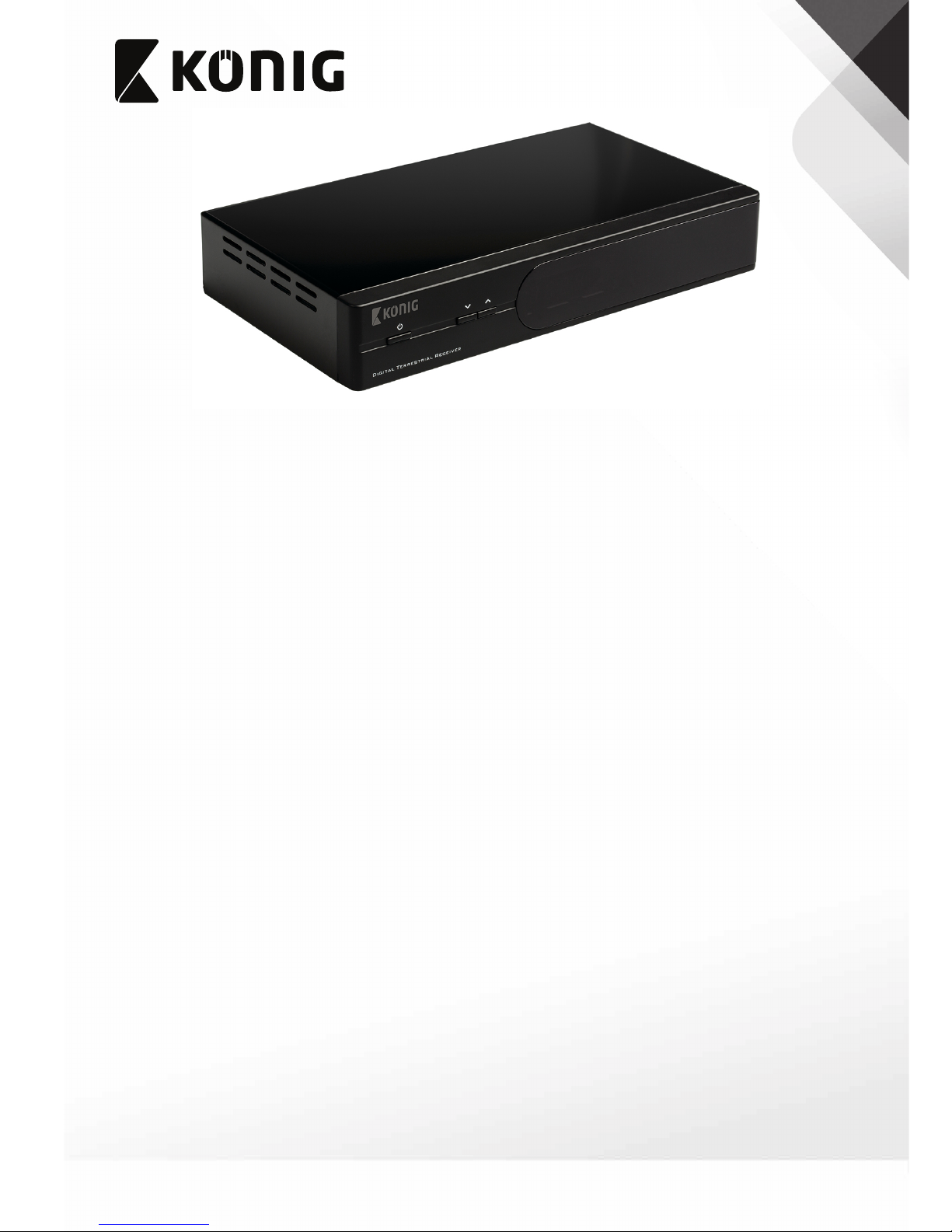
DVB-S2 REC11
Digital satellite receiver
USER MANUAL (EN)
GEBRUIKSAANWIJZING (NL)
BEDIENUNGSANLEITUNG (DE)
MANUAL DE USUARIO (ES)
MANUEL DE L’UTILISATEUR (FR)
MANUALE PER L’UTENTE (IT)
BRUKSANVISNING (SV)
KÄYTTÖOPAS (FI)
NÁVOD K POUŽITÍ (CS)
РУКОВОДСТВО ПОЛЬЗОВАТЕЛЯ (RU)
Page 2

33
English
DVB-S2 REC11
Digital satellite receiver
Package contents
• Digital satellite receiver
• Remote control (incl. AAA battery)
Description
The digital satellite receiver is a device intended for
the reception of digital satellite programmes using a
satellite antenna.
Front panel
1342
1. Display
2. On/standby button
• Press the button to switch on the
device.
• Press the button again to set the
device to standby mode.
3. Up button
• Press the button to go to the next
channel.
• Press the button to move to a
higher item in the menu.
4. Down button
• Press the button to go to the
previous channel.
• Press the button to move to a
lower item in the menu.
Rear panel
TV
HDMI
13/18V
LNB IN
400mA max.
USB
(5V
---
)
ONOFF
100-240V~
50/60Hz
MAX. 25W
5 610987
5. On/o switch
• To switch on the device, set the
on/o switch to the “I“ position.
• To switch o the device, set the
on/o switch to the “O“ position.
6. Mains cable
• Connect the mains cable to the
mains.
7. Satellite antenna input
• Connect a satellite antenna to the
satellite antenna input using an
antenna cable.
8. USB input
• Connect a USB device to the USB
input using an USB cable.
9. HDMI output
• Connect a TV to the HDMI output
using an HDMI cable.
10. SCART output
• Connect a TV to the SCART
output using a SCART cable.
Page 3
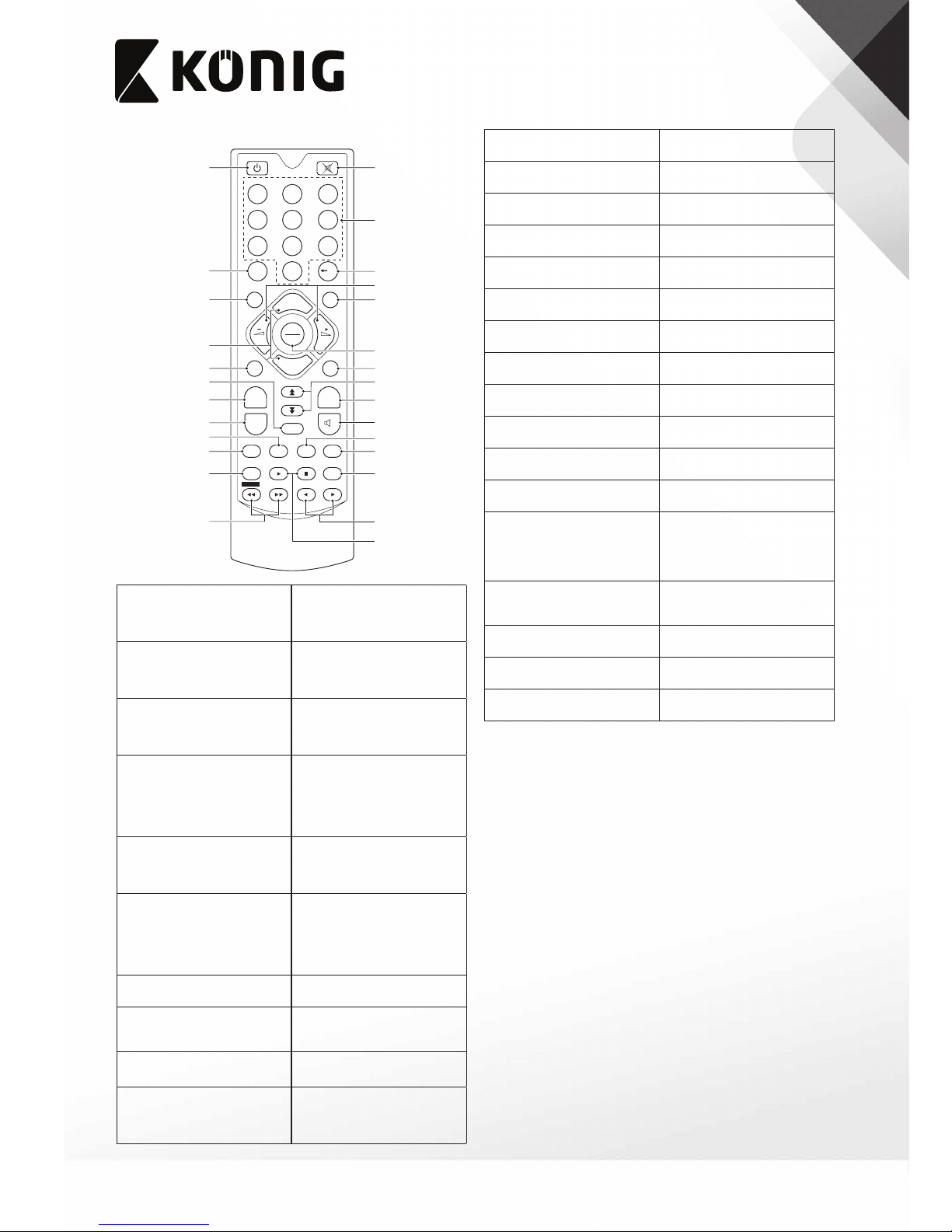
44
English
Remote control
123
4
5
6
78
0
PR
ABC.,*?!@DEF
JKLGHIMNO
TUV
__ _-
PORS WXYZ
EPG
FAV
FIND
TXT
L
R
PAUSE
INFO TV/AVSLEEP SAT
PLAY STOP
FAST SLOW
SHIFT
V-FORMAT
EXIT
PR+
OK
LIST
PR-
MENU
TV/RADIO
9
RECORD
1211
18
21
22
25
26
32
28
15
13
17
19
20
23
27
24
33
34
35
37
30
36
14
29
31
16
11. On/standby button
• Press the button to switch on the
device.
• Press the button again to set the
device to standby mode.
12. Mute button
• Press the button to mute the
sound.
• Press the button again to unmute
the sound.
13. Digit buttons
• Press one of the buttons to go to
the required channel.
• Press one of the buttons to go to
the required menu item.
14. Right/left buttons
Volume +/- buttons
• Press the buttons to increase or
decrease the volume.
• Press the buttons to move right
or left in the menu.
• Press the buttons to move from
main menu to submenu.
15. Up/down buttons
Channel +/- buttons
• Press the buttons to go to the
next or previous channel.
• Press the buttons to move up or
down in the menu.
16. OK button
List button
• Press the button to conrm the
selection.
• Press the button to conrm the
entered value.
• Press the button to open a
drop-down list.
17. Previous channel button
• Press the button to go back to
the previous channel.
18. TV/Radio button
• Press the button to switch
between TV mode and radio
mode.
19. Menu button
• Press the button to access the
menu.
20. Exit button
• Press the button to go up a level
in the menu.
• Press the button to exit the
menu.
21. EPG button
• Press the button to display the
electronic program guide (EPG).
22. Favourite button
• Press the button to display the
favourite group list.
23. HD format button
• Press the button to change HD
format.
24. Audio button
• Press the button to display the
audio window.
25. Find button
• Press the button to display the
nd window.
26. Teletext/subtitle button
• Press the button to switch to
teletext mode or subtitle mode.
27. Page-up/page-down button
• Press the buttons to move up or
down a page in the list.
28. Pause button
• Press the button to pause the
screen picture.
29. Play/stop buttons
• Press the buttons to play or stop
the programme.
30. Skip-forward/skip-backward
buttons
• Press the buttons to skip forward
or backward.
31. Fast-forward/rewind buttons
• Press the buttons to fast-forward
or rewind.
32. Record button
• Press the button to record the
programme.
33. Time shifting button
• Press the button to pause the
programme and record the
programme to be viewed or
listened to at a more convenient
time.
34. Info button
• Press the button to display
information for the current
channel.
35. TV/AV button
• Press the button to switch
between TV mode and AV modes.
36. Sleep button
• Press the button to enter sleep
mode.
37. Satellite button
• Press the button to display the
satellite window.
Page 4
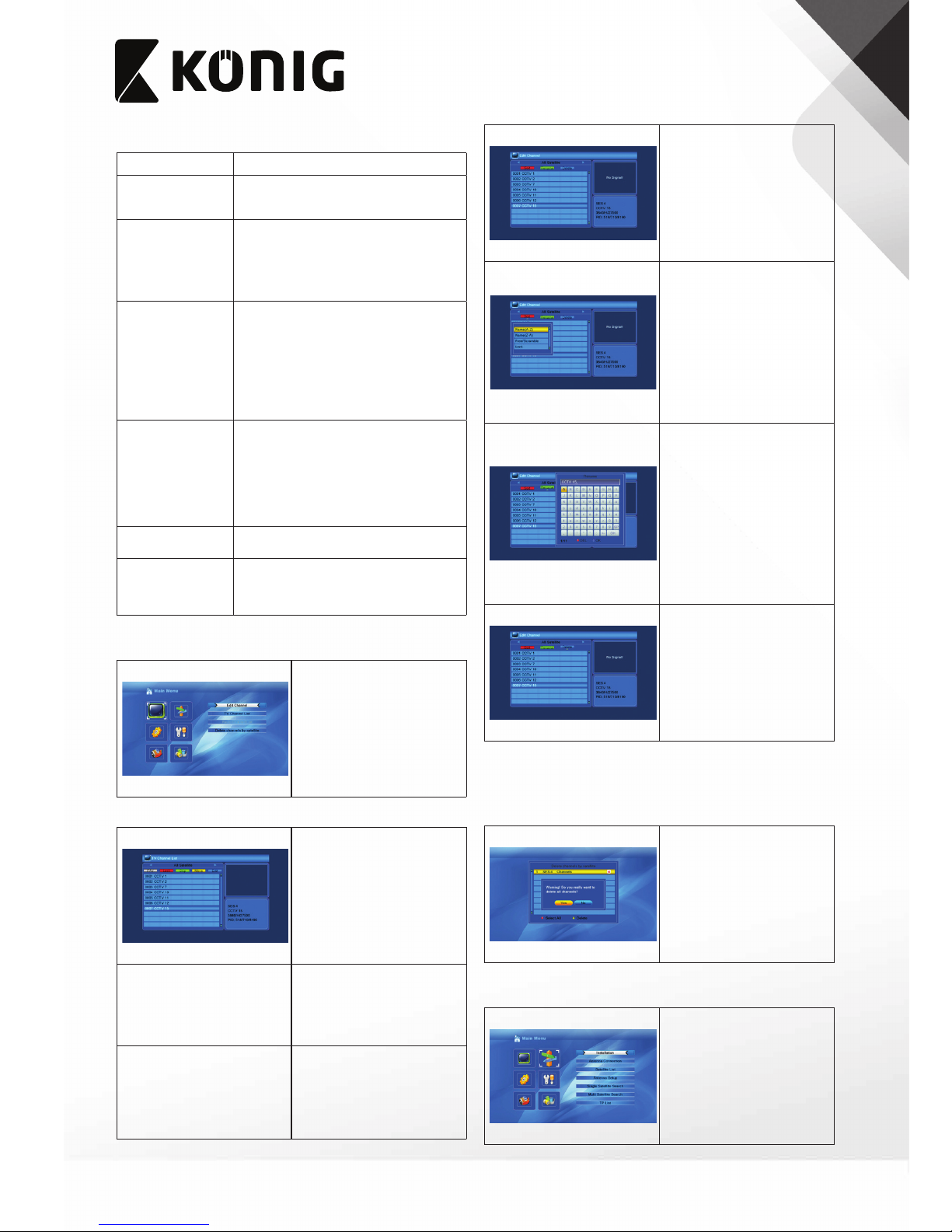
55
English
Menu
Main menu Submenu
“Edit Channel”
• “TV Channel List”
• “Radio Channel List”
• “Delete channels by satellite”
“Installation”
• “Antenna Connection”
• “Satellite List”
• “Antenna Setup”
• “Single Satellite Search”
• “Multi-Satellite Search”
• “TP List”
“System Setup”
• “Language”
• “TV System”
• “Display Setting”
• “Local Time Setting”
• “Timer Setting”
• “Parental Lock”
• “OSD Setting”
• “Favorite”
• “Other”
“Tools”
• “Information”
• “Factory Setting”
• “Upgrade by USB”
• “Network Local Setting”
• “WiFi Manager”
• “Upgrade by Network”
• “Weather Forecast”
• “RSS Reader”
“Games”
• “Othello”
• “Sudoku”
“REC”
• “Media Player”
• “PVR Storage Information”
• “PVR Setting”
• “Remove USB device safely”
“Edit Channel”
You cannot access the menu without entering the correct password.
1. Open the “Input Password”
window.
2. Enter the password: “0000”.
3. Press the OK button.
“TV Channel List”
1. Select the satellite. Press the OK
button.
2. Select the programme. Press the
OK button.
1. Press the favourite button to
open the “FAV” window.
2. Select the programme. Press the
OK button.
3. Select the favourite group. Press
the OK button.
1. Press the red button to open the
“Lock” window.
2. Select the programme. Press the
OK button.
1. Press the green button to enter
the “Skip” mode.
2. Select the programme. Press the
OK button.
1. Press the yellow button to open
the “Move” window.
2. Select the programme. Press the
OK button.
3. Move the cursor to the position
where you want to locate the
programme. Press the OK button.
1. Press the blue button to open the
“Edit Channel” window.
“Edit Channel”
1. Press the red button to open the
“Sort” window.
2. Select the sorting order. Press the
OK button.
- “Name (A-Z)”: Ascending order.
- “Name (Z-A)”: Descending order.
- “Free/Scramble”: First FTA
programmes, then scrambled
programmes.
- “Locked”: Locked programmes
are listed last.
1. Press the green button to open
the “Rename” window.
2. Select the programme. Press the
OK button.
3. Rename the programme. Press
the OK button.
- Press the digit buttons to enter
the characters.
- Press the red button to switch
between upper case (capital
letters) and lower case (small
letters).
- Press the green button to delete
a character.
1. Press the blue button to open the
“Delete” window.
2. Select the programme. Press the
OK button.
3. Press the exit button.
The following message appears:
“Are you sure to save?“
4. - Select “Yes” to save and exit.
- Select “No” to exit without
saving.
“Radio Channel List”
The menu “Radio Channel List” is similar to the “TV Channel List”. Refer to the
section “TV Channel List”.
“Delete channels by satellite”
1. Select the programmes.
• Press the red button to select all
programmes.
2. Press the yellow button.
The following message appears:
“Warning! Do you really want to
delete all channels?“
3. - Select “Yes” to save and exit.
- Select “No” to exit without
saving.
“Installation”
You cannot access the menu without entering the correct password.
1. Open the “Input Password”
window.
2. Enter the password: “0000”.
3. Press the OK button.
Page 5
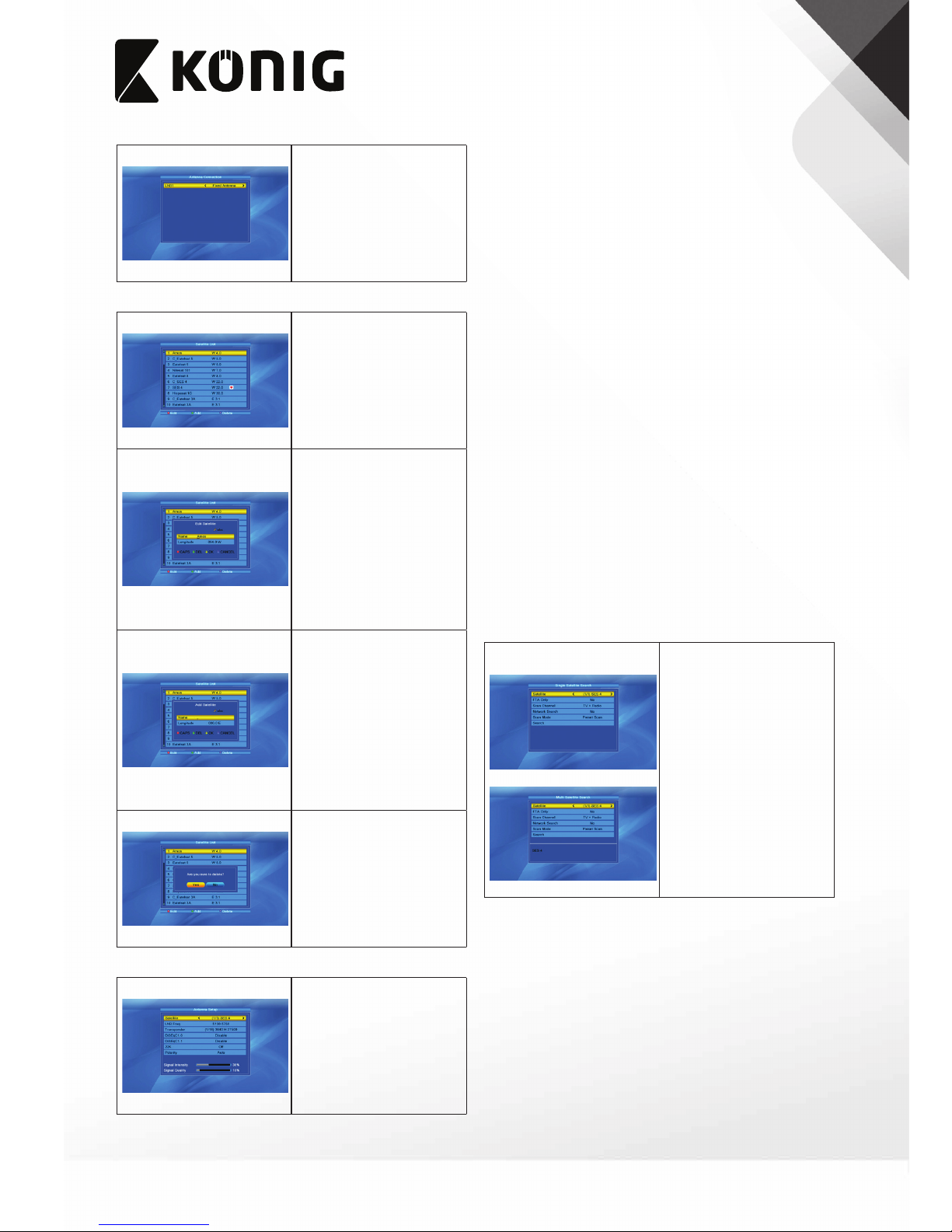
66
English
“Antenna Connection”
1. Select “Fixed Antenna” or “Motor
Antenna”.
“Satellite List”
1. Select the satellite. Press the OK
button.
1. Press the red button to open the
“Edit Satellite” window.
2. Edit the satellite.
- “Name”: Press the digit buttons
to edit the name. Press the OK
button.
- “Longitude”: Select west
longitude or east longitude. Press
the digit buttons to edit the
longitude. Press the OK button.
3. - Press the yellow button to save
and exit.
- Press the blue button to exit
without saving.
1. Press the green button to open
the “Add Satellite” window.
2. Edit the satellite.
- “Name”: Press the digit buttons
to edit the name. Press the OK
button.
- “Longitude”: Select west
longitude or east longitude. Press
the digit buttons to edit the
longitude. Press the OK button.
3. - Press the yellow button to save
and exit.
- Press the blue button to exit
without saving.
1. Press the blue button to delete a
satellite.
The following message appears:
“Are you sure to delete?“
2. - Select “Yes” to delete.
- Select “No” to cancel.
“Antenna Setup” - “Fixed Antenna”
1. “Satellite” / “LNB Freq” /
“Transponder” / “DiSEqC1.0” /
“DiSEqC1.1”: Select the satellite.
Press the OK button.
2. “22K” / “Polarity”:
Select the satellite. Press the OK
button.
“Antenna Setup” - “Motor Antenna”
1. “LBN Type”: Select the LBN type. Press the OK button.
2. “Motor Type”: Select “DiSEqC1.2” or “USALS”. Press the OK button.
Notes:
• If you select “DiSEqC1.2”, the menu items “Local Longitude” and “Local
Latitude” will become grey.
• If you select “USALS”, the menu item “Delete All” will become grey.
3. “Delete All”: The following message appears: “Are you sure to clear set
satellite positions of this tuner?“
- Selec t “Yes”.
4. “Motor Setting”:
a) “Satellite” / “Transponder”: Select the satellite or the transponder. Press the
OK button.
b) “Position No.&Save”: Select the correct value (0-64) when you rotate the
antenna.
c) “Go to X”: Select the correct position to realise the selected position.
d) “West <Save> East”: Set the longitude. Press the OK button.
The following message appears: “Are you sure to change this satellite’s
position?“
- Selec t “Yes”.
e) “Recalculation”: The following message appears:
“Are you sure to change this satellite’s position?“
- Selec t “Yes”.
5. a) “Limit Setup”: Select “Disable Limit”, “East Limit” and “West Limit”. Move the
cursor to “Limit Setup”. Press the left button to turn west or the right button
to turn east.
Notes:
• If you select “Disable Limit”, the menu item “Limit Setup” will become grey.
b) “Go to Reference”: Press the OK button to conrm.
6. - “Local Longitude“: Select “West” or “East“. Press the OK button. Enter the
longitude. Press the OK button.
- “Local Latitude“: Select “North” or “West“. Press the OK button. Enter the
latitude. Press the OK button.
“Single Satellite Search” / “Multi Satellite Search”
1. “Satellite”: Select the satellite(s).
Press the OK button.
2. “FTA Only“: Select “Yes” or “No”.
Press the OK button.
3. “Scan Channel”: Select
“TV+Radio”, “T V Channel” or
“Radio”. Press the OK button.
4. “Network Search”: Select “Yes” or
“No”. Press the OK button.
Note: The menu item becomes
grey when “Auto Scan” is selected
in the “Scan Mode“ submenu.
5. “Scan Mode”: Select “Auto Scan”
or “Preset Scan”. Press the OK
button.
Note: “Auto Scan” is a blind scan,
while “Preset Scan” searches for
preset frequencies.
6. “Search”: Press the OK button to
start searching.
Page 6
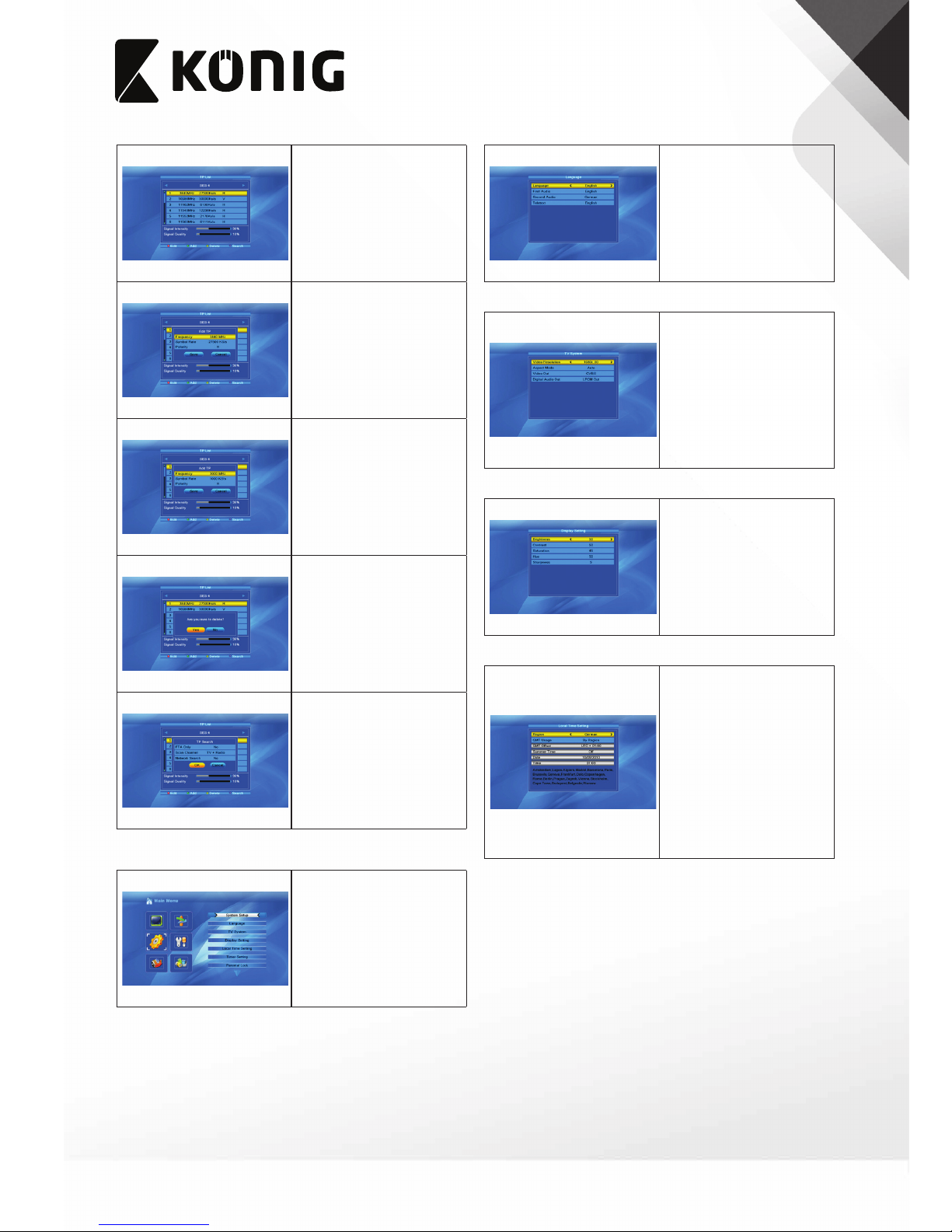
77
English
“TP List”
1. Select the satellite(s). Press the
OK button.
1. Press the red button to open the
“Edit TP” window.
- “Frequency” / “Symbol rate”:
Press the right/left buttons
increase or decrease one step at
the time. Press the digit buttons
to enter the value.
- “Polarity”: Select “Horizontal“ or
“Vertical“. Press the OK button.
1. Press the green button to open
the “Add TP” window.
- “Frequency” / “Symbol rate”:
Press the right/left buttons
increase or decrease one step at
the time. Press the digit buttons
to enter the value.
- “Polarity”: Select “Horizontal“ or
“Vertical“. Press the OK button.
1. Press the yellow button to delete
a transponder.
The following message appears:
“Are you sure to delete?“
2. - Select “Yes” to delete.
- Select “No” to cancel.
1. Press the blue button to open the
“TP Search” window.
2. “FTA Only“: Select “Yes” or “No”.
Press the OK button.
3. “Scan Channel”: Select
“TV+Radio”, “T V Channel” or
“Radio”. Press the OK button.
4. “Network Search”: Select “Yes” or
“No”. Press the OK button.
“System Setup”
“Language”
1. “Language“: Select the language.
2. “First Audio“: Select the
language.
3. “Second Audio“: Select the
language.
4. “Teletext“: Select the language.
“TV System”
1. “Video Resolution“: Select
“1080p_50”, “1080p_60”,
“720p_60”, “720p_50”, “576p”,
“576i”, “480p”, “480i”, “By Native
TV” or “By Source”.
2. “Aspect Mode“: Select
“4:3Letterbox”, “4:3Panscan”,
“16:9 Normal” or “Auto”.
3. “Video Output“: Select “RGB” or
“CVBS”.
4. “Aspect mode“: Select “LPCM
Out” or “BS Out”.
“Display Setting”
1. “Brightness“: Select from 0 to
100.
2. “Contrast“: Select from 0 to 100.
3. “Saturation“: Select from 0 to 100.
4. “Hue“: Select from 0 and 100.
5. “Sharpness“: Select from 0 to 10.
“Local Time Setting”
1. “Region“: Select the region.
2. “GMT Usage“: Select “By Region”,
“On“ or “O ”.
3. “GMT Oset“: Select “On” or “O”.
Note: If you select “On” for “GMT
Usage“, the system will retrieve
the date and time automatically.
The menu items “Date” and
“Time“ become grey.
4. “Summer Time“: Select “On” or
“ O ”.
5. “Date“: Press the digit buttons to
enter the date.
6. “Time“: Press the digit buttons to
enter the time.
Page 7
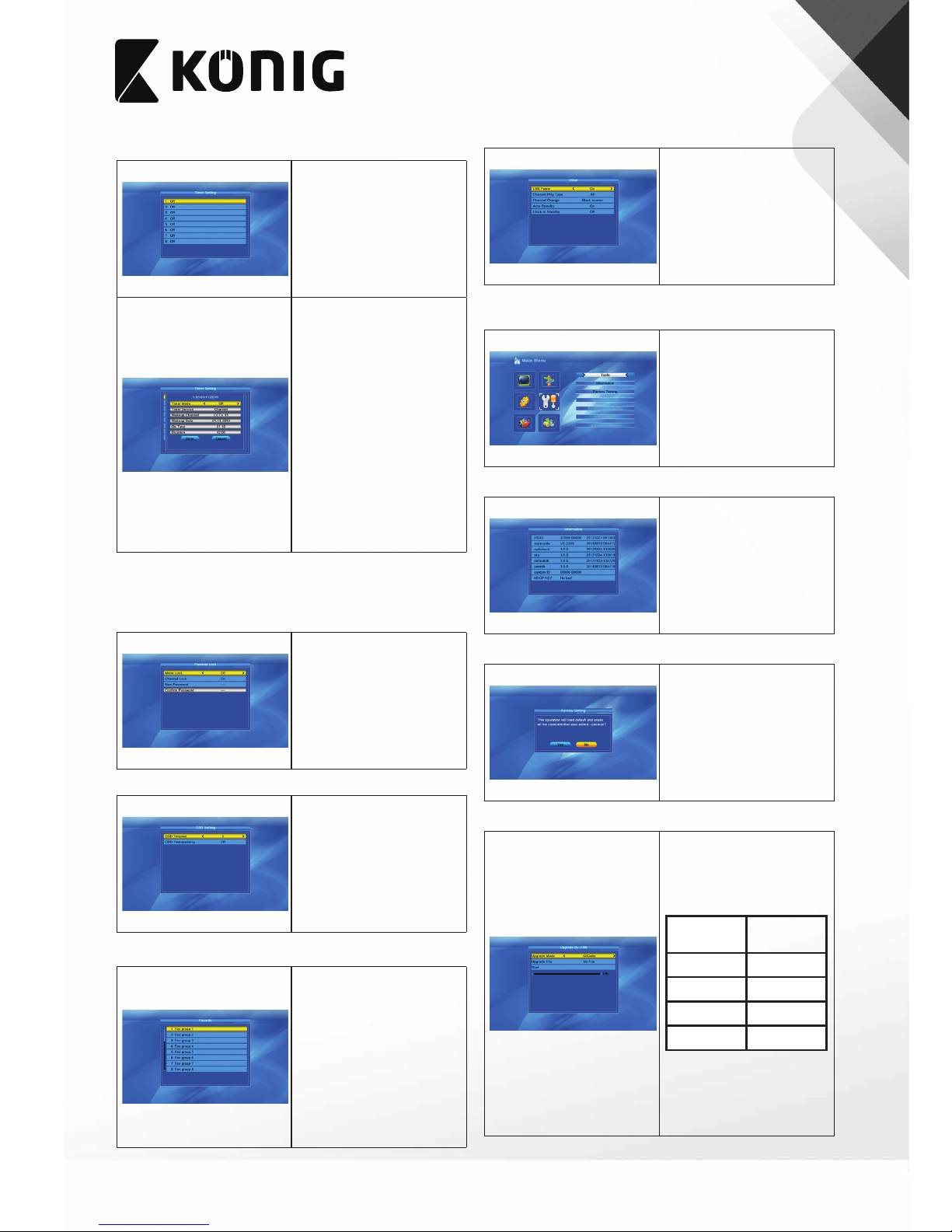
88
English
“Timer Setting”
If there is no programme, you cannot access the menu.
1. Select the timer.
2. Press the OK button.
1. “Timer Mode“: Select “On” or “O”.
2. “Timer Service”: Select “Channel”
or “Record”.
Notes:
• If you select “Channel”, the next
menu item will be “Wakeup
Channel”.
• If you select “Record”, the next
menu item will be “Wakeup
Message”.
3. - “ Wakeup Channel”: Select the
wake-up channel.
- “Wakeup Message”: Select the
wake-up message.
4. “Wakeup Date“: Press the digit
buttons to enter the date.
5. “On Time“: Press the digit buttons
to enter the time.
6. “Duration”: Press the digit
buttons to enter the duration.
“Parental Lock”
You cannot access the menu without entering the correct password.
1. Open the “Input Password” window.
2. Enter the password: “0000”.
3. Press the OK button.
1. “Menu Lock“: Select “On” or “O”.
2. “Channel Lock“: Select “On” or
“ O ”.
3. “New Password“: Press the digit
buttons to enter the password.
4. “Conrm Password“: Press the
digit buttons to enter the
password again.
“OSD Setting”
1. “OSD Timeout“: Select from 1 to
10.
2. “OSD Transparency“: Select “O ”,
“10%”, “20%”, “30%” or “40%”.
“Favorite”
1. Select the favourite. Press the OK
button.
2. Edit the favourite.
• “Name”: Press the digit buttons
to edit the name. Press the OK
button.
• “Longitude”: Select west
longitude or east longitude. Press
the digit buttons to edit the
longitude. Press the OK button.
3. - Press the yellow button to save
and exit.
- Press the blue button to exit
without saving.
“Other”
1. “LNB Power“: Select “On” or “O ”.
2. “Channel Play Type“: Select “All”,
“Free” or “Scramble”.
3. “Channel Change“: Select “Black
Screen” or “Freeze”.
4. “Auto Standby“: Select “On” or
“ O ”.
5. “Clock In Standby“: Select “On” or
“ O ”.
“Tools”
You cannot access the menu without entering the correct password.
1. Open the “Input Password”
window.
2. Enter the password: “0000”.
3. Press the OK button.
“Information”
1. Open the “Information” window
to view the information.
“Factory Setting”
1. - Select “Yes” to return to the
factory settings. All channels and
settings will be deleted.
- Select “No” to cancel.
“Upgrade by USB”
1. “Upgrade Mode”: Select “allcode”,
“maincode”, “userdb”, “defaultdb”
or “Dump“.
When changing the upgrade mode,
“Upgrade File” will show the
corresponding le as follows:
Upgrade
mode
File format
allcode *.abs
maincode *.abs
userdb *.abs
defaultdb *.abs
Note: The menu item becomes grey
when the USB device is not
connected.
2. “Upgrade File”: Select the
upgrade le. Press the OK button.
3. “Start”: Start upgrading by USB.
Page 8
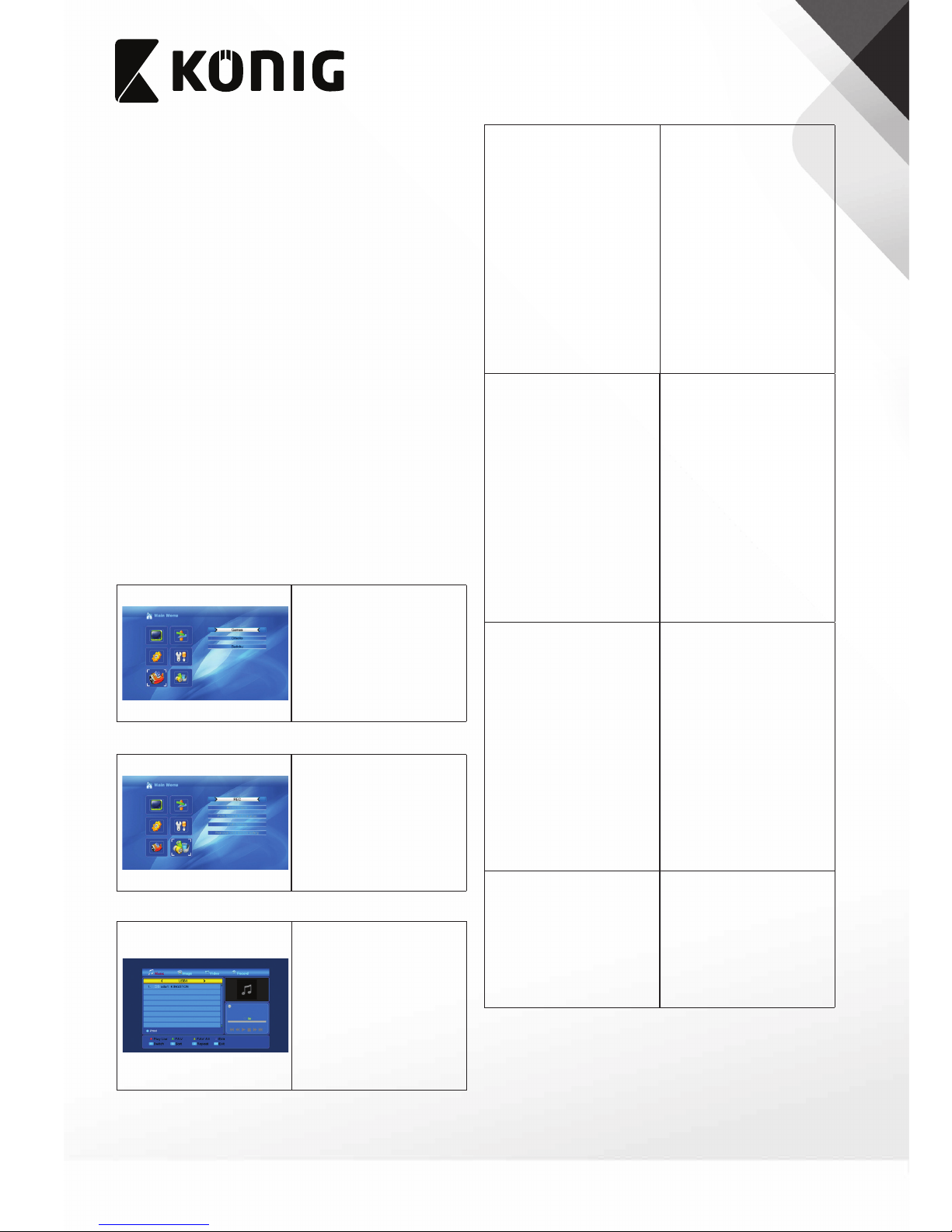
99
English
“Network Local Setting”
1. “DHCP”: Select “On” or “O”.
Notes:
• If you select “On”, the menu items “IP Address”, “Subnet Mask” and “Gateway”
will become grey.
2. “IP Address”: Enter the IP address.
3. “Subnet Mask”: Enter the subnet mask.
4. “Gateway”: Enter the gateway.
“WiFi Manager”
1. Connect the WiFi equipment.
2. Search for the WiFi signal.
3. Enter the password to connect with the newtwork
“Upgrade by Network”
1. “Protocol”: Select “HTTP” or “FTP ”.
2. “URL Type”: Select “Number” or “String”.
3. “URL”: Enter the URL.
4. “User”: Enter the user name and password.
5. Press the OK button to start upgrading by network.
“Weather Forecast”
1. Press the green button to add a city.
2. Press the yellow button to delete a city.
3. Press the red button to update.
“RSS Reader”
1. Select the channel.
2. Press the green button to add a channel.
3. Press the yellow button to delete a channel.
4. Press the blue button to edit a channel.
5. Press the red button to update.
“Games”
1. Select the game.
2. Press the OK button.
“REC”
“Media Player”
1. Press the “0“ button to select
“Music List ”, “Image List”,. “ Video
List”, or “Record List”.
Notes:
• If you connect a USB device, the
USB menu will appear
automatically.
• If you do not connect a USB
device, the USB menu will not be
available.
• If you remove the USB device or
switch o the device, the media
playlist will not be saved.
“Music List”
1. Press the “1“ button to open the
“Sort” window.
2. Press the “2“ button to select the
repeat mode.
3. Press the red button to play the
playlist.
4. Press the green button to mark
the selected music with FAV
symbol.
5. Press the yellow button to mark
all music with FAV symbol.
6. Press the blue button to open the
“Edit” window.
“Music List” - “Edit”
1. Press the red button to open the
“Rename” window. Select the le.
Press the OK button. Rename the
le. Press the OK button.
2. Press the green button to open
the “Copy” window. Select the
location for the le. Press the
green button to start copying.
3. - Press the yellow button to mark
or unmark a le for deletion.
- Press the OK button.
The following message appears:
“Are you sure to delete?“
- Select “Yes” to delete.
- Select “No” to cancel.
4. Press the blue button to open the
“New Folder” window. Rename
the folder. Press the OK button.
“Image List”
1. Press the “1“ button to open the
“Sort” window.
2. Press the “2“ button to open the
“Setup” window.
3. Press the “3“ button to enter the
“MultiView” window.
4. Press the red button to play the
playlist.
5. Press the green button to mark
the selected photo with FAV
symbol.
6. Press the yellow button to mark
all photos with FAV symbol.
7. Press the blue button to open the
“Edit” window.
“Image List” - “Edit”
1. Press the red button to open the
“Rename” window. Select the le.
Press the OK button. Rename the
le. Press the OK button.
2. Press the green button to open
the “Copy” window. Select the
location for the le. Press the
green button to start copying.
3. - Press the yellow button to mark
or unmark a le for deletion.
- Press the OK button.
The following message appears:
“Are you sure to delete?“
- Select “Yes” to delete.
- Select “No” to cancel.
4. Press the blue button to open the
“New Folder” window. Rename
the folder. Press the OK button.
“Video List”
1. Press the “1“ button to open the
“Sort” window.
2. Press the blue button to open the
“Edit” window.
“Video List” - “Edit”
1. Press the red button to open the
“Rename” window. Select the le.
Press the OK button. Rename the
le. Press the OK button.
2. Press the green button to open
the “Copy” window. Select the
location for the le. Press the
green button to start copying.
3. - Press the yellow button to mark
or unmark a le for deletion.
- Press the OK button.
The following message appears:
“Are you sure to delete?“
- Select “Yes” to delete.
- Select “No” to cancel.
4. Press the blue button to open the
“New Folder” window. Rename
the folder. Press the OK button.
“Record List”
1. Press the red button to open the
“Rename” window. Select the le.
Press the OK button. Rename the
le. Press the OK button.
2. Press the green button to lock
the selected le.
3. Press the yellow button to delete
the selected le.
Page 9
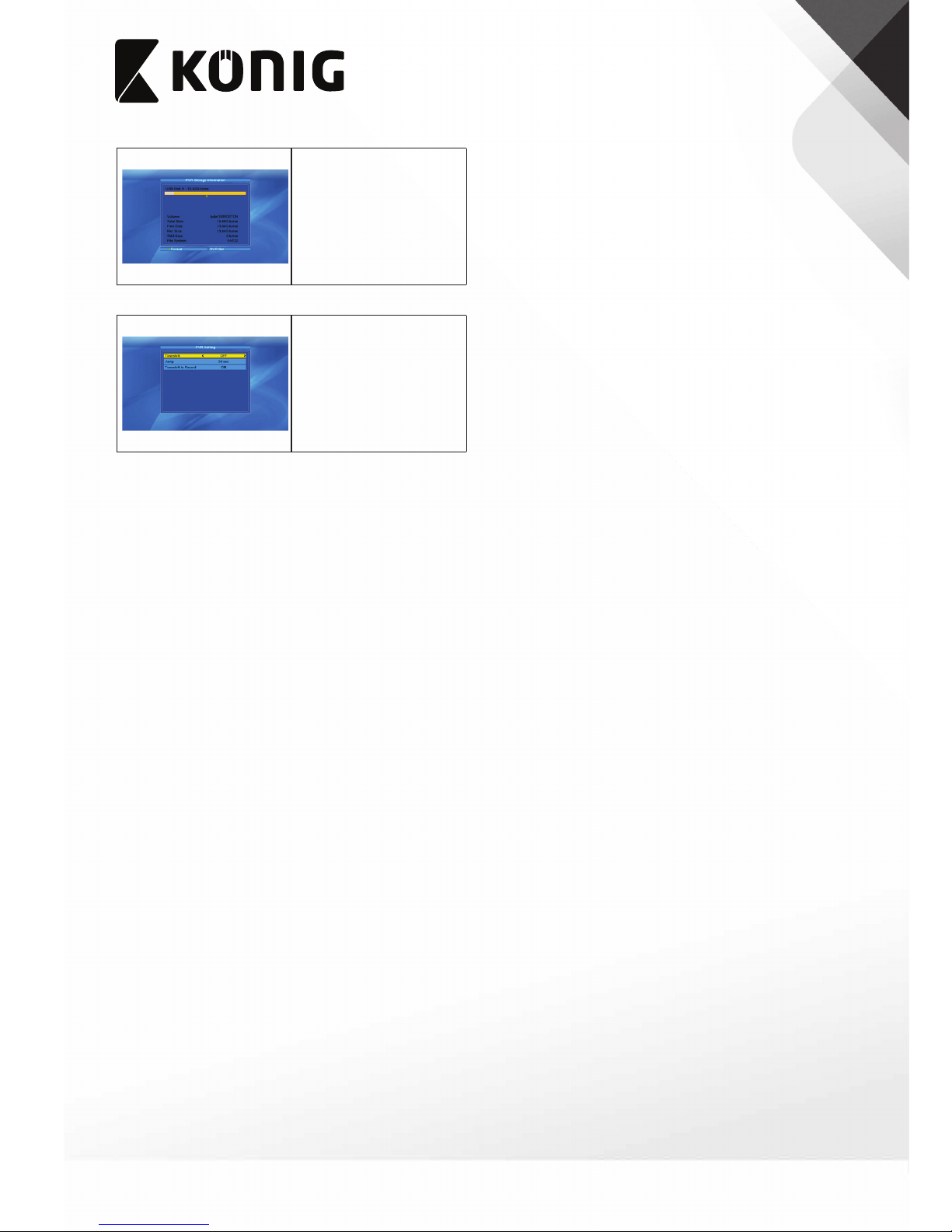
1010
English
“PVR Storage Information”
1. Press the yellow button to format
the disk.
2. Press the blue button to open the
“DVR Set” window.
“PVR Setting”
1. “Timeshift”: Select “On” or “O”.
2. “Jump”: Select “30sec”, “1min”,
“5min”, “10min” or “30min”.
3. “Timeshift to Record”: Select “On”
or “O”.
“Remove USB safely”
1. The following message appears:
“You can safely remove USB device now!“
2. Remove the USB device.
Cleaning and maintenance
Warning!
• Before cleaning or maintenance, switch o the
device, remove the mains plug from the wall
socket and wait until the device has cooled
down.
• Do not use cleaning solvents or abrasives.
• Do not clean the inside of the device.
• Do not attempt to repair the device. If the
device does not operate correctly, replace it
with a new device.
• Clean the outside of the device using a soft,
damp cloth. Thoroughly dry the outside of the
device with a clean, dry cloth.
Page 10
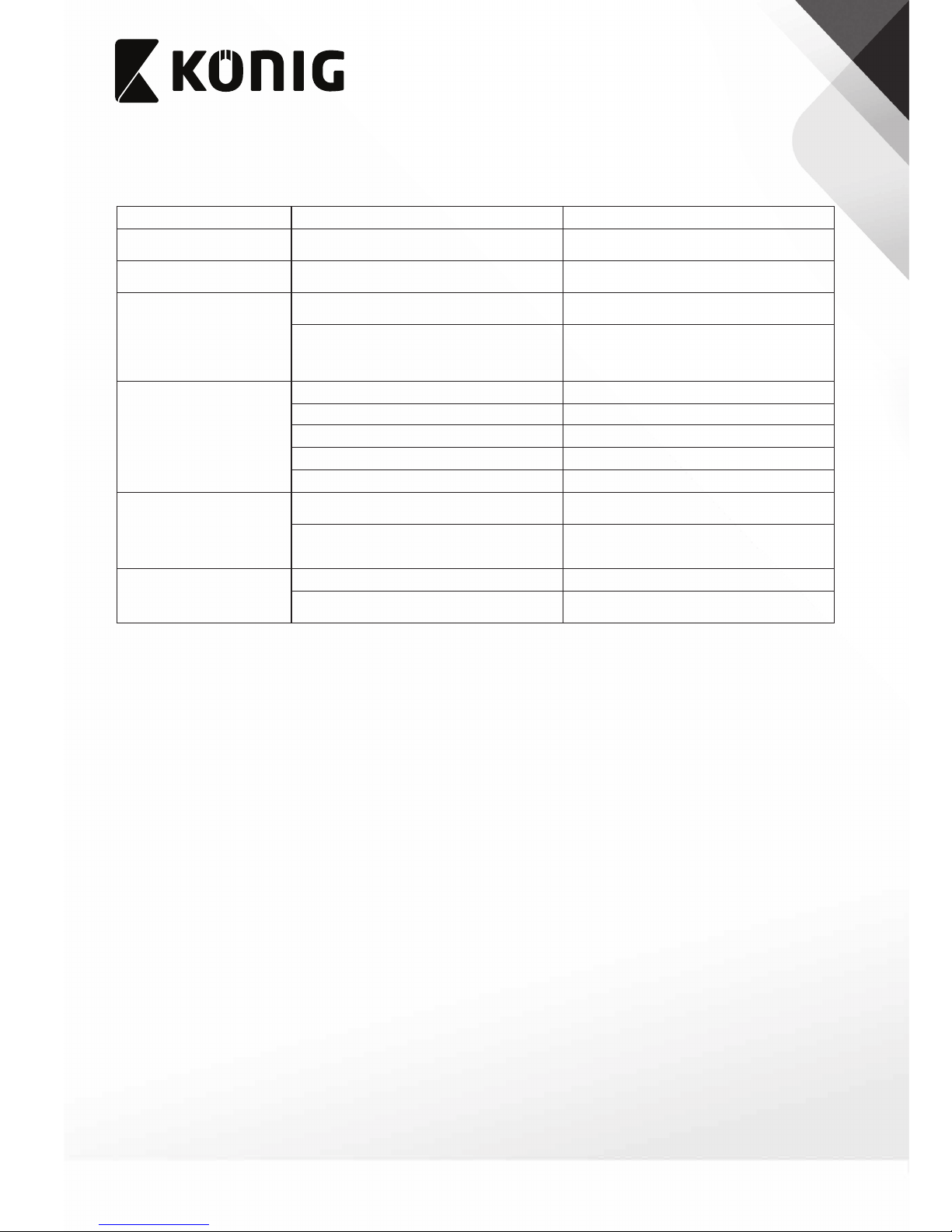
1111
English
Troubleshooting
If you cannot solve the problem, contact your
dealer.
Problem Possible cause Solution
The display on the front panel does
not light up.
The mains plug is not inserted into the wall socket. Insert the mains plug into the wall socket.
No sound or image, but the front
panel shows a red light.
The receiver is in standby mode. Press the on/standby button.
No sound or image.
The satellite dish is not pointing to the satellite.
Adjust the satellite dish.
Check the signal level in the “Antenna Setup” menu.
There is no signal or only a weak signal.
Check the cable connections.
Make sure that the LNB and other equipment are connected
between the LNB and the receiver.
Adjust the satellite dish.
Bad image / Blocking error.
The satellite dish is not pointing to the satellite. Adjust the satellite dish.
The signal is too strong. Connect a signal attenuator to the LNB input.
The satellite dish is too small. Use a larger satellite dish.
The noise factor of the LNB is too high. Use an LNB with a lower noise factor.
The LNB is faulty. Replace the LNB.
The image is not shown when the
device is swicthed on.
The system is connected with RF cables.
Check the UHF channel in the system and tune the UHF
channel correctly.
The system is connected with RF cables and the output
channel of the receiver interferes with an existing terrestrial
channel or a video signal.
Change the output channel of the receiver to a more
suitable channel.
Connect the system with SCART cables.
The remote control does not work.
The battery is low. Replace the battery.
The remote control is not pointing to the device.
Point the remote control to the device.
Make sure that nothing blocks the front panel.
Page 11
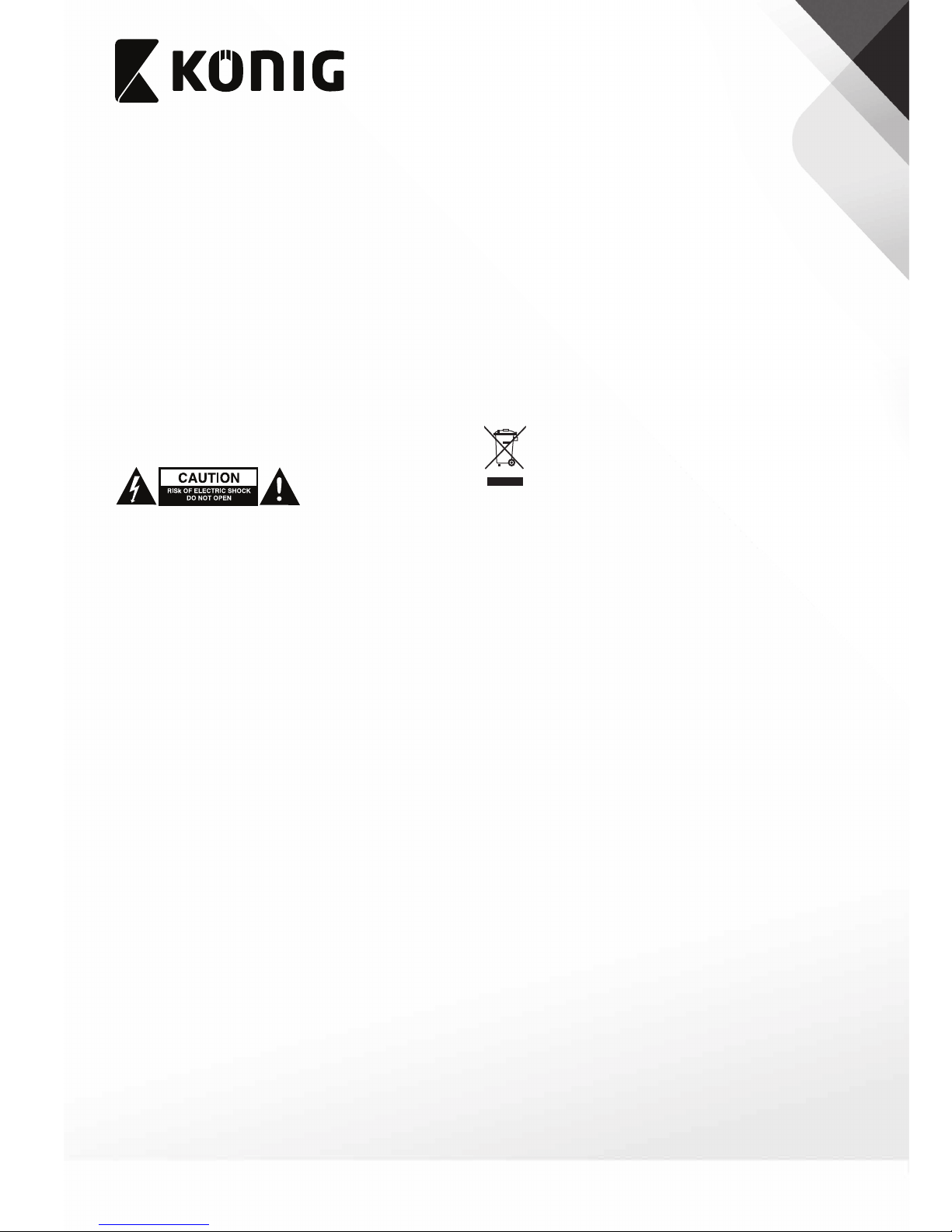
1212
English
Safety
General safety
• Read the manual carefully before use. Keep the
manual for future reference.
• Only use the device for its intended purposes.
Do not use the device for other purposes than
described in the manual.
• Do not use the device if any part is damaged or
defective. If the device is damaged or defective,
replace the device immediately.
• Do not expose the device to water or moisture.
• Do not expose the device to sunlight.
• Keep the device away from heat sources.
• Do not block the ventilation openings.
Electrical safety
• To reduce risk of electric shock, this product
should only be opened by an authorized
technician when service is required.
• Disconnect the product from the mains and
other equipment if a problem should occur.
• Do not use the device if the mains cable or
mains plug is damaged or defective. If the mains
cable or mains plug is damaged or defective, it
must be replaced by the manufacturer or an
authorised repair agent.
• Before use, always check that the mains voltage
is the same as the voltage on the rating plate of
the device.
• Make sure that the mains cable cannot become
entangled.
• Make sure that the mains cable does not hang
over the edge of a worktop and cannot be
caught accidentally or tripped over.
• Do not touch the device during thunderstorms
to avoid electric shocks.
• Switch o the device when it will not be used
for a long period.
Battery safety
• Use only the batteries mentioned in the manual.
• Do not install batteries in reverse polarity.
• Do not short-circuit or disassemble the
batteries.
• Do not expose the batteries to water.
• Do not expose the batteries to re or excessive
heat.
• Batteries are prone to leakage when fully
discharged. To avoid damage to the product,
remove the batteries when leaving the product
unattended for longer periods of time.
• If liquid from the batteries comes into contact
with skin or clothing, immediately rinse with
fresh water.
Warranty
Any changes and/or modications to the product
will void the warranty. We cannot accept any
liability for damage caused by incorrect use of the
product.
Disposal
• The product is designated for separate
collection at an appropriate collection point.
Do not dispose of the product with household
waste.
• For more information, contact the retailer or the
local authority responsible for waste
management.
Documentation
The product has been manufactured and supplied
in compliance with all relevant regulations and
directives, valid for all member states of the
European Union. The product complies with all
applicable specications and regulations in the
country of sales.
Formal documentation is available upon request.
The formal documentation includes, but is not
limited to the Declaration of Conformity, the
Material Safety Data Sheet and the product test
report.
Disclaimer
Designs and specications are subject to change
without notice. All logos, brands and product
names are trademarks or registered trademarks of
their respective holders and are hereby recognized
as such.
Page 12
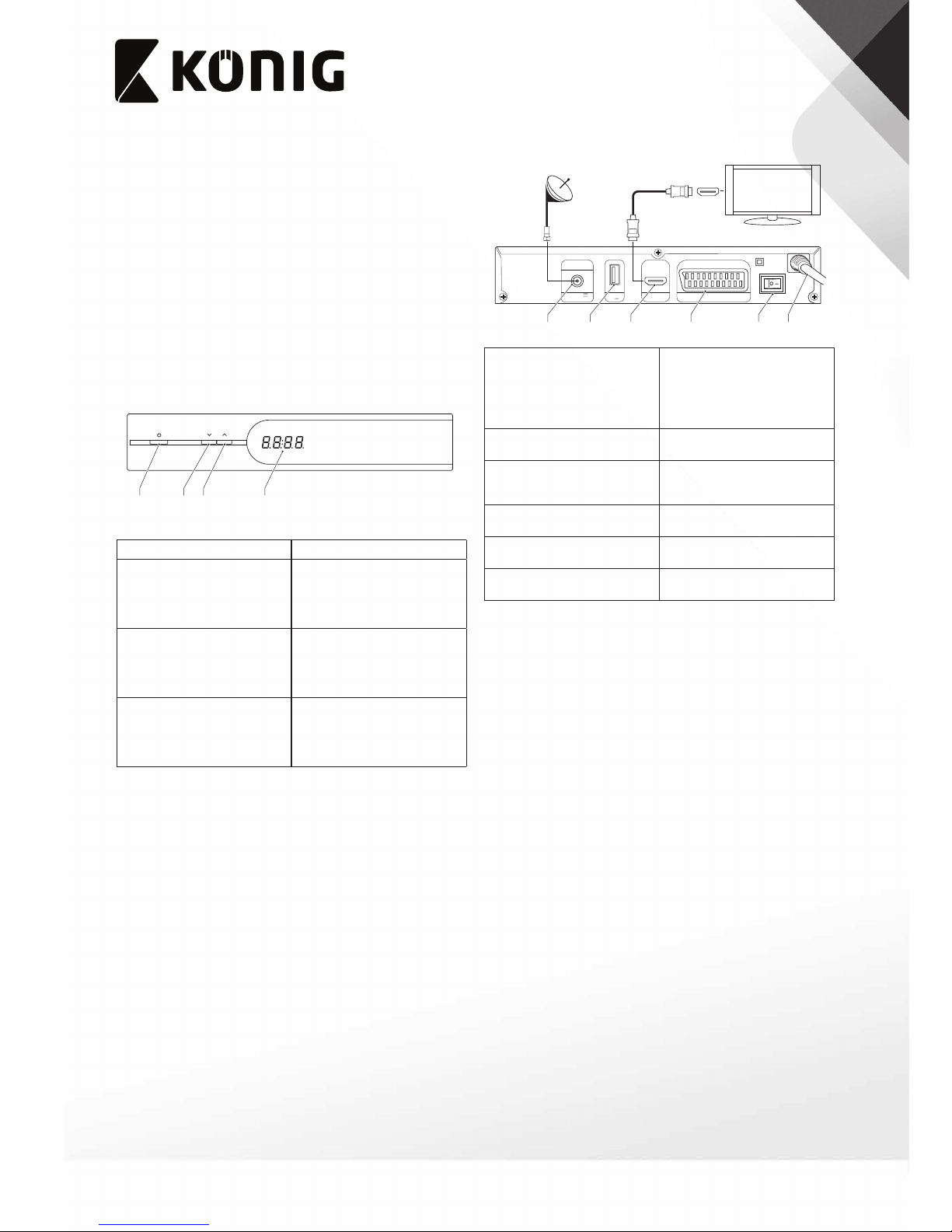
1313
Nederlands
DVB-S2 REC11
Digitale satellietontvanger
Inhoud van de verpakking
• Digitale satellietontvanger
• Afstandsbediening (incl. AAA-batterij)
Beschrijving
De digitale satellietontvanger is een apparaat bedoeld
voor het ontvangen van digitale satellietprogramma's
met behulp van een satellietantenne.
Voorpaneel
1342
1. Display
2. Aan/standby-knop
• Druk op de knop om het apparaat
in te schakelen.
• Druk nogmaals op de knop om
het apparaat in standby-modus
te zetten.
3. Omhoog-knop
• Druk op de knop om naar het
volgende kanaal te gaan.
• Druk op de knop om naar een
hoger geplaatst onderdeel in het
menu te gaan.
4. Omlaag-knop
• Druk op de knop om naar het
vorige kanaal te gaan.
• Druk op de knop om naar een
lager geplaatst onderdeel in het
menu te gaan.
Achterpaneel
TV
HDMI
13/18V
LNB IN
400mA max.
USB
(5V
---
)
ONOFF
100-240V~
50/60Hz
MAX. 25W
5 610987
5. Aan/uit-schakelaar
• Zet de aan/uit-schakelaar in de
stand "I" om het apparaat in te
schakelen.
• Zet de aan/uit-schakelaar in de
stand "O" om het apparaat uit te
schakelen.
6. Netsnoer
• Sluit het netsnoer op het
stopcontact aan.
7. Ingang voor satellietantenne
• Sluit een satellietantenne met
een antennekabel op de ingang
voor de satellietantenne aan.
8. USB-ingang
• Sluit een USB-apparaat met een
USB-kabel op de USB-ingang aan.
9. HDMI-uitgang
• Sluit een TV met een HDMI-kabel
op de HDMI-uitgang aan.
10. SCART-uitgang
• Sluit een TV met een SCART-kabel
op de SCART-uitgang aan.
Page 13
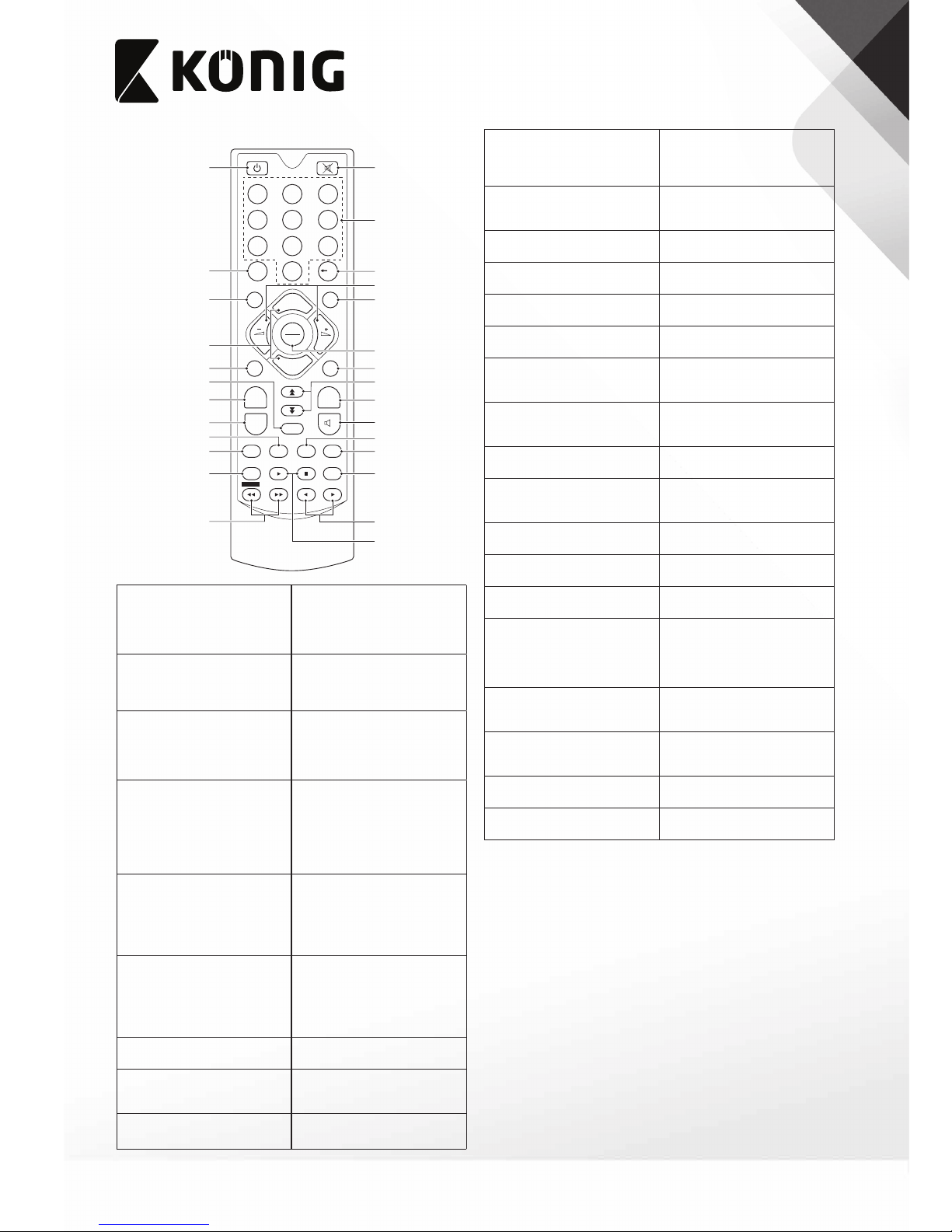
1414
Nederlands
Afstandsbediening
123
4
5
6
78
0
PR
ABC.,*?!@DEF
JKLGHIMNO
TUV
__ _-
PORS WXYZ
EPG
FAV
FIND
TXT
L
R
PAUSE
INFO TV/AVSLEEP SAT
PLAY STOP
FAST SLOW
SHIFT
V-FORMAT
EXIT
PR+
OK
LIST
PR-
MENU
TV/RADIO
9
RECORD
1211
18
21
22
25
26
32
28
15
13
17
19
20
23
27
24
33
34
35
37
30
36
14
29
31
16
11. Aan/standby-knop
• Druk op de knop om het apparaat
in te schakelen.
• Druk nogmaals op de knop om
het apparaat in de standby-modus
te zetten.
12. Dempknop
• Druk op de knop om het geluid
te dempen.
• Druk nogmaals op de knop om
het geluid weer in te schakelen.
13. Cijferknoppen
• Druk op één van de knoppen om
naar het gewenste kanaal te gaan.
• Druk op één van de knoppen om
naar het gewenste menuonderdeel
te gaan.
14. Rechts/links-knoppen
Volume +/- knoppen
• Druk op de knoppen om het
volume te verhogen of te verlagen.
• Druk op de knoppen om naar links
of rechts in het menu te verplaatsen.
• Druk op de knoppen om van het
hoofdmenu naar het submenu te
gaan.
15. Omhoog/omlaag-knoppen
Kanaal +/- knoppen
• Druk op de knoppen om naar het
volgende of het vorige kanaal te
gaan.
• Druk op de knoppen om omhoog
of omlaag in het menu te
verplaatsen.
16. OK-knop
Lijstknop
• Druk op de knop om de keuze te
bevestigen.
• Druk op de knop om de ingevoerde
waarde te bevestigen.
• Druk op de knop om een keuzelijst
te openen.
17. Vorig kanaal-knop
• Druk op de knop om naar het
vorige kanaal terug te gaan.
18. TV/Radio-knop
• Druk op de knop om tussen de
TV-modus en de radiomodus te
schakelen.
19. Menuknop
• Druk op de knop om het menu te
openen.
20. Eindeknop
• Druk op de knop om één niveau
in het menu omhoog te gaan.
• Druk op de knop om het menu te
verlaten.
21. EPG-knop
• Druk op de knop om de
elektronische programmagids
(EPG) weer te geven.
22. Favorietenknop
• Druk op de knop om de lijst met
favoriete groepen weer te geven.
23. HD-formatknop
• Druk op de knop om het
HD-format te wijzigen.
24. Audioknop
• Druk op de knop om het
audiovenster te openen.
25. Zoekknop
• Druk op de knop om het
zoekvenster te openen.
26. Teletekst-/ondertitelingsknop
• Druk op de knop om naar de
teletekstmodus of
ondertitelingsmodus te schakelen.
27. Pagina-omhoog/pagina-omlaag
knop
• Druk op de knoppen om en
pagina in de lijst omhoog of
omlaag te verplaatsen.
28. Pauzeknop
• Druk op de knop om het
schermbeeld tijdelijk stop te zetten.
29. Afspeel-/stopknop
• Druk op de knoppen om het
programma af te spelen of stop
te zetten.
30. Knoppen voor vooruit/terug
springen
• Druk op de knoppen om naar
voren of terug te springen.
31. Knoppen voor snel vooruit/terug
spoelen
• Druk op de knoppen om snel
vooruit of achteruit te spoelen.
32. Opnameknop
• Druk op de knop om het
programma op te nemen.
33. Timeshift-knop
• Druk op de knop om het
programma te pauzeren en op te
slaan om het programma op een
geschikter tijdstip te bekijken of
te beluisteren.
34. Infoknop
• Druk op de knop om informatie
voor het huidige kanaal weer te
geven.
35. TV/AV-knop
• Druk op de knop om tussen de
TV-modus en de AV-modus te
schakelen.
36. Slaapknop
• Druk op de knop om naar de
slaapmodus te gaan.
37. Satellietknop
• Druk op de knop om het
satellietvenster te openen.
Page 14
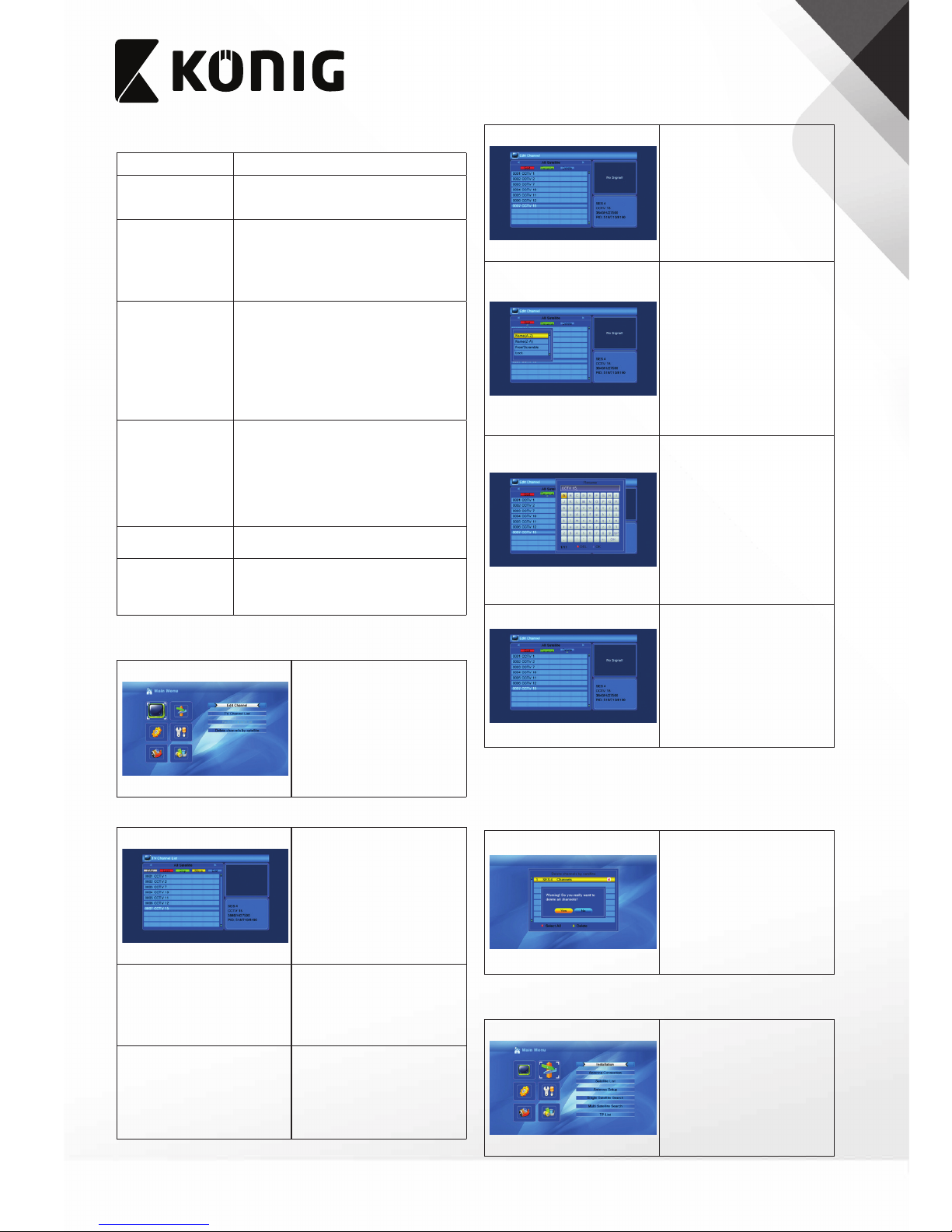
1515
Nederlands
Menu
Hoofdmenu Submenu
"Bewerken Kanaal"
• "TV kanalenlijst"
• "Radio zenderlijst"
• “Delete channels by satellite"
"Installatie"
• "Antenne Aansluiting"
• "Satellite Lijst"
• "Antenne instellen"
• "Enkele satelliet zoeken"
• "Multi Satelliet zoeken"
• "TP Lijst"
"System Setup"
• "Language"
• "TV-systeem"
• "Display Setting"
• "Lokale tijd instellen"
• "Timer"
• "Kinderslot"
• "OSD instellen"
• "Favorieten"
• "Ander"
"Gereedschap"
• "Informatie"
• "Fabrieksinstelling"
• "Upgraden via USB"
• "Lokale Netwerk Instellen"
• "WiFi Manager"
• "Upgrade door Netwerk"
• "Weather Forecast"
• "RSS Reader"
"Spel"
• "Othello"
• "Sudoku"
"REC"
• "Media Player"
• "HDD Informatie"
• "PVR instellen"
• "Verwijder USB-apparaat veilig"
"Bewerken Kanaal"
U kunt het menu verlaten zonder het juiste wachtwoord in te voeren.
1. Open het venster "Ingeven
Wachtwoord".
2. Voer het wachtwoord "0000" in.
3. Druk op de OK-knop.
"TV kanalenlijst"
1. Selecteer de satelliet. Druk op de
OK-knop.
2. Selecteer het programma. Druk
op de OK-knop.
1. Druk op de favorietenknop om
het venster "FAV" te openen.
2. Selecteer het programma. Druk
op de OK-knop.
3. Selecteer de favorietengroep.
Druk op de OK-knop.
1. Druk op de rode knop om het
venster "Lock" te openen.
2. Selecteer het programma. Druk
op de OK-knop.
1. Druk op de knop om naar de
"Overslaan"-modus te gaan.
2. Selecteer het programma. Druk
op de OK-knop.
1. Druk op de gele knop om het
venster "Verplaatsen" te openen.
2. Selecteer het programma. Druk
op de OK-knop.
3. Zet de cursor op de positie waar
u het programma wil neerzetten.
Druk op de OK-knop.
1. Druk op de blauwe knop om het
venster "Bewerken Kanaal" te
openen.
"Bewerken Kanaal"
1. Druk op de rode knop om het
venster "Sorteren" te openen.
2. Selecteer de sorteervolgorde.
Druk op de OK-knop.
- "Naam (A-Z)": Oplopende volgorde.
- "Naam (Z-A)": Aopende volgorde.
- "Gratis/Gecodeerd": Eerst de
FTA-programma's gevolgd door
de gecodeerde programma's.
- "Beveiligen": Beveiligde
programma's staan onderaan de
lijst.
1. Druk op de groene knop om het
venster "Hernoemen" te openen.
2. Selecteer het programma. Druk
op de OK-knop.
3. Wijzig de naam van het
programma. Druk op de OK-knop.
- Druk op de cijfertoetsen om de
cijfers in te voeren.
- Druk op de rode knop om
tussen hoofdletters en kleine
letters te schakelen.
- Druk op de groene knop om
een cijfer te verwijderen.
1. Druk op de blauwe knop om het
venster "Wissen" te openen.
2. Selecteer het programma. Druk
op de OK-knop.
3. Druk op de eindeknop.
Het volgende bericht verschijnt:
"Wilt u dit opslaan?"
4. - Selecteer "Ja" om op te slaan en
af te sluiten.
- Selecteer "Nee" om zonder
opslaan af te sluiten.
"Radio zenderlijst"
Het menu "Radio zenderlijst" is gelijk aan het menu "TV kanalenlijst". Zie het deel
"TV kanalenlijst".
“Delete channels by satellite"
1. Selecteer de programma's.
• Druk op de rode knop om alle
programma's te selecteren.
2. Druk op de gele knop.
Het volgende bericht verschijnt:
"Waarschuwing! Wilt u werkelijk
alle kanalen verwijderen?"
3. - Selecteer "Ja" om op te slaan en
af te sluiten.
- Selecteer "Nee" om zonder
opslaan af te sluiten.
"Installatie"
U kunt het menu verlaten zonder het juiste wachtwoord in te voeren.
1. Open het venster "Ingeven
Wachtwoord".
2. Voer het wachtwoord "0000" in.
3. Druk op de OK-knop.
Page 15
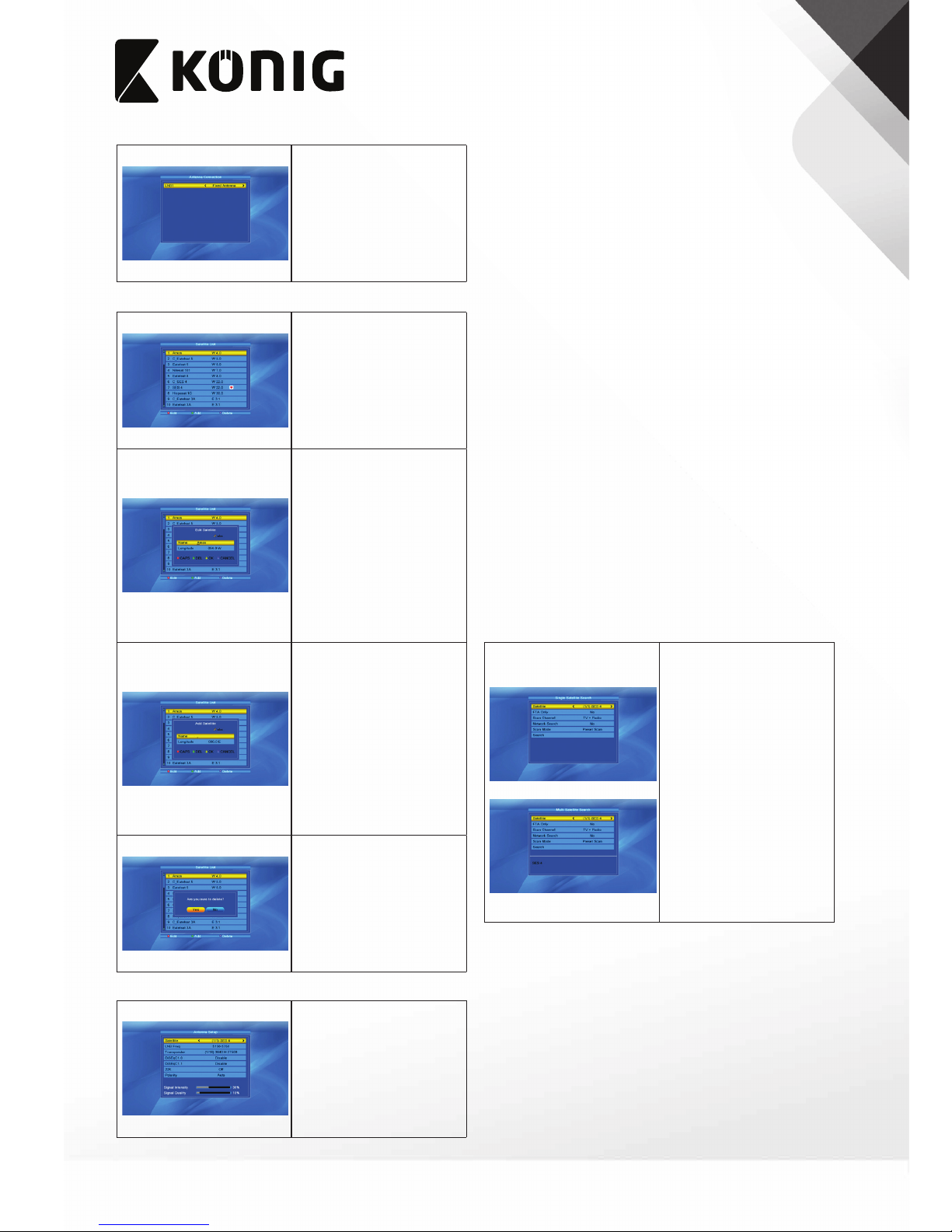
1616
Nederlands
"Antenne Aansluiting"
1. Selecteer "Vaste antenne" of
"Motor Antenne".
"Satellite Lijst"
1. Selecteer de satelliet. Druk op de
OK-knop.
1. Druk op de rode knop om het
venster "Bewerken Satelliet" te
openen.
2. Bewerk de satelliet.
- "Naam": Druk op de cijfertoetsen
om de naam te bewerken. Druk
op de OK-knop.
- "Lengte": Selecteer de westerlengte
of de oosterlengte. Druk op de
cijfertoetsen om de lengte te
bewerken. Druk op de OK-knop.
3. - Druk op de gele knop om op te
slaan en af te sluiten.
- Druk op de blauwe knop om het
venster zonder opslaan af te sluiten.
1. Druk op de groene knop om het
venster "Toevoegen Satelliet" te
openen.
2. Bewerk de satelliet.
- "Naam": Druk op de cijfertoetsen
om de naam te bewerken. Druk
op de OK-knop.
- "Lengte": Selecteer de westerlengte
of de oosterlengte. Druk op de
cijfertoetsen om de lengte te
bewerken. Druk op de OK-knop.
3. - Druk op de gele knop om op te
slaan en af te sluiten.
- Druk op de blauwe knop om het
venster zonder opslaan af te sluiten.
1. Druk op de blauwe knop om een
satelliet te verwijderen.
Het volgende bericht verschijnt:
"Weet u zeker dat u dit wilt
verwijderen?"
2. - Selecteer "Ja" om te verwijderen.
- Selecteer "Nee" om te annuleren.
"Antenne instellen" - "Vaste antenne"
1. "Satelliet" / "LNB Freq" /
"Transponder" / "DiSEqC1.0" /
"DiSEqC1.1": Selecteer de
satelliet. Druk op de OK-knop.
2. "22K" / "Polariteit":
Selecteer de satelliet. Druk op de
OK-knop.
"Antenne instellen" - "Motor Antenne"
1. "LNB Type": Selecteer het LNB-type. Druk op de OK-knop.
2. "Motor Type": Selec teer "DiSEqC1.2" of "USALS". Druk op de OK-knop.
Opmerkingen:
• Als u "DiSEqC1.2" selecteert, worden de menuonderdelen "Lokale Longitude"
en "Lokale Latitude" grijs.
• Als u "USALS" selecteert, wordt het menuonderdeel "Verwijder alles" grijs.
3. "Verwijder alles": Het volgende bericht verschijnt: "Weet u zeker dat u de
satelliet posities van deze tuner wilt opschonen?"
- Selecteer "Ja".
4. "Motor instellen":
a) "Satelliet" / "Transponder": Selecteer de satelliet of de transponder. Druk
op de knop OK.
b) "Positie No & Save": Selecteer de juiste waarde (0-64) als u de antenne draait.
c) "Ga naar X": Selecteer de juiste positie om de gekozen positie te verkrijgen.
d) "West <Opslaan> Oost": Stel de lengte in. Druk op de OK-knop.
Het volgende bericht verschijnt: "Weet u zeker dat u de positie van deze
satelliet wilt veranderen?"
- Selecteer "Ja".
e) "Herberekening": Het volgende bericht verschijnt:
"Weet u zeker dat u de positie van deze satelliet wilt veranderen?"
- Selecteer "Ja".
5. a) "Beperkte setup": Selecteer "Uitschakelen Limit", "Oost Limit" en " West Limit".
Zet de cursor op "Beperkte setup". Druk op de knop links om naar west te
gaan en op de knop rechts om naar oost te gaan.
Opmerkingen:
• Als u "Uitschakelen Limit" selecteert, wordt het menuonderdeel "Beperkte
setup" grijs.
b) "Ga naar Referentie": Druk op de knop OK om te bevestigen.
6. - "Lokale Longitude": Selecteer "West" of "Oost". Druk op de OK-knop. Voer de
lengte in. Druk op de OK-knop.
- "Lokale Latitude": Selecteer "Noord" of "West". Druk op de OK-knop. Voer de
hoogte in. Druk op de OK-knop.
"Enkele satelliet zoeken" / "Multi Satelliet Zoeken"
1. "Satelliet": Selecteer de satelliet(en).
Druk op de OK-knop.
2. "Alleen FTA": Selec teer "Ja" of
"Nee". Druk op de OK-knop.
3. "Scan Kanaal": Selecteer
"TVenRadio", "TV Kanalen" of
"Radio". Druk op de OK-knop.
4. "Network Zoeken": Selecteer "Ja"
of "Nee". Druk op de OK-knop.
Opmerking: Dit onderdeel wordt
grijs als "Auto Scan" in het
submenu "Scanmodus" wordt
geselecteerd.
5. "Scanmodus": Selecteer "Auto
Scan" of "Programmeren Scan".
Druk op de OK-knop.
Opmerking: "Auto Scan" is een
blinde scan, terwijl "Programmeren
Scan" op vooraf ingestelde
frequenties zoekt.
6. "Zoeken": Druk op de OK-knop
om te beginnen met zoeken.
Page 16
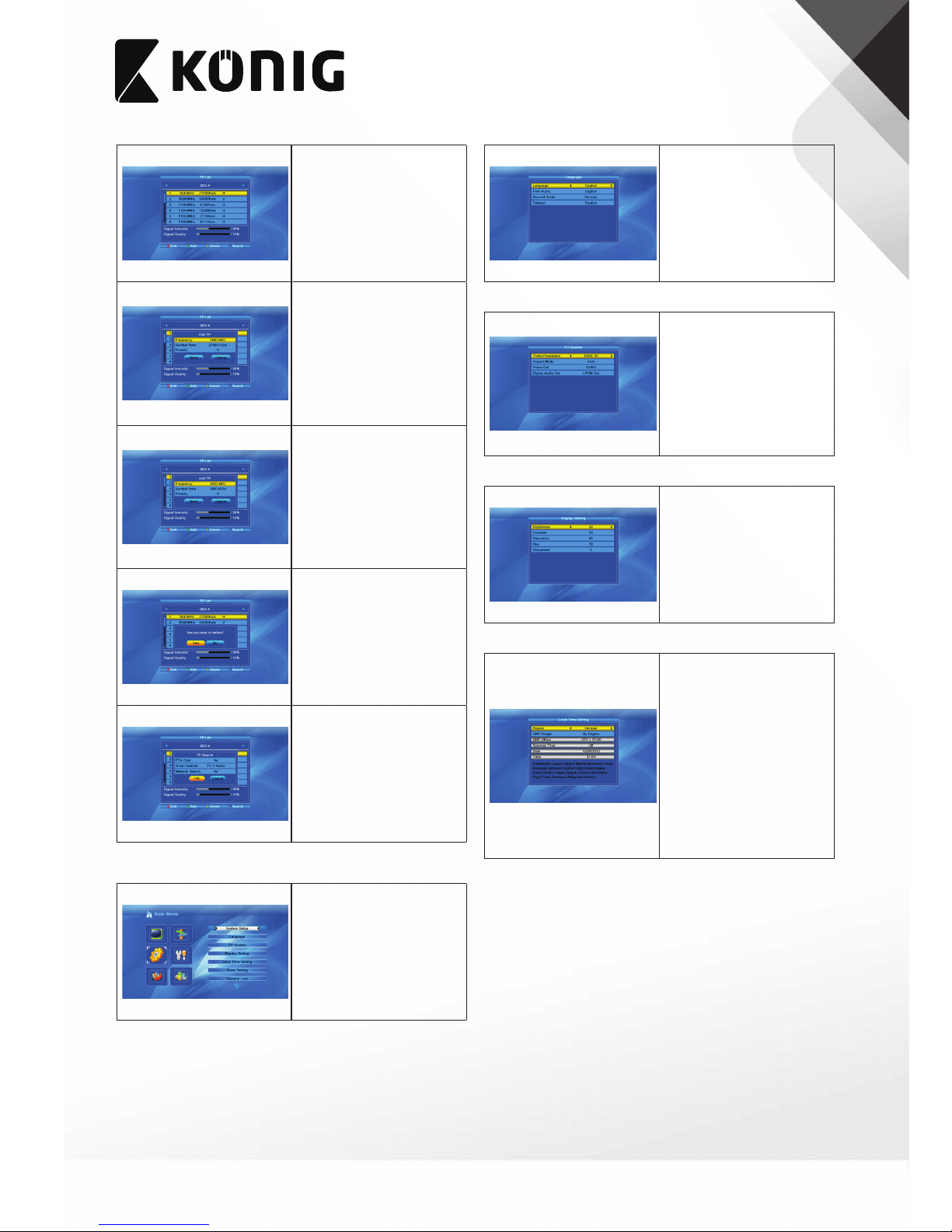
1717
Nederlands
"TP Lijst"
1. Selecteer de satelliet(en). Druk op
de OK-knop.
1. Druk op de rode knop om het
venster "Bewerken Transponder"
te openen.
- "Frequentie" / "Symbol rate":
Druk op de knoppen rechts/links
om met één stap te verhogen of
te verlagen. Druk op de
cijfertoetsen om de waarde in te
voeren.
- "Polariteit": Selecteer "Horizontaal"
of "Verticaal". Druk op de OK-knop.
1. Druk op de groene knop om het
venster "Transponder toevoegen"
te openen.
- "Frequentie" / "Symbol rate":
Druk op de knoppen rechts/links
om met één stap te verhogen of
te verlagen. Druk op de
cijfertoetsen om de waarde in te
voeren.
- "Polariteit": Selecteer "Horizontaal"
of "Verticaal". Druk op de OK-knop.
1. Druk op de gele knop om een
transponder te verwijderen.
Het volgende bericht verschijnt:
"Weet u zeker dat u dit wilt
verwijderen?"
2. - Selecteer "Ja" om te verwijderen.
- Selecteer "Nee" om te annuleren.
1. Druk op de blauwe knop om het
venster "TP Zoeken" te openen.
2. "Alleen FTA": Selec teer "Ja" of
"Nee". Druk op de OK-knop.
3. "Scan Kanaal": Selecteer
"TVenRadio", "TV Kanalen" of
"Radio". Druk op de OK-knop.
4. "Network Zoeken": Selecteer "Ja"
of "Nee". Druk op de OK-knop.
"System Setup"
"Language"
1. "Language": Selecteer de taal.
2. "Eerste Audio": Selecteer de taal.
3. "Tweede Audio": Selecteer de taal.
4. "Teletekst": Selecteer de taal.
"TV-systeem"
1. "Videoresolutie": Selecteer
"1080p_50", "1080p_60", "720p_60",
"720p_50", "576p", "576i", "480p",
"480i", "By Native TV" of "Door Bron".
2. "Beeldverhouding": Selecteer
"4:3Letterbox", "4:3Panscan",
"16:9 Normaal" of "Auto".
3. "Video Output": Selecteer "RGB"
of "CVBS".
4. "Beeldverhouding": Selecteer
"LPCM Out" of "BS Out".
"Display Setting"
1. "Helderheid": Selecteer een
waarde tussen 0 en 100.
2. "Contrast": Selecteer een waarde
tussen 0 en 100.
3. "Verzadiging": Selecteer een
waarde tussen 0 en 100.
4. "Hue": Selecteer een waarde
tussen 0 en 100.
5. "Scherpte": Selecteer een waarde
tussen 0 en 10.
"Lokale tijd instellen"
1. "Regio": Selecteer de regio.
2. "GMT gebruik": Selecteer "By
Region", "Aan" of "Uit".
3. "Tijdsverschil": Selecteer "Aan" of
"Uit".
Opmerking: Als u "Aan" selecteert
bij "GMT gebruik", haalt het systeem
de datum en tijd automatisch op.
De menuonderdelen "Datum" en
"Tijd" worden grijs.
4. "Zomertijd": Selecteer "Aan" of
"Uit".
5. "Datum": Druk op de cijfertoetsen
om de datum in te voeren.
6. "Tijd": Druk op de cijfertoetsen
om de tijd in te voeren.
Page 17
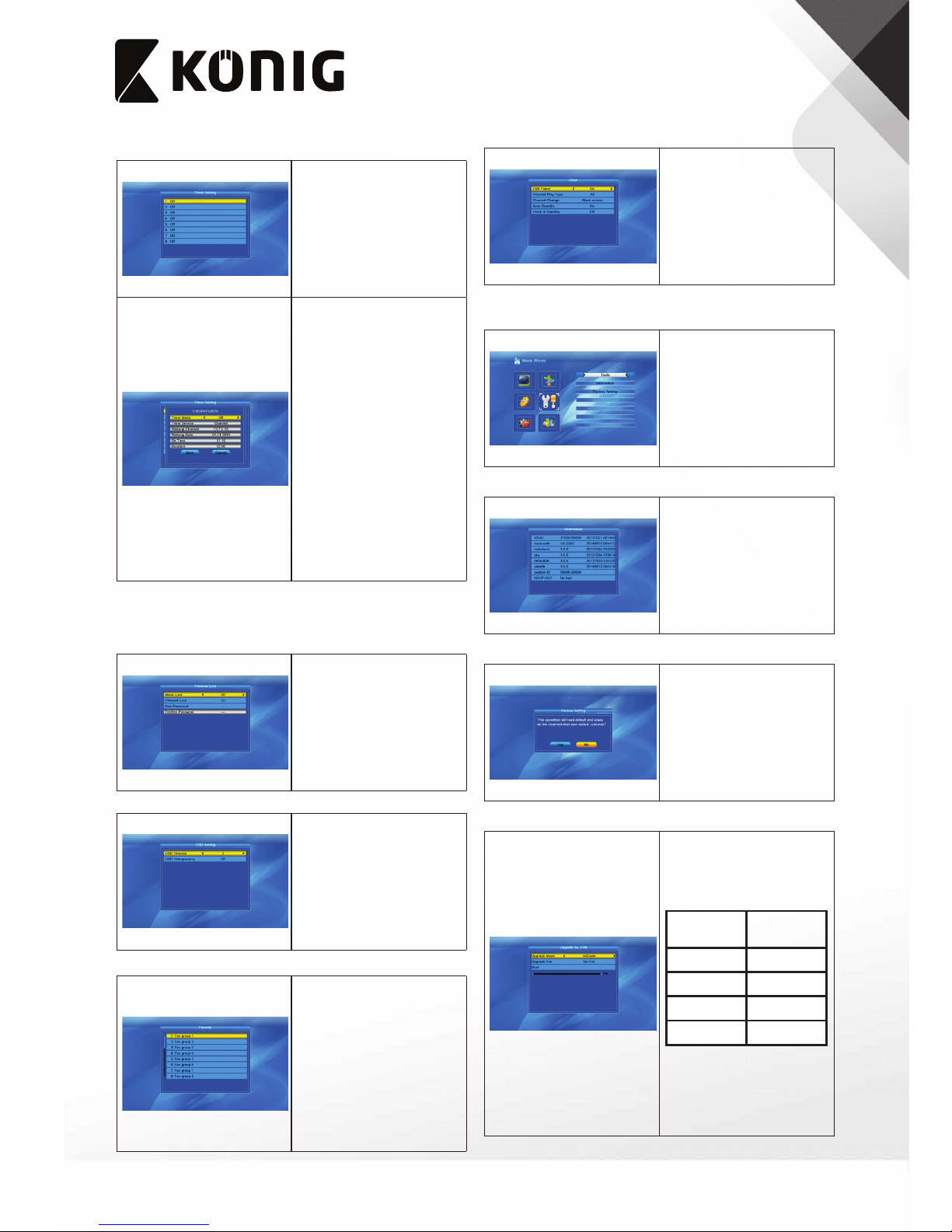
1818
Nederlands
"Timer"
Als een programma ontbreekt, kunt u het menu niet openen.
1. Selecteer de timer.
2. Druk op de OK-knop.
1. "Timer Mode": Selecteer "Aan" of
"Uit".
2. "Timer Service": Selecteer
"Kanaal" of "Record".
Opmerkingen:
• Als u "Kanaal" selecteert, is het
volgende menuonderdeel
"Wakeup Kanaal".
• Als u "Record" selecteert, is het
volgende menuonderdeel
"Wakeup Bericht".
3. - "Wakeup Kanaal": Selecteer het
wekkanaal.
- "Wakeup Bericht": Selecteer het
wekbericht.
4. "Wakeup Datum": Druk op de
cijfertoetsen om de datum in te
voeren.
5. "On Time": Druk op de
cijfertoetsen om de tijd in te
voeren.
6. "Duur": Druk op de cijfertoetsen
om de duur in te voeren.
"Kinderslot"
U kunt het menu verlaten zonder het juiste wachtwoord in te voeren.
1. Open het venster "Ingeven Wachtwoord".
2. Voer het wachtwoord "0000" in.
3. Druk op de OK-knop.
1. "Menu Lock": Selecteer "Aan" of "Uit".
2. "Kanaal vergrendelen": Selecteer
"Aan" of "Uit".
3. "Nieuw wachtwoord": Druk op de
cijfertoetsen om het wachtwoord
in te voeren.
4. "Bevestig wachtwoord": Druk op de
cijfertoetsen om het wachtwoord
nogmaals in te voeren.
"OSD instellen"
1. "OSD Timeout": Selecteer een
waarde tussen 1 en 10.
2. "OSD Transparant": Selecteer "Uit",
"10%", "20%", "30%" of "40%".
"Favorieten"
1. Selecteer de favoriet. Druk op de
OK-knop.
2. Bewerk de favoriet.
• "Naam": Druk op de cijfertoetsen
om de naam te bewerken. Druk
op de OK-knop.
• "Lengte": Selecteer de westerlengte
of de oosterlengte. Druk op de
cijfertoetsen om de lengte te
bewerken. Druk op de OK-knop.
3. - Druk op de gele knop om op te
slaan en af te sluiten.
- Druk op de blauwe knop om het
venster zonder opslaan af te sluiten.
"Ander"
1. "LNB Spanning": Selecteer "Aan"
of "Uit".
2. "Channel Play Type": Selecteer
"Alle", "Gratis" of "Gecodeerd".
3. "Kanaal wijzigen": Selecteer
"Zwart scherm" of "Bevriezen".
4. "Auto Standby": Selecteer "Aan"
of "Uit".
5. "Clock In Standby": Selecteer
"Aan" of "Uit".
"Gereedschap"
U kunt het menu verlaten zonder het juiste wachtwoord in te voeren.
1. Open het venster "Ingeven
Wachtwoord".
2. Voer het wachtwoord "0000" in.
3. Druk op de OK-knop.
"Informatie"
1. Open het venster "Informatie"
om de informatie te bekijken.
"Fabrieksinstelling"
1. - Selecteer "Ja" om naar de
fabrieksinstellingen terug te keren.
Alle kanalen en instellingen
worden gewist.
- Selecteer "Nee" om te annuleren.
"Upgraden via USB"
1. "Upgrade Mode": Selecteer
"allcode", "maincode", "userdb",
"defaultdb" of "dump".
Bij het wijzigen van de upgrademodus
toont "Upgrade bestand" het
betreende bestand als volgt:
Upgrade-
modus
Bestands-
formaat
allcode *.abs
maincode *.abs
userdb *.abs
defaultdb *.abs
Opmerking: Het menuonderdeel
wordt grijs als het USB-apparaat niet
is aangesloten.
2. "Upgrade bestand": Selecteer het
upgradebestand. Druk op de
OK-knop.
3. "Start": Start het upgraden via USB.
Page 18
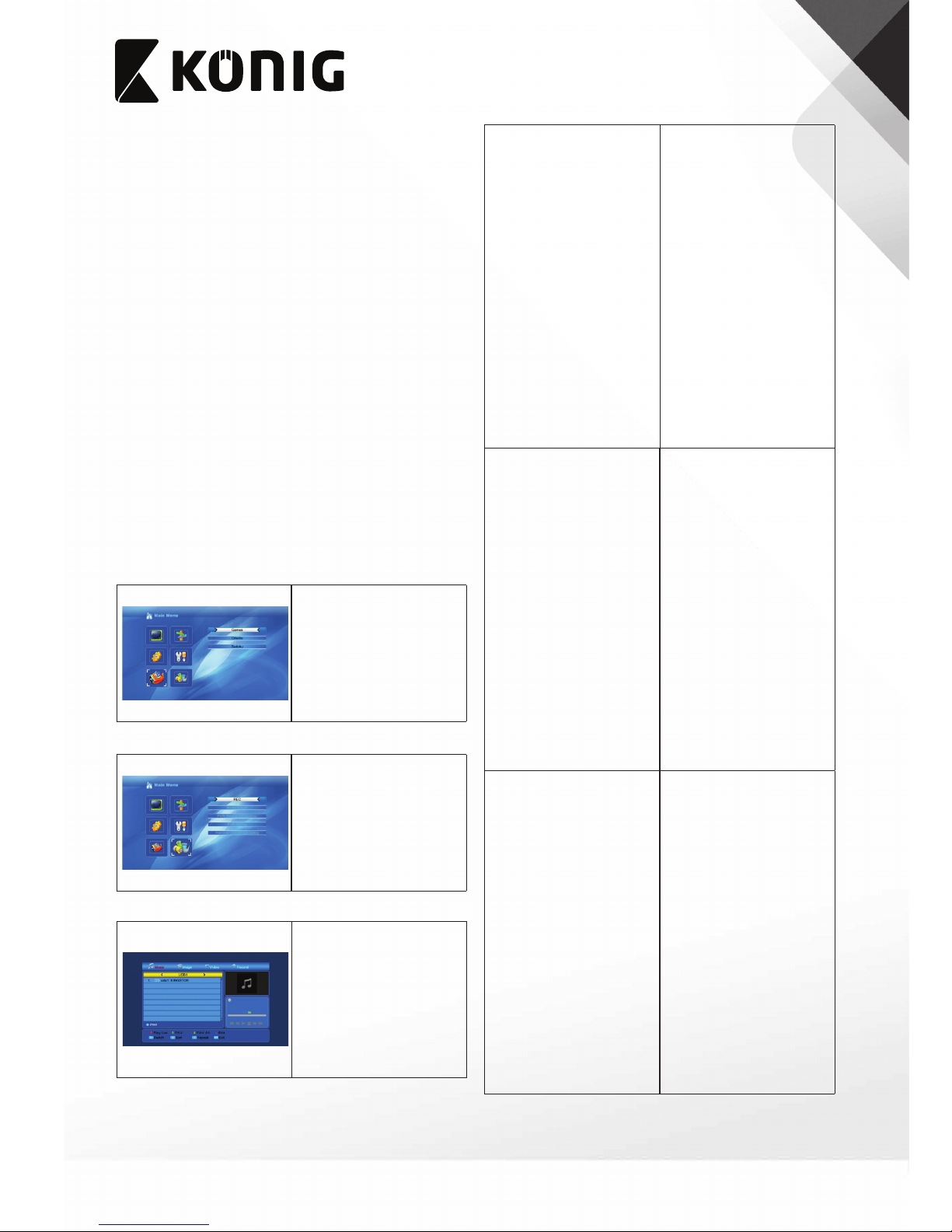
1919
Nederlands
"Lokale Netwerk Instellen"
1. "DHCP": Selecteer "Aan" of "Uit".
Opmerkingen:
• Als u "Aan" selecteert, worden de menuonderdelen "IP adres",
"Subnetmasker" en "Gateway" grijs.
2. "IP adres": Voer het IP-adres in.
3. "Subnetmasker": Voer het subnetmasker in.
4. "Gateway": Voer de gateway in.
"WiFi Manager"
1. Sluit de WiFi-apparatuur aan.
2. Zoek het WiFi-signaal.
3. Voer het wachtwoord in om verbinding met het netwerk te maken.
"Upgrade door Netwerk"
1. "Protocol": Selecteer "HTTP" of "FTP".
2. "URL-type": Selecteer "Aantal" of "String".
3. "URL": Voer de URL in.
4. "Gebruiker": Voer de gebruikersnaam en het wachtwoord in.
5. Druk op de knop OK om het upgraden door het netwerk te starten.
"Weather Forecast"
1. Druk op de groene knop om een plaats toe te voegen.
2. Druk op de gele knop om een plaats te verwijderen.
3. Druk op de rode knop om bij te werken.
"RSS Reader"
1. Selecteer het kanaal.
2. Druk op de groene knop om een kanaal toe te voegen.
3. Druk op de gele knop om een kanaal te verwijderen.
4. Druk op de blauwe knop om een kanaal te wijzigen.
5. Druk op de rode knop om bij te werken.
"Spel"
1. Selecteer het spel.
2. Druk op de OK-knop.
"REC"
"Media Player"
1. Druk op de knop "0" om "Muziek
lijst", "Foto lijst" te selecteren.
"Video List", of "Record List".
Opmerkingen:
• Als u een USB-apparaat aansluit,
verschijnt automatisch het
USB-menu.
• Als u geen USB-apparaat aansluit,
is het USB-menu niet beschikbaar.
• Als u het USB-apparaat verwijdert
of uitschakelt, wordt de
media-afspeellijst niet opgeslagen.
"Muziek lijst"
1. Druk op de knop "1" om het
venster "Sorteren" te openen.
2. Druk op de knop "2" om de
herhalingsmodus te selecteren.
3. Druk op de rode knop om de
afspeellijst af te spelen.
4. Druk op de groene knop om de
geselecteerde muziek met het
FAV-symbool te markeren.
5. Druk op de gele knop om alle
muziek met het FAV-symbool te
markeren.
6. Druk op de blauwe knop om het
venster "Bewerken" te openen.
"Muziek lijst" - "Bewerken"
1. Druk op de groene knop om het
venster "Bewerken" te openen.
Selecteer het bestand. Druk op
de OK-knop. Wijzig de naam van
het bestand. Druk op de OK-knop.
2. Druk op de groene knop om het
venster "Kopiëren" te openen.
Selecteer de locatie voor het
bestand. Druk op de groene knop
om het kopiëren te starten.
3. - Druk op de gele knop om een
bestand voor verwijderen te
markeren of de markering op te
heen.
- Druk op de knop OK.
Het volgende bericht verschijnt:
"Weet u zeker dat u dit wilt
verwijderen?"
- Selecteer "Ja" om te verwijderen.
- Selecteer "Nee" om te annuleren.
4. Druk op de blauwe knop om het
venster "Nieuwe map" te openen.
Wijzig de naam van de map. Druk
op de OK-knop.
"Foto lijst"
1. Druk op de knop "1" om het
venster "Sorteren" te openen.
2. Druk op de knop "2" om het
venster "Opstarten" te openen.
3. Druk op de knop "3" om het
venster "MultiView" te openen.
4. Druk op de rode knop om de
afspeellijst af te spelen.
5. Druk op de groene knop om de
geselecteerde foto met het
FAV-symbool te markeren.
6. Druk op de gele knop om alle
foto's met het FAV-symbool te
markeren.
7. Druk op de blauwe knop om het
venster "Bewerken" te openen.
"Foto lijst" - "Bewerken"
1. Druk op de groene knop om het
venster "Bewerken" te openen.
Selecteer het bestand. Druk op
de OK-knop. Wijzig de naam van
het bestand. Druk op de OK-knop.
2. Druk op de groene knop om het
venster "Kopiëren" te openen.
Selecteer de locatie voor het
bestand. Druk op de groene knop
om het kopiëren te starten.
3. - Druk op de gele knop om een
bestand voor verwijderen te
markeren of de markering op te
heen.
- Druk op de knop OK.
Het volgende bericht verschijnt:
"Weet u zeker dat u dit wilt
verwijderen?"
- Selecteer "Ja" om te verwijderen.
- Selecteer "Nee" om te annuleren.
4. Druk op de blauwe knop om het
venster "Nieuwe map" te openen.
Wijzig de naam van de map. Druk
op de OK-knop.
"Video List"
1. Druk op de knop "1" om het
venster "Sorteren" te openen.
2. Druk op de blauwe knop om het
venster "Bewerken" te openen.
"Video List" - "Bewerken"
1. Druk op de groene knop om het
venster "Bewerken" te openen.
Selecteer het bestand. Druk op
de OK-knop. Wijzig de naam van
het bestand. Druk op de OK-knop.
2. Druk op de groene knop om het
venster "Kopiëren" te openen.
Selecteer de locatie voor het
bestand. Druk op de groene knop
om het kopiëren te starten.
3. - Druk op de gele knop om een
bestand voor verwijderen te
markeren of de markering op te
heen.
- Druk op de knop OK.
Het volgende bericht verschijnt:
"Weet u zeker dat u dit wilt
verwijderen?"
- Selecteer "Ja" om te verwijderen.
- Selecteer "Nee" om te annuleren.
4. Druk op de blauwe knop om het
venster "Nieuwe map" te openen.
Wijzig de naam van de map. Druk
op de OK-knop.
Page 19
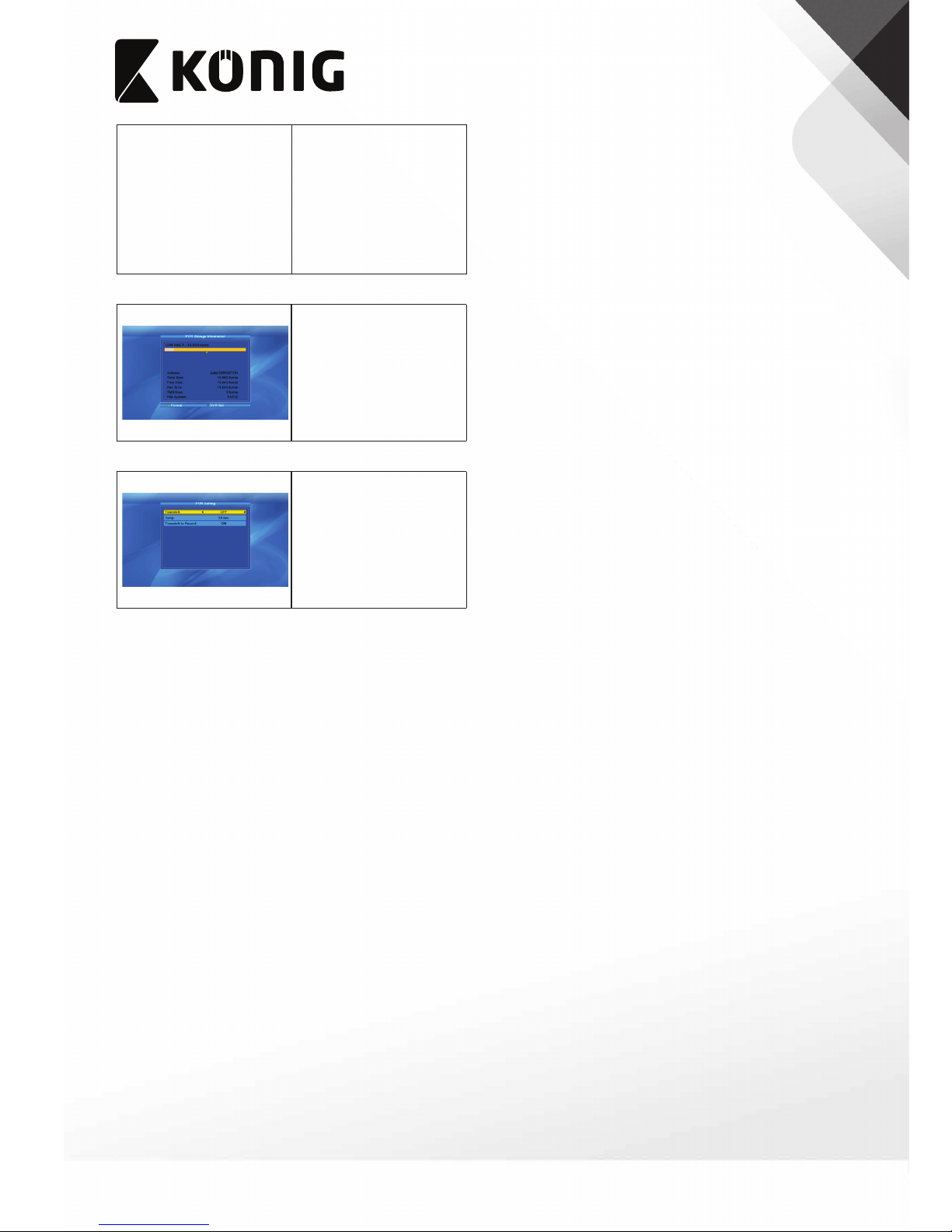
2020
Nederlands
"Record List"
1. Druk op de groene knop om het
venster "Bewerken" te openen.
Selecteer het bestand. Druk op
de OK-knop. Wijzig de naam van
het bestand. Druk op de OK-knop.
2. Druk op de groene knop om het
geselecteerde bestand te
vergrendelen.
3. Druk op de gele knop om het
geselecteerde bestand te wissen.
"HDD Informatie"
1. Druk op de gele knop om de
schijf te formatteren.
2. Druk op de blauwe knop om het
venster "DVR Set" te openen.
"PVR instellen"
1. "Timeshift": Selecteer "Aan" of
"Uit".
2. "Ga naar": Selecteer "30sec",
"1min", "5min", "10min" of
"30min".
3. "Timeshift naar Record": Selecteer
"Aan" of "Uit".
"Verwijder USB-apparaat veilig"
1. Het volgende bericht verschijnt:
"U kunt nu de USB-apparatuur veilig verwijderen!"
2. Verwijder het USB-apparaat.
Reiniging en onderhoud
Waarschuwing!
• Schakel voor reiniging en onderhoud het apparaat
uit, verwijder de netstekker uit het stopcontact en
wacht totdat het apparaat is afgekoeld.
• Gebruik geen reinigingsmiddelen of
schuurmiddelen.
• Reinig niet de binnenzijde van het apparaat.
• Probeer het apparaat niet te repareren. Vervang
een apparaat dat niet correct werkt door een
nieuw apparaat.
• Reinig de buitenkant van het apparaat met een
zachte, droge doek. Droog de buitenkant van
het apparaat grondig af met een schone, droge
doek.
Page 20
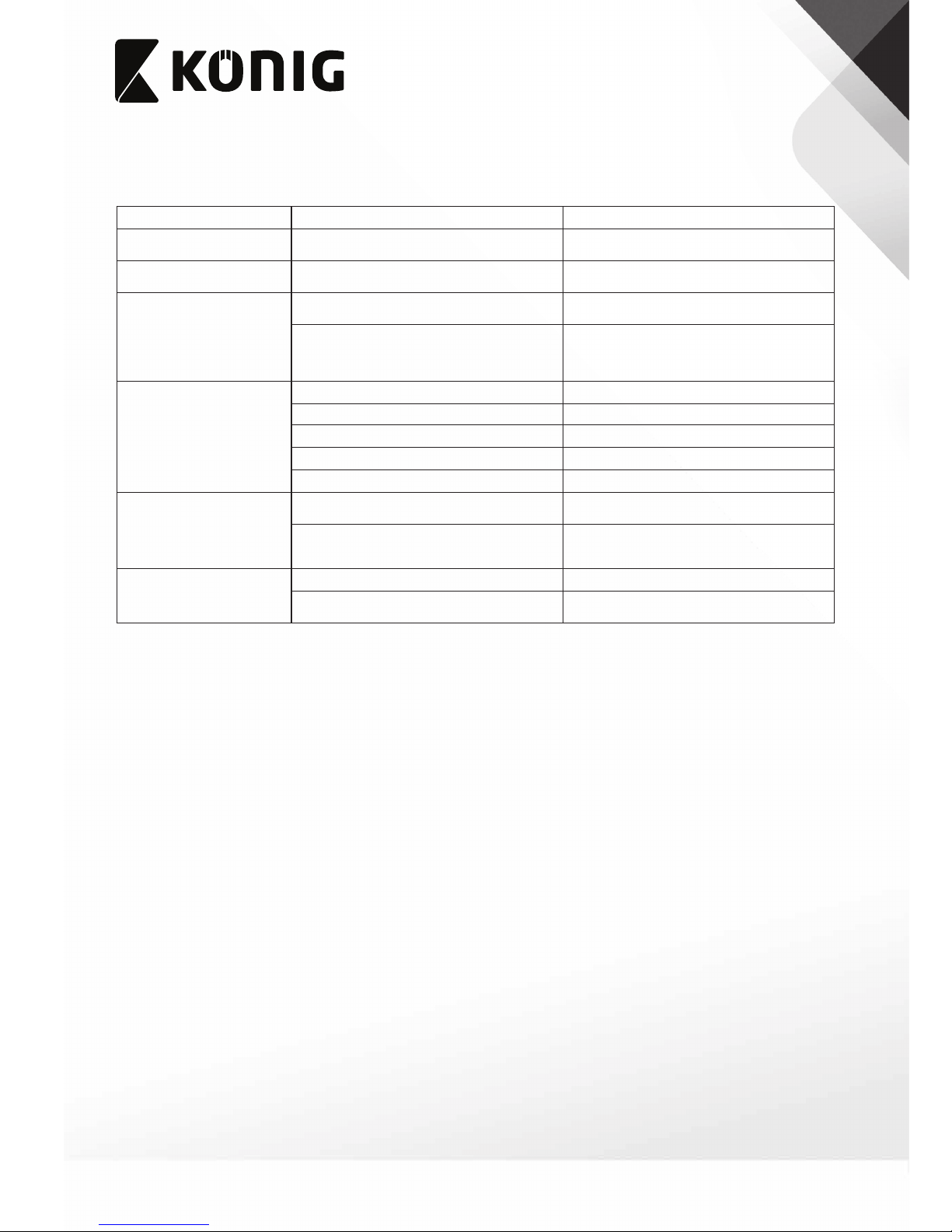
2121
Nederlands
Problemen oplossen
Naam als u het probleem niet kunt oplossen
contact op met de dealer.
Probleem Mogelijke oorzaak Oplossing
De display op het voorpaneel licht
niet op.
De netstekker is niet in het stopcontact gestoken. Steek de netstekker in het stopcontact.
Geen geluid of beeld, maar het
voorpaneel laat een rood lampje zien.
De ontvanger staat in de standby-modus. Druk op de aan/standby-knop.
Geen geluid of beeld.
De satellietschotel is niet op de satelliet gericht.
Stel de satellietschotel af.
Controleer het signaalniveau in het menu "Antenne instellen".
Er is geen of slechts een zwak signaal.
Controleer de kabelaansluitingen.
Controleer of de LNB en andere apparatuur tussen de LNB
en de ontvanger zijn aangesloten.
Stel de satellietschotel af.
Slecht beeld/blokkeerfout.
De satellietschotel is niet op de satelliet gericht. Stel de satellietschotel af.
Het signaal is te sterk. Sluit een signaalverzwakker op de LNB-ingang aan.
De satellietschotel is te klein. Gebruik een grotere satellietschotel.
De ruisfactor van de LNB is te hoog. Gebruik een LNB met een lagere ruisfactor.
De LNB is defect. Vervang de LNB.
Het beeld wordt niet weergegeven
als het apparaat wordt ingeschakeld.
Het systeem is met RF-kabels aangesloten.
Controleer het UHF-kanaal in het systeem en stem het
UHF-kanaal correct af.
Het systeem is met RF-kabels aangesloten en het
uitgangskanaal van de ontvanger verstoort een bestaand
kabelkanaal of een videosignaal.
Schakel het uitgangskanaal van de ontvanger over naar een
geschikter kanaal.
Sluit het systeem met SCART-kabels aan.
De afstandsbediening werkt niet.
De batterij is bijna leeg. Vervang de batterij.
De afstandsbediening is niet op het apparaat gericht.
Richt de afstandsbediening op het apparaat.
Controleer of het voorpaneel niet wordt geblokkeerd.
Page 21
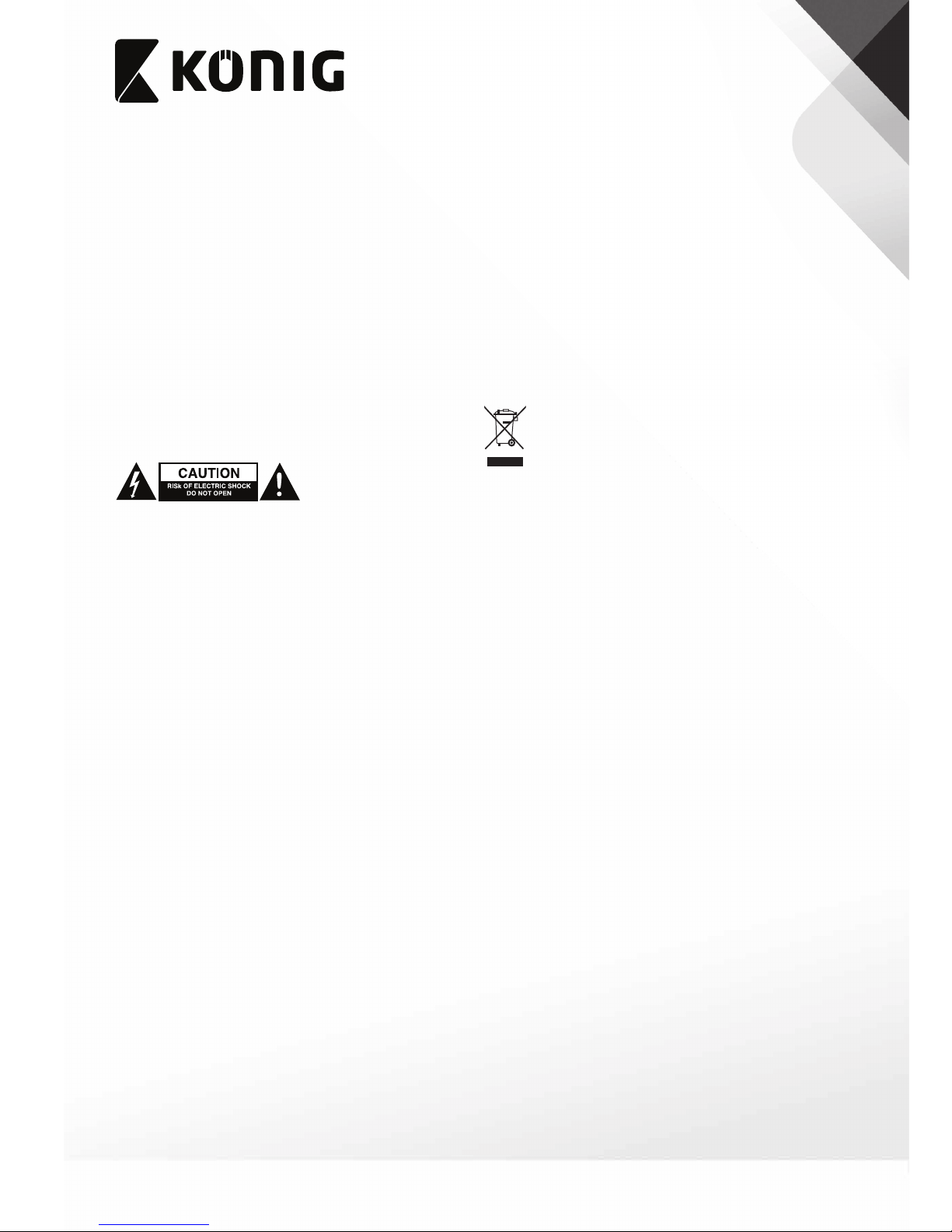
2222
Nederlands
Veiligheid
Algemene veiligheid
• Lees voor gebruik de handleiding aandachtig door.
Bewaar de handleiding zodat u deze later kunt
raadplegen.
• Gebruik het apparaat uitsluitend voor de beoogde
doeleinden. Gebruik het apparaat uitsluitend
voor in de handleiding beschreven doeleinden.
• Gebruik het apparaat niet als een onderdeel
beschadigd of defect is. Vervang een
beschadigd of defect apparaat onmiddellijk.
• Stel het apparaat niet bloot aan water of vocht.
• Stel het apparaat niet bloot aan zonlicht.
• Houd het apparaat uit de buurt van warmtebronnen.
• Blokkeer de ventilatieopeningen niet.
Elektrische veiligheid
• Dit product mag voor onderhoud alleen worden
geopend door een erkend technicus om de kans
op elektrische schokken te verkleinen.
• Haal in geval van problemen de stekker van het
product uit het stopcontact en koppel het van
andere apparatuur los.
• Gebruik het apparaat niet als het netsnoer of de
netstekker beschadigd of defect is. Laat als het
netsnoer of de netstekker beschadigd of defect
is, het onderdeel door de fabrikant of een
erkend servicecentrum vervangen.
• Controleer voor gebruik altijd of de netspanning
met de spanning op de typeplaat van het
apparaat overeenkomt .
• Zorg dat het netsnoer niet in de war kan raken.
• Zorg dat het netsnoer niet over de rand van een
werkblad hangt, dat het niet per ongeluk
verstrengeld kan raken en dat niemand erover
kan struikelen.
• Raak om elektrische schokken te voorkomen de
ontvanger niet als het onweert.
• Schakel het apparaat uit als het voor een
langere periode niet wordt gebruikt.
Batterijveiligheid
• Gebruik alleen de in de handleiding vermelde
batterijen.
• Plaats batterijen niet met omgekeerde polariteit.
• Veroorzaak geen kortsluiting van de batterijen.
Haal de batterijen niet uit elkaar.
• Stel de batterijen niet bloot aan water.
• Stel de batterijen niet bloot aan vuur of extreme
hitte.
• Batterijen kunnen gaan lekken als de volledig zijn
ontladen. Verwijder om schade aan het product
te voorkomen de batterijen als u het product
gedurende langere tijd onbeheerd achterlaat.
• Spoel als vloeistof uit de batterij in contact komt
met de huid of kleding onmiddellijk met vers water.
Garantie
Bij eventuele wijzigingen en/of aanpassingen aan
het product komt de garantie te vervallen. Wij
stellen ons niet aansprakelijk voor schade veroorzaakt
door onjuist gebruik van het product.
Afdanken
• Het product is bestemd voor gescheiden inzameling
bij een hiertoe aangewezen verzamelpunt. Werp
het product niet weg bij het huishoudelijk afval.
• Neem voor meer informatie contact op met de
detailhandelaar of de voor het afvalbeheer
verantwoordelijke lokale overheid.
Documentatie
Het product is volgens de voor alle lidstaten van
de Europese Unie toepasselijke voorschriften en
richtlijnen gefabriceerd en geleverd. Het product
voldoet aan alle in het land van verkoop toepasselijke
specicaties en voorschriften.
Ociële documentatie is op aanvraag verkrijgbaar.
De ociële documentatie omvat maar is niet beperkt
tot de conformiteitsverklaring, het
veiligheidsinformatieblad en het testrapport van
het product.
Disclaimer
Ontwerpen en specicaties kunnen zonder
kennisgeving worden gewijzigd. Alle logo’s,
merken en productnamen zijn handelsmerken of
geregistreerde handelsmerken van de respectievelijke
eigenaren en worden hierbij als zodanig erkend.
Page 22
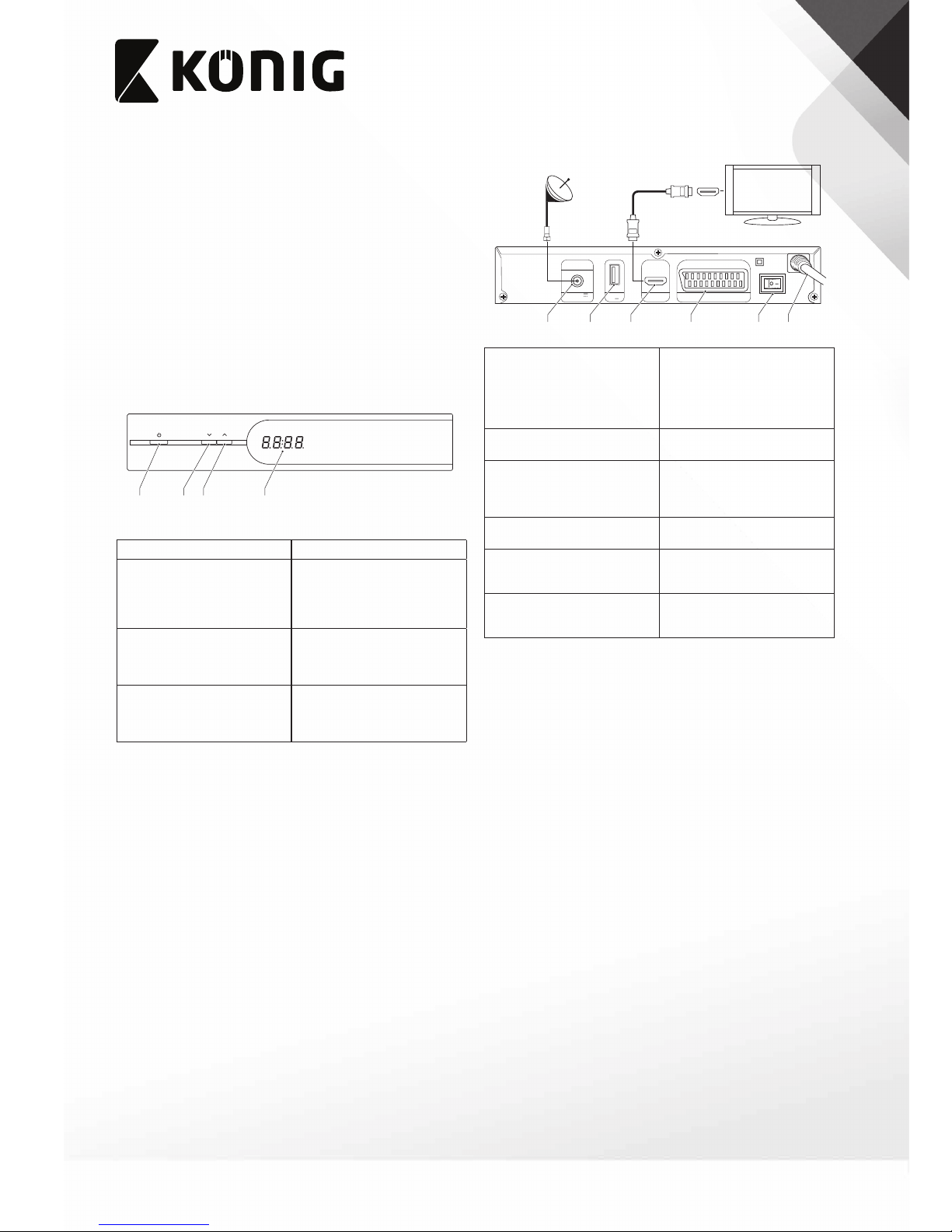
2323
Deutsch
DVB-S2 REC11
Digitaler Satellitenempfänger
Verpackungsinhalt
• Digitaler Satellitenempfänger
• Fernbedienung (inkl. AAA Batterie)
Beschreibung
Mit dem digitalen Satellitenempfänger können
unter Verwendung einer Satellitenantenne digitale
Satellitenprogramme empfangen werden.
Vorderseite
1342
1. Display
2. Ein-/Standby-Taste
• Drücken Sie zum Einschalten des
Geräts auf die Taste.
• Drücken Sie erneut auf die Taste,
um das Gerät in den
Standby-Modus zu versetzen.
3. Aufwärtstaste
• Drücken Sie auf die Taste, um
zum nächsten Kanal zu gelangen.
• Drücken Sie auf die Taste, um sich
im Menü nach oben zu bewegen.
4. Abwärtstaste
• Drücken Sie auf die Taste, um
zum vorherigen Kanal zu gelangen.
• Drücken Sie auf die Taste, um sich
im Menü nach unten zu bewegen.
Rückseite
TV
HDMI
13/18V
LNB IN
400mA max.
USB
(5V
---
)
ONOFF
100-240V~
50/60Hz
MAX. 25W
5 610987
5. Ein-/Aus-Schalter
• Um das Gerät einzuschalten,
stellen Sie den Ein-/Aus-Schalter
auf Position "I".
• Um das Gerät auszuschalten,
stellen Sie den Ein-/Aus-Schalter
auf Position "O".
6. Netzkabel
• Verbinden Sie das Netzkabel mit
dem Netz.
7. Satellitenantenneneingang
• Schließen Sie unter Verwendung
eines Antennenkabels eine
Satellitenantenne am
Satellitenantenneneingang an.
8. USB-Eingang
• Verbinden Sie mit einem USB-Kabel
ein USB-Gerät mit dem USB-Eingang.
9. HDMI-Ausgang
• Verbinden Sie mit einem
HDMI-Kabel ein Fernsehgerät mit
dem HDMI-Ausgang.
10. SCART-Ausgang
• Verbinden Sie mit einem
SCART-Kabel ein Fernsehgerät mit
dem SCART-Ausgang.
Page 23

2424
Deutsch
Fernbedienung
123
4
5
6
78
0
PR
ABC.,*?!@DEF
JKLGHIMNO
TUV
__ _-
PORS WXYZ
EPG
FAV
FIND
TXT
L
R
PAUSE
INFO TV/AVSLEEP SAT
PLAY STOP
FAST SLOW
SHIFT
V-FORMAT
EXIT
PR+
OK
LIST
PR-
MENU
TV/RADIO
9
RECORD
1211
18
21
22
25
26
32
28
15
13
17
19
20
23
27
24
33
34
35
37
30
36
14
29
31
16
11. Ein-/Standby-Taste
• Drücken Sie zum Einschalten des
Geräts auf die Taste.
• Drücken Sie erneut auf die Taste,
um das Gerät in den Standby-Modus
zu versetzen.
12. Stummschalttaste
• Drücken Sie auf die Taste, um den
Ton stummzuschalten.
• Drücken Sie erneut auf die Taste,
um den Ton wieder einzuschalten.
13. Zierntasten
• Drücken Sie auf eine der Tasten,
um den gewünschten Kanal
aufzurufen.
• Drücken Sie auf eine der Tasten,
um die gewünschte Menüfunktion
aufzurufen.
14. Rechts-/Links-Tasten
Lautstärke +/- Tasten
• Drücken Sie auf die Tasten, um
die Lautstärke zu erhöhen oder
zu verringern.
• Drücken Sie auf die Tasten, um
sich im Menü nach rechts oder
links zu bewegen.
• Drücken Sie auf die Tasten, um
vom Hauptmenü zum Untermenü
zu gelangen.
15. Auf/Ab-Tasten
Kanal +/- Tasten
• Drücken Sie auf die Tasten, um
zum nächsten oder vorherigen
Kanal zu gelangen.
• Drücken Sie auf die Tasten, um
sich im Menü nach oben oder
unten zu bewegen.
16. OK-Taste
Listen-Taste
• Drücken Sie auf die Taste, um die
Auswahl zu bestätigen.
• Drücken Sie auf die Taste, um den
eingegebenen Wert zu bestätigen.
• Drücken Sie auf die Taste, um
eine Drop-Down-Liste zu önen.
17. Taste für vorherigen Kanal
• Drücken Sie auf die Taste, um
zum vorherigen Kanal
zurückzugelangen.
18. TV/Radio-Taste
• Drücken Sie auf die Taste, um
zwischen dem TV-Modus und
dem Radiomodus umzuschalten.
19. Menütaste
• Drücken Sie auf die Taste, um das
Menü aufzurufen.
20. Beenden-Taste
• Drücken Sie auf die Taste, um sich
im Menü eine Ebene nach oben
zu bewegen.
• Drücken Sie auf die Taste, um das
Menü zu verlassen.
21. EPG-Taste
• Drücken Sie auf die Taste, um den
elektronischen Programmführer
(EPG) anzeigen zu lassen.
22. Favoritentaste
• Drücken Sie auf die Taste, um die
Favoritengruppenliste anzeigen
zu lassen.
23. HD-Formattaste
• Drücken Sie auf die Taste, um das
HD-Format zu ändern.
24. Audiotaste
• Drücken Sie auf die Taste, um das
Audiofenster anzeigen zu lassen.
25. Suchtaste
• Drücken Sie auf die Taste, um das
Suchfenster anzeigen zu lassen.
26. Teletext-/Untertitel-Taste
• Drücken Sie auf die Taste, um den
Teletextmodus oder den
Untertitelmodus einzuschalten.
27. Seite aufwärts/abwärts-Taste
• Drücken Sie auf die Tasten, um
sich in der Liste eine Seite nach
oben oder unten zu bewegen.
28. Pausentaste
• Drücken Sie auf die Taste, um das
Bildschirmbild anzuhalten.
29. Wiedergabe/Stopp-Tasten
• Drücken Sie auf die Tasten, um
das Programm wiederzugeben
oder zu stoppen.
30. Vor-/Rückwärtssprung-Tasten
• Drücken Sie auf die Tasten, um
vorwärts oder rückwärts zu
springen.
31. Tasten für schnellen Vor-/
Rücklauf
• Drücken Sie auf die Tasten, um
den schnellen Vor- oder Rücklauf
einzuschalten.
32. Aufnahmetaste
• Drücken Sie auf die Taste, um das
Programm aufzunehmen.
33. Zeitversatztaste
• Drücken Sie auf die Taste, um das
Programm anzuhalten und das
anzuschauende oder anzuhörende
Programm zu einer passenderen
Zeit aufzuzeichnen.
34. Info-Taste
• Drücken Sie auf die Taste, um
Informationen für den aktuellen
Kanal anzeigen zu lassen.
35. TV/AV-Taste
• Drücken Sie auf die Taste, um
zwischen dem TV-Modus und
dem AV-Modus umzuschalten.
36. Einschlaftaste
• Drücken Sie auf die Taste, um den
Einschlafmodus aufzurufen.
37. Satellitentaste
• Drücken Sie auf die Taste, um das
Satellitenfenster anzeigen zu lassen.
Page 24
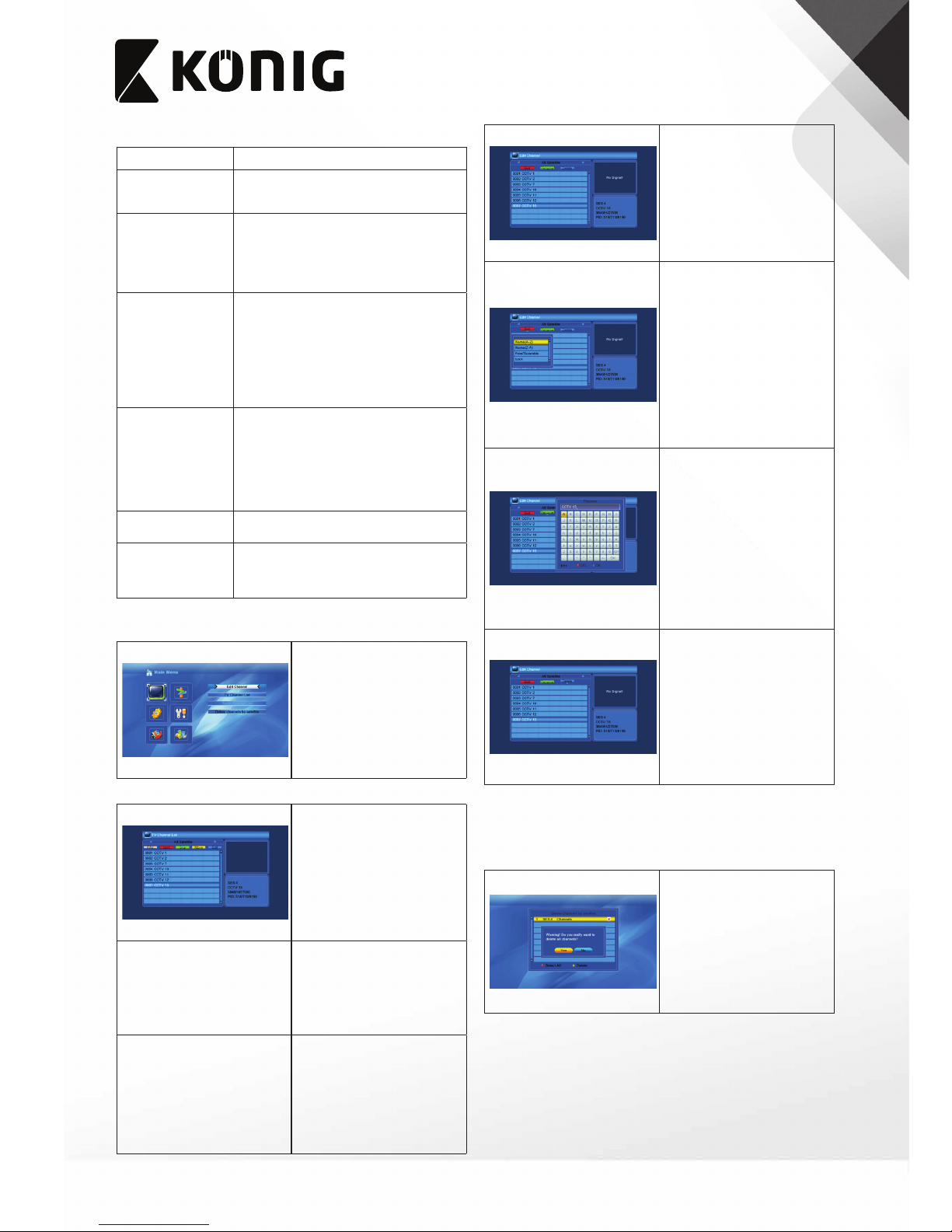
2525
Deutsch
Menü
Hauptmenü Untermenü
"Programme
bearbeiten"
• "TV-Programmliste"
• "Radio-Programmliste"
• "Kanäle eines Satelliten löschen"
"Installation"
• "Antennenart"
• "Satellitenliste"
• "Antenneneinstellung"
• "Einzelsatellitensuche"
• "Multi-Satellit-Suche"
• "TP-Liste"
"Systemeinstellungen"
• "Sprache"
• "TV-System"
• "Bildeinstellungen"
• "Zeiteinstellungen"
• "Timer-Einstellung"
• "Kindersicherung"
• "OSD-Einstellung"
• "Favoriten"
• "Anderes"
"Einstellung"
• "Information"
• "Werkseinstellung"
• "Upgrade by USB"
• "Network Local Setting"
• "WiFi Manager"
• "Upgrade by Network"
• “Weather Forecast”
• "RSS Reader"
"Spiel"
• "Othello"
• "Sudoku"
"REC"
• "Media Player"
• "PVR Storage Information"
• "PVR Setting"
• "Remove USB device safely"
"Programme bearbeiten"
Ohne Eingabe des richtigen Passworts können Sie das Menü nicht aufrufen.
1. Önen Sie das Fenster "Passwort
eingeben".
2. Geben Sie folgendes Passwort
ein: “0000”.
3. Drücken Sie auf die OK-Taste.
"TV-Programmliste"
1. Wählen Sie den Satelliten.
Drücken Sie auf die OK-Taste.
2. Wählen Sie das Programm.
Drücken Sie auf die OK-Taste.
1. Drücken Sie auf die
Favoritentaste, um das
"FAV"-Fenster zu önen.
2. Wählen Sie das Programm.
Drücken Sie auf die OK-Taste.
3. Wählen Sie die Favoritengruppe.
Drücken Sie auf die OK-Taste.
1. Drücken Sie auf die rote Taste,
um das "Sperren"-Fenster zu
önen.
2. Wählen Sie das Programm.
Drücken Sie auf die OK-Taste.
1. Drücken Sie auf die grüne Taste,
um den "Überspringen"-Modus
aufzurufen.
2. Wählen Sie das Programm.
Drücken Sie auf die OK-Taste.
1. Drücken Sie auf die gelbe Taste,
um das "Bewegung"-Fenster zu
önen.
2. Wählen Sie das Programm.
Drücken Sie auf die OK-Taste.
3. Bewegen Sie den Cursor zu der
Position, an der Sie das
Programm platzieren möchten.
Drücken Sie auf die OK-Taste.
1. Drücken Sie auf die blaue Taste,
um das "Programme
bearbeiten"-Fenster zu önen.
"Programme bearbeiten"
1. Drücken Sie auf die rote Taste, um
das "Sortieren"-Fenster zu önen.
2. Wählen Sie die Sortierfolge.
Drücken Sie auf die OK-Taste.
- “Name (A-Z)”: Aufsteigende
Reihenfolge.
- “Name (Z-A)”: Absteigende
Reihenfolge.
- "Freie/Verschlüsselte": Zuerst
FTA-Programme, dann
verschlüsselte Programme.
- "Sperren": Gesperrte Programme
werden zuletzt aufgelistet.
1. Drücken Sie auf die grüne Taste,
um das "Umbenennen"-Fenster
zu önen.
2. Wählen Sie das Programm.
Drücken Sie auf die OK-Taste.
3. Benennen Sie das Programm um.
Drücken Sie auf die OK-Taste.
- Drücken Sie auf die Zierntasten,
um die Zeichen einzugeben.
- Drücken Sie auf die rote Taste, um
zwischen Großbuchstaben und
Kleinbuchstaben umzuschalten.
- Drücken Sie auf die grüne Taste,
um ein Zeichen zu löschen.
1. Drücken Sie auf die blaue Taste, um
das "Löschen"-Fenster zu önen.
2. Wählen Sie das Programm.
Drücken Sie auf die OK-Taste.
3. Drücken Sie auf die Exit-Taste.
Es erscheint folgende Meldung:
"Die werksseitige Programmliste
wird überschrieben?"
4. - Wählen Sie zum Speichern und
Beenden “Ja”.
- Wählen Sie zum Beenden ohne
Speichern "Nein".
"Radio-Programmliste"
Das Menü "Radio-Programmliste" ähnelt der "TV-Programmliste". Siehe Abschnitt
"TV-Programmliste".
"Kanäle eines Satelliten löschen"
1. Wählen Sie die Programme.
• Drücken Sie auf die rote Taste,
um alle Programme zu wählen.
2. Drücken Sie auf die gelbe Taste.
Es erscheint folgende Meldung:
"Warnmeldung! Möchten Sie alle
Kanäle löschen?"
3. - Wählen Sie zum Speichern und
Beenden “Ja”.
- Wählen Sie zum Beenden ohne
Speichern "Nein".
Page 25
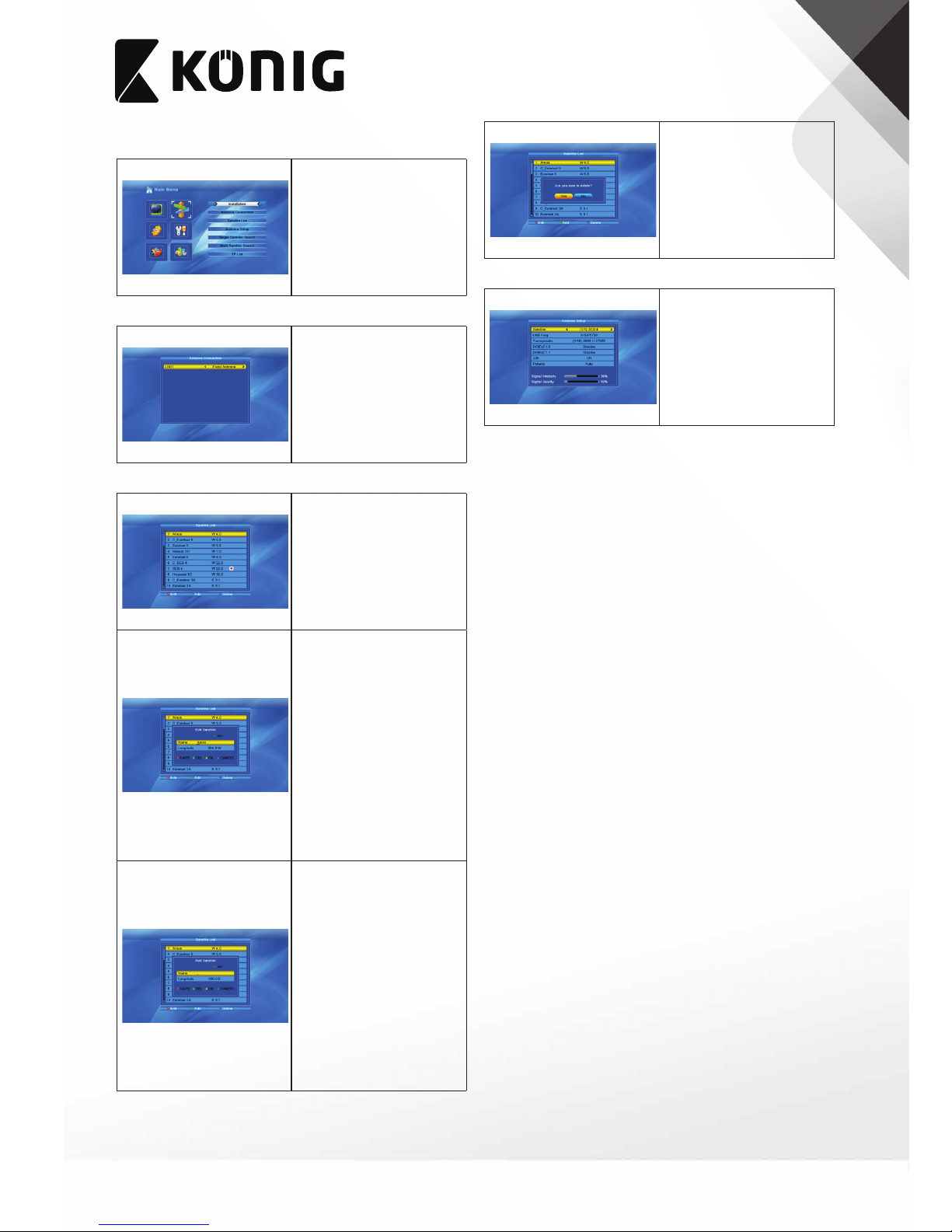
2626
Deutsch
"Installation"
Ohne Eingabe des richtigen Passworts können Sie das Menü nicht aufrufen.
1. Önen Sie das Fenster "Passwort
eingeben".
2. Geben Sie folgendes Passwort
ein: “0000”.
3. Drücken Sie auf die OK-Taste.
"Antennenart"
1. Wählen Sie "Fixed Antenna" oder
"Motor Antenna".
"Satellitenliste"
1. Wählen Sie den Satelliten.
Drücken Sie auf die OK-Taste.
1. Drücken Sie auf die rote Taste,
um das "Satellitenaufbereitung"Fenster zu önen.
2. Bearbeiten Sie den Satelliten.
- "Name": Drücken Sie auf die
Zierntasten, um den Namen zu
bearbeiten. Drücken Sie auf die
OK-Taste.
- "Längengrad": Wählen Sie den
westlichen Längengrad oder den
östlichen Längengrad. Drücken
Sie auf die Zierntasten, um den
Längengrad zu bearbeiten.
Drücken Sie auf die OK-Taste.
3. - Drücken Sie zum Speichern und
Beenden auf die gelbe Taste.
- Drücken Sie zum Beenden ohne
zu Speichern auf die blaue Taste.
1. Drücken Sie auf die grüne Taste,
um das "Satellit hinzu"-Fenster zu
önen.
2. Bearbeiten Sie den Satelliten.
- "Name": Drücken Sie auf die
Zierntasten, um den Namen zu
bearbeiten. Drücken Sie auf die
OK-Taste.
- "Längengrad": Wählen Sie den
westlichen Längengrad oder den
östlichen Längengrad. Drücken
Sie auf die Zierntasten, um den
Längengrad zu bearbeiten.
Drücken Sie auf die OK-Taste.
3. - Drücken Sie zum Speichern und
Beenden auf die gelbe Taste.
- Drücken Sie zum Beenden ohne
zu Speichern auf die blaue Taste.
1. Drücken Sie die blaue Taste, um
einen Satelliten zu löschen.
Es erscheint folgende Meldung:
"Are you sure to delete?"
2. - Wählen Sie zum Löschen "Ja".
- Wählen Sie zum Abbrechen
"Nein".
"Antenneneinstellung" - "Fixed Antenna"
1. “Satellit” / “LNB-Frequenz” /
“Transponder” / “DiSEqC1.0” /
“DiSEqC1.1”: Wählen Sie den
Satelliten. Drücken Sie auf die OKTaste.
2. "22K" / "Polarisation":
Wählen Sie den Satelliten. Drücken
Sie auf die OK-Taste.
"Antenneneinstellung" - "Motor Antenna"
1. "LNB-Typ": Wählen Sie den LNB-Typ. Drücken Sie auf die OK-Taste.
2. "Motor Type": Wählen Sie “DiSEqC1.2” oder “USALS”. Drücken Sie auf die OK-Taste.
Hinweise:
• Wenn Sie "DiSEqC1.2" wählen, werden die Menüfunktionen "Lokallänge" and
"Lokalbreite" grau.
• Wenn Sie "USALS" wählen, wird die Menüfunktion "Alle löschen" grau.
3. "Alle löschen": Es erscheint folgende Meldung: "Are you sure to clear set
satellite positions of this tuner?"
- Wählen Sie “Ja”.
4. "Motor Setting":
a) "Satellit" / "Transponder": Wählen Sie den Satelliten oder den Transponder.
Drücken Sie auf die OK-Taste.
b) "Pos-Nr. & Speichern": Wählen Sie den richtigen Wert (0-64), wenn Sie die
Antenne drehen.
c) "Zum X gehen": Wählen Sie die richtige Position zur Erkennung der
gewählten Position.
d) “West <Speichern> Ost”: Stellen Sie den Längengrad ein. Drücken Sie auf
die OK-Taste.
Es erscheint folgende Meldung: "Are you sure to change this satellite’s position?"
- Wählen Sie "Ja".
e) "Neuberechnung": Es erscheint folgende Meldung:
"Are you sure to change this satellite’s position?"
- Wählen Sie "Ja".
5. a) "Grenzungsaufstellung": Wählen Sie "Begrenzung aus", "Ostgrenze" und
"Westgrenze". Bewegen Sie den Cursor auf "Grenzungseinstellung". Drücken
Sie auf die linke Taste, um nach Westen zu drehen, oder auf die rechte Taste,
um nach Osten zu drehen.
Hinweise:
• Wenn Sie "Begrenzung aus" wählen, wird die Menüfunktion "Grenzungsaufstellung"
grau.
b) "Gehe zu Referenz": Drücken Sie zur Bestätigung auf die OK-Taste.
6. - "Lokallänge": Wählen Sie "West" oder "East". Drücken Sie auf die OK-Taste.
Geben Sie den Längengrad ein. Drücken Sie auf die OK-Taste.
- "Lokalbreite": Wählen Sie "North" oder "West". Drücken Sie auf die OK-Taste.
Geben Sie den Breitengrad ein. Drücken Sie auf die OK-Taste.
Page 26
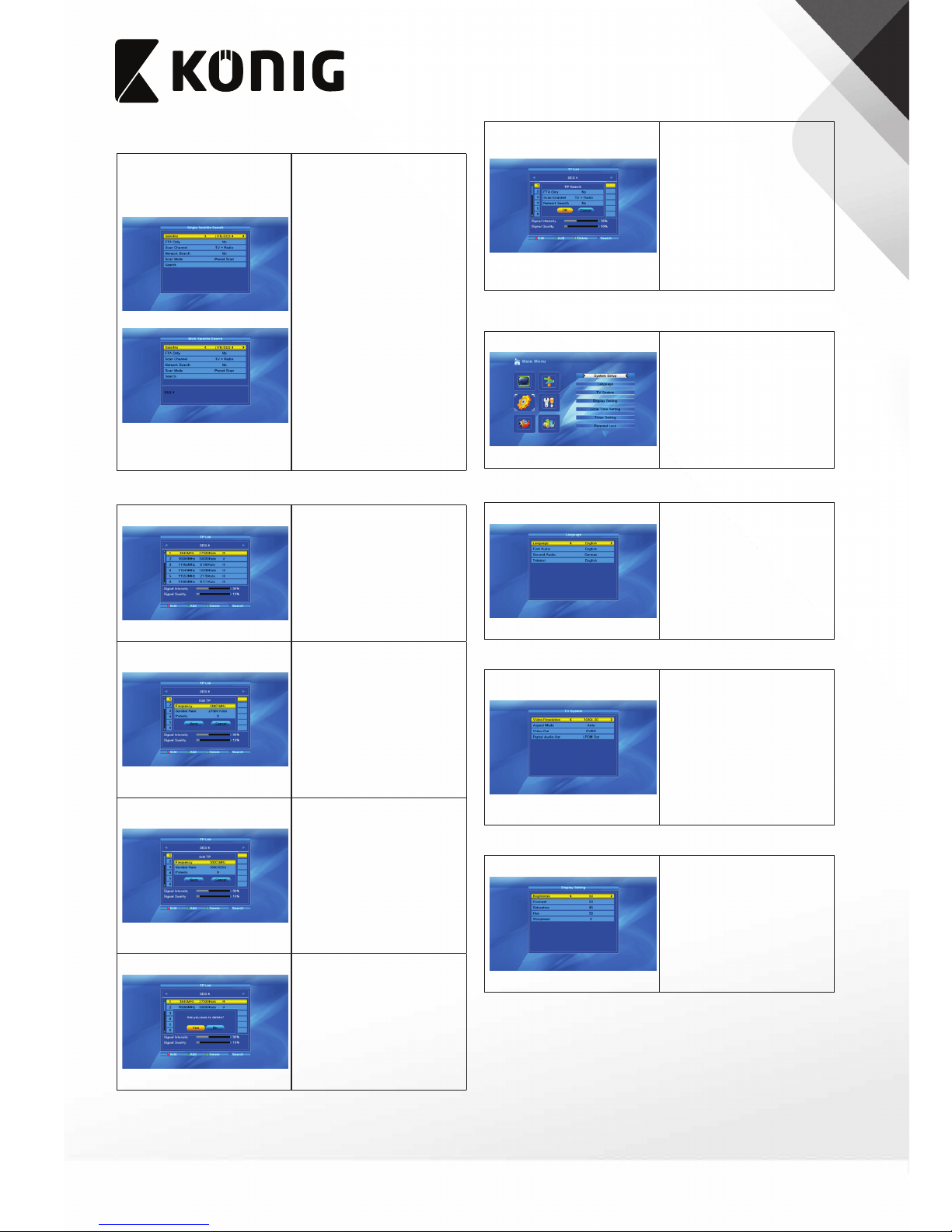
2727
Deutsch
"Einzelsatellitensuche" / "Multi-Satellit-Suche"
1. "Satellit": Wählen Sie den (die)
Satelliten. Drücken Sie auf die OKTaste.
2. "Nur FTA": Wählen Sie "Ja" oder
"Nein". Drücken Sie auf die OK-Taste.
3. "Programmsuche": Wählen Sie
"TV+Radio", "TV-Programm"
oder "Radio". Drücken Sie auf die
OK-Taste.
4. "Netzwerksuche": Wählen Sie "Ja"
oder "Nein". Drücken Sie auf die
OK-Taste.
Hinweis: Die Menüfunktion wird
grau, wenn "Auto Scan" im
"Suchmodus"-Untermenü
gewählt wird.
5. "Suchmodus": Wählen Sie "Auto
Scan" oder "Standard Suche".
Drücken Sie auf die OK-Taste.
Hinweis: "Auto Scan" ist eine
Blindsuche, während "Standard
Suche" nach voreingestellten
Frequenzen sucht.
6. "Suche": Drücken Sie auf die
OK-Taste, um die Suche zu starten.
"TP-Liste"
1. Wählen Sie den (die) Satelliten.
Drücken Sie auf die OK-Taste.
1. Drücken Sie auf die rote Taste, um
das "TP ändern"-Fenster zu önen.
- "Frequenz" / "Symbol Rate":
Drücken Sie auf die rechten/linken
Tasten, um einen Schritt auf
einmal zu erhöhen oder zu
verringern. Drücken Sie auf die
Zierntasten, um den Wert
einzugeben.
- "Polarisation": Wählen Sie
"Horizontal" oder "Vertikal".
Drücken Sie auf die OK-Taste.
1. Drücken Sie auf die grüne Taste, um
das "TP hinzu"-Fenster zu önen.
- "Frequenz" / "Symbol Rate":
Drücken Sie auf die rechten/linken
Tasten, um einen Schritt auf
einmal zu erhöhen oder zu
verringern. Drücken Sie auf die
Zierntasten, um den Wert
einzugeben.
- "Polarisation": Wählen Sie
"Horizontal" oder "Vertikal".
Drücken Sie auf die OK-Taste.
1. Drücken Sie die gelbe Taste, um
einen Transponder zu löschen.
Es erscheint folgende Meldung:
"Are you sure to delete?"
2. - Wählen Sie zum Löschen "Ja".
- Wählen Sie zum Abbrechen "Nein".
1. Drücken Sie auf die blaue Taste,
um das "TP-Suche"-Fenster zu
önen.
2. "Nur FTA": Wählen Sie "Ja" oder
"Nein". Drücken Sie auf die
OK-Taste.
3. "Programmsuche": Wählen Sie
"TV+Radio", "TV-Programm"
oder "Radio". Drücken Sie auf die
OK-Taste.
4. "Netzwerksuche": Wählen Sie "Ja"
oder "Nein". Drücken Sie auf die
OK-Taste.
"Systemeinstellungen"
"Sprache"
1. "Sprache": Wählen Sie die
Sprache.
2. "Erster Audiokanal": Wählen Sie
die Sprache.
3. "Zweiter Audiokanal": Wählen Sie
die Sprache.
4. "Teletext": Wählen Sie die
Sprache.
"TV System"
1. "Video Resolution": Wählen Sie
"1080p_50", "1080p_60",
"720p_60", "720p_50", "576p",
"576i", "480p", "480i", "By Native
TV" oder "Von Quelle".
2. "Aspektmode": Wählen Sie
"4:3Letterbox", "4:3Panscan",
"16:9 Normal" oder "Auto".
3. "Video Output": Wählen Sie "RGB"
oder "CVBS".
4. "Aspektmode": Wählen Sie "LPCM
Out" oder "BS Out".
"Bildeinstellungen"
1. "Helligkeit": Wählen Sie von 0 bis
100.
2. "Kontrast": Wählen Sie von 0 bis
100.
3. "Sättigung": Wählen Sie von 0 bis
100.
4. "Farbton": Wählen Sie von 0 bis
100.
5. "Schärfe": Wählen Sie von 0 bis
10.
Page 27
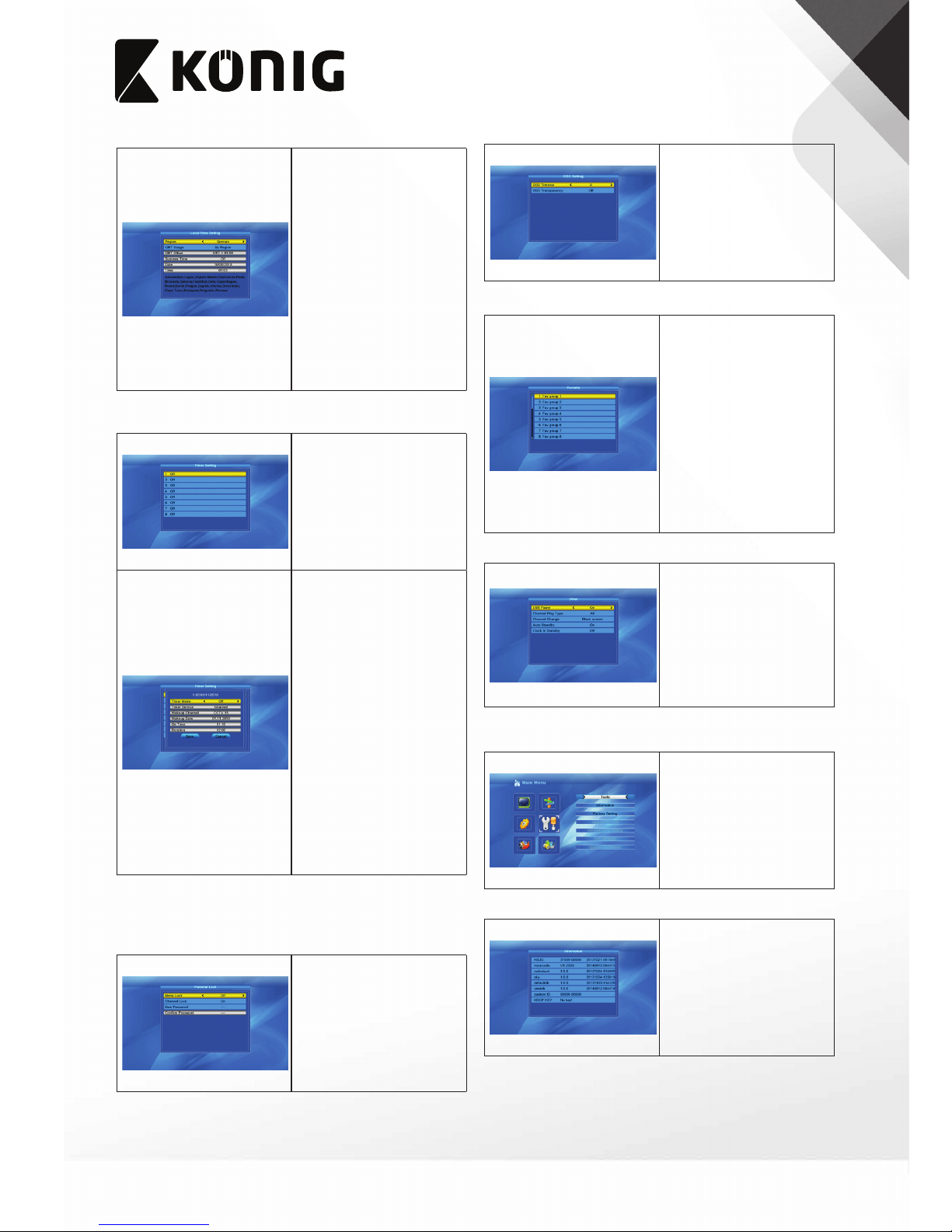
2828
Deutsch
"Zeiteinstellungen"
1. "Region": Wählen Sie die Region.
2. "GMT-Nutzung": Wählen Sie
“Nach Region”, “Ein“ oder “Aus”.
3. “GMT Verschiebung“: Wählen Sie
“Ein” oder “Aus”.
Hinweis: Wenn Sie bei
"GMT-Nutzung" "Ein" wählen,
fragt das System Datum und
Uhrzeit automatisch ab. Die
Menüfunktionen "Datum" und
"Zeit" werden grau.
4. “Sommerzeit“: Wählen Sie “Ein”
oder “Aus”.
5. “Datum“: Drücken Sie auf die
Zierntasten, um das Datum
einzugeben.
6. “Zeit“: Drücken Sie auf die
Zierntasten, um die Zeit
einzugeben.
"Timer-Einstellung"
Wenn kein Programm vorhanden ist, können Sie das Menü nicht aufrufen.
1. Wählen Sie den Timer.
2. Drücken Sie auf die OK-Taste.
1. “Timer-Wiederholung“: Wählen
Sie “Ein” oder “Aus”.
2. “Service”: Wählen Sie “Kanal” oder
“Record”.
Hinweise:
• Wenn Sie “Kanal” wählen, ist die
nächste Menüfunktion
“Weckrufkanal”.
• Wenn Sie “Record” wählen, ist die
nächste Menüfunktion
“Weckrufnachricht”.
3. - “ Weckrufkanal”: Wählen Sie den
Weckrufkanal.
- “Weckrufnachricht”: Wählen Sie
die Weckrufnachricht.
4. “Weckrufdatum“: Drücken Sie auf
die Zierntasten, um das Datum
einzugeben.
5. “Einschaltzeit“: Drücken Sie auf
die Zierntasten, um die Zeit
einzugeben.
6. “Duration”: Drücken Sie auf die
Zierntasten, um die Dauer
einzugeben.
"Kindersicherung"
Ohne Eingabe des richtigen Passworts können Sie das Menü nicht aufrufen.
1. Önen Sie das Fenster "Passwort eingeben".
2. Geben Sie folgendes Passwort ein: “0000”.
3. Drücken Sie auf die OK-Taste.
1. “Menü Sperren“: Wählen Sie “Ein”
oder “Aus”.
2. “Programm Sperren“: Wählen Sie
“Ein” oder “Aus”.
3. “Neues Passwort“: Drücken Sie
auf die Zierntasten, um das
Passwort einzugeben.
4. “Passwort bestätigen“: Drücken
Sie auf die Zierntasten, um das
Passwort erneut einzugeben.
"OSD Einstellung"
1. “OSD Anzeigezeit“: Wählen Sie
von 1 bis 10.
2. “OSD Transparenz“: Wählen Sie
“Aus”, “10%”, “20%”, “30%” oder
“40%”.
"Favoriten"
1. Wählen Sie den Favoriten.
Drücken Sie auf die OK-Taste.
2. Bearbeiten Sie den Favoriten.
• “Name”: Drücken Sie auf die
Zierntasten, um den Namen zu
bearbeiten. Drücken Sie auf die
OK-Taste.
• “Längengrad”: Wählen Sie den
westlichen Längengrad oder den
östlichen Längengrad. Drücken
Sie auf die Zierntasten, um den
Längengrad zu bearbeiten.
Drücken Sie auf die OK-Taste.
3. - Drücken Sie zum Speichern und
Beenden auf die gelbe Taste.
- Drücken Sie zum Beenden ohne
zu Speichern auf die blaue Taste.
"Anderes"
1. “LNB Leistung“: Wählen Sie “Ein”
oder “Aus”.
2. “Programmart“: Wählen Sie “Alle”,
“Freie” oder “Verschlüsselt”.
3. “Programmwechsel“: Wählen Sie
“Schwarzer Bildschirm” oder
“Standbild”.
4. “Auto Standby“: Wählen Sie “Ein”
oder “Aus”.
5. “Uhrzeit in Standby“: Wählen Sie
“Ein” oder “Aus”.
"Einstellung"
Ohne Eingabe des richtigen Passworts können Sie das Menü nicht aufrufen.
1. Önen Sie das Fenster "Passwort
eingeben".
2. Geben Sie folgendes Passwort
ein: “0000”.
3. Drücken Sie auf die OK-Taste.
"Information"
1. Önen Sie das Fenster “Information”,
um die Information zu betrachten.
Page 28
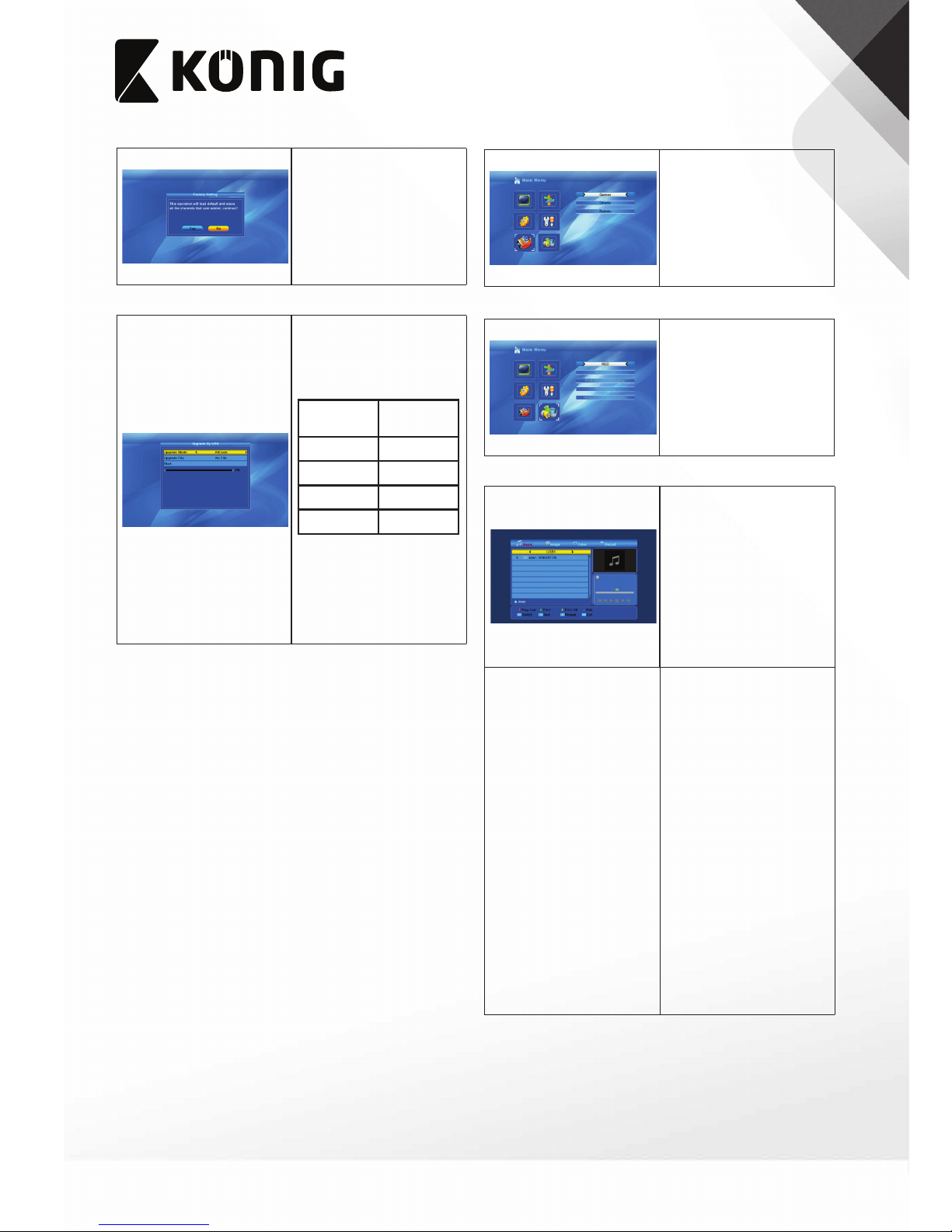
2929
Deutsch
"Werkseinstellung"
1. - Wählen Sie “Ja”, um die
Werkseinstellungen
wiederherzustellen. Es werden alle
Kanäle und Einstellungen gelöscht.
- Wählen Sie zum Abbrechen "Nein".
"Upgrade by USB"
1. "Upgrade Modus": Wählen Sie
“allcode”, “maincode”, “userdb”,
“defaultdb” oder “Dump“.
Wenn Sie den Upgrade-Modus
ändern, zeigt die „Upgrade File“ die
entsprechende Datei wie folgt:
Upgrade-
Modus
Dateiformat
allcode *.abs
maincode *.abs
userdb *.abs
defaultdb *.abs
Hinweis: Die Menüfunktion wird grau,
wenn das USB-Gerät nicht
angeschlossen ist.
2. “Upgrade File”: Wählen Sie die
Upgrade Datei. Drücken Sie auf
die OK-Taste.
3. “Start”: Beginn der Aktualisierung
über USB.
"Network Local Setting"
1. “DHCP”: Wählen Sie “Ein” oder “Aus”.
Hinweise:
• Wenn Sie “Ein” wählen, werden die Menüfunktionen “IP Address”, “Subnet Mask”
und “Gateway” grau.
2. “IP Address”: Geben Sie die IP-Adresse ein.
3. “Subnet Mask”: Geben Sie die Subnetzmaske ein.
4. “Gateway”: Geben Sie den Gateway ein.
"WiFi Manager"
1. Verbinden Sie das WiFi-Gerät.
2. Suchen Sie das WiFi-Signal.
3. Geben Sie das Passwort ein, um sich mit dem Netzwerk zu verbinden.
"Upgrade by Network"
1. “Protocol”: Wählen Sie “HTTP” oder “FTP”.
2. “URL Type”: Wählen Sie “Number” oder “String”.
3. “URL”: Geben Sie die URL ein.
4. “Benutzer”: Geben Sie den Benutzernamen und das Passwort ein.
5. Drücken Sie auf die OK-Taste, um die Aktualisierung über das Netzwerk zu
starten.
“Weather Forecast”
1. Drücken Sie auf die grüne Taste, um eine Stadt hinzuzufügen.
2. Drücken Sie die gelbe Taste, um eine Stadt zu löschen.
3. Drücken Sie zur Aktualisierung auf die rote Taste.
"RSS Reader"
1. Wählen Sie den Kanal.
2. Drücken Sie auf die grüne Taste, um einen Kanal hinzuzufügen.
3. Drücken Sie die gelbe Taste, um einen Kanal zu löschen.
4. Drücken Sie die blaue Taste, um einen Kanal zu bearbeiten.
5. Drücken Sie zur Aktualisierung auf die rote Taste.
"Spiel"
1. Wählen Sie das Spiel.
2. Drücken Sie auf die OK-Taste.
"REC"
"Media Player"
1. Drücken Sie auf die “0“-Taste, um
“Music List ”, “Image List”, “ Video
List” oder “Record List” zu wählen.
Hinweise:
• Wenn Sie ein USB-Gerät
anschließen, erscheint das
USB-Menü automatisch.
• Wenn Sie kein USB-Gerät
anschließen, steht das USB-Menü
nicht zur Verfügung.
• Wenn Sie das USB-Gerät
entfernen oder abschalten, wird
die Media Playlist nicht
gespeichert.
“Music List”
1. Drücken Sie auf die "1"-Taste, um
das "Sortieren"-Fenster zu önen.
2. Drücken Sie auf die "2"-Taste, um
den Wiederholungsmodus zu
wählen.
3. Drücken Sie auf die rote Taste,
um die Wiedergabeliste
wiederzugeben.
4. Drücken Sie auf die grüne Taste,
um die gewählte Musik mit dem
FAV-Symbol zu markieren.
5. Drücken Sie auf die gelbe Taste,
um die gesamte Musik mit dem
FAV-Symbol zu markieren.
6. Drücken Sie auf die blaue Taste,
um das "Ändern"-Fenster zu
önen.
“Music List” - “Ändern”
1. Drücken Sie auf die rote Taste,
um das "Umbenennen"-Fenster
zu önen. Wählen Sie die Datei.
Drücken Sie auf die OK-Taste.
Benennen Sie die Datei um.
Drücken Sie auf die OK-Taste.
2. Drücken Sie auf die grüne Taste,
um das "Copy"-Fenster zu önen.
Wählen Sie den Ort für die Datei.
Drücken Sie auf die grüne Taste,
um den Kopiervorgang zu
starten.
3. - Drücken Sie auf die gelbe Taste,
um eine Datei zum Löschen zu
markieren oder die Markierung
aufzuheben.
- Drücken Sie auf die OK-Taste.
Es erscheint folgende Meldung:
“Are you sure to delete?“
- Wählen Sie zum Löschen “Ja”.
- Wählen Sie zum Abbrechen
"Nein".
4. Drücken Sie auf die blaue Taste,
um das "New Folder"-Fenster zu
önen. Benennen Sie den Ordner
um. Drücken Sie auf die OK-Taste.
Page 29
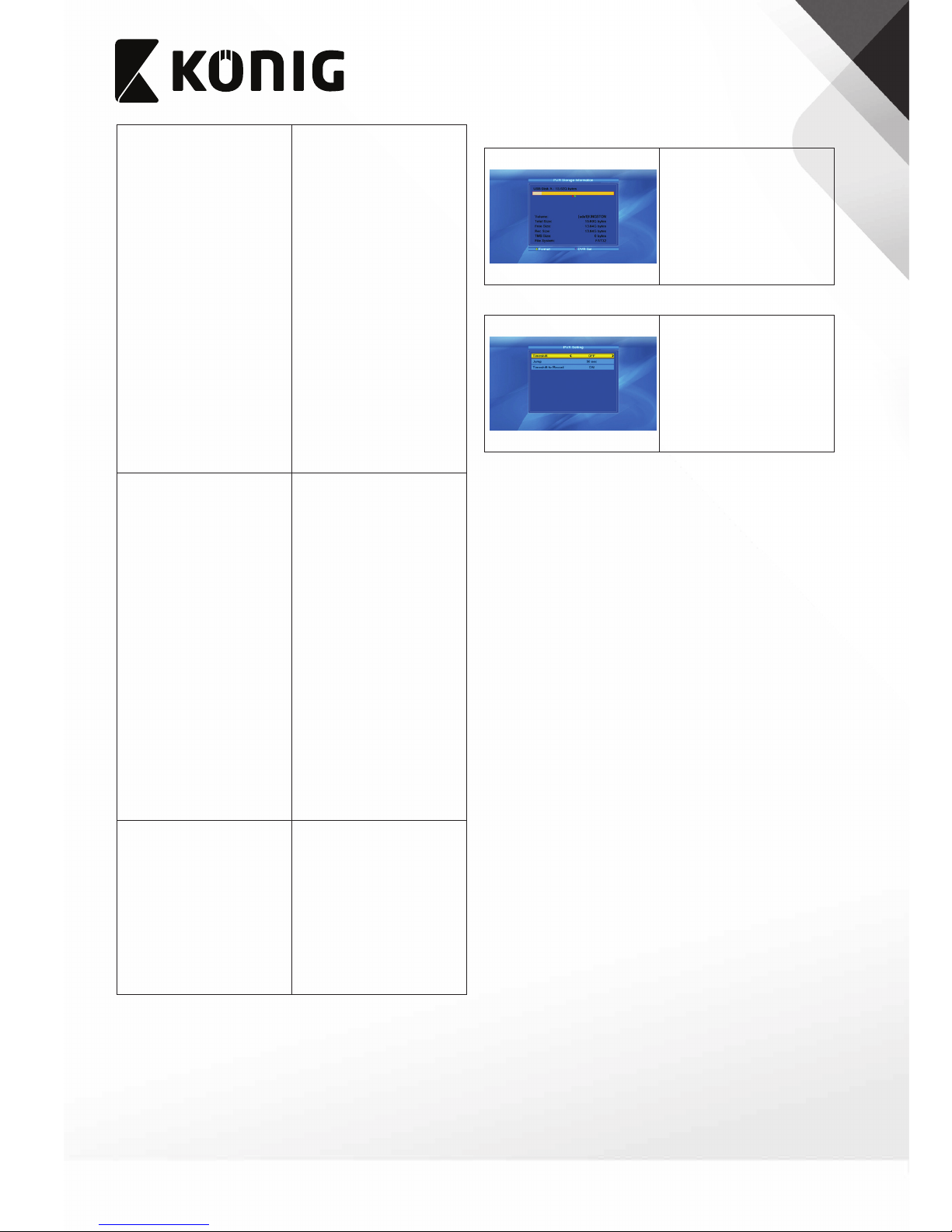
3030
Deutsch
“Image List”
1. Drücken Sie auf die "1"-Taste, um
das "Sortieren"-Fenster zu önen.
2. Drücken Sie auf die "2"-Taste, um
das Fenster "Konguration" zu
önen.
3. Drücken Sie auf die "3"-Taste, um
das "MultiView"-Fenster
aufzurufen.
4. Drücken Sie auf die rote Taste,
um die Wiedergabeliste
wiederzugeben.
5. Drücken Sie auf die grüne Taste,
um das gewählte Foto mit dem
FAV-Symbol zu markieren.
6. Drücken Sie auf die gelbe Taste,
um alle Fotos mit dem
FAV-Symbol zu markieren.
7. Drücken Sie auf die blaue Taste,
um das "Ändern"-Fenster zu
önen.
“Image List” - “Ändern”
1. Drücken Sie auf die rote Taste,
um das "Umbenennen"-Fenster
zu önen. Wählen Sie die Datei.
Drücken Sie auf die OK-Taste.
Benennen Sie die Datei um.
Drücken Sie auf die OK-Taste.
2. Drücken Sie auf die grüne Taste,
um das "Copy"-Fenster zu önen.
Wählen Sie den Ort für die Datei.
Drücken Sie auf die grüne Taste,
um den Kopiervorgang zu
starten.
3. - Drücken Sie auf die gelbe Taste,
um eine Datei zum Löschen zu
markieren oder die Markierung
aufzuheben.
- Drücken Sie auf die OK-Taste.
Es erscheint folgende Meldung:
“Are you sure to delete?“
- Wählen Sie zum Löschen “Ja”.
- Wählen Sie zum Abbrechen
"Nein".
4. Drücken Sie auf die blaue Taste,
um das "New Folder"-Fenster zu
önen. Benennen Sie den Ordner
um. Drücken Sie auf die OK-Taste.
“Video List”
1. Drücken Sie auf die "1"-Taste, um
das "Sortieren"-Fenster zu önen.
2. Drücken Sie auf die blaue Taste,
um das "Ändern"-Fenster zu
önen.
“Video List” - “Ändern”
1. Drücken Sie auf die rote Taste,
um das "Umbenennen"-Fenster
zu önen. Wählen Sie die Datei.
Drücken Sie auf die OK-Taste.
Benennen Sie die Datei um.
Drücken Sie auf die OK-Taste.
2. Drücken Sie auf die grüne Taste,
um das "Copy"-Fenster zu önen.
Wählen Sie den Ort für die Datei.
Drücken Sie auf die grüne Taste,
um den Kopiervorgang zu
starten.
3. - Drücken Sie auf die gelbe Taste,
um eine Datei zum Löschen zu
markieren oder die Markierung
aufzuheben.
- Drücken Sie auf die OK-Taste.
Es erscheint folgende Meldung:
“Are you sure to delete?“
- Wählen Sie zum Löschen “Ja”.
- Wählen Sie zum Abbrechen
"Nein".
4. Drücken Sie auf die blaue Taste,
um das "New Folder"-Fenster zu
önen. Benennen Sie den Ordner
um. Drücken Sie auf die OK-Taste.
“Record List”
1. Drücken Sie auf die rote Taste,
um das "Umbenennen"-Fenster
zu önen. Wählen Sie die Datei.
Drücken Sie auf die OK-Taste.
Benennen Sie die Datei um.
Drücken Sie auf die OK-Taste.
2. Drücken Sie auf die grüne Taste,
um die gewählte Datei zu
sperren.
3. Drücken Sie auf die gelbe Taste,
um die gewählte Datei zu
löschen.
"PVR Storage Information"
1. Drücken Sie die gelbe Taste, um
die Disk zu formatieren.
2. Drücken Sie auf die blaue Taste,
um das "DVR-Set"-Fenster zu
önen.
"PVR Setting"
1. “Zeitlauf”: Wählen Sie “Ein” oder
“A u s”.
2. “Sprung”: Wählen Sie “30sec”,
“1min”, “5min”, “10min” oder
“30min”.
3. “Timeshift to Record”: Wählen Sie
“Ein” oder “Aus”.
“Remove USB safely”
1. Es erscheint folgende Meldung:
“You can safely remove USB device now!“
2. Entfernen Sie das USB-Gerät.
Reinigung und Pege
Warnung!
• Schalten Sie das Gerät vor der Reinigung oder
Pege aus, ziehen Sie den Netzstecker aus der
Wandsteckdose und warten Sie, bis sich das
Gerät abgekühlt hat.
• Verwenden Sie keine Lösungs- oder
Scheuermittel.
• Reinigen Sie das Gerät nicht von innen.
• Versuchen Sie nicht, das Gerät zu reparieren.
Falls das Gerät nicht einwandfrei arbeitet,
tauschen Sie es gegen ein neues aus.
• Reinigen Sie das Äußere des Geräts mit einem
weichen feuchten Tuch. Trocknen Sie das
Äußere des Geräts gründlich mit einem
sauberen trockenen Tuch ab.
Page 30
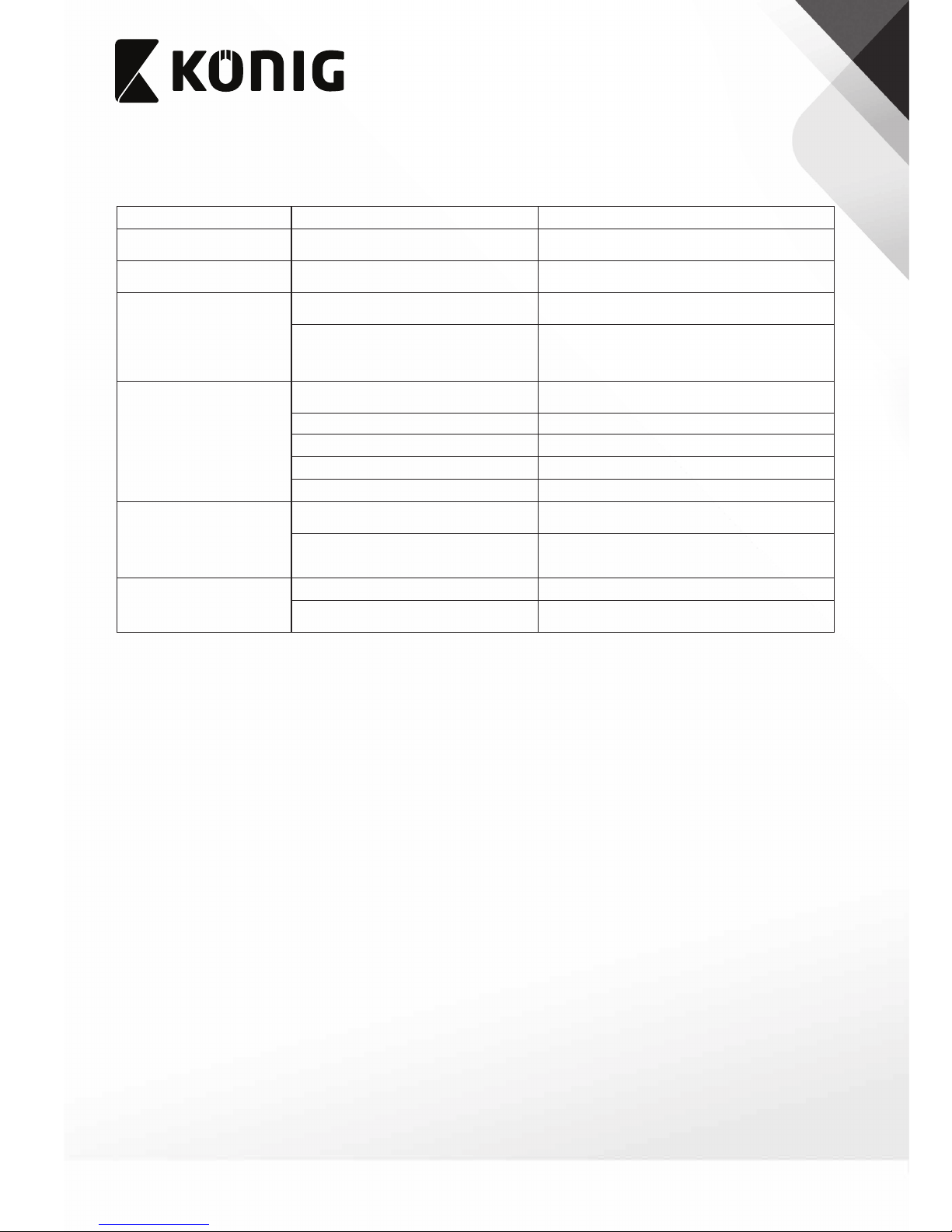
3131
Deutsch
Fehlerbehebung
Wenn Sie das Problem nicht beheben können,
wenden Sie sich an Ihren Händler.
Problem Mögliche Ursache Lösung
Das Display / Infrarotauge auf der
Vorderseite leuchtet nicht auf.
Der Netzstecker steckt nicht in der Wandsteckdose. Stecken Sie den Netzstecker in die Wandsteckdose.
Kein Ton oder Bild, aber auf der
Vorderseite leuchtet eine rote Lampe.
Der Receiver bendet sich im Stand-by-Modus. Drücken Sie die Ein-/Standby Taste.
Kein Ton oder Bild.
Die Satellitenschüssel ist nicht auf den Satelliten
ausgerichtet.
Stellen Sie die Satellitenschüssel ein.
Prüfen Sie die Signalstärke im Menü "Antenneneinstellung".
Zu schwaches oder gar kein Signal.
Prüfen Sie die Kabelverbindungen.
Vergewissern Sie sich, dass der LNB und die sonstige Ausrüstung
zwischen dem LNB und dem Receiver angeschlossen sind.
Stellen Sie die Satellitenschüssel ein.
Schlechtes Bild / Blockierfehler.
Die Satellitenschüssel ist nicht auf den Satelliten
ausgerichtet.
Stellen Sie die Satellitenschüssel ein.
Das Signal ist zu stark. Schließen Sie einen Signalabschwächer an den LNB-Eingang an.
Die Satellitenschüssel ist zu klein. Verwenden Sie eine größere Satellitenschüssel.
Der Rauschfaktor des LNB ist zu hoch. Verwenden Sie einen LNB mit einem geringeren Rauschfaktor.
Der LNB ist fehlerhaft. Erneuern Sie den LNB.
Das Bild erscheint nicht, wenn das
Gerät eingeschaltet wird.
Das System ist mit RF-Kabeln verbunden.
Überprüfen Sie den UHF-Kanal im System und stellen Sie diesen
ordnungsgemäß ein.
Das System ist mit RF-Kabeln verbunden und der
Ausgangskanal des Receivers stört einen bestehenden
terrestrischen Kanal oder ein Videosignal.
Ändern Sie den Ausgangskanal des Receivers auf einen
geeigneteren Kanal.
Verbinden Sie das System mit SCART-Kabeln.
Die Fernbedienung funktioniert nicht.
Die Batterie ist schwach. Erneuern Sie die Batterie.
Die Fernbedienung weist nicht auf das Gerät.
Richten Sie die Fernbedienung auf das Gerät.
Achten Sie darauf, dass die Vorderseite durch nichts blockiert wird.
Page 31

3232
Deutsch
Sicherheit
Allgemeine Sicherheit
• Lesen Sie die Bedienungsanleitung vor dem
Gebrauch genau durch. Bitte bewahren Sie die
Bedienungsanleitung zur späteren Bezugnahme auf.
• Verwenden Sie das Gerät nur bestimmungsgemäß.
Verwenden Sie das Gerät nur für den in dieser
Bedienungsanleitung beschriebenen Zweck.
• Verwenden Sie das Gerät nicht, falls ein Teil
beschädigt oder defekt ist. Ist das Gerät beschädigt
oder defekt, erneuern Sie es unverzüglich.
• Setzen Sie das Gerät keinem Wasser und keiner
Feuchtigkeit aus.
• Setzen Sie das Gerät keiner Sonneneinstrahlung aus.
• Halten Sie das Gerät von Hitzequellen fern.
• Blockieren Sie nicht die Lüftungsönungen.
Elektrische Sicherheit
• Um die Gefahr eines elektrischen Schlags zu
verringern, sollte dieses Produkt bei erforderlichen
Servicearbeiten ausschließlich von einem
autorisierten Techniker geönet werden.
• Bei Problemen trennen Sie das Gerät bitte von der
Spannungsversorgung und von anderen Geräten.
• Verwenden Sie das Gerät nicht, falls das Netzkabel
oder der Netzstecker beschädigt oder defekt ist.
Ist das Netzkabel oder der Netzstecker beschädigt
oder defekt, muss das Netzkabel oder der
Netzstecker vom Hersteller oder einem
autorisierten Service-Partner erneuert werden.
• Vergewissern Sie sich stets vor dem Gebrauch,
dass die Netzspannung mit der Spannung auf
dem Typenschild des Geräts übereinstimmt.
• Achten Sie darauf, dass sich das Netzkabel nicht
verwickeln kann.
• Vergewissern Sie sich, dass das Netzkabel nicht
über die Kante einer Arbeitsplatte hängt und
sich niemand darin verfangen oder darüber
stolpern kann.
• Berühren Sie den Receiver nicht bei Gewittern,
um die Gefahr eines Stromschlags zu vermeiden.
• Schalten Sie das Gerät aus, wenn es längere Zeit
nicht verwendet wird.
Batteriesicherheit
• Verwenden Sie ausschließlich die in dieser
Anleitung genannten Batterien.
• Setzen Sie die Batterien nicht mit vertauschter
Polarität ein.
• Schließen Sie die Batterien nicht kurz und
zerlegen Sie sie nicht.
• Setzen Sie die Batterien keinem Wasser aus.
• Setzen Sie die Batterien keinem Feuer oder
übermäßiger Hitze aus.
• Batterien neigen dazu, auszulaufen, wenn Sie
vollständig entladen sind. Um eine Beschädigung
des Produkts zu vermeiden, entfernen Sie die
Batterien, wenn das Produkt längere Zeit nicht
benutzt wird.
• Falls Batterieüssigkeit mit der Haut oder
Kleidung in Berührung kommt, spülen Sie die
Flüssigkeit sofort mit frischem Wasser fort.
Garantie
Alle Änderungen und/oder Modizierungen an
dem Produkt haben ein Erlöschen der Garantie zur
Folge. Wir übernehmen keine Haftung für Schäden
durch unsachgemäße Verwendung des Produkts.
Entsorgung
• Dieses Produkt muss an einer entsprechenden
Sammelstelle zur Entsorgung abgegeben werden.
Entsorgen Sie das Produkt nicht mit dem
Haushaltsabfall.
• Weitere Informationen erhalten Sie beim
Verkäufer oder der für die Abfallwirtschaft
verantwortlichen örtlichen Behörde.
Dokumentation
Dieses Produkt wurde in Übereinstimmung mit allen
geltenden Vorschriften und Richtlinien hergestellt
und geliefert, die für alle Mitgliedsstaaten der
Europäischen Union gültig sind. Das Produkt
entspricht allen geltenden Spezikationen und
Bestimmungen im Land des Vertriebs.
Eine formale Dokumentation ist auf Anfrage
erhältlich. Die formale Dokumentation beinhaltet
die Konformitätserklärung, das Datenblatt zur
Materialsicherheit und den Produktprüfbericht,
ohne jedoch darauf beschränkt zu sein.
Haftungsausschluss
Design und technische Daten unterliegen
unangekündigten Änderungen. Alle Logos, Marken
und Produktnamen sind Marken oder eingetragene
Marken ihrer jeweiligen Eigentümer und werden
hiermit als solche anerkannt.
Page 32

3333
Español
DVB-S2 REC11
Receptor satélite digital
Contenido del paquete
• Receptor satélite digital
• Mando a distancia (incl. pila AAA)
Descripción
El receptor satélite digital es un dispositivo para la
recepción de programas digitales por satélite
utilizando una antena satélite.
Panel frontal
1342
1. Pantalla
2. Botón de encendido/espera
• Pulse el botón para encender el
dispositivo.
• Pulse de nuevo el botón para poner
el dispositivo en modo en espera.
3. Botón arriba
• Pulse el botón para ir al canal
siguiente.
• Pulse el botón para moverse a un
elemento más arriba en el menú.
4. Botón abajo
• Pulse el botón para ir al canal
anterior.
• Pulse el botón para moverse a un
elemento más abajo en el menú.
Panel posterior
TV
HDMI
13/18V
LNB IN
400mA max.
USB
(5V
---
)
ONOFF
100-240V~
50/60Hz
MAX. 25W
5 610987
5. Interruptor de encendido/
apagado
• Para encender el dispositivo, sitúe
el interruptor de encendido/
apagado en la posición “I“.
• Para apagar el dispositivo, sitúe el
interruptor de encendido/
apagado en la posición “O“.
6. Cable de red • Conecte el cable de red a la red.
7. Entrada de antena satélite
• Conecte una antena satélite a la
entrada de antena satélite
utilizando un cable de antena.
8. Entrada USB
• Conecte un dispositivo USB a la
entrada USB utilizando un cable
USB.
9. Salida HDMI
• Conecte una TV a la salida HDMI
utilizando un cable HDMI.
10. Salida SCART
• Conecte una TV a la salida SCART
utilizando un cable SCART.
Page 33

3434
Español
Mando a distancia
123
4
5
6
78
0
PR
ABC.,*?!@DEF
JKLGHIMNO
TUV
__ _-
PORS WXYZ
EPG
FAV
FIND
TXT
L
R
PAUSE
INFO TV/AVSLEEP SAT
PLAY STOP
FAST SLOW
SHIFT
V-FORMAT
EXIT
PR+
OK
LIST
PR-
MENU
TV/RADIO
9
RECORD
1211
18
21
22
25
26
32
28
15
13
17
19
20
23
27
24
33
34
35
37
30
36
14
29
31
16
11. Botón de encendido/espera
• Pulse el botón para encender el
dispositivo.
• Pulse de nuevo el botón para
poner el dispositivo en modo en
espera.
12. Botón Silencio
• Pulse el botón para silenciar el
sonido.
• Pulse de nuevo el botón para
volver a activar el sonido.
13. Botones numéricos
• Pulse uno de los botones para ir
al canal deseado.
• Pulse uno de los botones para ir
al elemento de menú deseado.
14. Botones derecha/izquierda
Botones de volumen +/-
• Pulse los botones para aumentar
o disminuir el volumen.
• Pulse el botón para moverse a la
derecha o a la izquierda en el menú.
• Pulse los botones para moverse
del menú principal a un submenú.
15. Botones arriba/abajo
Botones de canal +/-
• Pulse los botones para ir al canal
siguiente o anterior.
• Pulse los botones para moverse
arriba o abajo en el menú.
16. Botón Conrmar
Botón de lista
• Pulse el botón para conrmar la
selección.
• Pulse el botón para conrmar el
valor introducido.
• Pulse el botón para abrir una lista
desplegable.
17. Botón canal anterior
• Pulse el botón para regresar al
canal anterior.
18. Botón TV/Radio
• Pulse el botón para cambiar entre
el modo de TV y el modo de radio.
19. Botón de menú • Pulse el botón para acceder al menú.
20. Botón Salir
• Pulse el botón para subir un nivel
en el menú.
• Pulse el botón para salir del menú.
21. Botón EPG
• Pulse el botón para mostrar la
guía electrónica de programación
(EPG).
22. Botón de favoritos
• Pulse el botón para mostrar la
lista del grupo de favoritos.
23. Botón de formato HD
• Pulse el botón para cambiar el
formato HD.
24. Botón de audio
• Pulse el botón para mostrar la
ventana de audio.
25. Botón Buscar
• Pulse el botón para mostrar la
ventana de búsqueda.
26. Botón de teletexto/subtítulos
• Pulse el botón para cambiar al
modo de teletexto o al modo de
subtítulos.
27. Botón de página arriba/página
abajo
• Pulse los botones para moverse
arriba o abajo en una página de
la lista.
28. Botón de pausa
• Pulse el botón para poner en
pausa la imagen de la pantalla.
29. Botones de reproducción/parada
• Pulse los botones para reproducir
o parar el programa.
30. Botones de saltar hacia adelante/
saltar hacia atrás
• Pulse los botones para saltar
hacia delante o hacia atrás.
31. Botones de avance rápido/
retroceso rápido
• Pulse los botones para avanzar
oretroceder rápidamente.
32. Botón de grabación
• Pulse el botón para grabar el
programa.
33. Botón de cambio de hora
• Pulse el botón para poner en
pausa el programa y grabarlo
para verlo o escucharlo en un
momento más conveniente.
34. Botón Info
• Pulse el botón para mostrar
información del canal actual.
35. Botón TV/AV
• Pulse el botón para cambiar entre
el modo de TV y el modo de AV.
36. Botón de autoapagado
• Pulse el botón para acceder al
modo de autoapagado.
37. Botón de satélite
• Pulse el botón para mostrar la
ventana del satélite.
Page 34

3535
Español
Menú
Menú principal Submenú
"Editar Canal"
• "Lista Canal TV"
• "Lista Canal de Radio"
• "Delete channels by satellite"
"Instalación"
• "Antenna Connection"
• "Lista de Satelite"
• "Cong Antena"
• "Busqueda de Uno Satelite"
• "Busqueda Multi-satelite"
• "TP Lista"
"Sistema Cong"
• "Idioma"
• "Sistema de TV"
• "Display Setting"
• "Conf. Tiempo Local"
• "Ajuste del contador de tiempo"
• "Bloqueado con Contrasena"
• "Conguración de OSD"
• "Favorito"
• "Otro"
"Herramientas"
• "Información"
• "Conguración de Valores"
• "Upgrade By USB"
• "Network Local Setting"
• "WiFi Manager"
• "Upgrade By Network"
• "Weather Forecast"
• "RSS Reader"
"Juego"
• "Othello"
• "Sudoku"
"Grabar"
• "Media Player"
• "PVR Storage Information"
• "PVR Setting"
• "Remove USB device safely"
"Editar Canal"
No es posible acceder al menú sin introducir la contraseña correcta.
1. Abra la ventana "Ingresar
Contraseña".
2. Introduzca la contraseña: "0000".
3. Pulse el botón Conrmar.
"Lista Canal TV"
1. Seleccione el satélite. Pulse el
botón Conrmar.
2. Seleccione el programa. Pulse el
botón Conrmar.
1. Pulse el botón de favoritos para
mostrar la ventana "FAV".
2. Seleccione el programa. Pulse el
botón Conrmar.
3. Seleccione el grupo de favoritos.
Pulse el botón Conrmar.
1. Pulse el botón rojo para abrir la
ventana "Bloquear".
2. Seleccione el programa. Pulse el
botón Conrmar.
1. Pulse el botón verde para acceder
al modo "Omitir".
2. Seleccione el programa. Pulse el
botón Conrmar.
1. Pulse el botón amarillo para abrir
la ventana "Mover".
2. Seleccione el programa. Pulse el
botón Conrmar.
3. Mueva el cursor a la posición
donde desea ubicar el programa.
Pulse el botón Conrmar.
1. Pulse el botón azul para abrir la
ventana "Editar Canal".
"Editar Canal"
1. Pulse el botón rojo para abrir la
ventana "Ordenar".
2. Seleccione el orden de clasicación.
Pulse el botón Conrmar.
- "Nombre (A-Z)": Orden
ascendente.
- "Nombre (Z-A)": Orden
descendente.
- "Libre/cifrado": Primero programas
FTA, después programas cifrados.
- "Bloquear": Los programas
bloqueados aparecen los últimos
en la lista.
1. Pulse el botón verde para abrir la
ventana "Renombrar".
2. Seleccione el programa. Pulse el
botón Conrmar.
3. Cambie el nombre del programa.
Pulse el botón Conrmar.
- Pulse los botones numéricos
para introducir los caracteres.
- Pulse el botón rojo para cambiar
entre mayúscula (letras mayúsculas)
y minúscula (letras minúsculas).
- Pulse el botón verde para
eliminar un carácter.
1. Pulse el botón azul para abrir la
ventana "Borrar".
2. Seleccione el programa. Pulse el
botón Conrmar.
3. Pulse el botón Salir.
Aparece el siguiente mensaje:
"Desea Guardarlo?"
4. - Seleccione "Si" para guardar y salir.
- Seleccione "No" para salir sin
guardar.
"Lista Canal de Radio"
El menú "Lista Canal de Radio" es similar a "Lista Canal TV". Consulte la sección
"Lista Canal TV".
"Delete channels by satellite"
1. Seleccione los programas.
• Pulse el botón rojo para
seleccionar todos los programas.
2. Pulse el botón amarillo.
Aparece el siguiente mensaje:
"Atención! Esta Ud. Seguro de
Desear Eliminar Todos los Canales?"
3. - Seleccione "Si" para guardar y
salir.
- Seleccione "No" para salir sin
guardar.
"Instalación"
No es posible acceder al menú sin introducir la contraseña correcta.
1. Abra la ventana "Ingresar
Contraseña".
2. Introduzca la contraseña: “0000”.
3. Pulse el botón Conrmar.
Page 35

3636
Español
"Antenna Connection"
1. Seleccione "Fixed Antenna" o
"Motor Antenna".
"Lista de Satelite"
1. Seleccione el satélite. Pulse el
botón Conrmar.
1. Pulse el botón rojo para abrir la
ventana "Editar Satelite".
2. Edite el satélite.
- "Nombre": Pulse los botones
numéricos para editar el nombre.
Pulse el botón Conrmar.
- "Longitud": Seleccione longitud
oeste o longitud este. Pulse los
botones numéricos para editar la
longitud. Pulse el botón Conrmar.
3. - Pulse el botón amarillo para
guardar y salir.
- Pulse el botón azul para salir sin
guardar.
1. Pulse el botón verde para abrir la
ventana "Agregar Satelite".
2. Edite el satélite.
- "Nombre": Pulse los botones
numéricos para editar el nombre.
Pulse el botón Conrmar.
- "Longitud": Seleccione longitud
oeste o longitud este. Pulse los
botones numéricos para editar la
longitud. Pulse el botón Conrmar.
3. - Pulse el botón amarillo para
guardar y salir.
- Pulse el botón azul para salir sin
guardar.
1. Pulse el botón azul para eliminar
un satélite.
Aparece el siguiente mensaje:
"Conrmar para Eliminar?"
2. - Seleccione "Si" para eliminar.
- Seleccione "No" para cancelar.
"Cong Antena" - "Fixed Antenna"
1. "Satélite" / "LNB Frecuencia" /
"Transponder" / "DiSEqC1.0" /
"DiSEqC1.1": Seleccione el
satélite. Pulse el botón Conrmar.
2. "22K" / "Polaridad":
Seleccione el satélite. Pulse el
botón Conrmar.
"Cong Antena" - "Motor Antenna"
1. "Tipo LNB": Seleccione el tipo LBN. Pulse el botón Conrmar.
2. "Motor Type": Seleccione "DiSEqC1.2" o "USALS". Pulse el botón Conrmar.
Notas:
• Si selecciona "DiSEqC1.2", los elementos de menú "Longitud Local" y "Latitud
Local" se volverán grises.
• Si selecciona "USALS", el elemento de menú "Borrar Todo" se volverá gris.
3. "Borrar Todo": Aparece el siguiente mensaje: "Are you sure to clear set satellite
positions of this tuner?"
- Seleccione "Si".
4. "Motor Setting":
a) "Satélite" / "Transponder": Seleccione el satélite o el transpondedor. Pulse
el botón Conrmar.
b) "Posición Nr.& Guardar": Seleccione el valor correcto (0-64) cuando gire la
antena.
c) "Ir a X": Seleccione la posición correcta para realizar la posición seleccionada.
d) "Oeste <Guardar> Este": Ajuste la longitud. Pulse el botón Conrmar.
Aparece el siguiente mensaje: "Are you sure to change this satellite’s position?"
- Seleccione "Si".
e) "Recalcular": Aparece el siguiente mensaje:
"Are you sure to change this satellite’s position?"
- Seleccione "Si".
5. a) "Conf. Limite": Seleccione "Desactivar Límite", "Límite Este" y "Límite Oeste".
Mueva el cursor a "Conf. Limite". Pulse el botón izquierdo para girar al oeste
oel botón derecho para girar al este.
Notas:
• Si selecciona "Desactivar Límite", el elemento de menú "Conf. Limite" se
volverá gris.
b) "Ir a Referencia": Pulse el botón Conrmar para conrmar.
6. - "Longitud Local": Seleccione "Oeste" o "Este". Pulse el botón Conrmar.
Introduzca la longitud. Pulse el botón Conrmar.
- "Latitud Local": Seleccione "Norte" u "Oeste". Pulse el botón Conrmar.
Introduzca la latitud. Pulse el botón Conrmar.
"Busqueda de Uno Satelite" / "Busqueda Multi-satelite"
1. "Satélite": Seleccione el/los
satélite(s). Pulse el botón Conrmar.
2. "FTA solamente": Seleccione "Si"
o "No". Pulse el botón Conrmar.
3. "Buscar Canal": Seleccione
"TV+Radio", "Canal de TV" o "Radio".
Pulse el botón Conrmar.
4. "Busqueda de Red": Seleccione
"Si" o "No". Pulse el botón
Conrmar.
Nota: Este elemento de menú se
vuelve gris cuando se selecciona
"Auto Scan" en el submenú
"Modo Busqueda".
5. "Modo Busqueda": Seleccione
"Auto Scan" o "Busqueda Preconf."
Pulse el botón Conrmar.
Nota: "Auto Scan" es una
búsqueda ciega mientras que
"Busqueda Preconf." busca
frecuencias presintonizadas.
6. "Buscar": Pulse el botón Conrmar
para empezar la búsqueda.
Page 36

3737
Español
"TP Lista"
1. Seleccione el/los satélite(s). Pulse
el botón Conrmar.
1. Pulse el botón rojo para abrir la
ventana "Editar TP".
- "Frecuencia" / "Velocidad de
Símbolo": Pulse los botones
derecha/izquierda para aumentar
o disminuir un paso cada vez.
Pulse los botones numéricos para
introducir el valor.
- "Polaridad": Seleccione
"Horizontal" o "Vertical". Pulse el
botón Conrmar.
1. Pulse el botón verde para abrir la
ventana "Añadir TP".
- "Frecuencia" / "Velocidad de
Símbolo": Pulse los botones
derecha/izquierda para aumentar
o disminuir un paso cada vez.
Pulse los botones numéricos para
introducir el valor.
- "Polaridad": Seleccione
"Horizontal" o "Vertical". Pulse el
botón Conrmar.
1. Pulse el botón amarillo para
eliminar un transpondedor.
Aparece el siguiente mensaje:
"Conrmar para Eliminar?"
2. - Seleccione "Si" para eliminar.
- Seleccione "No" para cancelar.
1. Pulse el botón azul para abrir la
ventana "Busqueda de TP".
2. "FTA solamente": Seleccione "Si"
o "No". Pulse el botón Conrmar.
3. "Buscar Canal": Seleccione
"TV+Radio", "Canal de TV" o
"Radio". Pulse el botón Conrmar.
4. "Busqueda de Red": Seleccione
"Si" o "No". Pulse el botón
Conrmar.
"Sistema Cong"
"Idioma"
1. "Idioma": Seleccione el idioma.
2. "Primero Audio": Seleccione el
idioma.
3. "Segundo Audio": Seleccione el
idioma.
4. "Teletexto": Seleccione el idioma.
"Sistema de TV"
1. "Video Resolution": Seleccione
"1080p_50", "1080p_60",
"720p_60", "720p_50", "576p",
"576i", "480p", "480i", "By Native
TV" o "By Source".
2. "Modo Aspecto": Seleccione
"4:3LETTERBOX", "4:3 PANSCAN",
"16:9 NORMAL" o "Automático".
3. "Video Output": Seleccione "RGB"
o "CVBS".
4. "Modo Aspecto": Seleccione
"LPCM Out" o "BS Out".
"Display Setting"
1. "Brightness": Seleccione de 0 a 100.
2. "Contrast": Seleccione de 0 a 100.
3. "Saturation": Seleccione de 0 a 100.
4. "Hue": Seleccione de 0 a 100.
5. "Sharpness": Seleccione de 0 a 10.
"Conf. Tiempo Local"
1. "Región": Seleccione la región.
2. "Uso GMT": Seleccione "Por
regiones", "Encendido"
o"Apagado".
3. "GMT Complementación":
Seleccione "Encendido"
o"Apagado".
Nota: Si selecciona "Encendido"
para "Uso GMT", el sistema
recuperará la fecha y la hora
automáticamente. Los elementos
de menú "Fecha" y "Tiempo" se
vuelven grises.
4. "Tiempo de Verano": Seleccione
"Encendido" o "Apagado".
5. "Fecha": Pulse los botones
numéricos para introducir la fecha.
6. "Tiempo": Pulse los botones
numéricos para introducir la hora.
Page 37

3838
Español
"Ajuste del contador de tiempo"
Si no hay programa, no es posible acceder al menú.
1. Seleccione el temporizador.
2. Pulse el botón Conrmar.
1. "Modo Temporizador": Seleccione
"Encendido" o "Apagado".
2. "Servicio de Temporizador":
Seleccione "Canal" o "Record".
Notas:
• Si selecciona "Canal", el siguiente
elemento de menú será "Canal de
Despertador".
• Si selecciona "Record", el siguiente
elemento de menú será "Mensaje
de Despertador".
3. - "Canal de Despertador":
Seleccione el canal del despertador.
- "Mensaje de Despertador":
Seleccione el mensaje del
despertador.
4. "Fecha de Despertador": Pulse los
botones numéricos para
introducir la fecha.
5. "En Tiempo": Pulse los botones
numéricos para introducir la hora.
6. "Duración": Pulse los botones
numéricos para introducir la
duración.
"Bloqueado con Contrasena"
No es posible acceder al menú sin introducir la contraseña correcta.
1. Abra la ventana "Ingresar Contraseña".
2. Introduzca la contraseña: “0000”.
3. Pulse el botón Conrmar.
1. "Bloquear Menus": Seleccione
"Encendido" o "Apagado".
2. "Bloquar Canales": Seleccione
"Encendido" o "Apagado".
3. "Nueva Contraseña": Pulse los
botones numéricos para
introducir la contraseña.
4. "Conrmar Contraseña": Pulse los
botones numéricos para introducir
de nuevo la contraseña.
"Conguración de OSD"
1. "Fuera de Tiempo OSD": Seleccione
de 1 a 10.
2. "Transparencia OSD": Seleccione
"Apagado", “10%”, “20%”, “30%”
o“40%”.
"Favorito"
1. Seleccione el favorito. Pulse el
botón Conrmar.
2. Edite el favorito.
• "Nombre": Pulse los botones
numéricos para editar el nombre.
Pulse el botón Conrmar.
• "Longitud": Seleccione longitud
oeste o longitud este. Pulse los
botones numéricos para editar la
longitud. Pulse el botón Conrmar.
3. - Pulse el botón amarillo para
guardar y salir.
- Pulse el botón azul para salir sin
guardar.
"Otro"
1. "Alimentación LNB": Seleccione
"Encendido" o "Apagado".
2. "Tipo de Reproducción de Canal":
Seleccione "Todo", "Libre", "Cifrado".
3. "Channel Change": Seleccione
"Black Screen" o "Freeze".
4. "Auto Standby": Seleccione
"Encendido" o "Apagado".
5. "Reloj en modo de espera":
Seleccione "Encendido" o "Apagado".
"Herramientas"
No es posible acceder al menú sin introducir la contraseña correcta.
1. Abra la ventana "Ingresar
Contraseña".
2. Introduzca la contraseña: “0000”.
3. Pulse el botón Conrmar.
"Información"
1. Abra la ventana "Información"
para ver la información.
"Conguración de Valores"
1. - Seleccione "Si" para volver a los
valores de fábrica. Se eliminarán
todos los canales y ajustes.
- Seleccione "No" para cancelar.
"Upgrade by USB"
1. "Modo actualización": Seleccione
"allcode", "maincode”, "userdb",
"defaultdb" o "Dump".
Cuando cambie al modo de actualización,
"Upgrade File" mostrará el archivo
correspondiente del siguiente modo:
Modo de
actualización
Formato de
archivos
allcode *.abs
maincode *.abs
userdb *.abs
defaultdb *.abs
Nota: El elemento de menú se vuelve
gris cuando el dispositivo USB no está
conectado.
2. "Upgrade File": Seleccione el
archivo de actualización. Pulse el
botón Conrmar.
3. "Comienzo": Comience la
actualización por USB.
Page 38

3939
Español
"Network Local Setting"
1. "DHCP": Seleccione "Encendido" o "Apagado".
Notas:
• Si selecciona "Encendido", los elementos de menú "IP Address", "Subnet Mask"
y"Gateway" se volverán grises.
2. "IP Address": Introduzca la dirección IP.
3. "Subnet Mask": Introduzca la máscara de subred.
4. "Gateway": Introduzca la puerta de enlace.
"WiFi Manager"
1. Conecte el equipo WiFi.
2. Busque la señal WiFi.
3. Introduzca la contraseña para conectar con la red.
"Upgrade By Network"
1. "Protocol": Seleccione "HTTP" o "FTP".
2. "URL Type": Seleccione "Number" o "String".
3. "URL": Introduzca la URL.
4. "Usuario": Introduzca el nombre y la contraseña de usuario.
5. Pulse el botón Conrmar para empezar la actualización por red.
"Weather Forecast"
1. Pulse el botón verde para agregar una ciudad.
2. Pulse el botón amarillo para eliminar una ciudad.
3. Pulse el botón rojo para actualizar.
"RSS Reader"
1. Seleccione el canal.
2. Pulse el botón verde para agregar un canal.
3. Pulse el botón amarillo para eliminar un canal.
4. Pulse el botón azul para editar un canal.
5. Pulse el botón rojo para actualizar.
"Juego"
1. Seleccione el juego.
2. Pulse el botón Conrmar.
"Grabar"
"Media Player"
1. Pulse el botón "0" para
seleccionar "Music List", "Image
List", "Video List", o "Record List".
Notas:
• Si conecta un dispositivo USB, el
menú USB aparece
automáticamente.
• Si no conecta un dispositivo USB,
el menú USB no se encontrará
disponible.
• Si retira el dispositivo USB o
apaga el dispositivo, la lista de
reproducción no se guardará.
"Music List"
1. Pulse el botón "1" para abrir la
ventana "Ordenar".
2. Pulse el botón "2" para
seleccionar el modo de
repetición.
3. Pulse el botón rojo para
reproducir la lista de
reproducción.
4. Pulse el botón verde para marcar
la música seleccionada con el
símbolo FAV.
5. Pulse el botón amarillo para
marcar toda la música con el
símbolo FAV.
6. Pulse el botón azul para abrir la
ventana "Editar".
"Music List" - "Editar"
1. Pulse el botón rojo para abrir la
ventana "Renombrar". Seleccione
el archivo. Pulse el botón
Conrmar. Cambie el nombre del
archivo. Pulse el botón Conrmar.
2. Pulse el botón verde para abrir la
ventana "Copy". Seleccione la
ubicación para el archivo. Pulse el
botón verde para empezar a
copiar.
3. - Pulse el botón amarillo para
marcar o quitar la marca de un
archivo para su eliminación.
- Pulse el botón Conrmar.
Aparece el siguiente mensaje:
"Conrmar para Eliminar?"
- Seleccione "Si" para eliminar.
- Seleccione "No" para cancelar.
4. Pulse el botón azul para abrir la
ventana "New Folder". Cambie el
nombre de la carpeta. Pulse el
botón Conrmar.
"Image List"
1. Pulse el botón "1" para abrir la
ventana "Ordenar".
2. Pulse el botón "2" para abrir la
ventana "Cong".
3. Pulse el botón "3" para acceder a
la ventana "MultiView".
4. Pulse el botón rojo para
reproducir la lista de
reproducción.
5. Pulse el botón verde para marcar
la foto seleccionada con el
símbolo FAV.
6. Pulse el botón amarillo para
marcar todas las fotos con el
símbolo FAV.
7. Pulse el botón azul para abrir la
ventana "Editar".
"Image List" - "Editar"
1. Pulse el botón rojo para abrir la
ventana "Renombrar". Seleccione
el archivo. Pulse el botón
Conrmar. Cambie el nombre del
archivo. Pulse el botón Conrmar.
2. Pulse el botón verde para abrir la
ventana "Copy". Seleccione la
ubicación para el archivo. Pulse el
botón verde para empezar a
copiar.
3. - Pulse el botón amarillo para
marcar o quitar la marca de un
archivo para su eliminación.
- Pulse el botón Conrmar.
Aparece el siguiente mensaje:
"Conrmar para Eliminar?"
- Seleccione "Si" para eliminar.
- Seleccione "No" para cancelar.
4. Pulse el botón azul para abrir la
ventana "New Folder". Cambie el
nombre de la carpeta. Pulse el
botón Conrmar.
Page 39

4040
Español
"Video List"
1. Pulse el botón "1" para abrir la
ventana "Ordenar".
2. Pulse el botón azul para abrir la
ventana "Editar".
"Video List" - "Editar"
1. Pulse el botón rojo para abrir la
ventana "Renombrar". Seleccione
el archivo. Pulse el botón
Conrmar. Cambie el nombre del
archivo. Pulse el botón Conrmar.
2. Pulse el botón verde para abrir la
ventana "Copy". Seleccione la
ubicación para el archivo. Pulse el
botón verde para empezar a
copiar.
3. - Pulse el botón amarillo para
marcar o quitar la marca de un
archivo para su eliminación.
- Pulse el botón Conrmar.
Aparece el siguiente mensaje:
"Conrmar para Eliminar?"
- Seleccione "Si" para eliminar.
- Seleccione "No" para cancelar.
4. Pulse el botón azul para abrir la
ventana "New Folder". Cambie el
nombre de la carpeta. Pulse el
botón Conrmar.
"Record List"
1. Pulse el botón rojo para abrir la
ventana "Renombrar". Seleccione
el archivo. Pulse el botón
Conrmar. Cambie el nombre del
archivo. Pulse el botón Conrmar.
2. Pulse el botón verde para
bloquear el archivo seleccionado.
3. Pulse el botón amarillo para
eliminar el archivo seleccionado.
"PVR Storage Information"
1. Pulse el botón amarillo para
formatear el disco.
2. Pulse el botón azul para abrir la
ventana "DVR Set".
"PVR Setting"
1. "Timeshift": Seleccione
"Encendido" o "Apagado".
2. "Saltar": Seleccione “30s", "1min",
"5min", "10min" o "30min".
3. "Timeshift to Record": Seleccione
"Encendido" o "Apagado".
"Remove USB device safely"
1. Aparece el siguiente mensaje:
"You can safely remove USB device now!"
2. Retire el dispositivo USB.
Limpieza y mantenimiento
¡Advertencia!
• Antes de la limpieza o el mantenimiento,
apague el dispositivo, retire el enchufe de red de
la toma de pared y espere hasta que el
dispositivo se haya enfriado.
• No utilice disolventes de limpieza ni productos
abrasivos.
• No limpie el interior del dispositivo.
• No intente reparar el dispositivo. Si el dispositivo
no funciona correctamente, sustitúyalo por uno
nuevo.
• Limpie el exterior del dispositivo con un paño
suave humedecido. Seque bien el exterior del
dispositivo con un paño limpio y seco.
Page 40

4141
Español
Problemas y soluciones
Si no puede solucionar el programa, contacte con
su distribuidor.
Problema Posible causa Solución
La pantalla del panel frontal no se
ilumina.
El enchufe de red no está insertado en la toma de pared. Inserte el enchufe de red en la toma de pared.
No hay ni imagen ni sonido, pero el
panel frontal muestra la luz en rojo.
El receptor se encuentra en modo en espera. Pulse el botón de encendido/espera.
No hay ni imagen ni sonido.
El plato del satélite no apunta al satélite.
Ajuste el plato del satélite.
Compruebe el nivel de señal en el menú "Cong Antena".
No hay señal o solo una señal débil.
Compruebe las conexiones de cables.
Asegúrese de que el LNB y otros equipos estén conectados
entre el LNB y el receptor.
Ajuste el plato del satélite.
Mala imagen / Error de bloqueo.
El plato del satélite no apunta al satélite. Ajuste el plato del satélite.
La señal es demasiado fuerte. Conecte un atenuador de señal a la entrada LNB.
El plato del satélite es demasiado pequeño. Utilice un plato del satélite mayor.
El factor de ruido del LNB es demasiado alto. Utilice un LNB con un factor de ruido inferior.
El LNB está defectuoso. Cambie el LNB.
No aparece imagen cuando el
dispositivo se enciende.
El sistema está conectado con cables RF.
Compruebe que el canal UHF en el sistema y sintonice
correctamente el canal UHF.
El sistema está conectado mediante cables RF y el canal de
salida del receptor interere con un canal terrestre existente
o con una señal de vídeo.
Cambie el canal de salida del receptor a un canal más adecuado.
Conecte el sistema con cables SCART.
El mando a distancia no funciona.
La pila está baja. Cambie la pila.
El mando a distancia no apunta al dispositivo.
Apunte el mando a distancia al dispositivo.
Asegúrese de que no haya obstrucciones delante del panel
frontal.
Page 41

4242
Español
Seguridad
Seguridad general
• Lea el manual detenidamente antes del uso.
Conserve el manual en caso de futura necesidad.
• Utilice el dispositivo únicamente para su uso
previsto. No utilice el dispositivo con una
nalidad distinta a la descrita en el manual.
• No utilice el dispositivo si alguna pieza ha sufrido
daños o tiene un defecto. Si el dispositivo ha
sufrido daños o tiene un defecto, sustitúyalo
inmediatamente.
• No exponga el dispositivo al agua ni a la humedad.
• No exponga el dispositivo a la luz solar.
• Mantenga el dispositivo alejado de fuentes de calor.
• No bloquee las aberturas de ventilación.
Seguridad eléctrica
• Para reducir el peligro de descarga eléctrica,
este producto sólo debería abrirlo un técnico
autorizado cuando necesite reparación.
• Desconecte el producto de la toma de corriente
y de los otros equipos si ocurriera algún problema.
• No utilice el dispositivo si el cable de red o el
enchufe de red está dañado o es defectuoso. Si
el cable de red o el enchufe de red está dañado
o es defectuoso, éste debe ser sustituido por el
fabricante o un servicio técnico autorizado.
• Antes del uso, compruebe siempre que la tensión
de red sea la misma que se indica en la placa de
características del dispositivo.
• Asegúrese de que el cable de red no se enrede.
• Asegúrese de que el cable de red no cuelgue del
borde de una encimera y no pueda engancharse
accidentalmente o tropezarse con él.
• No toque el dispositivo durante tormentas
eléctricas para evitar descargas eléctricas.
• Apague el dispositivo cuando no vaya a utilizarse
durante un periodo prolongado.
Seguridad de las pilas
• Utilice únicamente las pilas mencionadas en el
manual.
• No instale las pilas con la polaridad invertida.
• No cortocircuite ni desmonte las pilas.
• No exponga las pilas al agua.
• No exponga las pilas al fuego ni a un calor excesivo.
• Las pilas tienden a tener fugas cuando están
totalmente descargadas. Para evitar daños en el
producto, saque las pilas cuando no vaya a utilizar
el producto durante periodos prolongados de
tiempo.
• Si el líquido de las pilas entra en contacto con la
piel o la ropa, lave inmediatamente con agua.
Garantía
Cualquier cambio y/o modicación del producto
anulará la garantía. No podemos asumir ninguna
responsabilidad por ningún daño debido a un uso
incorrecto del producto.
Eliminación
• El producto está diseñado para desecharlo por
separado en un punto de recogida adecuado.
No se deshaga del producto con la basura
doméstica.
• Para obtener más información, póngase en
contacto con el vendedor o la autoridad local
responsable de la eliminación de residuos.
Documentación
El producto se ha fabricado y distribuido de
conformidad con todas las normativas y directivas
relevantes, válidas para todos los estados de la
Unión Europea. El producto también cumple con
todas las especicaciones y normativas en el país
en el cual se comercializa.
Previa solicitud, podremos proporcionarle la
documentación formal. La documentación formal
incluye, sin limitación, la declaración de conformidad,
la hoja de datos de seguridad del material y el
informe sobre las pruebas realizadas al producto.
Renuncia de responsabilidad legal
Las ilustraciones y las especicaciones podrán
sufrir cambios sin previo aviso. Todas las marcas de
logotipos y nombres de productos constituyen
patentes o marcas registradas a nombre de sus
titulares correspondientes, reconocidos como tal.
Page 42

4343
Français
DVB-S2 REC11
Récepteur satellite numérique
Contenu de l'emballage
• Récepteur satellite numérique
• Télécommande (pile AAA incluse)
Description
Le récepteur satellite numérique est un appareil
conçu pour la réception des programmes satellite
numériques avec une antenne satellite.
Panneau avant
1342
1. Écran
2. Bouton marche/veille
• Appuyez sur le bouton pour
allumer l'appareil.
• Appuyez à nouveau sur le bouton
pour mettre l'appareil en mode
veille.
3. Bouton haut
• Appuyez sur le bouton pour
passer à la chaîne suivante.
• Appuyez sur le bouton pour
remonter d'un niveau dans le
menu.
4. Bouton bas
• Appuyez sur le bouton pour
passer à la chaîne précédente.
• Appuyez sur le bouton pour
descendre d'un niveau dans le
menu.
Panneau arrière
TV
HDMI
13/18V
LNB IN
400mA max.
USB
(5V
---
)
ONOFF
100-240V~
50/60Hz
MAX. 25W
5 610987
5. Interrupteur marche/arrêt
• Pour allumer l'appareil, positionnez
l’interrupteur marche/arrêt sur “I“.
• Pour éteindre l'appareil, positionnez
l’interrupteur marche/arrêt sur “O“.
6. Cordon d'alimentation
• Connectez le cordon d'alimentation
au secteur.
7. Entrée d'antenne satellite
• Connectez une antenne satellite
à l'entrée d'antenne satellite avec
un câble d'antenne.
8. Entrée USB
• Connectez un appareil USB
àl'entrée USB avec un câble USB.
9. Sortie HDMI
• Connectez une TV à la sortie
HDMI avec un câble HDMI.
10. Sortie PÉRITEL
• Connectez une TV à la sortie
PÉRITEL avec un câble PÉRITEL.
Page 43

4444
Français
Télécommande
123
4
5
6
78
0
PR
ABC.,*?!@DEF
JKLGHIMNO
TUV
__ _-
PORS WXYZ
EPG
FAV
FIND
TXT
L
R
PAUSE
INFO TV/AVSLEEP SAT
PLAY STOP
FAST SLOW
SHIFT
V-FORMAT
EXIT
PR+
OK
LIST
PR-
MENU
TV/RADIO
9
RECORD
1211
18
21
22
25
26
32
28
15
13
17
19
20
23
27
24
33
34
35
37
30
36
14
29
31
16
11. Bouton marche/veille
• Appuyez sur le bouton pour
allumer l'appareil.
• Appuyez à nouveau sur le bouton
pour mettre l'appareil en mode
veille.
12. Bouton silence
• Appuyez sur le bouton pour
couper le son.
• Appuyez à nouveau sur le bouton
pour remettre le son.
13. Boutons de chires
• Appuyez sur l'un des boutons
pour passer à la chaîne voulue.
• Appuyez sur l'un des boutons pour
passer à l'élément de menu voulu.
14. Boutons gauche/droite
Boutons volume +/-
• Appuyez sur les boutons pour
augmenter ou réduire le volume.
• Appuyez sur les boutons pour
aller à droite ou à gauche dans le
menu.
• Appuyez sur les boutons pour
passer du menu principal à un
sous menu.
15. Boutons haut/bas
Boutons chaîne +/-
• Appuyez sur les boutons pour
passer à la chaîne suivante /
précédente.
• Appuyez sur les boutons pour
monter /descendre dans le menu.
16. Bouton OK
Bouton liste
• Appuyez sur le bouton pour
conrmer la sélection.
• Appuyez sur le bouton pour
conrmer la valeur saisie.
• Appuyez sur le bouton pour
ouvrir un menu déroulant.
17. Bouton chaîne précédente
• Appuyez sur le bouton pour
revenir à la chaîne précédente.
18. Bouton TV/Radio
• Appuyez sur le bouton pour
alterner entre les modes TV et radio.
19. Bouton menu
• Appuyez sur le bouton pour
accéder au menu.
20. Bouton sortie
• Appuyez sur le bouton pour
monter d'un niveau dans le menu.
• Appuyez sur le bouton pour
sortir du menu.
21. Bouton EPG
• Appuyez sur le bouton pour
acher le guide électronique des
programmes (EPG).
22. Bouton favori
• Appuyez sur le bouton pour
acher la liste des groupes de
favoris.
23. Bouton format HD
• Appuyez sur le bouton pour
changer le format HD.
24. Bouton audio
• Appuyez sur le bouton pour
acher la fenêtre audio.
25. Bouton trouver
• Appuyez sur le bouton pour
acher la fenêtre de recherche.
26. Bouton télétexte/sous-titre
• Appuyez sur le bouton pour
alterner entre les modes télétexte
et sous-titre.
27. Bouton page-haut/page-bas
• Appuyez sur les boutons pour
monter /descendre d'une page
dans la liste.
28. Bouton pause
• Appuyez sur le bouton pour
eectuer une pause sur l'image
achée.
29. Boutons lecture/stop
• Appuyez sur les boutons pour lire
ou arrêter le programme.
30. Boutons saut en avant /saut en
arrière
• Appuyer sur les boutons pour
ignorer un passage vers l'avant
ou l'arrière.
31. Boutons avance rapide/retour
rapide
• Appuyer sur les boutons pour
avancer ou reculer à vitesse rapide.
32. Bouton enregistrer
• Appuyez sur le bouton pour
enregistrer le programme.
33. Bouton reproduction diérée
• Appuyez sur le bouton an de
mettre le programme en pause et
enregistrer le programme pour le
voir ou l'écouter à un moment
plus propice.
34. Bouton info
• Appuyez sur le bouton pour
acher les informations de la
chaîne active.
35. Bouton TV/AV
• Appuyez sur le bouton pour
alterner entre les modes TV et AV.
36. Bouton veille
• Appuyez sur le bouton pour
accéder au mode veille.
37. Bouton satellite
• Appuyez sur le bouton pour
acher la fenêtre de satellite.
Page 44

4545
Français
Menu
Menu Principal Sous-menu
"Éditer Chaîne"
• "Liste des chaînes TV"
• "Liste des stations Radios"
• "Delete channels by satellite"
“Installation”
• "Type d'antenne"
• "Liste des satellites"
• "Cong. d'antenne"
• "Recherche mono-satellite"
• “Recherche multi-satellite”
• "Liste de TP"
"Réglages Système"
• “Language”
• "Système TV"
• "Cong. Écran"
• "Réglage de l'heure"
• "Réglage Timer"
• "Contrôle parental"
• "Réglage OSD"
• "Favoris"
• "Autre"
“Outils"
• “Information”
• “Cong. d'usine”
• "Mise à jour par USB"
• "Cong. Réseau local"
• “WiFi Manager”
• "Mise à jour par réseau"
• "Prévision du Temps"
• “Lecteur RSS”
“Jeux”
• “Othello”
• “Sudoku”
“Enregistrer”
• “Media Player”
• "Information PVR"
• "Réglage PVR"
• "Enlever l'USB en toute sécurité"
"Éditer Chaîne"
Vous ne pouvez pas accéder au menu sans saisir le mot de passe correct.
1. Ouvrez la fenêtre “Entrez mot de
passe”.
2. Saisissez le mot de passe. “0000”.
3. Appuyez sur le bouton OK.
"Liste des chaînes TV"
1. Sélectionnez le satellite. Appuyez
sur le bouton OK.
2. Sélectionnez le programme.
Appuyez sur le bouton OK.
1. Appuyez sur le bouton favori
pour acher la fenêtre “FAV ”.
2. Sélectionnez le programme.
Appuyez sur le bouton OK.
3. Sélectionnez le groupe de favoris.
Appuyez sur le bouton OK.
1. Appuyez sur le bouton rouge
pour acher la fenêtre “Verrou”.
2. Sélectionnez le programme.
Appuyez sur le bouton OK.
1. Appuyez sur le bouton vert pour
accéder au mode "Sauter".
2. Sélectionnez le programme.
Appuyez sur le bouton OK.
1. Appuyez sur le bouton jaune pour
acher la fenêtre “Déplacer”.
2. Sélectionnez le programme.
Appuyez sur le bouton OK.
3. Déplacez le curseur sur la
position où vous voulez placer le
programme. Appuyez sur le
bouton OK.
1. Appuyez sur le bouton bleu pour
acher la fenêtre “Éditer Chaîne”.
"Éditer Chaîne"
1. Appuyez sur le bouton rouge
pour acher la fenêtre “Trier”.
2. Sélectionnez l'ordre de tri.
Appuyez sur le bouton OK.
- “Nom (A-Z)” : Ordre ascendant.
- “Nom (Z-A)” : Ordre descendant.
- “Clair/Cryptés” : D'abord les
programmes en clairs puis les
programmes cryptés.
- “Verrouillage” : Les programmes
verrouillés sont listés en dernier.
1. Appuyez sur le bouton vert pour
acher la fenêtre “Renommer”.
2. Sélectionnez le programme.
Appuyez sur le bouton OK.
3. Renommez le programme.
Appuyez sur le bouton OK.
- Appuyez sur les boutons des
chires pour saisir les caractères.
- Appuyez sur le bouton rouge
pour alterner entre les lettres
majuscules et minuscules.
- Appuyez sur le bouton vert
pour eacer un caractère.
1. Appuyez sur le bouton bleu pour
acher la fenêtre “Suppr.”.
2. Sélectionnez le programme.
Appuyez sur le bouton OK.
3. Appuyez sur le bouton sortie.
Le message suivant s'ache :
"Êtes-vous sûr de sauvegarder?"
4. - Sélectionnez “Oui” pour
enregistrer et sortir.
- Sélectionnez “Non” pour sortir
sans enregistrer.
"Liste des stations Radios"
Le menu “Liste des stations Radios” est similaire à “Liste des chaînes TV”. Voir la
section “Liste des chaînes TV”.
"Delete channels by satellite"
1. Sélectionnez les programmes.
• Appuyez sur le bouton rouge
pour sélectionner tous les
programmes.
2. Appuyez sur le bouton jaune.
Le message suivant s'ache :
"Attention ! Désirez-vous
vraiment supprimer toutes les
chaînes?"
3. - Sélectionnez “Oui” pour
enregistrer et sortir.
- Sélectionnez “Non” pour sortir
sans enregistrer.
Page 45

4646
Français
“Installation”
Vous ne pouvez pas accéder au menu sans saisir le mot de passe correct.
1. Ouvrez la fenêtre “Entrez mot de
passe”.
2. Saisissez le mot de passe. “0000”.
3. Appuyez sur le bouton OK.
"Type d'antenne"
1. Sélectionnez “Antenne Fixe” ou
“Antenne Motorisé”.
"Liste des satellites"
1. Sélectionnez le satellite. Appuyez
sur le bouton OK.
1. Appuyez sur le bouton rouge pour
acher la fenêtre “Editer satellites”.
2. Modiez le satellite.
- “Nom” : Appuyez sur les boutons
des chires pour modier le nom.
Appuyez sur le bouton OK.
- “Longitude” : Sélectionnez la
longitude ouest ou est. Appuyez
sur les boutons des chires pour
modier la longitude. Appuyez
sur le bouton OK.
3. - Appuyez sur le bouton jaune
pour enregistrer et sortir.
- Appuyez sur le bouton bleu
pour sortir sans enregistrer.
1. Appuyez sur le bouton vert pour
acher la fenêtre “Ajouter satellite”.
2. Modiez le satellite.
- “Nom” : Appuyez sur les boutons
des chires pour modier le nom.
Appuyez sur le bouton OK.
- “Longitude” : Sélectionnez la
longitude ouest ou est. Appuyez
sur les boutons des chires pour
modier la longitude. Appuyez
sur le bouton OK.
3. - Appuyez sur le bouton jaune
pour enregistrer et sortir.
- Appuyez sur le bouton bleu
pour sortir sans enregistrer.
1. - Appuyez sur le bouton bleu
pour eacer un satellite.
Le message suivant s'ache :
"Êtes-vous sûr de supprimer?"
2. - Sélectionnez “Oui” pour supprimer.
- Sélectionnez “Non” pour annuler.
“Cong. d'antenne” - “Antenne Fixe”
1. “Satellite” / “Fréquence LNB” /
“Transpondeur” / “DiSEqC1.0” /
“DiSEqC1.1” : Sélectionnez le
satellite. Appuyez sur le bouton OK.
2. “22K” / “Polarisation” :
Sélectionnez le satellite. Appuyez
sur le bouton OK.
“Cong. d'antenne” - “Antenne Motorisé”
1. “Type LNB” : Sélectionnez le type LNB. Appuyez sur le bouton OK.
2. "Type Moteur" : Sélectionnez “DiSEqC1.2” ou “USALS”. Appuyez sur le bouton OK.
Remarques :
• si vous sélectionnez “DiSEqC1.2”, les options de menu “Longitude Locale” et
“Latitude locale” sont grisées.
• Si vous sélectionnez “USALS”, l'option de menu “Supprimer tout” est grisée.
3. “Supprimer tout” : Le message suivant s'ache : “Are you sure to clear set
satellite positions of this tuner?“
- Sélec tionnez “Oui”.
4. “Cong. Moteur”:
a) “Satellite” / “Transpondeur” : Sélectionnez le satellite ou le transpondeur.
Appuyez sur le bouton OK.
b) “N° de position et Mémo” : Sélectionnez la valeur correcte (0-64) lorsque
vous tournez l'antenne.
c) “Aller à X” : Sélectionnez la position correcte pour réaliser la position
sélectionnée.
d) “Ouest <Mémoriser> Est” : Réglez la longitude. Appuyez sur le bouton OK.
Le message suivant s'ache : “Are you sure to change this satellite’s position?“
- Sélec tionnez “Oui”.
e) “Recalculer” : Le message suivant s'ache :
“Are you sure to change this satellite’s position?“
- Sélec tionnez “Oui”.
5. a) “Réglage limites”: Sélectionnez “Désactivation limite”, “Limite est” et “Limite
ouest”. Déplacez le curseur sur “Réglage limites”. Appuyez sur le bouton
gauche pour tourner vers l'ouest ou droit pour tourner vers l'est.
Remarques :
• Si vous sélectionnez “Désactivation limite”, l'option de menu “Réglage limites”
est grisée.
b) “Aller en position Ref.” : Appuyez sur le bouton OK pour conrmer.
6. - “Longitude Locale“ : Sélectionnez “Ouest” ou “Est“. Appuyez sur le bouton
OK. Saisissez la longitude. Appuyez sur le bouton OK.
- “Latitude Locale“ : Sélectionnez “Nord” ou “Ouest“. Appuyez sur le bouton
OK. Saisissez la latitude. Appuyez sur le bouton OK.
“Recherche mono-satellite” / “Recherche multi-satellite”
1. “Satellite” : Sélectionnez le ou les
satellites. Appuyez sur le bouton
OK.
2. “Clair Seulement“ : Sélectionnez
“Oui” ou “Non”. Appuyez sur le
bouton OK.
3. “Rechercher les chaînes” :
Sélectionnez “TV+R adio”,
“Chaîne TV” ou “Radio”. Appuyez
sur le bouton OK.
4. “Recherche réseaux” :
Sélectionnez “Oui” ou “Non”.
Appuyez sur le bouton OK.
Remarque: Cet élément devient
grisé quand la recherche
automatique “Auto scan” est
sélectionnée dans le sous-menu
"Mode".
5. “Mode” : Sélectionnez “Auto Scan”
ou “Précong. Rech.”. Appuyez sur
le bouton OK.
Remarque: L'option “Auto scan”
est une recherche à l'aveugle
alors que l'option “Précong.
Rech.” est prévue pour les
fréquences présélectionnées.
6. “Rechercher” : Appuyez sur le
bouton OK pour lancer la recherche.
Page 46

4747
Français
"Liste de TP"
1. Sélectionnez le ou les satellites.
Appuyez sur le bouton OK.
1. Appuyez sur le bouton rouge pour
acher la fenêtre “Editer des TP”.
- “Fréquence” / “Débit Symbole” :
Appuyez sur les boutons droit/
gauche pour augmenter/réduire
d'une étape à la fois. Appuyez sur
les boutons des chires pour
saisir la valeur.
- “Polarisation” : Sélectionnez
“Horizontal“ ou “ Vertical“.
Appuyez sur le bouton OK.
1. Appuyez sur le bouton vert pour
acher la fenêtre “Ajouter TP”.
- “Fréquence” / “Débit Symbole” :
Appuyez sur les boutons droit/
gauche pour augmenter/réduire
d'une étape à la fois. Appuyez sur
les boutons des chires pour
saisir la valeur.
- “Polarisation” : Sélectionnez
“Horizontal“ ou “ Vertical“.
Appuyez sur le bouton OK.
1. - Appuyez sur le bouton jaune
pour eacer un transpondeur.
Le message suivant s'ache :
"Êtes-vous sûr de supprimer?"
2. - Sélectionnez “Oui” pour supprimer.
- Sélectionnez “Non” pour annuler.
1. Appuyez sur le bouton bleu pour
acher la fenêtre “Recherche TP”.
2. “Clair Seulement“ : Sélectionnez
“Oui” ou “Non”. Appuyez sur le
bouton OK.
3. “Rechercher les chaînes” :
Sélectionnez “TV+R adio”,
“Chaîne TV” ou “Radio”. Appuyez
sur le bouton OK.
4. “Recherche réseaux” :
Sélectionnez “Oui” ou “Non”.
Appuyez sur le bouton OK.
"Réglages Système"
“Language”
1. “Language” : Sélectionnez la langue.
2. “Première Langue“ : Sélectionnez
la langue.
3. “Deuxième Langue“ : Sélectionnez
la langue.
4. “Télétexte“ : Sélectionnez la langue.
"Système TV"
1. “Résolution Vidéo“ : Sélectionnez
“1080p_50”, “1080p_60”, “720p_60”,
“720p_50”, “576p”, “576i”, “480p”,
“480i”, “By Native TV” ou “By Source”.
2. “Format de l'écran“ : Sélectionnez
“4:3LB”, “4:3PS”, “16:9 Normal” ou
“A u to ”.
3. “Sortie Vidéo“ : Sélectionnez
“RVB” ou “CVBS”.
4. “Format de l'écran“ : Sélectionnez
“LPCM Out” ou “BS Out”.
"Cong. Écran"
1. “Luminosité“ : Sélectionnez entre
0 et 100.
2. “Contraste“ : Sélectionnez entre 0
et 100.
3. “Saturation“ : Sélectionnez entre
0 et 100.
4. “Hue“ : Sélectionnez entre 0 et
100.
5. “Sharpness“ : Sélectionnez entre
0 et 10.
"Réglage de l'heure"
1. “Zone“ : Sélectionnez la région.
2. “GMT“ : Sélectionnez “Par région”,
“Act“ ou “Dés”.
3. “Décalage GMT“ : Sélectionnez
“Act” ou “Dés”.
Remarque: Si vous sélectionnez
“Act” pour “GMT“, le système
récupère automatiquement la
date et l'heure. Les options de
menu “Date” et “Heure“ sont
grisées.
4. “Heure d'été“ : Sélectionnez “Act”
ou “Dés”.
5. “Date“ : Appuyez sur les boutons
des chires pour saisir la date.
6. “Heure“ : Appuyez sur les
boutons des chires pour saisir
l'heure.
Page 47

4848
Français
"Réglage Timer"
En l'absence de programme, le menu est inaccessible.
1. Sélectionnez le minuteur.
2. Appuyez sur le bouton OK.
1. “Mode“ : Sélectionnez “Act” ou “Dés”.
2. “Mode de timer” : Sélectionnez
“Chaîne” ou “Enregistrer”.
Remarques :
• si vous sélectionnez “Chaîne”,
l'option de menu suivante est
“Chaîne”.
• Si vous sélectionnez “Enregistrer”,
l'option de menu suivante est
“Message”.
3. - “Chaîne” : Sélectionnez la chaîne
de réveil.
- “Message” : Sélectionnez le
message de réveil.
4. “Date“ : Appuyez sur les boutons
des chires pour saisir la date.
5. “Heure de départ“ : Appuyez sur
les boutons des chires pour
saisir l'heure.
6. “Durée” : Appuyez sur les boutons
des chires pour saisir la durée.
"Contrôle parental"
Vous ne pouvez pas accéder au menu sans saisir le mot de passe correct.
1. Ouvrez la fenêtre “Entrez mot de passe”.
2. Saisissez le mot de passe. “0000”.
3. Appuyez sur le bouton OK.
1. “Verrouillage Menu“ :
Sélectionnez “Act” ou “Dés”.
2. “Verrouillage Chaîne“ :
Sélectionnez “Act” ou “Dés”.
3. “Nouveau mot de passe“ :
Appuyez sur les boutons des
chires pour saisir le mot de
passe.
4. “Conrmez Code“ : Appuyez sur
les boutons des chires pour
saisir à nouveau le mot de passe.
"Réglage OSD"
1. “Achage OSD (s)“ : Sélectionnez
entre 1 et 10.
2. “Transparence OSD“ :
Sélectionnez “Dés”, “10%”, “20%”,
“30%” ou “40%”.
"Favoris"
1. Sélectionnez le favori. Appuyez
sur le bouton OK.
2. Modiez le favori.
• “Nom” : Appuyez sur les boutons
des chires pour modier le nom.
Appuyez sur le bouton OK.
• “Longitude” : Sélectionnez la
longitude ouest ou est. Appuyez
sur les boutons des chires pour
modier la longitude. Appuyez
sur le bouton OK.
3. - Appuyez sur le bouton jaune
pour enregistrer et sortir.
- Appuyez sur le bouton bleu
pour sortir sans enregistrer.
"Autre"
1. “Alimentation LNB“ : Sélectionnez
“Act” ou “Dés”.
2. “Type de Chaîne“ : Sélectionnez
“Tout”, “Gratuit” ou “Codé”.
3. “Chnager chaîne“ : Sélectionnez
“Écran Noir” ou “Geler”.
4. “Veille Automatique“ :
Sélectionnez “Act” ou “Dés”.
5. “Horloge en Veille“ : Sélectionnez
“Act” ou “Dés”.
“Outils"
Vous ne pouvez pas accéder au menu sans saisir le mot de passe correct.
1. Ouvrez la fenêtre “Entrez mot de
passe”.
2. Saisissez le mot de passe. “0000”.
3. Appuyez sur le bouton OK.
“Information”
1. Ouvrez la fenêtre “Information”
pour acher les informations.
“Cong. d'usine”
1. - Sélectionnez “Oui” pour
restaurer les réglages d'usine.
Tous les réglages et les chaînes
sont supprimés.
- Sélectionnez “Non” pour
annuler.
"Mise à jour par USB"
1. “Mode mise à jour” : Sélectionnez
“allcode”, “maincode”, “userdb”,
“defaultdb” ou “Dump“.
Lors du changement de mode de
mise à jour, l'option “Fichier” ache le
chier correspondant comme suit :
Mode mise à
jour
Format de
chier
allcode *.abs
maincode *.abs
userdb *.abs
defaultdb *.abs
Remarque: L'option de menu est grisée
si aucun dispositif USB n'est connecté.
2. “Fichier” : Sélectionnez le chier de
mise à jour. Appuyez sur le bouton
OK.
3. “Start” : Démarrez la mise à jour USB.
Page 48

4949
Français
"Cong. Réseau local"
1. “DHCP” : Sélectionnez “Act ” ou “Dés”.
Remarques :
• si vous sélectionnez “Act”, les options de menu “Adresse IP” "Masque
Sous-réseau" et “Passerelle” sont grisées.
2. “Adresse IP” : Saisissez l'adresse IP.
3. “Masque Sous-réseau” : Saisissez le masque de sous-réseau.
4. “Passerelle” : Saisissez la passerelle.
“WiFi Manager”
1. Connectez l'équipement WiFi.
2. Recherchez le signal WiFi.
3. Saisissez le mot de passe de connexion au réseau.
"Mise à jour par réseau"
1. “Protocole” : Sélectionnez “HT TP” ou “FTP”.
2. “Type d'URL” : Sélectionnez “Nombre” ou “Cadenas”.
3. “URL” : Saisissez l'URL.
4. “Utilisateur” : Saisissez le nom d'utilisateur et le mot de passe.
5. Appuyez sur le bouton OK pour lancer la mise à jour via le réseau.
"Prévision du Temps"
1. Appuyez sur le bouton vert pour ajouter une ville.
2. Appuyez sur le bouton jaune pour eacer une ville.
3. Appuyez sur le bouton rouge pour la mise à jour.
“Lecteur RSS”
1. Sélectionnez le canal.
2. Appuyez sur le bouton vert pour ajouter un canal.
3. Appuyez sur le bouton jaune pour eacer un canal.
4. Appuyez sur le bouton bleu pour modier un canal.
5. Appuyez sur le bouton rouge pour la mise à jour.
“Jeux”
1. Sélectionnez le jeu.
2. Appuyez sur le bouton OK.
“Enregistrer”
“Media Player”
1. Appuyez sur le bouton “0“ pour
sélectionner “Liste de musique”,
“Liste de photo”, “Video List” ou
“Record List”
Remarques :
• si vous connectez un dispositif
USB, le menu USB s'ache
automatiquement.
• Si vous ne connectez aucun
dispositif USB, le menu USB est
indisponible.
• Si vous retirez le dispositif USB ou
le mettez hors tension. la liste de
lecture du support n'est pas
enregistrée.
“Liste de musique”
1. Appuyez sur le bouton “1“ pour
acher la fenêtre “Trier”.
2. Appuyez sur le bouton “2“ pour
sélectionner le mode de
répétition.
3. Appuyez sur le bouton rouge
pour lire la liste de lecture.
4. Appuyez sur le bouton vert pour
marquer la musique sélectionnée
du symbole FAV.
5. Appuyez sur le bouton jaune
pour marquer toute la musique
du symbole FAV.
6. Appuyez sur le bouton bleu pour
acher la fenêtre “Editer”.
“Liste de musique” - “Editer”
1. Appuyez sur le bouton rouge pour
acher la fenêtre “Renommer”.
Sélectionnez le chier. Appuyez sur
le bouton OK. Renommez le chier.
Appuyez sur le bouton OK.
2. Appuyez sur le bouton vert pour
acher la fenêtre “Copie”.
Sélectionnez l'emplacement du
chier. Appuyez sur le bouton
vert pour lancer la copie.
3. - Appuyez sur le bouton jaune
pour cocher ou décocher un
chier pour sa suppression.
- Appuyez sur le bouton OK.
Le message suivant s'ache :
“Êtes-vous sûr de supprimer?“
- Sélectionnez “Oui” pour supprimer.
- Sélectionnez “Non” pour annuler.
4. Appuyez sur le bouton bleu pour
acher la fenêtre “Nouveau
dossier”. Renommez le dossier.
Appuyez sur le bouton OK.
“Liste de photo”
1. Appuyez sur le bouton “1“ pour
acher la fenêtre “Trier”.
2. Appuyez sur le bouton “2“ pour
acher la fenêtre “Cong.”.
3. Appuyez sur le bouton “3“ pour
acher la fenêtre “Multi-vue”.
4. Appuyez sur le bouton rouge
pour lire la liste de lecture.
5. Appuyez sur le bouton vert pour
marquer la photo sélectionnée
du symbole FAV.
6. Appuyez sur le bouton jaune
pour marquer toutes les photos
du symbole FAV.
7. Appuyez sur le bouton bleu pour
acher la fenêtre “Editer”.
“Liste de photo” - “Editer”
1. Appuyez sur le bouton rouge pour
acher la fenêtre “Renommer”.
Sélectionnez le chier. Appuyez
sur le bouton OK. Renommez le
chier. Appuyez sur le bouton OK.
2. Appuyez sur le bouton vert pour
acher la fenêtre “Copie”.
Sélectionnez l'emplacement du
chier. Appuyez sur le bouton
vert pour lancer la copie.
3. - Appuyez sur le bouton jaune
pour cocher ou décocher un
chier pour sa suppression.
- Appuyez sur le bouton OK.
Le message suivant s'ache :
“Êtes-vous sûr de supprimer?“
- Sélectionnez “Oui” pour supprimer.
- Sélectionnez “Non” pour annuler.
4. Appuyez sur le bouton bleu pour
acher la fenêtre “Nouveau
dossier”. Renommez le dossier.
Appuyez sur le bouton OK.
“Video List”
1. Appuyez sur le bouton “1“ pour
acher la fenêtre “Trier”.
2. Appuyez sur le bouton bleu pour
acher la fenêtre “Editer”.
“Video List” - “Editer”
1. Appuyez sur le bouton rouge pour
acher la fenêtre “Renommer”.
Sélectionnez le chier. Appuyez
sur le bouton OK. Renommez le
chier. Appuyez sur le bouton OK.
2. Appuyez sur le bouton vert pour
acher la fenêtre “Copie”.
Sélectionnez l'emplacement du
chier. Appuyez sur le bouton
vert pour lancer la copie.
3. - Appuyez sur le bouton jaune
pour cocher ou décocher un
chier pour sa suppression.
- Appuyez sur le bouton OK.
Le message suivant s'ache :
“Êtes-vous sûr de supprimer?“
- Sélectionnez “Oui” pour supprimer.
- Sélectionnez “Non” pour annuler.
4. Appuyez sur le bouton bleu pour
acher la fenêtre “Nouveau
dossier”. Renommez le dossier.
Appuyez sur le bouton OK.
“Record List”
1. Appuyez sur le bouton rouge pour
acher la fenêtre “Renommer”.
Sélectionnez le chier. Appuyez
sur le bouton OK. Renommez le
chier. Appuyez sur le bouton OK.
2. Appuyez sur le bouton vert pour
bloquer le chier sélectionné.
3. Appuyez sur le bouton jaune pour
supprimer le chier sélectionné.
Page 49

5050
Français
"Information PVR"
1. Appuyez sur le bouton jaune
pour formater le disque.
2. Appuyez sur le bouton bleu pour
acher la fenêtre “Réglage PVR”.
"Réglage PVR"
1. “Timeshift” : Sélectionnez “Act” ou
“Dés”.
2. “Saut” : Sélec tionnez “30s”, “1min”,
“5min”, “10min” ou “30min”.
3. “Timeshift vers Enregistrer” :
Sélectionnez “Act” ou “Dés”.
"Enlever l'USB en toute sécurité"
1. Le message suivant s'ache :
“You can safely remove USB device now!“
2. Retirez le dispositif USB.
Nettoyage et maintenance
Avertissement !
• Avant le nettoyage ou l'entretien, arrêtez l'appareil,
débranchez la che secteur de la prise murale et
attendez que l'appareil refroidisse.
• N'utilisez pas de solvants ni de produits abrasifs.
• Ne nettoyez pas l'intérieur de l'appareil.
• Ne tentez pas de réparer l'appareil. Si l'appareil
fonctionne mal, remplacez-le par un neuf.
• Nettoyez l'extérieur de l'appareil avec un chion
doux et humide. Séchez soigneusement l'extérieur
de l'appareil à l'aide d'un chion propre et sec.
Page 50

5151
Français
Dépannage
Si vous n'arrivez pas à résoudre le problème,
contactez votre revendeur.
Problème Cause possible Solution
L'acheur sur le panneau avant ne
s'allume pas.
La che secteur n'est pas insérée dans la prise murale. Insérez la che secteur dans la prise murale.
Aucun son ou aucune image, mais le
voyant rouge du panneau avant est
allumé.
Le récepteur est en mode veille (standby). Appuyez le bouton de marche/mise en veille.
Aucun son ou aucune image.
La parabole n'est pas dirigée correctement sur le satellite.
Réglez la parabole.
Vériez le niveau du signal dans le menu "Cong. d'antenne".
Aucun signal ou le signal est faible.
Vériez les connexions des câbles.
Assurez-vous que la tête LNB et les autres équipements sont
connectés entre la tête LNB et le récepteur.
Réglez la parabole.
Image mauvaise/présence de
blocage.
La parabole n'est pas dirigée correctement sur le satellite. Réglez la parabole.
Le signal est trop fort. Branchez un atténuateur de signal sur l'entrée LNB.
La parabole est trop petite. Utilisez une parabole plus grande.
La facteur de bruit de la tête LNB est trop élevé. Utilisez une tête LNB avec un facteur de bruit inférieur.
La tête LNB est défaillante. Remplacez la tête LNB.
L'image ne s'ache pas alors que
l'appareil est sous tension.
Le système est branché avec des câbles RF.
Vériez le canal UHF du système et syntonisez le canal UHF
correctement.
Le système est branché avec des câbles RF et la chaîne
choisie sur le récepteur crée des interférences avec les
chaînes terrestres existantes ou avec un signal vidéo.
Changez la chaîne de sortie du récepteur pour une autre
plus adaptée.
Connectez le système avec des câbles PÉRITEL.
La télécommande ne fonctionne pas.
La batterie est faible. Remplacez la pile.
La télécommande n'est pas dirigée correctement sur l'appareil.
Pointez la télécommande sur l'appareil.
Assurez-vous que rien ne bloque le panneau avant.
Page 51

5252
Français
Sécurité
Sécurité générale
• Lisez attentivement le manuel avant usage.
Conservez le manuel pour toute référence ultérieure.
• Utilisez l'appareil uniquement pour son usage
prévu. N'utilisez pas l'appareil à d'autres ns que
celles décrites dans le manuel.
• N'utilisez pas l'appareil si une pièce quelconque
est endommagée ou défectueuse. Si l'appareil
est endommagé ou défectueux, remplacez-le
immédiatement.
• N'exposez pas l'appareil à l'eau ou à l'humidité.
• N’exposez pas l’appareil à la lumière solaire.
• Maintenez l'appareil à l'écart des sources de chaleur.
• Ne bloquez aucune des ouvertures de ventilation.
Sécurité électrique
• Pour réduire le risque de choc électrique, ce
produit doit être ouvert uniquement par un
technicien qualié si une réparation s’impose.
• Débranchez l'appareil et les autres équipements
du secteur s'il y a un problème.
• N'utilisez pas l'appareil si le cordon d'alimentation
ou la che secteur est endommagé ou défectueux.
Si le cordon d'alimentation ou la che secteur est
endommagé ou défectueux, il doit être remplacé
par le fabricant ou par un réparateur agréé.
• Avant toute utilisation, vériez que la tension du
secteur correspond à celle indiquée sur la
plaque signalétique de l'appareil.
• Assurez-vous que le cordon d'alimentation ne
s'enchevêtre pas.
• Assurez-vous que le cordon d'alimentation ne
pend pas sur le bord d'un plan de travail et ne
peut pas être happé ou faire trébucher quelqu'un
accidentellement.
• Ne touchez pas le récepteur lors des orages
pour éviter tout risque de décharges électriques.
• Mettez l'appareil hors tension s'il n'est pas utilisé
pendant une période prolongée.
Sécurité des piles
• Utilisez uniquement les piles mentionnées dans
le manuel.
• N'installez pas les piles selon une polarité inversée.
• Ne court-circuitez et ne démontez pas les piles.
• N'exposez pas les piles à l'eau.
• N'exposez pas les piles au feu ou à une chaleur
excessive.
• Les piles chargées à fond ont tendance à fuir.
Pour éviter d'endommager l'appareil, retirez les
piles si vous laissez l'appareil sans surveillance
pendant des périodes prolongées.
• Si du liquide s'échappant des piles entre en
contact avec la peau ou les vêtements, rincez
immédiatement à l'eau claire.
Garantie
Toute altération ou modication du produit annule
la garantie. Nous déclinons toute responsabilité
envers les dommages dus à une utilisation incorrecte
du produit.
Mise au rebut
• Le produit doit être jeté séparément des ordures
ménagères dans un point de collecte approprié.
Ne jetez pas le produit avec les ordures ménagères
ordinaires.
• Pour plus d'informations, contactez le distributeur
ou l'autorité locale responsable de la gestion
des déchets.
Documentation
Le produit a été fabriqué et fourni en conformité
avec toutes les directives et règlements applicables
et en vigueur dans tous les États membres de
l'Union Européenne. Le produit est conforme aux
spécications et à la réglementation en vigueur
dans le pays de vente.
La documentation ocielle est disponible sur
demande. La documentation ocielle inclut
notamment la Déclaration de conformité, la che
technique de sécurité et le rapport de test de produit.
Avertissement
Le design et les caractéristiques techniques sont
sujets à modication sans notication préalable.
Tous les logos de marques et noms de produits
sont des marques déposées ou immatriculées dont
leurs détenteurs sont les propriétaires et sont donc
reconnues comme telles dans ce document.
Page 52

5353
Italiano
DVB-S2 REC11
Ricevitore satellitare digitale
Contenuto della confezione
• Ricevitore satellitare digitale
• Telecomando (incl. batterie AAA)
Descrizione
Il ricevitore satellitare digitale è un dispositivo
progettato per la ricezione di programmi satellitari
digitali tramite un'antenna satellitare.
Pannello anteriore
1342
1. Display
2. Pulsante di accensione/standby
• Premere questo pulsante per
accendere il dispositivo.
• Premere nuovamente il pulsante
per impostare il dispositivo sulla
modalità standby.
3. Pulsante su
• Premere questo pulsante per
passare al canale successivo.
• Premere questo pulsante per
spostarsi verso l'alto nel menu.
4. Pulsante giù
• Premere questo pulsante per
passare al canale precedente.
• Premere questo pulsante per
spostarsi verso il basso nel menu.
Pannello posteriore
TV
HDMI
13/18V
LNB IN
400mA max.
USB
(5V
---
)
ONOFF
100-240V~
50/60Hz
MAX. 25W
5 610987
5. Interruttore on/o
• Per accendere il dispositivo,
posizionare l'interruttore on/o
su "I".
• Per spegnere il dispositivo,
posizionare l'interruttore on/o
su "O".
6. Cavi di alimentazione
• Collegare il cavo di alimentazione
alla rete di alimentazione.
7. Ingresso dell'antenna satellitare
• Collegare un'antenna satellitare
all'ingresso dell'antenna satellitare
utilizzando un apposito cavo.
8. Ingresso USB
• Collegare un dispositivo USB
all'ingresso USB utilizzando un
cavo USB.
9. Uscita HDMI
• Collegare un televisore all’uscita
HDMI utilizzando un cav o HDMI.
10. Uscita SCART
• Collegare un televisore all’uscita
SCART utilizzando un cav o SCART.
Page 53

5454
Italiano
Telecomando
123
4
5
6
78
0
PR
ABC.,*?!@DEF
JKLGHIMNO
TUV
__ _-
PORS WXYZ
EPG
FAV
FIND
TXT
L
R
PAUSE
INFO TV/AVSLEEP SAT
PLAY STOP
FAST SLOW
SHIFT
V-FORMAT
EXIT
PR+
OK
LIST
PR-
MENU
TV/RADIO
9
RECORD
1211
18
21
22
25
26
32
28
15
13
17
19
20
23
27
24
33
34
35
37
30
36
14
29
31
16
11. Pulsante di accensione/standby
• Premere questo pulsante per
accendere il dispositivo.
• Premere nuovamente il pulsante
per impostare il dispositivo sulla
modalità standby.
12. Pulsante muto
• Premere questo pulsante per
silenziare l'audio.
• Premere nuovamente questo
pulsante per riattivare l'audio.
13. Pulsanti numerici
• Premere uno di questi pulsanti
per passare al canale richiesto.
• Premere uno di questi pulsanti
per accedere alla voce di menu
richiesta.
14. Pulsanti destra/sinistra
Pulsanti Volume +/-
• Premere questi pulsanti per
aumentare o diminuire il volume.
• Premere questi pulsanti per
spostarsi verso sinistra o verso
destra nel menu.
• Premere questi pulsanti per
passare dal menu principale al
sottomenu.
15. Pulsanti Su/giù
Pulsanti canale +/-
• Premere questi pulsanti per
passare al canale precedente o
successivo.
• Premere questi pulsanti per
spostarsi in alto o in basso nel
menu.
16. Pulsante OK
Pulsante Elenco
• Premere questo pulsante per
confermare la selezione.
• Premere questo pulsante per
confermare il valore immesso.
• Premere questo pulsante per
aprire un elenco a discesa.
17. Pulsante canale precedente
• Premere questo pulsante per
tornare al canale precedente.
18. Pulsante TV/Radio
• Premere questo pulsante per
alternare fra modalità TV e radio.
19. Pulsante menu
• Premere questo pulsante per
accedere al menu.
20. Pulsante Esci
• Premere questo pulsante per
passare al livello superiore nel
menu.
• Premere questo pulsante per
uscire dal menu.
21. Pulsante EPG
• Premere questo pulsante per
visualizzare la guida elettronica ai
programmi (EPG).
22. Pulsante Preferiti
• Premere questo pulsante per
visualizzare l'elenco dei gruppi
preferiti.
23. Pulsante formato HD
• Premere questo pulsante per
cambiare il formato HD.
24. Pulsante Audio
• Premere questo pulsante per
visualizzare la nestra dell'audio.
25. Pulsante Ricerca
• Premere questo pulsante per
visualizzare la nestra di ricerca.
26. Pulsante Televideo/sottotitoli
• Premere questo pulsante per
alternare fra modalità Televideo
esottotitoli.
27. Pulsante Pagina su/Pagina giù
• Premere questi pulsanti per
passare alla pagina precedente
osuccessiva in un elenco.
28. Pulsante pausa.
• Premere questo pulsante per
mettere in pausa l'immagine
aschermo.
29. Pulsanti Riproduci/arresta
• Premere questi pulsanti per
riprodurre o interrompere il
programma.
30. Pulsanti salta avanti/salta indietro
• Premere questi pulsanti per
saltare avanti o indietro.
31. Pulsanti avanzamento/indietro
rapido
• Premere questi pulsanti per
avanzare o tornare indietro
rapidamente.
32. Pulsante registrazione
• Premere questo pulsante per
registrare il programma.
33. Pulsante Time shifting
• Premere questo pulsante per
mettere in pausa il programma
eregistrarlo per visualizzarlo
oascoltarlo in un momento più
adatto.
34. Pulsante Info
• Premere questo pulsante per
visualizzare le informazioni sul
canale corrente.
35. Pulsante TV/AV
• Premere questo pulsante per
alternare fra modalità TV e AV.
36. Pulsante sleep
• Premere questo pulsante per
entrare in modalità sleep.
37. Pulsante Satellite
• Premere questo pulsante per
visualizzare la nestra dei satelliti.
Page 54

5555
Italiano
Menu
Menu principale Sottomenu
"Modica canali"
• "Lista canali TV"
• "Lista canali radio"
• "Cancella canali per satellite"
"Installazione"
• "Connessione antenna"
• "Lista dei satelliti"
• "Congurazione antenna"
• "Ricerca singolo satellite "
• "Ricerca multi-satellite"
• "Lista TP"
"Congura sistema"
• "Lingua"
• "Sistema TV"
• "Impostazioni schermo"
• "Impostazione ora locale"
• "Impostazioni Timer"
• "Parental control"
• "Impostazioni OSD"
• "Preferiti"
• "Altro"
"Strumenti"
• "Informazioni"
• "Impostazioni predenite"
• "Aggiornare tramite USB"
• "Impostazioni rete locale"
• "WiFi Manager"
• "Aggiornamento da rete"
• "Previsioni meteo"
• "Lettore RSS"
"Giochi"
• "Othello"
• "Sudoku"
"REC"
• "Media Player"
• "Informazioni storage PVR"
• "Impostazioni PVR"
• "Rimozione sicura dispositivo USB"
"Modica canali"
Non è possibile accedere al menu senza immettere la password corretta.
1. Aprire la nestra "Immettere
password".
2. Immettere la password: "0000".
3. Premere il pulsante OK.
"Lista canali TV"
1. Selezionare il satellite. Premere il
pulsante OK.
2. Selezionare il programma.
Premere il pulsante OK.
1. Premere il pulsante Preferiti per
visualizzare la nestra "PREF".
2. Selezionare il programma.
Premere il pulsante OK.
3. Selezionare il gruppo dei
preferiti. Premere il pulsante OK.
1. Premere il pulsante rosso per
aprire la nestra "Blocca".
2. Selezionare il programma.
Premere il pulsante OK.
1. Premere il pulsante verde per
passare alla modalità "Salta".
2. Selezionare il programma.
Premere il pulsante OK.
1. Premere il pulsante giallo per
aprire la nestra "Sposta".
2. Selezionare il programma.
Premere il pulsante OK.
3. Spostare il cursore sulla posizione
in cui si desidera collocare il
programma. Premere il pulsante
OK.
1. Premere il pulsante blu per aprire
la nestra "Modica canale".
"Modica canali"
1. Premere il pulsante rosso per
aprire la nestra "Ordina".
2. Selezionare la modalità di
ordinamento. Premere il pulsante
OK.
- "Nome (A-Z)": Ordine
ascendente.
- "Nome (Z-A)": Ordine
discendente.
-"In chiaro/Crittografato": Prima i
programmi in chiaro poi i
programmi crittografati.
- "Bloccato": I programmi bloccati
sono elencati per ultimi.
1. Premere il pulsante verde per
aprire la nestra "Rinomina".
2. Selezionare il programma.
Premere il pulsante OK.
3. Rinominare il programma.
Premere il pulsante OK.
- Premere i pulsanti numerici per
immettere i caratteri.
- Premere il pulsante rosso per
alternare fra maiuscole e
minuscole.
- Premere il pulsante verde per
eliminare un carattere.
1. Premere il pulsante blu per aprire
la nestra "Elimina".
2. Selezionare il programma.
Premere il pulsante OK.
3. Premere il pulsante Esci.
Compare il seguente messaggio:
"Salvare?"
4. - Selezionare "Sì" per salvare e
uscire.
- Selezionare "No" per uscire
senza salvare.
"Lista canali radio"
Il menu "Lista canali radio" è simile a "Lista canali TV". Vedere il paragrafo "Lista
canali TV".
"Cancella canali per satellite"
1. Selezionare i programmi.
• Premere il pulsante rosso per
selezionare tutti i programmi.
2. Premere il pulsante giallo.
Compare il seguente messaggio:
"Attenzione! Eliminare tutti
canali?"
3. - Selezionare "Sì" per salvare e
uscire.
- Selezionare "No" per uscire
senza salvare.
Page 55

5656
Italiano
"Installazione"
Non è possibile accedere al menu senza immettere la password corretta.
1. Aprire la nestra "Immettere
password".
2. Immettere la password: "0000".
3. Premere il pulsante OK.
"Connessione antenna"
1. Selezionare "Antenna ssa"
o"Antenna motorizzata".
"Lista dei satelliti"
1. Selezionare il satellite. Premere il
pulsante OK.
1. Premere il pulsante rosso per aprire
la nestra "Modica satellite".
2. Modicare il satellite.
- "Nome": Premere i pulsanti
numerici per modicare il nome.
Premere il pulsante OK.
- "Longitudine": Selezionare la
longitudine Ovest o Est. Premere
i pulsanti numerici per modicare
la longitudine. Premere il
pulsante OK.
3. - Premere il pulsante giallo per
salvare e uscire.
- Premere il pulsante blu per
uscire senza salvare.
1. Premere il pulsante verde per aprire
la nestra "Aggiungi satellite".
2. Modicare il satellite.
- "Nome": Premere i pulsanti
numerici per modicare il nome.
Premere il pulsante OK.
- "Longitudine": Selezionare la
longitudine Ovest o Est. Premere
i pulsanti numerici per modicare
la longitudine. Premere il
pulsante OK.
3. - Premere il pulsante giallo per
salvare e uscire.
- Premere il pulsante blu per
uscire senza salvare.
1. Premere il pulsante blu per
eliminare un satellite.
Compare il seguente messaggio:
"Eliminare?"
2. - Selezionare "Sì" per eliminare.
- Selezionare "No" per annullare.
"Cong. antenna" - "Antenna ssa"
1. "Satellite" / "Frequenza LNB" /
"Transponder" / "DiSEqC1.0" /
"DiSEqC1.1": Selezionare il
satellite. Premere il pulsante OK.
2. "22K" / "Polarità":
Selezionare il satellite. Premere il
pulsante OK.
"Cong. antenna" - "Antenna motorizzata"
1. "Tipo LBN": Selezionare il tipo LBN. Premere il pulsante OK.
2. "Tipo di motore": Selezionare "DiSEqC1.2" o "USALS". Premere il pulsante OK.
Note:
• Selezionando "DiSEqC1.2", le voci di menu "Longitudine locale" e "Latitudine
locale" diventano grigizzate.
• Selezionando "USALS", la voce di menu "Delete All" diventa grigizzata.
3. "Elimina tutto": Compare il seguente messaggio: "Eliminare le posizioni
impostate dei satelliti di questo sintonizzatore?" - Selezionare "Sì".
4. "Impostazioni motore":
a) "Satellite" / "Transponder": Selezionare il satellite o il trasponder. Premere il
pulsante OK.
b) "&Salva codice posizione": Selezionare il valore corretto (0-64) ruotando
l'antenna.
c) "Passa a X": Selezionare la posizione corretta per realizzare la posizione
selezionata.
d) "Ovest <Salva> Est": Impostare la longitudine. Premere il pulsante OK.
Compare il seguente messaggio: "Cambiare la posizione del satellite?"
- Selezionare "Sì".
e) "Ricalcolo" Compare il seguente messaggio:
"Cambiare la posizione del satellite?"
- Selezionare "Sì".
5. a) "Imposta limite" Selezionare "Disattiva limite", "Limite est" e "Limite ovest".
Spostare il cursore su "Imposta limite". Premere il pulsante sinistro per
spostarsi verso ovest o il pulsante destro per spostarsi verso est.
Note:
• Selezionando la voce "Disattiva limite", la voce del menu "Imposta limite"
diventa grigizzata.
b) "Passa a riferimento": Premere il pulsante OK per confermare.
6. - "Longitudine locale": Selezionare "Ovest" o "Est". Premere il pulsante OK.
Immettere la longitudine. Premere il pulsante OK.
- "Latitudine locale": Selezionare "Nord" o "Ovest". Premere il pulsante OK.
Impostare la latitudine. Premere il pulsante OK.
"Ricerca di satellite singolo" / "Ricerca multi-satellite"
1. "Satellite": Selezionare il o i
satelliti. Premere il pulsante OK.
2. "Solo FTA": Selezionare "Sì" o "No".
Premere il pulsante OK.
3. "Scansione di canale": Selezionare
"TV+Radio", "Canale TV" o
"Radio". Premere il pulsante OK.
4. "Ricerca di rete": Selezionare "Sì"
o "No". Premere il pulsante OK.
Nota: Questa voce di menu diventa
grigizzata quando è selezionata
la voce "Scansione auto" nel
sottomenu "Modalità scansione".
5. "Modalità scansione": Selezionare
"Scansione auto" o "Scansione
preimpostata". Premere il
pulsante OK.
Nota: "Scansione auto" è una
scansione cieca mentre "Scansione
preimpostata" eettua la ricerca
su frequenze pre-impostate.
6. "Ricerca": Premere il pulsante OK
per iniziare la ricerca.
Page 56

5757
Italiano
"Lista TP"
1. Selezionare il o i satelliti. Premere
il pulsante OK.
1. Premere il pulsante rosso per
aprire la nestra "Modica TP".
- "Frequenza" / "Symbol rate":
Premere i pulsanti destra/sinistra
per aumentare o diminuire di un
passo alla volta. - Premere i pulsanti
numerici per immettere il valore.
- "Polarità": Selezionare "Orizzontale"
o "Verticale". Premere il pulsante OK.
1. Premere il pulsante verde per
aprire la nestra "Aggiungi TP".
- "Frequenza" / "Symbol rate":
Premere i pulsanti destra/sinistra
per aumentare o diminuire di un
passo alla volta. - Premere i pulsanti
numerici per immettere il valore.
- "Polarità": Selezionare "Orizzontale"
o "Verticale". Premere il pulsante OK.
1. Premere il pulsante giallo per
eliminare un transponder.
Compare il seguente messaggio:
"Eliminare?"
2. - Selezionare "Sì" per eliminare.
- Selezionare "No" per annullare.
1. Premere il pulsante blu per aprire
la nestra "Ricerca TP".
2. "Solo FTA": Selezionare "Sì" o "No".
Premere il pulsante OK.
3. "Scansione di canale": Selezionare
"TV+Radio", "Canale TV" o
"Radio". Premere il pulsante OK.
4. "Ricerca di rete": Selezionare "Sì"
o "No". Premere il pulsante OK.
"Congura sistema"
"Lingua"
1. "Lingua": Selezionare la lingua.
2. "Primo audio": Selezionare la
lingua.
3. "Secondo audio": Selezionare la
lingua.
4. "Televideo": Selezionare la lingua.
"Sistema TV"
1. "Risoluzione video": Selezionare
"1080p_50", "1080p_60",
"720p_60", "720p_50", "576p",
"576i", "480p", "480i", "Nativa TV" o
"Per sorgente".
2. "Modalità aspetto": Selezionare
"4:3Letterbox", "4:3Panscan",
"16:9 Normale" o "Auto".
3. "Uscita video": Selezionare "RGB"
o "CVBS".
4. "Modalità aspetto": Selezionare
"LPCM Out" o "BS Out".
"Impostazioni schermo"
1. "Luminosità": Selezionare da 0 a 100.
2. "Contrasto": Selezionare da 0 a 100.
3. "Saturazione": Selezionare da 0 a 100.
4. "Colore": Selezionare da 0 a 100.
5. "Nitidezza": Selezionare da 0 a 10.
"Impostazione ora locale"
1. "Regione": Selezionare la regione.
2. "Uso GMT": Selezionare "Per
regione", "On" o "O ".
3. "Dierenza GMT": Selezionare
"On" o "O".
Nota: Selezionando "On" per "Uso
GMT", il sistema legge
automaticamente data e ora. Le
voci di menu "Data" e "Ora"
diventano grigizzate.
4. "Ora legale": Selezionare "On" o "O".
5. "Data": Premere i pulsanti
numerici per immettere la data.
6. "Ora": Premere i pulsanti numerici
per immettere l'ora.
Page 57

5858
Italiano
"Impostazioni Timer"
In assenza di un programma, non è possibile accedere al menu.
1. Selezionare il timer.
2. Premere il pulsante OK.
1. "Modalità timer": Selezionare
"On" o "O".
2. "Timer": Selezionare "Canale" o
"Registrazione".
Note:
• Selezionando "Canale", la voce di
menu successiva sarà "Canale da
registrare"
• Selezionando "Registrazione", la
voce di menu successiva sarà
"Messaggio di registrazione".
3. - "Canale da registrare":
Selezionare il canale da registrare.
- "Messaggio di registrazione":
Selezionare il messaggio di
registrazione.
4. "Data di registrazione": Premere i
pulsanti numerici per immettere
la data.
5. "Ora": Premere i pulsanti numerici
per immettere l'ora.
6. "Durata": Premere i pulsanti
numerici per immettere la durata.
"Parental control"
Non è possibile accedere al menu senza immettere la password corretta.
1. Aprire la nestra "Immettere password".
2. Immettere la password: "0000".
3. Premere il pulsante OK.
1. "Menu blocco": Selezionare "On"
o "O ".
2. "Blocco canale": Selezionare "On"
o "O ".
3. "Nuova password": Premere i
pulsanti numerici per immettere
la password.
4. "Conferma password": Premere i
pulsanti numerici per immettere
nuovamente la password.
"Impostazioni OSD"
1. "Timeout OSD": Selezionare da
1a10.
2. "Trasparenza OSD": Selezionare
"O", "10%", "20%", "30%" o "40%".
"Preferiti"
1. Selezionare il gruppo dei preferiti.
Premere il pulsante OK.
2. Modicare i preferiti.
• "Nome": Premere i pulsanti
numerici per modicare il nome.
Premere il pulsante OK.
• "Longitudine": Selezionare la
longitudine Ovest o Est. Premere
i pulsanti numerici per modicare la
longitudine. Premere il pulsante OK.
3. - Premere il pulsante giallo per
salvare e uscire.
- Premere il pulsante blu per
uscire senza salvare.
"Altro"
1. "Alimentazione LNB": Selezionare
"On" o "O".
2. "Tipo di trasmissione canale":
Selezionare "Tutto", "In chiaro"
o"Crittografato".
3. "Cambio canale": Selezionare
"Schermata vuota" o "Freeze".
4. "Standby automatico":
Selezionare "On" o "O".
5. "Orologio in standby":
Selezionare "On" o "O".
"Strumenti"
Non è possibile accedere al menu senza immettere la password corretta.
1. Aprire la nestra "Immettere
password".
2. Immettere la password: "0000".
3. Premere il pulsante OK.
"Informazioni"
1. Aprire la nestra "Informazioni"
per visualizzare le informazioni.
"Impostazioni predenite"
1. - Selezionare "Sì" per tornare alle
impostazioni di fabbrica. Tutti i
canali e le impostazioni saranno
cancellati.
- Selezionare "No" per annullare.
"Aggiornare tramite USB"
1. "Modalità aggiornamento":
Selezionare "allcode", "maincode",
"userdb", "defaultdb" o "Dump".
Quando si modica la modalità di
aggiornamento, "File di upgrade"
mostrerà il le corrispondente come
descritto di seguito:
Modalità di
aggiornamento
Formato le
allcode *.abs
maincode *.abs
userdb *.abs
defaultdb *.abs
Nota: La voce di menu diventa grigizzata
quando il dispositivo USB non è
collegato.
2. "File di upgrade": Selezionare il
le di upgrade. Premere il
pulsante OK.
3. "Avvio". Iniziare l'aggiornamento
tramite USB.
Page 58

5959
Italiano
"Impostazioni rete locale"
1. "DHCP": Selezionare "On" o "O".
Note:
• Selezionando "On", le voci di menu "Indirizzo IP", "Subnet Mask" e "Gateway"
diventano grigizzate.
2. "Indirizzo IP" Immettere l'indirizzo IP.
3. "Subnet Mask": Immettere la subnet mask.
4. "Gateway": Immettere il gateway.
"WiFi Manager"
1. Collegare il dispositivo WiFi.
2. Cercare il segnale WiFi.
3. Immettere la password per collegarsi con la rete
"Aggiornamento da rete"
1. "Protocollo": Selezionare "HTTP" o "FTP".
2. "Tipo di URL": Selezionare "Numero" o "Stringa".
3. "URL": Immettere l'URL.
4. "Utente": Immettere il nome utente e la password.
5. Premere il pulsante OK per iniziare l'aggiornamento tramite rete.
"Previsioni meteo"
1. Premere il pulsante verde per aggiungere una città.
2. Premere il pulsante giallo per eliminare una città.
3. Premere il pulsante rosso per aggiornare.
"Lettore RSS"
1. Selezionare il canale.
2. Premere il pulsante verde per aggiungere un canale.
3. Premere il pulsante giallo per eliminare un canale.
4. Premere il pulsante blu per modicare un canale.
5. Premere il pulsante rosso per aggiornare.
"Giochi"
1. Selezionare il gioco.
2. Premere il pulsante OK.
"REC"
"Media Player"
1. Premere il pulsante "0" per
selezionare "Elenco brani musicali",
"Elenco immagini", "Elenco video"
o "Elenco registrazioni".
Note:
• Collegando un dispositivo USB,
compare automaticamente il
menu USB.
• Se non si collega un dispositivo USB,
il menu USB non sarà disponibile.
• Eliminando il dispositivo USB o
spegnendo il dispositivo, la playlist
multimediale non sarà salvata.
"Elenco brani musicali"
1. Premere il pulsante "1" per aprire
la nestra "Ordina".
2. Premere il pulsante "2" per
selezionare la modalità di
ripetizione.
3. Premere il pulsante rosso per
riprodurre la playlist.
4. Premere il pulsante verde per
contrassegnare i brani musicali
selezionati con il simbolo PREF.
5. Premere il pulsante giallo per
contrassegnare tutti i brani
musicali con il simbolo PREF.
6. Premere il pulsante blu per aprire
la nestra "Modica".
"Elenco brani musicali" - "Modica"
1. Premere il pulsante rosso per
aprire la nestra "Rinomina".
Selezionare il le. Premere il
pulsante OK. Rinominare il le.
Premere il pulsante OK.
2. Premere il pulsante verde per
aprire la nestra "Copia".
Selezionare la posizione del le.
Premere il pulsante verde per
iniziare la copia.
3. - Premere il pulsante giallo per
selezionare o deselezionare un
le per l'eliminazione.
- Premere il pulsante OK.
Compare il seguente messaggio:
"Eliminare?"
- Selezionare "Sì" per eliminare.
- Selezionare "No" per annullare.
4. Premere il pulsante blu per aprire
la nestra "Nuova cartella".
Rinominare la cartella. Premere il
pulsante OK.
"Elenco immagini"
1. Premere il pulsante "1" per aprire
la nestra "Ordina".
2. Premere il pulsante "2" per aprire
la nestra "Congurazione".
3. Premere il pulsante "3" per
entrare nella nestra "MultiView".
4. Premere il pulsante rosso per
riprodurre la playlist.
5. Premere il pulsante verde per
contrassegnare la foto
selezionata con il simbolo PREF.
6. Premere il pulsante giallo per
contrassegnare tutte le foto con il
simbolo PREF.
7. Premere il pulsante blu per aprire
la nestra "Modica".
"Elenco immagini" - "Modica"
1. Premere il pulsante rosso per
aprire la nestra "Rinomina".
Selezionare il le. Premere il
pulsante OK. Rinominare il le.
Premere il pulsante OK.
2. Premere il pulsante verde per
aprire la nestra "Copia".
Selezionare la posizione del le.
Premere il pulsante verde per
iniziare la copia.
3. - Premere il pulsante giallo per
selezionare o deselezionare un
le per l'eliminazione.
- Premere il pulsante OK.
Compare il seguente messaggio:
"Eliminare?"
- Selezionare "Sì" per eliminare.
- Selezionare "No" per annullare.
4. Premere il pulsante blu per aprire
la nestra "Nuova cartella".
Rinominare la cartella. Premere il
pulsante OK.
"Elenco video"
1. Premere il pulsante "1" per aprire
la nestra "Ordina".
2. Premere il pulsante blu per aprire
la nestra "Modica".
"Elenco video" - "Modica"
1. Premere il pulsante rosso per
aprire la nestra "Rinomina".
Selezionare il le. Premere il
pulsante OK. Rinominare il le.
Premere il pulsante OK.
2. Premere il pulsante verde per
aprire la nestra "Copia".
Selezionare la posizione del le.
Premere il pulsante verde per
iniziare la copia.
3. - Premere il pulsante giallo per
selezionare o deselezionare un
le per l'eliminazione.
- Premere il pulsante OK.
Compare il seguente messaggio:
"Eliminare?"
- Selezionare "Sì" per eliminare.
- Selezionare "No" per annullare.
4. Premere il pulsante blu per aprire
la nestra "Nuova cartella".
Rinominare la cartella. Premere il
pulsante OK.
"Elenco registrazioni"
1. Premere il pulsante rosso per
aprire la nestra "Rinomina".
Selezionare il le. Premere il
pulsante OK. Rinominare il le.
Premere il pulsante OK.
2. Premere il pulsante verde per
bloccare il le selezionato.
3. Premere il pulsante giallo per
eliminare il le selezionato.
Page 59

6060
Italiano
"Informazioni storage PVR"
1. Premere il pulsante giallo per
formattare il disco.
2. Premere il pulsante blu per aprire
la nestra "Imposta DVR".
"Impostazioni PVR"
1. Time-shift: Selezionare "On" o
"O ".
2. "Salta": Selezionare "30sec.",
"1min.", "5min.", "10min." o
"30min".
3. "Time-shift per reg.": Selezionare
"On" o "O".
"Rimozione sicura USB"
1. Compare il seguente messaggio:
"Ora è possibile rimuovere il dispositivo USB con sicurezza".
2. Rimuovere il dispositivo USB.
Pulizia e manutenzione
Attenzione!
• Prima di qualsiasi intervento di pulizia
omanutenzione, spegnere il dispositivo, rimuovere
la spina dalla presa a parete e attendere che il
dispositivo si sia rareddato.
• Non utilizzare solventi detergenti o abrasivi.
• Non pulire l'interno del dispositivo.
• Non cercare di riparare il dispositivo. Se il
dispositivo non funziona correttamente, sostituirlo
con uno nuovo.
• Pulire l'esterno del dispositivo con un panno
morbido e umido. Asciugare a fondo l'esterno
del dispositivo con un panno pulito e asciutto.
Page 60

6161
Italiano
Risoluzione dei Problemi
Se non è possibile risolvere il problema, contattare
il rivenditore.
Problema Causa possibile Soluzione
Il display sul pannello frontale non si
accende.
La spina di alimentazione non è collegata alla presa a parete. Collegare la spina di alimentazione alla presa a parete.
Assenza di audio o immagini, ma sul
pannello frontale è accesa una spia
rossa.
Il ricevitore è in modalità standby. Premere il pulsante on/standby.
Nessun suono o immagine.
La parabola satellitare non è puntata verso il satellite.
Regolare la parabola.
Controllare il livello del segnale sul menu "Congurazione
antenna".
Segnale assente o debole.
Controllare le connessioni dei cavi.
Vericare che LNB e altri dispositivi siano collegati fra LNB
ericevitore.
Regolare la parabola.
Immagini non chiare/errori di blocco.
La parabola satellitare non è puntata verso il satellite. Regolare la parabola.
Segnale troppo forte. Collegare un attenuatore del segnale all'ingresso LNB.
La parabola del satellite è troppo piccola. Utilizzare una parabola più grande.
Il fattore di rumore dello LNB è troppo elevato. Utilizzare uno LNB con un fattore di rumore inferiore.
Lo LNB è guasto. Sostituire lo LNB.
Nessuna immagine all'accensione del
dispositivo.
Il sistema è connesso tramite cavi RF.
Controllare il canale UHF nel sistema e sintonizzarlo in
maniera adeguata.
Il sistema è collegato tramite cavi RF e il canale di uscita del
ricevitore interferisce con un canale terrestre esistente o un
segnale video.
Impostare il canale di uscita del ricevitore su un canale più
adatto.
Collegare il sistema con i cavi SCART.
Il telecomando non funziona.
La batteria è scarica. Sostituire la batteria.
Il telecomando non è puntato verso il dispositivo.
Puntare il telecomando verso il dispositivo.
Vericare che niente blocchi il pannello frontale.
Page 61

6262
Italiano
Sicurezza
Istruzioni generali
• Leggere il manuale con attenzione prima dell'uso.
Conservare il manuale per riferimenti futuri.
• Utilizzare il dispositivo solo per gli scopi previsti.
Non utilizzare il dispositivo per scopi diversi da
quelli descritti nel manuale.
• Non utilizzare il dispositivo se presenta parti
difettose. Se il dispositivo è danneggiato o difettoso,
sostituirlo immediatamente.
• Non esporre il dispositivo ad acqua o umidità.
• Non esporre il dispositivo alla luce del sole.
• Tenere il dispositivo a distanza da fonti di calore.
• Non ostruire i fori per la ventilazione.
Sicurezza elettrica
• Per ridurre il rischio di scosse elettriche, il presente
prodotto deve essere aperto solo da un tecnico
autorizzato, nel caso sia necessario ripararlo.
• Scollegare il prodotto dall’alimentazione e da
altri apparecchi se dovesse esserci un problema.
• Non utilizzare il dispositivo in presenza di danni
o difetti al cavo o alla spina di alimentazione. Se
il cavo o la spina di alimentazione è danneggiato
o difettoso, deve essere sostituito dal fabbricante
o da un centro riparazioni autorizzato.
• Prima dell'uso vericare sempre che la tensione
di alimentazione corrisponda a quella indicata
sulla targhetta nominale del dispositivo.
• Vericare che il cavo non possa aggrovigliarsi.
• Vericare che il cavo di alimentazione non rimanga
impigliato nel bordo di sporgenze o ripiani e non
possa costituire fonte di rischio di incidenti o cadute.
• Non toccare il dispositivo durante i temporali
per evitare il rischio di scosse elettriche.
• Spengere il dispositivo se non viene utilizzato
per lunghi periodi.
Sicurezza relativa alla batteria
• Utilizzare esclusivamente le batterie indicate nel
manuale.
• Non installare le batterie invertendo la polarità.
• Non mettere in corto circuito o disassemblare le
batterie.
• Non esporre le batterie all'acqua.
• Non esporre le batterie a amme o calore eccessivo.
• Le batterie sono soggette a perdite quando
sono completamente scariche. Per evitare di
danneggiare il prodotto, rimuovere le batterie
quando viene lasciato incustodito per periodi
prolungati.
• Nel caso di contatto del liquido delle batterie con
pelle o indumenti, sciacquare immediatamente
con acqua fresca.
Garanzia
Qualsiasi modica e/o cambiamento al prodotto
annullerà la garanzia. Si declina ogni responsabilità
per danni causati da un uso non corretto di questo
prodotto.
Smaltimento
• Questo prodotto è soggetto a raccolta dierenziata
nei punti di raccolta appropriati. Non smaltire il
prodotto con i riuti domestici.
• Per maggiori informazioni, contattare il rivenditore
o le autorità locali responsabili per la gestione
dei riuti.
Documentazione
Il presente prodotto è stato realizzato e fornito in
conformità a tutte le norme e le direttive vigenti,
con validità in tutti gli stati membri della Comunità
Europea. Il presente prodotto è conforme alle
speciche e alle normative applicabili nel paese in
cui è stato venduto.
La documentazione uciale è disponibile su richiesta.
Detta documentazione uciale comprende, a titolo
esemplicativo, la Dichiarazione di conformità, la
scheda tecnica di sicurezza dei materiali e il rapporto
dei collaudi del prodotto.
Clausola esonerativa di responsabilità
Il design e le caratteristiche tecniche sono soggetti
a modica senza necessità di preavviso. Tutti i marchi,
loghi e nomi dei prodotti sono marchi commerciali
o registrati dei rispettivi titolari e sono riconosciuti
come tali in questo documento.
Page 62

6363
Svenska
DVB-S2 REC11
Digital satellitmottagare
Förpackningens innehåll
• Digital satellitmottagare
• Fjärrkontroll (inkl. AAA batteri)
Beskrivning
Den digitala satellitmottagaren är en enhet som
används för att ta emot digitala satellitprogram via
en satellitantenn.
Frontpanel
1342
1. Display
2. På/standby-knapp
• Tryck på knappen för att slå på
enheten.
• Tryck på knappen igen för att
sätta enheten i standby-läge.
3. Upp-knapp
• Tryck på knappen för att gå till
nästa kanal.
• Tryck på knappen för att ytta till
en högre nivå i menyn.
4. Ner-knapp
• Tryck på knappen för att gå till
föregående kanal.
• Tryck på knappen för att ytta till
en lägre nivå i menyn.
Bakre panel
TV
HDMI
13/18V
LNB IN
400mA max.
USB
(5V
---
)
ONOFF
100-240V~
50/60Hz
MAX. 25W
5 610987
5. På/av-brytare
• För att slå på enheten, sätt på/
av-brytaren i läge "I".
• För att slå av enheten, sätt på/
av-brytaren i läge "O".
6. Huvudkabel
• Anslut huvudkabeln till
huvudingångarna.
7. Ingång för satellitantenn
• Anslut en satellitantenn till
ingången för satellitantenn via en
antennkabel.
8. USB-ingång
• Anslut en USB-enhet till
USB-ingången vi en USB-kabel.
9. HDMI-utgång
• Anslut en TV till HDMI-utgången
via en HDMI-kabel.
10. SCART-utgång.
• Anslut en TV till SCART-utgången
via en SCART-kabel.
Page 63

6464
Svenska
Fjärrkontroll
123
4
5
6
78
0
PR
ABC.,*?!@DEF
JKLGHIMNO
TUV
__ _-
PORS WXYZ
EPG
FAV
FIND
TXT
L
R
PAUSE
INFO TV/AVSLEEP SAT
PLAY STOP
FAST SLOW
SHIFT
V-FORMAT
EXIT
PR+
OK
LIST
PR-
MENU
TV/RADIO
9
RECORD
1211
18
21
22
25
26
32
28
15
13
17
19
20
23
27
24
33
34
35
37
30
36
14
29
31
16
11. På/standby-knapp
• Tryck på knappen för att slå på
enheten.
• Tryck på knappen igen för att
sätta enheten i standby-läge.
12. Mute-knappen.
• Tryck på knappen för att gå till
tyst läge.
• Tryck på knappen för att återgå
till ljud-läge.
13. Sierknappar
• Tryck på en av knapparna för att
gå till önskad kanal.
• Tryck på en av knapparna för att
gå till önskat menyval.
14. Höger/vänster-knappar
Volym +/- knappar
• Tryck på knapparna för att öka
eller minska volymen.
• Tryck på knapparna för att bläddra
höger eller vänster i menyn.
• Tryck på knapparna för att ytta
från huvudmeny till undermeny.
15. Upp/ned-knappar
Kanal +/- knappar
• Tryck på knapparna för att gå till
nästa eller föregående kanal.
• Tryck på knapparna för att
bläddra uppåt eller neråt i
menyn.
16. OK-knapp
List-knapp
• Tryck på knappen för att bekräfta
valet.
• Tryck på knappen för att bekräfta
det inmatade värdet.
• Tryck på knappen för att öppna
en rullgardinsmeny.
17. Kanal bakåt-knapp
• Tryck på knappen för att gå
tillbaka till föregående kanal.
18. TV/Radio-knapp
• Tryck på knappen för att byta
mellan TV- och radioläge.
19. Menyknapp
• Tryck på knappen för att öppan
menyn.
20. Exit-knapp
• Tryck på knappen för att gå upp
en nivå i menyn.
• Tryck på knappen för att stänga
menyn.
21. EPG-knapp
• Tryck på knappen för att visa den
elektroniska programguiden (EPG).
22. Favoritknapp
• Tryck på knappen för att visa
favorit-listan.
23. Knapp för HD-format
• Tryck på knappen för att ändra
HD-format.
24. Ljud-knapp
• Tryck på knappen för att visa
ljudfönstret.
25. Hitta-knapp
• Tryck på knappen för att visa
hitta-fönstret.
26. Text-TV/Undertext-knapp
• Tryck på knappen för att växla
mellan text-TV- och undertextsläge.
27. Sida-upp/sida-ned-knapp
• Tryck på knapparna för att bläddra
en sida uppåt eller neråt i listan.
28. Paus-knapp
• Tryck på knappen för att pausa
skärmbilden.
29. Spela/stopp-knappar
• Tryck på knapparna för att spela
upp eller stoppa programmet.
30. Hoppa fram/hoppa bak-knappar
• Tryck på knapparna för att hoppa
framåt eller bakåt.
31. Spola framåt/bakåt-knappar
• Tryck på knapparna för att spola
framåt eller bakåt.
32. Inspelningsknapp
• Tryck på knappen för att spela
programmet.
33. Tidsförskjutningsknapp
• Tryck på knappen för att pausa
programmet och spela in
programmet för senare uppspelning
vid en mer passande tidpunkt.
34. Info-knapp
• Tryck på knappen för att visa
information om den nuvarande
kanalen.
35. TV/AV-knapp
• Tryck på knappen för att byta
mellan TV- och AV-läge.
36. Sov-knapp
• Tryck på knappen för att gå till
sov-läge.
37. Satellitknapp
• Tryck på knappen för att visa
satellitfönstret.
Page 64

6565
Svenska
Meny
Huvudmeny Undermeny
"Redigera kanal"
• "TV-kanallista"
• "Radiokanallista"
• "Ta bort kanaler via satellit"
"Installation"
• "Antennanslutning"
• "Satellit lista"
• "Antenn inställning"
• "Singel satellit sökning"
• "Satellit Sök"
• "TP List"
"Systeminställningar"
• "Språk"
• "TV-system"
• "Visningsinställningen"
• "Lokal tidsinställning"
• "Timerinställning"
• "Barnlås"
• "OSD-inställning"
• "Favorit"
• "Övriga"
"Verktyg"
• "Information"
• "Fabriksinställning"
• "Uppgradera Via USB"
• "Nätverk Lokal inställning"
• "WiFi Manager"
• "Uppgradera av operatör"
• "VÄDERPROGNOS"
• "RSS-läsare"
"Spel"
• "Othello"
• "Sudoku"
"REC"
• "Media Player"
• "PVR Förvaring"
• "PVR inställning"
• "Ta bort USB-enheten på ett säkert sätt"
"Redigera kanal"
Du kan inte komma åt menyn utan att mata in rätt lösenord.
1. Öppna fönstret "Ange lösenord".
2. Mata in lösenordet: “0000”.
3. Tryck på OK-knappen.
"TV-kanallista"
1. Välj satelliten. Tryck på
OK-knappen.
2. Välj programmet. Tryck på
OK-knappen.
1. Tryck på favorit-knappen för att
öppna "FAV"-fönstret.
2. Välj programmet. Tryck på
OK-knappen.
3. Välj favoritgruppen. Tryck på
OK-knappen.
1. Tryck på den röda knappen för
att öppna "Lås"-fönstret.
2. Välj programmet. Tryck på
OK-knappen.
1. Tryck på den gröna knappen för
att gå till "Hoppa"-läget.
2. Välj programmet. Tryck på
OK-knappen.
1. Tryck på den gula knappen för att
öppna "Flytta"-fönstret.
2. Välj programmet. Tryck på
OK-knappen.
3. Flytta pekaren dit du vill ytta
programmet. Tryck på OK-knappen.
1. Tryck på den blåa knappen för att
öppna fönstret "Redigera kanal".
"Redigera kanal"
1. Tryck på den röda knappen för
att öppna "Sortera"-fönstret.
2. Välj sorteringsordning. Tryck på
OK-knappen.
- "Namn (A-Z)" Stigande ordning.
- "Namn (Z-A)" Fallande ordning.
- "Fri / Scramble" Först FTA-program,
sedan scrambled program.
- "Låst": Låsta program ligger sist.
1. Tryck på den gröna knappen för
att öppna "Byt namn"-fönstret.
2. Välj programmet. Tryck på
OK-knappen.
3. Byt namn på programmet. Tryck
på OK-knappen.
- Tryck på sierknapparna för att
mata in bokstäverna.
- Tryck på den röda knappen för
att byta mellan versaler (stora
bokstäver) och gemena (små
bokstäver).
- Tryck på den gröna knappen för
att ta bort en bokstav.
1. Tryck på den blåa knappen för att
öppna "Ta bort"-fönstret.
2. Välj programmet. Tryck på
OK-knappen.
3. Tryck på exit-knappen.
Följande meddelande visas:
"Är du säker på att spara?"
4. - Välj "Ja" för att spara och avsluta.
- Välj "Nej" för att avsluta utan att
spara.
"Radiokanallistan"
Menyn "Radiokanallistan" liknar "TV Kanallista". Se sektionen om "TV Kanallista".
"Ta bort kanaler via satellit"
1. Välj programmena.
• Tryck på den röda knappen för
att markera alla program.
2. Tryck på den gula knappen.
Följande meddelande visas:
"Varning! Vill du verkligen radera
alla kanaler?"
3. - Välj "Ja" för att spara och avsluta.
- Välj "Nej" för att avsluta utan att
spara.
"Installation"
Du kan inte komma åt menyn utan att mata in rätt lösenord.
1. Öppna fönstret "Ange lösenord".
2. Mata in lösenordet: “0000”.
3. Tryck på OK-knappen.
Page 65

6666
Svenska
"Antennanslutning"
1. Väl "fast antenn" eller "Motor
Antenn".
"Satellit lista"
1. Välj satelliten. Tryck på OK-knappen.
1. Tryck på den röda knappen för att
öppna fönstret "Redigera Satellite".
2. Redigera satelliten.
- "Namn": Tryck på sierknapparna
för att ändra namnet. Tryck på
OK-knappen.
- "Longitud": Välj västlongitud
eller östlongitud. Tryck på
sierknapparna för ändra
longituden. Tryck på OK-knappen.
3. - Tr yck på den gula knappen för
att spara och avsluta.
- Tryck på den blåa knappen för
att avsluta utan att spara.
1. Tryck på den gröna knappen för
att öppna fönstret "Lägg till
satellit".
2. Redigera satelliten.
- "Namn": Tryck på sierknapparna
för att ändra namnet. Tryck på
OK-knappen.
- "Longitud": Välj västlongitud eller
östlongitud. Tryck på sierknapparna
för ändra longituden. Tryck på
OK-knappen.
3. - Tr yck på den gula knappen för
att spara och avsluta.
- Tryck på den blåa knappen för
att avsluta utan att spara.
1. Tryck på den blå knappen för att
ta bort en satellit.
Följande meddelande visas:
"Are you sure to delete ?"
2. - Välj "Ja" för att ta bort.
- Välj "Nej" för att avbryta.
"Antenn inställning" - "fast antenn"
1. "Satellit" / "LNB Freq" /
"Transponder" / "DiSEqC1.0" /
"DiSEqC1.1": Välj satelliten. Tryck
på OK-knappen.
2. "22K" / "Polaritet":
Välj satelliten. Tr yck på OK-knappen.
"Antenn inställning" - "Motor Antenn"
1. "LBN Typ": Välj LBN-typ. Tryck på OK-knappen.
2. "motortyp": Välj "DiSEqC1.2" eller "USALS" Tryck på OK-knappen.
Observera:
• Om du väljer "DiSEqC1.2", kommer alternativen "lokal Longitude" och "lokal
Latitude" att bli gråa.
• Om du väler "USALS", kommer alternativet "Ta bort alla" att bli grå.
3. "Ta bort alla": Följande meddelande visas: "Är du säker på att rensa
ståndpunkter som satellit av denna tuner?"
-Välj "Ja".
4. "Motor Inställning":
a) "Satellit" / "Transponder": Välj satelliten eller transpondern. Tryck på
OK-knappen.
b) "Position Nej och spara": Väl korrekt värde (0-64) när du roterar antennen.
c) "Gå till X": Välj rätt position för att gå till den valda positionen.
d) "Väst <Spara> Öst": Ställ in longituden. Tryck på OK-knappen.
Följande meddelande visas: "Är du säker på att ändra detta satellitposition?"
- Välj "Ja".
e) "Omräkning": Följande meddelande visas:
"Är du säker på att ändra detta satellitposition?"
- Välj "Ja".
5. a) "Begränsa installation": Välj "Inaktivera Begränsa", "East Limit" och "West
Limit". Flytta markören till "Begränsa installation". Tryck på den vänstra
knappen för att vrida väst eller den högra knappen för att vidra öst.
Observera:
• Om du väljer "Inaktivera Begränsa", kommer alternativet "Begränsa
installation" bli grått.
C) "Gå till Referens": Tryck på OK-knappen för att bekräfta.
6. - "lokal Longitude": Väl "Välj" eller "Öst". Tryck på OK-knappen. Mata in
longituden. Tryck på OK-knappen.
- "lokal Latitude": Välj "Nord" eller "Väst". Tryck på OK-knappen. Mata in
latitud. Tryck på OK-knappen.
"Singel satellit sökning" / "Multi Satellite Search"
1. "Satellit": Välj satelliten(erna).
Tryck på OK-knappen.
2. "FTA Endast": Välj "Ja" eller "Nej".
Tryck på OK-knappen.
3. "Kanalsökning": Välj "TV + Radio",
"TV-kanal" eller "Radio". Tryck på
OK-knappen.
4. "Nätverkssökning": Välj "Ja" eller
"Nej". Tryck på OK-knappen.
Obs: Alternativet blir grått när
"Auto Scan" är valt i undermenyn
"Scan Mode".
5. "Scan Mode": Välj "Auto Scan"
eller "Preset Scan". Tryck på
OK-knappen.
Obs: "Auto Scan" är en blind
skanning, medan "Preset Scan"
söker efter förvalda frekvenser.
6. "Sök": Tr yck på OK-knappen för
att påbörja sökningen.
Page 66

6767
Svenska
"TP List"
1. Välj satelliten(erna). Tryck på
OK-knappen.
1. Tryck på den röda knappen för
att öppna fönstret "Redigera TP".
- "Frekvens" / "Symbolhastighet":
Tryck på höger/vänster-knappen
för att öka eller minska ett steg
itaget. Tryck på sierknapparna
för att mata in ett värde.
- "Polaritet": Välj "Horizontal" eller
"Vertikal". Tryck på OK-knappen.
1. Tryck på den gröna knappen för
att öppna fönstret "Lägg till
satellit".
- "Frekvens" / "Symbolhastighet":
Tryck på höger/vänster-knappen
för att öka eller minska ett steg
itaget. Tryck på sierknapparna
för att mata in ett värde.
- "Polaritet": Välj "Horisontal" eller
"Vertikal". Tryck på OK-knappen.
1. Tryck på den blå knappen för att
ta bort en satellit.
Följande meddelande visas:
"Are you sure to delete ?"
2. - Välj "Ja" för att ta bort.
- Välj "Nej" för att avbryta.
1. Tryck på den blåa knappen för att
öppna fönstret "TP Search".
2. "FTA Endast": Välj "Ja" eller "Nej".
Tryck på OK-knappen.
3. "Kanalsökning": Välj "TV + Radio",
"TV-kanal" eller "Radio". Tryck på
OK-knappen.
4. "Nätverkssökning": Välj "Ja" eller
"Nej". Tryck på OK-knappen.
"Systeminställningar"
"Språk"
1. "Språk" Välj språk.
2. "första ljud": Välj språk.
3. "andra ljud": Välj språk.
4. "Text-T V": Välj språk.
"TV-system"
1. "Videoupplösning": Välj “1080p_50”,
“1080p_60”, “720p_60”, “720p_50”,
“576p”, “576i”, “480p”, “480i”, “Genom
national tv” eller “Genom källa”.
2. "bildförhållandet": Välj
“4:3Letterbox”, “4:3Panscan”,
“16:9 Normal” eller “Auto”.
3. "Video-utgång": Välj "RGB" eller
"CVBS".
4. "bildförhållandet": Välj "LPCM Ut"
eller "BS ut".
"Visningsinställningen"
1. "Ljusstyrka": Välj från 0 till 100.
2. "Kontrast": Välj från 0 till 100.
3. "Mättnad": Välj från 0 till 100.
4. "Hue": Välj från 0 till 100.
5. "Skärpa": Välj från 0 till 10.
"Inställning av lokal tid"
1. "region": Välj region.
2. "Använd GMT": Välj "Genom
region", "På" eller "av".
3. "GMT-avvikelse": Välj På eller Av.
Obs: Om du väljer "På" för
"Använd GMT", kommer systemet
att hämta datum och tid
automatiskt. Alternativen
"Datum" och "Time" kommer att
bli gråa.
4. "sommartid": Välj På eller Av.
5. "Datum": Tryck på
sierknapparna för att mata in
datumet.
6. "Tid": Tr yck på sierknapparna för
att mata in tiden.
Page 67

6868
Svenska
"Timerinställning"
Om det inte nns något program, har du ingen åtkomst till menyn.
1. Välj timern.
2. Tryck på OK-knappen.
1. "timerläge": Välj På eller Av.
2. "timer Service": Välj "Kanal" eller
"Spela in".
Observera:
• Om du väljer "Kanal", kommer
nästa alternativ i menyn att vara
"Uppvakning kanal".
• Om du väljer "Spela in", kommer
nästa alternativ i menyn att vara
"Uppvakning meddelande".
3. - "Uppvakning kanal". Välj
uppväckningskanal.
- "Uppvakning meddelande". Välj
uppvakningsmeddelande.
4. "Uppvakning datum": Tr yck på
sierknapparna för att mata in
datumet.
5. "On Time": Tryck på sierknapparna
för att mata in tiden.
6. "Varaktighet": Tryck på
sierknapparna för att mata in
varaktigheten.
"Barnlås"
Du kan inte komma åt menyn utan att mata in rätt lösenord.
1. Öppna fönstret "Ange lösenord".
2. Mata in lösenordet: “0000”.
3. Tryck på OK-knappen.
1. "Menylås": Välj "På" eller "Av".
2. "Kanallås": Välj På eller Av.
3. "nytt lösenord": Tryck på
sierknapparna för att mata in
lösenordet.
4. "bekräfta lösenord": Tryck på
sierknapparna för att mata in
lösenordet igen.
"OSD-inställning"
1. "OSD Timeout": Välj från 1 till 10.
2. "OSD-transparens": Välj "av",
"10%”, “20%”, “30%” eller “40%”.
"Favorit"
1. Välj favoriten. Tryck på
OK-knappen.
2. Ändra favoriten.
• "Namn": Tryck på sierknapparna
för att ändra namnet. Tryck på
OK-knappen.
• "Longitud": Välj västlongitud eller
östlongitud. Tryck på
sierknapparna för ändra
longituden. Tryck på OK-knappen.
3. - Tr yck på den gula knappen för
att spara och avsluta.
- Tryck på den blåa knappen för
att avsluta utan att spara.
"Övriga"
1. "LNB Ström": Välj "På" eller "Av".
2. "Kanal Play Type": Välj "Alla", Fri /
Scramble" eller "scrambled".
3. "Kanalbyte": Välj "Svart skärm"
eller "Frys".
4. "Automatisk vänteläge": Välj "På"
eller "Av".
5. "Klocka I vänteläge": Välj "På" eller
"A v".
"Verktyg"
Du kan inte komma åt menyn utan att mata in rätt lösenord.
1. Öppna fönstret "Ange lösenord".
2. Mata in lösenordet: “0000”.
3. Tryck på OK-knappen.
"Information"
1. Öppna fönstret "Information" för
att se informationen.
"Fabriksinställning"
1. - Välj "Ja" för att återställa till
fabriksinställningarna. Alla
kanaler och inställningar kommer
att raderas.
- Välj "Nej" för att avbryta.
"Uppgradera Via USB"
1. "Uppgradera läge": Välj "Allcode",
"Huvudkod", "userdb" eller "Dumpa".
När du byter uppgraderingsläget
visar "Uppgradera l" motsvarande l
enligt nedan:
Uppgrade-
ringsläge
Filformat
allcode *.abs
maincode *.abs
userdb *.abs
defaultdb *.abs
Obs: Alternativet blir grått när
USB-enheten inte är ansluten.
2. "Uppgradera l": Välj
uppgraderingslen. Tryck på
OK-knappen.
3. "Start": Börja uppgradera via USB.
Page 68

6969
Svenska
"Nätverk Lokal inställning"
1. "DHCP": Välj "På" eller "Av".
Observera:
• Om du väljer "På", kommer alternativen "IP-adress" och "Nätmask" att bli gråa.
2. "IP-adress": Mata in IP-adressen.
3. "Nätmask": Mata in nätmasken.
4. "Gateway": Mata in gatewayen.
"WiFi Manager"
1. Anslut WiFi-utrustningen.
2. Sök efter WiFi-signalen.
3. Mata in lösenordet för att ansluta till nätverket
"Uppgradera av operatör"
1. "Protokoll": Välj "HTTP" eller "FTP".
2. "URL-typ": Välj "Nummer" eller "Sträng".
3. "URL": Mata in URL.
4. "Användare": Fyll i användarnamnet och lösenordet.
5. Tryck på OK-knappen för att påbörja uppgradering via nätverk.
"VÄDERPROGNOS"
1. Tryck på den gröna knappen för att lägga till en stad.
2. Tryck på den gula knappen för att ta bort en stad.
3. Tryck på den röda knappen för att uppdatera.
"RSS-läsare"
1. Välj kanal.
2. Tryck på den gröna knappen för att lägga till en kanal.
3. Tryck på den gula knappen för att ta bort en kanal.
4. Tryck på den blåa knappen för att ändra en kanal.
5. Tryck på den röda knappen för att uppdatera.
"Spel"
1. Välj spelet.
2. Tryck på OK-knappen.
"REC"
"Media Player"
1. Tryck på "0"-knappen för att välja
"Musiklista", "Bildlista", " Video
List" eller "Inspelningslista".
Observera:
• Om du ansluter en USB-enhet,
visas USB-menyn automatiskt.
• Om du inte ansluter en
USB-enhet, visas inte USB-menyn.
• Om du tar bort USB-enheten eller
stänger av den, kommer
spellistan inte att sparas.
"Musiklista"
1. Tryck på "1"-knappen för att
öppna "Sortera"-fönstret.
2. Tryck på "2"-knappen för att välja
upprepningsläget.
3. Tryck på den röda knappen för
att spela upp spellistan.
4. Tryck på den gröna knappen för
att markera vald musik med en
FAV-symbol.
5. Tryck på den gula knappen för att
markera all musik med en
FAV-symbol.
6. Tryck på den blåa knappen för att
öppna "Redigera"-fönstret.
"Musiklista" - "Redigera"
1. Tryck på den röda knappen för
att öppna fönstret "Byt namn".
Välj len. Tryck på OK-knappen.
Byt namn på len. Tryck på
OK-knappen.
2. Tryck på den gröna knappen för
att öppna "Kopiera"-fönstret. Välj
plats för len. Tryck på den gröna
knappen för att börja kopiera.
3. - Tr yck på den gula knappen för
att markera eller avmarkera en l
för radering.
- Tryck på OK-knappen.
Följande meddelande visas:
"Are you sure to delete ?"
- Välj "Ja" för att ta bort.
- Välj "Nej" för att avbryta.
4. Tryck på den blåa knappen för att
öppna fönstret "Ny mapp". Byt
namn på mappen. Tryck på
OK-knappen.
"Bildlista"
1. Tryck på "1"-knappen för att
öppna "Sortera"-fönstret.
2. Tryck på "2"-knappen för att
öppna "Inställning"-fönstret.
3. Tryck på "3"-knappen för att
öppna "MultiView"-fönstret.
4. Tryck på den röda knappen för
att spela upp spellistan.
5. Tryck på den gröna knappen för
att markera valt foto med en
FAV-symbol.
6. Tryck på den gula knappen för att
markera all foton med en
FAV-symbol.
7. Tryck på den blåa knappen för att
öppna "Redigera"-fönstret.
"Bildlista" - "Redigera"
1. Tryck på den röda knappen för
att öppna fönstret "Byt namn".
Välj len. Tryck på OK-knappen.
Byt namn på len. Tryck på
OK-knappen.
2. Tryck på den gröna knappen för
att öppna "Kopiera"-fönstret. Välj
plats för len. Tryck på den gröna
knappen för att börja kopiera.
3. - Tr yck på den gula knappen för
att markera eller avmarkera en l
för radering.
- Tryck på OK-knappen.
Följande meddelande visas:
"Are you sure to delete ?"
- Välj "Ja" för att ta bort.
- Välj "Nej" för att avbryta.
4. Tryck på den blåa knappen för att
öppna fönstret "Ny mapp". Byt
namn på mappen. Tryck på
OK-knappen.
"Video List"
1. Tryck på "1"-knappen för att
öppna "Sortera"-fönstret.
2. Tryck på den blåa knappen för att
öppna "Redigera"-fönstret.
"Video List" - "Redigera"
1. Tryck på den röda knappen för
att öppna fönstret "Byt namn".
Välj len. Tryck på OK-knappen.
Byt namn på len. Tryck på
OK-knappen.
2. Tryck på den gröna knappen för
att öppna "Kopiera"-fönstret. Välj
plats för len. Tryck på den gröna
knappen för att börja kopiera.
3. - Tr yck på den gula knappen för
att markera eller avmarkera en l
för radering.
- Tryck på OK-knappen.
Följande meddelande visas:
"Are you sure to delete ?"
- Välj "Ja" för att ta bort.
- Välj "Nej" för att avbryta.
4. Tryck på den blåa knappen för att
öppna fönstret "Ny mapp". Byt
namn på mappen. Tryck på
OK-knappen.
"Inspelningslista"
1. Tryck på den röda knappen för
att öppna fönstret "Byt namn".
Välj len. Tryck på OK-knappen.
Byt namn på len. Tryck på
OK-knappen.
2. Tryck på den gröna knappen för
att låsa den valda len.
3. Tryck på den gula knappen för att
ta bort den valda len.
Page 69

7070
Svenska
"PVR Förvaring"
1. Tryck på den gula knappen för att
formatera disken.
2. Tryck på den blåa knappen för att
öppna fönstret "DVR Set".
"PVR inställning"
1. "Timeshift": Välj "På" eller "Av".
2. "Hoppa": Välj “30sek”, “1min”,
“5min”, “10min” eller “30min”.
3. "Timeshift att Spela": Välj "På"
eller "Av".
"Ta bort USB-enheten på ett säkert sätt"
1. Följande meddelande visas:
"Du kan säkert ta bort USB-enheten nu!"
2. Ta bort USB-enheten.
Rengöring och underhåll
Varning!
• Innan rengöring och underhåll, stäng av enheten,
ta ur nätkontakten ur vägguttaget och vänta tills
enheten har kylts av.
• Använd inga rengöringsmedel som innehåller
lösningsmedel eller slipmedel.
• Rengör inte enhetens insida.
• Försök inte att reparera enheten. Byt ut enheten
mot en ny om den inte fungerar som den ska.
• Rengör enhetens utsida med en mjuk fuktad
trasa. Torka noggrant enhetens utsida med en
ren, torr trasa.
Page 70

7171
Svenska
Felsökning
Om du inte kan lösa problemet, kontakta din
återförsäljare.
Problem Möjlig orsak Lösning
Displayen på frontpanelen lyser inte. Huvudkontakten är inte inkopplad i vägguttaget. Sätt i nätkontakten i vägguttaget.
Inget ljud eller bild, men frontpanelen
visar ett rött ljus.
Mottagaren är i standby-läge. Tryck på på/standby-knappen.
Inget ljud eller bild.
Parabolantennen är inte riktad mot satelliten.
Justera parabolantennen.
Kontrollera signalnivån i "Antenn inställning"-menyn.
Det nns ingen signal eller endast en svag signal.
Kolla kabelanslutningarna.
Se till att LNBn och övrig utrustning är ansluta mellan LNBn
och mottagaren.
Justera parabolantennen.
Dålig bild / blockeringsfel.
Parabolantennen är inte riktad mot satelliten. Justera parabolantennen.
Signalen är för stark. Anslut en signal till LNB-ingången.
Parabolantennen är för liten. Använd en större parabolantenn.
LNBns brusfaktor är för hög. Använd en LNB med lägre brusfaktor.
LNB är felaktig. Byt ut LNBn.
Bilden visas ej när enheten är
påslagen.
Systemet är anslutet med RF-kablar. Kolla UHF-kanalen i system och ställ in UHF-kanalen korrekt.
Systemet är anslutet med RF-kablar och utgångskanalen
på mottagaren stör bentlig markbunden kanal eller en
videosignal.
Ändra utgångskanalen på mottagaren till en mer passande kanal.
Anslut systemet med SCART-kablar.
Fjärrkontrollen fungerar ej.
Batterinivån är låg. Byt ut batteriet.
Fjärrkontrollen är inte riktad mot enheten.
Rikta ärrkontrollen mot enheten.
Se till att inga föremål blockerar frontpanelen.
Page 71

7272
Svenska
Säkerhet
Allmän säkerhet
• Läs bruksanvisningen noga innan användning.
Behåll bruksanvisningen för att kunna använda
den igen.
• Använd endast enheten för dess avsedda syfte.
Använd inte enheten till andra ändamål än dem
som beskrivs i denna bruksanvisning.
• Använd inte enheten om någon del är skadad
eller felaktig. Om enheten är skadad eller
felaktig ska den bytas ut omedelbart.
• Utsätt inte enheten för vatten eller fukt.
• Utsätt inte apparaten för solljus.
• Håll enheten borta från värmekällor.
• Blockera inte ventilationsöppningarna.
Elsäkerhet
• För att minska risken för elektriska stötar bör
denna produkt endast öppnas av behörig
tekniker när service behövs.
• Dra ut nätkabeln från vägguttaget och koppla ur all
annan utrustning om något problem skulle uppstå.
• Används inte enheten om nätkabeln eller
nätkontakten är skadad eller defekt. Om nätkabeln
eller nätkontakten är skadad eller defekt, måste
den bytas ut av tillverkaren eller en auktoriserad
reparatör.
• Kolla alltid om nätströmmen är den samma som
strömgraderingen på enheten innan
användning.
• Se till att nätkabeln inte kan trassla in sig.
• Se till att nätkabeln inte hänger över arbetsytans
kant så att den inte råkar fasta eller välta.
• Rör inte enheten under åskväder för att undvika
elektriska stötar.
• Stäng av enheten när den inte ska användas på
länge.
Batterisäkerhet
• Använd endast de batterier som omnämns
idenna bruksanvisning.
• Montera inte batterierna med polerna felvända.
• Kortslut eller öppna inte batterierna.
• Utsätt inte batterierna för vatten.
• Utsätt inte batterierna för eld eller kraftig värme.
• Det nns risk för att batterierna läcker när de är
helt urladdade. Undvik skada på produkten
genom att avlägsna batterierna när produkten
inte används under längre perioder.
• Skölj omedelbart med vatten om vätska från
batterierna kommer i kontakt med skinn eller kläder.
Garanti
Alla ändringar och/eller modieringar på produkten
gör garantin ogiltig. Vi kan inte ta något ansvar för
skador som orsakats av felaktig användning av
denna produkt.
Kassering
• Produkten är avsedd för separat insamling vid
en lämplig återvinningscentral. Släng inte denna
produkt bland vanligt hushållsavfall.
• För mer information, kontakta återförsäljaren
eller lokal myndighet med ansvar för
avfallshantering.
Dokumentation
Produkten har tillverkats och levereras i enlighet
med alla relevanta regler och direktiv som gäller
för alla medlemsstater inom Europeiska unionen.
Den uppfyller även alla tillämpliga specikationer
och regler i försäljningslandet.
Formell dokumentation nns att beställa på begäran.
Den formella dokumentationen inbegriper, men är
inte begränsad till, försäkran om överensstämmelse,
säkerhetsdatablad och testrapporten.
Friskrivningsklausul
Utseende och specikationer kan komma att ändras
utan föregående meddelande. Alla logotyper och
produktnamn är varumärken eller registrerade
varumärken som tillhör sina ägare och är härmed
erkända som sådana.
Page 72

7373
Suomi
DVB-S2 REC11
Digitaalinen satelliittivastaanotin
Pakkauksen sisältö
• Digitaalinen satelliittivastaanotin
• Kauko-ohjain (sis. AAA-pariston)
Kuvaus
Digitaalinen satelliittivastaanotin on digitaalisten
satelliittiohjelmien vastaanottoon tarkoitettu laite
satelliittiantennia käyttäen.
Etupaneeli
1342
1. Näyttö
2. Päällä/valmiuspainike
• Kytke laitteeseen virta painamalla
tätä painiketta.
• Paina painiketta uudelleen
siirtääksesi laitteen valmiustilaan.
3. Ylös-painike
• Siirry seuraavaan kanavaan
painamalla painiketta.
• Siirry valikossa ylöspäin
painamalla painiketta.
4. Alas-painike
• Siirry edelliseen kanavaan
painamalla painiketta.
• Siirry valikossa alaspäin
painamalla painiketta.
Takapaneeli
TV
HDMI
13/18V
LNB IN
400mA max.
USB
(5V
---
)
ONOFF
100-240V~
50/60Hz
MAX. 25W
5 610987
5. Virtakytkin
• Laite kytketään päälle kytkemällä
virtakytkin “I“-asentoon.
• Laite sammutetaan päälle
kytkemällä virtakytkin
“O“-asentoon.
6. Virtajohto • Kytke virtajohto pistorasiaan.
7. Satelliittiantennin tulo
• Liitä satelliittiantenni
satelliittiantennin tuloon
antennikaapelilla.
8. USB-tulo
• Liitä USB-laite USB-tuloon
USB-johdolla.
9. HDMI-lähtö
• Liitä TV HDMI-lähtöön
HDMI-johdolla.
10. SCART-lähtö
• Liitä TV SCART-lähtöön
SCART-johdolla.
Page 73

7474
Suomi
Kaukosäädin
123
4
5
6
78
0
PR
ABC.,*?!@DEF
JKLGHIMNO
TUV
__ _-
PORS WXYZ
EPG
FAV
FIND
TXT
L
R
PAUSE
INFO TV/AVSLEEP SAT
PLAY STOP
FAST SLOW
SHIFT
V-FORMAT
EXIT
PR+
OK
LIST
PR-
MENU
TV/RADIO
9
RECORD
1211
18
21
22
25
26
32
28
15
13
17
19
20
23
27
24
33
34
35
37
30
36
14
29
31
16
11. Päällä/valmiuspainike
• Kytke laitteeseen virta painamalla
tätä painiketta.
• Paina painiketta uudelleen
siirtääksesi laitteen valmiustilaan.
12. Mykistyspainike
• Paina painketta mykistääksesi
äänen.
• Paina painketta uudelleen
kumotaksesi mykistyksen.
13. Numeropainikkeet
• Siirry haluttuun kanavaan
painamalla ko. painiketta.
• Siirry haluttuun valikkokohtaan
painamalla ko. painiketta.
14. Oikealle-/vasemmalle-painikkeet
Äänenvoimakkuus +/- painikkeet
• Lisää tai vähennä
äänenvoimakkuutta painamalla
ko. painikkeita.
• Siirry valikossa oikealle tai
vasemmalle painamalla ko.
painikkeita.
• Siirry päävalikosta alivalikkoon
painamalla painiketta.
15. Ylös-/alas-painikkeet
Kanava +/- painikkeet
• Siirry seuraavaan tai edelliseen
kanavaan painamalla ko.
painikkeita.
• Siirry valikossa ylös tai alas
painamalla ko. painikkeita.
16. OK-painike
Luettelo-painike
• Vahvista valinta painamalla
painiketta.
• Vahvista annettu arvo painamalla
painiketta.
• Avaa pudotusluettelo painamalla
painiketta.
17. Edellinen kanava -painike
• Siirry takaisin edelliseen
kanavaan painamalla painiketta.
18. TV/radio-painike
• Vaihda TV-tilan ja radion välillä
painamalla painiketta.
19. Valikkopainike
• Mene valikkoon painamalla
painiketta.
20. Exit-painike
• Siirry valikossa yksi taso ylöspäin
painamalla painiketta.
• Poistu valikosta painamalla
painiketta.
21. EPG-painike
• Avaa sähköinen ohjelmaopas
(EPG) painamalla painiketta.
22. Suosikki-painike
• Avaa suosikkiryhmäluettelo
painamalla painiketta.
23. HD-formaatin painike
• Vaihda HD-formaatti painamalla
painiketta.
24. Ääni-painike
• Avaa ääni-ikkuna painamalla
painiketta.
25. Etsi-painike
• Avaa Etsi-ikkuna painamalla
painiketta.
26. Teleteksti-/tekstitys-painike
• Vaihda teleteksti- tai tekstitystilan
välillä painamalla painiketta.
27. Sivu ylös-/ sivu alas -painike
• Siirry luettelossa sivu ylös tai alas
painamalla ko. painikkeita.
28. Tauko-painike
• Aseta näyttökuva Tauko-tilaan
painamalla painiketta.
29. Toista-/pysäytä-painikkeet
• Toista tai pysäytä ohjelma
painamalla ko. painikkeita.
30. Siirry eteenpäin-/siirry taaksepäin
-painikkeet
• Siirry eteen- tai taaksepäin
painamalla ko. painikkeita.
31. Nopea eteenpäin-/
taaksepäin-painike
• Siirry nopeasti eteen- tai taaksepäin
painamalla ko. painikkeita.
32. Tallenna-painike
• Tallenna ohjelma painamalla
painiketta.
33. Ajansiirto-painike
• Aseta ohjelma Tauko-tilaan ja
tallenna ohjelma katselua tai
kuuntelua varten sopivampana
ajankohtana.
34. Tiedot-painike
• Avaa nykyisen kanavan tiedot
painamalla painiketta.
35. TV/AV-painike
• Vaihda TV- ja AV-tilan välillä
painamalla painiketta.
36. Unitila-painike
• Mene unitilaan painamalla
painiketta.
37. Satelliitti-painike
• Avaa satelliitti-ikkuna painamalla
painiketta.
Page 74

7575
Suomi
Valikko
Päävalikko Alivalikko
"Muokkaa kanavia"
• "TV-kanavat"
• "Radiokanavat"
• "Poista satelliittikanavat"
"Asennus"
• "Antennin yhteys"
• "Satelliitit"
• "Antennin asetus"
• "Yksittäisen satelliitin haku"
• "Usean satelliitin haku"
• "TP-luettelo"
"Järjestelmän asetus"
• "Kieli"
• "TV-järjestelmä"
• "Näytön asetus"
• "Paikallisen ajan asettaminen"
• "Ajastimen asetus"
• "Lapsilukko"
• "OSD-asetus"
• "Suosikki"
• "Muu"
"Työkalut"
• "Tiedot"
• "Tehdasasetus"
• "USB-päivitys"
• "Paikallisverkon asetus"
• "WiFi-hallinta"
• "Päivitä verkon kautta"
• "Säätiedot"
• "RSS-lukija"
"Pelit"
• "Othello"
• "Sudoku"
"TALL"
• "Mediasoitin"
• "PVR-tallennustiedot"
• "PVR-asetus"
• "Poista USB-laite turvallisesti"
"Muokkaa kanavia"
Et voi mennä valikkoon antamatta oikeaa salasanaa.
1. Avaa "Anna salasana" -ikkuna.
2. Anna salasana: “0000“.
3. Paina OK-painiketta.
"TV-kanavat"
1. Valitse satelliitti. Paina
OK-painiketta.
2. Valitse ohjelma. Paina
OK-painiketta.
1. Avaa "SUOSIKKI"-ikkuna
painamalla Suosikki-painiketta.
2. Valitse ohjelma. Paina
OK-painiketta.
3. Valitse suosikkiryhmä. Paina
OK-painiketta.
1. Avaa "Lukko"-ikkuna painamalla
punaista painiketta.
2. Valitse ohjelma. Paina
OK-painiketta.
1. Mene "Ohita"-tilaan painamalla
vihreää painiketta.
2. Valitse ohjelma. Paina
OK-painiketta.
1. Avaa "Siirrä"-ikkuna painamalla
keltaista painiketta.
2. Valitse ohjelma. Paina
OK-painiketta.
3. Aseta osoitin paikkaan, johon
haluat siirtää ohjelman. Paina
OK-painiketta.
1. Avaa "Muokkaa kanavaa" -ikkuna
painamalla sinistä painiketta.
"Muokkaa kanavia"
1. Avaa "Lajittelu"-ikkuna
painamalla punaista painiketta.
2. Valitse järjestystapa. Paina
OK-painiketta.
- “Nimi (A-Z)”: Nouseva järjestys.
- “Nimi (Z-A)”: Laskeva järjestys.
- “Vapaa/Satunnainen”: Ensiksi
FTA-ohjelmat, sitten salatut
ohjelmat
- “Lukittu”: Lukitut ohjelmat on
lueteltu viimeisinä.
1. Avaa "Nimeä uudelleen" -ikkuna
painamalla vihreää painiketta.
2. Valitse ohjelma. Paina
OK-painiketta.
3. Nimeä uudelleen ohjelma. Paina
OK-painiketta.
- Anna merkit painamalla
numerot-painikkeita.
- Vaihda isojen ja pienten
kirjaimien välillä painamalla
punaista painiketta.
- Poista merkki painamalla
vihreää painiketta.
1. Avaa "Poista"-ikkuna painamalla
sinistä painiketta.
2. Valitse ohjelma. Paina
OK-painiketta.
3. Paina Poistu-painiketta.
Esiin tulee seuraava viesti:
"Haluatko varmasti tallentaa?"
4. - Tallenna ja poistu valitsemalla
“Kyllä”.
- Poistu tallentamatta valitsemalla
“Ei”.
"Radiokanavat"
"Radiokanavat"-valikko on samanlainen kuin "TV-kanavat" Katso "T V-kanavat"osiota.
"Poista satelliittikanavat"
1. Valitse ohjelmat.
• Valitse kaikki ohjelmat
painamalla punaista painiketta.
2. Paina keltaista painiketta.
Esiin tulee seuraava viesti:
"Varoitus! Haluatko varmasti
poistaa kaikki kanavat?"
3. - Tallenna ja poistu valitsemalla
“Kyllä”.
- Poistu tallentamatta
valitsemalla “Ei”.
"Asennus"
Et voi mennä valikkoon antamatta oikeaa salasanaa.
1. Avaa "Anna salasana" -ikkuna.
2. Anna salasana: “0000“.
3. Paina OK-painiketta.
Page 75

7676
Suomi
"Antennin yhteys"
1. Valitse "Kiinteä antenni" tai
"Moottoriantenni".
"Satelliitit"
1. Valitse satelliitti. Paina
OK-painiketta.
1. Avaa "Muokkaa satelliittia"
-ikkuna painamalla punaista
painiketta.
2. Muokkaa satelliittia.
- “Nimi ”: Muokkaa nimeä
painamalla numerot-painikkeita.
Paina OK-painiketta.
- “Pituusaste”: Valitse läntinen tai
itäinen pituus. Muokkaa
pituusasteita painamalla
numerot-painikkeita. Paina
OK-painiketta.
3. - Tallenna ja poistu painamalla
keltaista painiketta.
- Poistu tallentamatta painamalla
sinistä painiketta.
1. Avaa "Lisää satelliitti" -ikkuna
painamalla vihreää painiketta.
2. Muokkaa satelliittia.
- “Nimi ”: Muokkaa nimeä
painamalla numerot-painikkeita.
Paina OK-painiketta.
- “Pituusaste”: Valitse läntinen tai
itäinen pituus. Muokkaa
pituusasteita painamalla
numerot-painikkeita. Paina
OK-painiketta.
3. - Tallenna ja poistu painamalla
keltaista painiketta.
- Poistu tallentamatta painamalla
sinistä painiketta.
1. Poista satelliitti painamalla sinistä
painiketta.
Esiin tulee seuraava viesti:
"Haluatko varmasti poistaa?"
2. - Poista valitsemalla “Kyllä”.
- Peruuta valitsemalla “Ei”.
“Antennin asetus” - “Kiinteä antenni”
1. “Satelliitti” / “LNB-taajuus” /
“Transponderi” / “DiSEqC1.0” /
“DiSEqC1.1”: Valitse satelliitti.
Paina OK-painiketta.
2. “22K” / “Polaarisuus”:
Valitse satelliitti. Paina
OK-painiketta.
“Antennin asetus” - “Moottoriantenni”
1. “LBN-tyyppi”: Valitse LNB-tyyppi. Paina OK-painiketta.
2. “Moottorin tyyppi”: Valitse “DiSEqC1.2” tai “USALS”. Paina OK-painiketta.
Huomautukset:
• Jos valitset “DiSEqC1.2”, valikkonimikkeet “Paikallinen pituusaste" ja
“Paikallinen leveysaste” muuttuvat harmaiksi.
• Jos valitset “USALS”, valikkonimike “Poista kaikki” muuttuu harmaaksi.
3. "Poista kaikki": Esiin tulee seuraava viesti: "Haluatko varmasti tyhjentää
kaikkien satelliittien asennot tästä virittimestä?"
- Valitse "Kyllä".
4. “Moottorin asetukset”:
a) “Satelliitti” / “Transponderi”: Valitse satelliitti tai transponderi. Paina OK
painiketta.
b) "Asento nro&Tallenna": Valitse oikea arvo (0-64), kun käännät antenni.
c) “Siirry kohtaan X”: Valitse oikea paik ka saadaksesi valitun asennon.
d) “Länsi <Tallenna> Itä”: Aseta pituusasteet. Paina OK-painiketta.
Esiin tulee seuraava viesti: "Haluatko varmasti muuttaa tämän satelliitin asennon?"
- Valitse "Kyllä".
e) "Uudelleenlaskenta": Esiin tulee seuraava viesti:
"Haluatko varmasti muuttaa tämän satelliitin asennon?"
- Valitse "Kyllä".
5. a) "Rajojen asetus": Valitse "Poista raja käytöstä", "Itäinen raja" ja "Läntinen
raja". Siirrä osoitin kohtaan "Rajojen asetus". Käännä länteen painamalla
vasemmalle-painiketta tai itään painamalla oikealle-painiketta.
Huomautukset:
• Jos valitset “Poista raja käytöstä”, valikkonimike “Rajojen asetus” muuttuu
harmaaksi.
b) “Siirry viitteeseen”: Vahvista painamalla OK-painiketta.
6. - “Paikallinen pituusaste”: Valitse “Läntinen” tai “Itäinen”. Paina OK-painiketta.
Anna pituusasteet. Paina OK-painiketta.
- “Paikallinen leveysaste”: Valitse “Pohjoinen” tai “Läntinen”. Paina OK-painiketta.
Anna leveysasteet. Paina OK-painiketta.
"Yksittäisen satelliitin haku" / "Usean satelliitin haku"
1. "Satelliitti: Valitse satelliitit. Paina
OK-painiketta.
2. "Vain FTA": Valitse “Kyllä” tai “Ei”.
Paina OK-painiketta.
3. "Hae kanava": Valitse "TV + radio",
TV-kanava" tai "Radio". Paina
OK-painiketta.
4. "Verkkohaku": Valitse “Kyllä” tai
“Ei”. Paina OK-painiketta.
Huomaa: Tämä valikkonimike
muuttuu harmaaksi, kun
"Automaattinen haku" valitaan
"Lukutila"-alivalikossa.
5. "Lukutila": Valitse "Automaattinen
haku" tai "Esiaseta haku" Paina
OK-painiketta.
Huomaa: "Automaattinen haku"
on avoin haku ja "Esiaseta haku"
etsii esiasetettuja taajuuksia.
6. "Haku": Aloita haku painamalla
OK-painiketta.
Page 76

7777
Suomi
"TP-listat"
1. Valitse satelliitit. Paina
OK-painiketta.
1. Avaa "Muokkaa TP:tä" -ikkuna
painamalla punaista painiketta.
- "Taajuus" / "Symbolinopeus":
Lisää tai vähennä vaihe kerrallaan
painamalla oikealle-/vasemmallepainikkeita. Anna arvo
painamalla numerot-painikkeita.
- “Polaarisuus”: Valitse “Vaaka” tai
“Pysty”. Paina OK-painiketta.
1. Avaa "Lisää TP" -ikkuna painamalla
vihreää painiketta.
- "Taajuus" / "Symbolinopeus":
Lisää tai vähennä vaihe kerrallaan
painamalla oikealle-/vasemmallepainikkeita. Anna arvo painamalla
numerot-painikkeita.
- “Polaarisuus”: Valitse “Vaaka” tai
“Pysty”. Paina OK-painiketta.
1. Poista transponderi painamalla
keltaista painiketta.
Esiin tulee seuraava viesti:
"Haluatko varmasti poistaa?"
2. - Poista valitsemalla “Kyllä”.
- Peruuta valitsemalla “Ei”.
1. Avaa "TP-haku"-ikkuna painamalla
sinistä painiketta.
2. "Vain FTA": Valitse “Kyllä” tai “Ei”.
Paina OK-painiketta.
3. "Hae kanava": Valitse "TV + radio",
TV-kanava" tai "Radio". Paina
OK-painiketta.
4. "Verkkohaku" Valitse “Kyllä” tai
“Ei”. Paina OK-painiketta.
"Järjestelmäzn asetus"
"Kieli"
1. "Kieli" Valitse kieli.
2. "Ensimmäinen ääni": Valitse kieli.
3. "Toinen ääni": Valitse kieli.
4. "Teksti-T V": Valitse kieli.
"TV-järjestelmä"
1. "Videon tarkkuus": Valitse
“1080p_50”, “1080p_60”,
“720p_60”, “720p_50”, “576p”,
“576i”, “480p”, “480i”, “Paikallis-TV:n
mukaan” tai “Lähteittäin”.
2. "Kuvasuhde-tila": Valitse
“4:3Letterbox”, “4:3Panscan”,
“16:9 Normaali” tai “Automaattinen”.
3. "Videoulostulo": Valitse “RGB” tai
“CVBS”.
4. "Kuvasuhde": Valitse
“LPCM-ulostulo” tai “BS-ulostulo”.
"Näytön asetus"
1. "Kirkkaus": Valitse 0 - 100
2. "Kontrasti": Valitse 0 - 100
3. "Värikylläisyys": Valitse 0 - 100
4. "Värisävy": Valitse 0 - 100
5. "Terävyys": Valitse 0 - 10
"Paikallisen ajan asettaminen"
1. "Alue": Valitse alue.
2. "GMT-käyttö": Valitse "Alueittain,
tai "Päällä" tai "Ei käytössä".
3. "GMT-poikkeama": Valitse "Päällä"
tai "Ei käytössä".
Huomaa: Jos valitset "Päällä"
"GMT-käyttö" -kohdassa,
järjestelmä hakee päivän ja ajan
automaattisesti. Valikkonimikkeet
"Päivä" ja "Aika" muuttuvat
harmaiksi.
4. "Kesäaika": Valitse "Päällä" tai "Ei
käytössä".
5. "Päivä": Anna päivä painamalla
numerot-painikkeita.
6. "Aika": Anna aika painamalla
numerot-painikkeita.
Page 77

7878
Suomi
"Ajastimen asetus"
Jos yhtään ohjelmaa ei ole, et voi mennä valikkoon.
1. Valitse ajastin.
2. Paina OK-painiketta.
1. "Ajastintila": Valitse "Päällä" tai "Ei
käytössä".
2. "Ajastimen huolto": Valitse
"Kanava" tai "Tallenna".
Huomautukset:
• Jos valitset "Kanava", seuraava
valikkonimike on
"Herätyskanava".
• Jos valitset "Tallenna", seuraava
valikkonimike on "Herätysviesti".
3. - "Herätyskanava": Valitse
herätyskanava.
- "Herätysviesti": Valitse
herätysviesti.
4. "Herätyspäivä": Anna päivä
painamalla numerot-painikkeita.
5. "Aika": Anna aika painamalla
numerot-painikkeita.
6. "Kestoaika": Anna kestoaika
painamalla numerot-painikkeita.
"Lapsilukko"
Et voi mennä valikkoon antamatta oikeaa salasanaa.
1. Avaa "Anna salasana" -ikkuna.
2. Anna salasana: “0000“.
3. Paina OK-painiketta.
1. "Valikkolukko": Valitse "Päällä" tai
"Ei käytössä".
2. "Kanavalukko": Valitse "Päällä" tai
"Ei käytössä".
3. "Uusi salasana": Anna salasana
painamalla numerot-painikkeita.
4. "Vahvista salasana": Anna
salasana uudelleen painamalla
numerot-painikkeita.
"OSD-asetus"
1. "OSD-aikakatkaisu": Valitse 1 - 10
2. OSD-läpinäkyvyys": Valitse “Ei
käytössä”, “10 %”, “20 %”, “30 %”tai
“40 %”.
"Suosikki"
1. Valitse suosikki. Paina OK-painiketta.
2. Muokkaa suosikkia.
• "Nimi": Muokkaa nimeä
painamalla numerot-painikkeita.
Paina OK-painiketta.
• "Pituusaste": Valitse läntinen tai
itäinen pituus. Muokkaa
pituusasteita painamalla
numerot-painikkeita. Paina
OK-painiketta.
3. - Tallenna ja poistu painamalla
keltaista painiketta.
- Poistu tallentamatta painamalla
sinistä painiketta.
"Muu"
1. "LNB-virta": Valitse "Päällä" tai "Ei
käytössä".
2. "Kanavan toistotyyppi": Valitse
"Kaikki", "Ilmainen" tai
"Satunnainen".
3. "Kanavan vaihto": Valitse "Musta
ruutu" tai "Pysäytä".
4. "Automaattinen valmiustila":
Valitse "Päällä" tai "Ei käytössä".
5. "Kello valmiustilassa": Valitse
"Päällä" tai "Ei käytössä".
"Työkalut"
Et voi mennä valikkoon antamatta oikeaa salasanaa.
1. Avaa "Anna salasana" -ikkuna.
2. Anna salasana: “0000“.
3. Paina OK-painiketta.
"Tiedot"
1. Katso tiedot avaamalla
"Tiedot"-ikkuna.
"Tehdasasetus"
1. - Palaa tehdasasetuksiin valitsemalla
"Kyllä". Kaik ki kanavat ja asetukset
poistetaan.
- Peruuta valitsemalla “Ei”.
"USB-päivitys"
1. "Päivitystila": Valitse “allcode”, “pää
koodi”, “userdb”, “defaultdb” tai
“Vedostus“.
Päivitystilaa vaihdettaessa
"Päivitystiedosto" näyttää vastaavan
tiedoston alla olevan mukaisesti:
Päivitystila Tiedostomuoto
allcode *.abs
maincode *.abs
Userdb: *.abs
defaultdb *.abs
Huomaa: Valikkonimike tulee harmaaksi,
kun USB-laitetta ei ole liitetty.
2. "Päivitystiedosto": Valitse
herätystiedosto. Paina
OK-painiketta.
3. "Aloita": Aloita USB-päivitys.
Page 78

7979
Suomi
"Paikallisverkon asetus"
1. “DHCP”: Valitse "Päällä" tai "Ei käytössä".
Huomautukset:
• Jos valitset “Päällä”, valikkonimikkeet “IP-osoite", “Aliverkko” ja "Yhdyskäytävä"
muuttuvat harmaiksi.
2. "IP-osoite": Anna IP-osoite.
3. "Aliverkon peite": Anna aliverkon peite.
4. "Yhdyskäytävä": Anna yhdyskäytävä.
"WiFi-hallinta"
1. Liitä WiFi-laite
2. Etsi WiFi-signaalia.
3. Anna salasana verkkoon liittymiseksi
"Päivitä verkon kautta"
1. "Protokolla": Valitse "HTTP" tai "FTP".
2. “URL-tyyppi”: Valitse "Numero" tai "Komentosarja".
3. "URL": Anna URL.
4. "Käyttäjä": Anna käyttäjänimi ja salasana.
5. Aloita verkkopäivitys painamalla OK-painiketta.
"Säätiedot"
1. Lisää kaupunki painamalla vihreää painiketta.
2. Poista kaupunki painamalla keltaista painiketta.
3. Päivitä painamalla punaista painiketta.
"RSS-lukija"
1. Valitse kanava.
2. Lisää kanava painamalla vihreää painiketta.
3. Poista kanava painamalla keltaista painiketta.
4. Muokkaa kanavaa painamalla sinistä painiketta.
5. Päivitä painamalla punaista painiketta.
"Pelit"
1. Valitse peli.
2. Paina OK-painiketta.
"TALL"
"Mediasoitin"
1. Paina "0"-painiketta valitaksesi
"Musiikkiluettelo", "Kuvaluettelo",
"Videoluettelo" tai
"Tallenneluettelo"
Huomautukset:
• Jos liität USB-laitteen, USB-valikko
tulee esiin automaattisesti.
• Jos et liitä USB-laitetta,
USB-valikko ei ole saatavissa.
• Jos poistat USB-laitteen tai
sammutat sen, mediatoistoluetteloa
ei tallenneta.
"Musiikkiluettelo"
1. Avaa "Lajittelu"-ikkuna
painamalla "1"-painiketta.
2. Valitse toistotila painamalla
"2"-painiketta.
3. Toista soittoluettelo painamalla
punaista painiketta.
4. Merkitse valittu musiikki
SUOS-symbolilla painamalla
vihreää painiketta.
5. Merkitse kaikki musiikki
SUOS-symbolilla painamalla
keltaista painiketta.
6. Avaa "Muokkaa"-ikkuna
painamalla sinistä painiketta.
"Musiikkiluettelo" - "Muokkaa"
1. Avaa "Nimeä uudelleen" -ikkuna
painamalla punaista painiketta.
Valitse tiedosto. Paina
OK-painiketta. Nimeä uudelleen
tiedosto. Paina OK-painiketta.
2. Avaa "Kopioi"-ikkuna painamalla
vihreää painiketta. Valitse
sijaintipaikka tiedostolle. Aloita
kopiointi painamalla vihreää
painiketta.
3. - Merkitse tiedosto poistettavaksi
tai poista valinta painamalla
keltaista painiketta.
- Paina OK-painiketta.
Esiin tulee seuraava viesti:
"Haluatko varmasti poistaa?"
- Poista valitsemalla "Kyllä".
- Peruuta valitsemalla “Ei”.
4. Avaa "Uusi kansio"-ikkuna
painamalla sinistä painiketta.
Nimeä uudelleen kansio. Paina
OK-painiketta.
"Kuvaluettelo"
1. Avaa "Lajittelu"-ikkuna
painamalla "1"-painiketta.
2. Avaa "Asetus"-ikkuna painamalla
"2"-painiketta.
3. Avaa "MultiView"-ikkuna
painamalla "3"-painiketta.
4. Toista toistoluettelo painamalla
punaista painiketta.
5. Merkitse valittu kuva
SUOS-symbolilla painamalla
vihreää painiketta.
6. Merkitse kaikki kuvat
SUOS-symbolilla painamalla
keltaista painiketta.
7. Avaa "Muokkaa"-ikkuna
painamalla sinistä painiketta.
"Kuvaluettelo" - "Muokkaa"
1. Avaa "Nimeä uudelleen" -ikkuna
painamalla punaista painiketta.
Valitse tiedosto. Paina
OK-painiketta. Nimeä uudelleen
tiedosto. Paina OK-painiketta.
2. Avaa "Kopioi"-ikkuna painamalla
vihreää painiketta. Valitse
sijaintipaikka tiedostolle. Aloita
kopiointi painamalla vihreää
painiketta.
3. - Merkitse tiedosto poistettavaksi
tai poista valinta painamalla
keltaista painiketta.
- Paina OK-painiketta.
Esiin tulee seuraava viesti:
"Haluatko varmasti poistaa?"
- Poista valitsemalla "Kyllä".
- Peruuta valitsemalla “Ei”.
4. Avaa "Uusi kansio"-ikkuna
painamalla sinistä painiketta.
Nimeä uudelleen kansio. Paina
OK-painiketta.
"Videoluettelo"
1. Avaa "Lajittelu"-ikkuna
painamalla "1"-painiketta.
2. Avaa "Muokkaa"-ikkuna
painamalla sinistä painiketta.
"Videoluettelo" - "Muokkaa"
1. Avaa "Nimeä uudelleen" -ikkuna
painamalla punaista painiketta.
Valitse tiedosto. Paina
OK-painiketta. Nimeä uudelleen
tiedosto. Paina OK-painiketta.
2. Avaa "Kopioi"-ikkuna painamalla
vihreää painiketta. Valitse
sijaintipaikka tiedostolle. Aloita
kopiointi painamalla vihreää
painiketta.
3. - Merkitse tiedosto poistettavaksi
tai poista valinta painamalla
keltaista painiketta.
- Paina OK-painiketta.
Esiin tulee seuraava viesti:
"Haluatko varmasti poistaa?"
- Poista valitsemalla "Kyllä".
- Peruuta valitsemalla “Ei”.
4. Avaa "Uusi kansio"-ikkuna
painamalla sinistä painiketta.
Nimeä uudelleen kansio. Paina
OK-painiketta.
"Tallenneluettelo"
1. Avaa "Nimeä uudelleen" -ikkuna
painamalla punaista painiketta.
Valitse tiedosto. Paina
OK-painiketta. Nimeä uudelleen
tiedosto. Paina OK-painiketta.
2. Lukitse valittu tiedosto
painamalla vihreää painiketta.
3. Poista valittu tiedosto painamalla
keltaista painiketta.
Page 79

8080
Suomi
"PVR-tallennustiedot"
1. Alusta levy painamalla keltaista
painiketta.
2. Avaa "DVR-laite"-ikkuna painamalla
sinistä painiketta.
"PVR-asetus"
1. "Aikasiirto": Valitse "Päällä" tai "Ei
käytössä".
2. "Ohita": Valitse “30s”, “1min”,
“5min”, “10min” tai “30min”.
3. "Aikasiirto tallennukseen": Valitse
"Päällä" tai "Ei käytössä".
"Poista USB-laite turvallisesti"
1. Esiin tulee seuraava viesti:
"Voit nyt poistaa turvallisesti USB-laitteen!"
2. Poista USB-laite.
Puhdistus ja huolto
Varoitus!
• Sammuta laite, irrota pistoke pistorasiasta ja odota,
että laite on jäähtynyt, ennen kuin puhdistat ja
huollat sitä.
• Älä käytä liuottimia tai hankausaineita.
• Älä puhdista laitteen sisäpuolta.
• Älä yritä korjata laitetta. Jos laite ei toimi
asianmukaisesti, vaihda se uuteen.
• Puhdista laite ulkopuolelta pehmeällä, kostealla
liinalla. Kuivaa laitteen ulkopuoli läpikotaisin
puhtaalla kuivalla liinalla.
Page 80

8181
Suomi
Vianmääritys
Jos et saa ongelmaa ratkaistuksi, ota yhteys
jälleenmyyjään.
Ongelma Mahdolliset syyt Ratkaisu
Etupaneelin näyttöön ei tule valoa. Virtapistoke ei ole pistorasiassa. Työnnä virtapistoke pistorasiaan.
Ei kuvaa tai ääntä, mutta
etupaneelissa palaa punainen valo.
Vastaanotin on valmiustilassa. Paina Päällä/valmiustila-painiketta.
Ei ääntä tai kuvaa.
Satelliittilautanen ei osoita satelliittiin.
Säädä satelliittilautasta.
Tarkista signaalin taso "Antennin asetus" -valikosta.
Signaalia ei ole tai se on heikko.
Tarkista johtojen liitännät.
Varmista, että LNB ja muut laitteet on liitetty LNB:n ja
vastaanottimen välille.
Säädä satelliittilautasta.
Huono kuva / estovirhe.
Satelliittilautanen ei osoita satelliittiin. Säädä satelliittilautasta.
Signaali on liian vahva. Yhdistä signaalin mukautin LNB-tuloon.
Satelliittilautanen on liian pieni. Käytä suurempaa satelliittilautasta.
LNB:n kohina on liian suuri. Käytä LNB:tä, jossa on pienempi kohina.
LNB ei toimi. Vaihda LNB.
Kuvaa ei näy käynnistettäessä laite.
Järjestelmä on kytketty RF-kaapeleilla. Tarkista järjestelmäsi UHF-kanava ja säädä UHF-kanava oikein.
Järjestelmä on kytketty RF-kaapeleilla ja vastaanottimen
lähtökanava häiritsee maanpäällistä kanavaa tai
videosignaalia.
Vaihda vastaanottimen lähtökanava sopivampaan kanavaan.
Liitä järjestelmä SCART-kaapeleilla.
Kauko-ohjain ei toimi.
Paristo on lähes tyhjä. Vaihda paristo.
Kauko-ohjain ei osoita laitteeseen.
Suuntaa kauko-ohjain kohden laitetta.
Varmista, ettei mitään ole etupaneelin edessä.
Page 81

8282
Suomi
Turvallisuus
Yleinen turvallisuus
• Lue käyttöopas huolella ennen käyttöä. Säilytä
käyttöopas tulevaa käyttöä varten.
• Käytä laitetta vain sille tarkoitettuun
käyttötarkoitukseen. Älä käytä laitetta muuhun
kuin käyttöoppaassa kuvattuun tarkoitukseen.
• Älä käytä laitetta, jos jokin sen osa on vioittunut
tai viallinen. Jos laite on vioittunut tai viallinen,
vaihda laite välittömästi.
• Älä altista laitetta vedelle ja kosteudelle.
• Älä altista laitetta auringonvalolle.
• Pidä laite pois lämmönlähteistä.
• Älä tuki tuuletusaukkoja.
Sähköturvallisuus
• Sähköiskun riskin pienentämiseksi, ainoastaan
valtuutettu huoltohenkilö saa avata tämän
laitteen huoltoa varten.
• Jos ongelmia ilmenee, irrota laite verkkovirrasta
ja muista laitteista.
• Älä käytä laitetta, jos sen virtajohto tai pistoke
on vioittunut tai viallinen. Jos virtajohto tai
pistoke on vioittunut tai viallinen, valmistajan tia
valtuutetun huollon on vaihdettava se.
• Tarkista aina ennen käyttöä, että sähköverkon
jännite vastaa laitteen luokituskylttiin merkittyä
jännitettä.
• Varmista, että virtajohto ei pääse takertumaan.
• Varmista, ettei virtajohto roiku työpinnan reunan
yli, jossa siihen voidaan jäädä vahingossa kiinni
tai kompastua.
• Älä kosketa laitetta ukkosen aikana sähköiskun
välttämiseksi.
• Sammuta laite, kun sitä ei käytetä pitkään aikaan.
Paristoturvallisuus
• Käytä vain käsikirjassa mainittuja paristoja.
• Älä asenna paristoja väärin päin.
• Älä aiheuta paristoissa oikosulkua tai pura niitä.
• Älä altista paristoja vedelle.
• Älä altista paristoja tulelle tai liialliselle
kuumuudelle.
• Akut saattavat vuotaa, kun ne ovat täysin tyhjät.
Jotta tuote ei vaurioidu, poista paristot jättäessäsi
tuotteen valvomatta pitemmäksi aikaa.
• Jos paristoista vuotava neste joutuu kosketuksiin
ihon tai vaatteiden kanssa, huuhtele välittömästi
raikkaalla vedellä.
Takuu
Takuu mitätöityy, mikäli laitteeseen tehdään mitä
tahansa muutoksia. Emme ole myöskään vastuussa
vahingoista, jotka johtuvat tämän tuotteen
virheellisestä käytöstä.
Hävittäminen
• Tämä tuote tulee toimittaa hävitettäväksi
asianmukaiseen keräyspisteeseen. Tuotetta ei
saa hävittää kotitalousjätteen mukana.
• Lisätietoja antaa jälleenmyyjä tai paikallinen
jätehuollosta vastaava viranomainen.
Asiakirjat
Tämä tuote on valmistettu ja toimitettu noudattaen
kaikkia sitä koskevia asetuksia ja direktiivejä, jotka
ovat voimassa kaikissa Euroopan unionin
jäsenvaltioissa. Se täyttää kaikki myyntimaassa
sovellettavat vaatimukset ja määräykset.
Viralliset asiakirjat ovat saatavilla pyynnöstä. Viralliset
asiakirjat sisältävät mm. yhdenmukaisuusvakuutuksen,
käyttöturvallisuustiedotteen ja tuotteen
testausraportin.
Vastuuvapauslauseke
Muutoksia malliin ja teknisiin ominaisuuksiin
voidaan tehdä ilmoituksetta. Kaikki logot, merkit ja
tuotenimet ovat niiden vastaavien omistajien
tuotemerkkejä tai rekisteröityjä tuotemerkkejä ja
niitä on käsiteltävä sellaisina.
Page 82

8383
Česky
DVB-S2 REC11
Digitální satelitní přijímač
Obsah balení
• Digitální satelitní přijímač
• Dálkové ovládání (včetně AAA baterie)
Popis
Digitální satelitní přijímač je zařízení určené na
příjem digitálních satelitních programů s pomocí
satelitní antény.
Přední panel
1342
1. Displej
2. Tlačítko zapnutí/pohotovostního
režimu
• Stisknutím tlačítka zařízení
zapnete.
• Pro přechod zařízení do
pohotovostního režimu znovu
stiskněte tlačítko.
3. Tlačítko nahoru
• Stisknutím tlačítka přejdete na
následující kanál.
• Stisknutím tlačítka se posunete
vnabídce o položku nahoru.
4. Tlačítko dolů
• Stisknutím tlačítka přejdete na
předchozí kanál.
• Stisknutím tlačítka se posunete
vnabídce o položku dolů.
Zadní panel
TV
HDMI
13/18V
LNB IN
400mA max.
USB
(5V
---
)
ONOFF
100-240V~
50/60Hz
MAX. 25W
5 610987
5. Vypínač
• Pro zapnutí zařízení nastavte
vypínač do polohy "I".
• Pro vypnutí zařízení nastavte
vypínač do polohy "O".
6. Napájecí kabel • Připojte napájecí kabel do zásuvky:
7. Vstup satelitní antény
• Satelitní anténu připojte ke
vstupu satelitní antény pomocí
kabelu antény.
8. USB vstup
• USB zařízení připojte k USB
vstupu pomocí USB kabelu.
9. Výstup HDMI
• TV připojte k HDMI výstupu
pomocí HDMI kabelu.
10. Výstup SCART
• TV připojte k SCART výstupu
pomocí SCART kabelu.
Page 83

8484
Česky
Dálkové ovládání
123
4
5
6
78
0
PR
ABC.,*?!@DEF
JKLGHIMNO
TUV
__ _-
PORS WXYZ
EPG
FAV
FIND
TXT
L
R
PAUSE
INFO TV/AVSLEEP SAT
PLAY STOP
FAST SLOW
SHIFT
V-FORMAT
EXIT
PR+
OK
LIST
PR-
MENU
TV/RADIO
9
RECORD
1211
18
21
22
25
26
32
28
15
13
17
19
20
23
27
24
33
34
35
37
30
36
14
29
31
16
11. Tlačítko zapnutí/pohotovostního
režimu
• Stisknutím tlačítka zařízení
zapnete.
• Pro přechod zařízení do
pohotovostního režimu znovu
stiskněte tlačítko.
12. Tlačítko vypnutí zvuku
• Stisknutím tlačítka vypnete zvuk.
• Opakovaným stisknutím tlačítka
zvuk zapnete.
13. Číselná tlačítka
• Stisknutím libovolného tlačítka
přejdete na požadovaný kanál.
• Stisknutím libovolného tlačítka
přejdete na požadovanou
položku nabídky.
14. Tlačítka doprava/doleva
Tlačítka hlasitost +/-
• Stisknutím tlačítek zvýšíte nebo
snížíte hlasitost.
• Stisknutím tlačítka se posunete
vnabídce doprava nebo doleva.
• Stlačením tlačítek se přesunete
zhlavní nabídky do podnabídky.
15. Tlačítka nahoru/dolů
Tlačítka kanál +/-
• Stisknutím tlačítek přejdete na
následující nebo předchozí kanál.
• Stisknutím tlačítka se posunete v
nabídce nahoru nebo dolů.
16. Tlačítko OK
Tlačítko Seznam
• Stisknutím tlačítka potvrdíte volbu.
• Stisknutím tlačítka potvrdíte
zadanou hodnotu.
• Stisknutím tlačítka otevřete
rozbalovací seznam.
17. Tlačítko předchozí kanál
• Stisknutím tlačítka přejdete zpět
na předchozí kanál.
18. Tlačítko TV/rádio
• Stlačením tlačítka se přepíná
mezi režimem TV a rozhlasu.
19. Tlačítko nabídky
• Stisknutím tlačítko vstoupíte do
nabídky.
20. Tlačítko odchod
• Stisknutím tlačítka se přesunete
vnabídce o úroveň výše.
• Stisknutím tlačítka z nabídky
odejdete.
21. Tlačítko EPG
• Stisknutím tlačítka zobrazíte
průvodce elektronickým
programem (EPG).
22. Tlačítko Oblíbené
• Stisknutím tlačítka zobrazíte
seznam skupin oblíbených.
23. Tlačítko HD formát
• Stisknutím tlačítka přepnete do
formátu HD.
24. Tlačítko zvuku
• Stisknutím tlačítka zobrazíte
okno zvuku.
25. Tlačítko Vyhledat
• Stisknutím tlačítka zobrazíte
okno vyhledávání.
26. Tlačítko Teletext/titulky
• Stlačením tlačítka se přepíná
mezi režimem teletextu a titulků.
27. Tlačítko Stránka nahoru/stránka
dolů
• Stisknutím tlačítka se posunete
vseznamu o stránku nahoru
nebo dolů.
28. Tlačítko Pauza
• Stisknutím tlačítka pozastavíte
obraz na obrazovce.
29. Tlačítka Přehrát/zastavit
• Stisknutím tlačítek program
spustíte nebo zastavíte.
30. Tlačítko Skok vpřed/skok vzad
• Stlačením tlačítek přeskočíte
dopředu nebo zpátky.
31. Tlačítka Rychle vpřed/rychle vzad
• Stlačením tlačítek se rychle
posunete vpřed nebo vrátíte zpět.
32. Tlačítko Záznam
• Stisknutím tlačítka nahrajete
program.
33. Tlačítko časového posunu
• Stisknutím tlačítka pozastavíte
program a nahrajete program,
který si pustíte nebo poslechnete
v pohodlí později.
34. Tlačítko Info
• Stisknutím tlačítka zobrazíte
informace o aktuálním kanálu.
35. Tlačítko TV/AV
• Stlačením tlačítka se přepíná
mezi režimem TV a AV.
36. Tlačítko Spánek
• Stisknutím tlačítka vstoupíte do
režimu spánku.
37. Tlačítko Satelit
• Stisknutím tlačítka zobrazíte
okno satelitu.
Page 84

8585
Česky
Nabídka
Hlavní nabídka Podnabídka
„Editovat kanály”
• „Seznam TV k análů”
• „Seznam rádiových kanálů”
• „Vymazat podle satelitu”
„Instalace”
• „Připojení antény”
• „Seznam satelitů”
• „Nastavení antény”
• „Prohledání jednoho satelitu”
• „Vyhledávání satelitů”
• „Seznam transpordérů”
„Systémové nastavení”
• „Jazyk”
• „Systém TV”
• „Nastavení obrazu”
• „Nastavení místního času”
• „Nastavení časovače”
• „Rodičovský zámek”
• „Nastavení OSD”
• „Oblíbené”
• „Jiné”
„Nástroje”
• „Informace”
• „Výrobní nastavení”
• „Aktualizace přes USB”
• „Nastavení místní sítě”
• „WiFi manager”
• „Aktualizace přes síť”
• „Předpověď Počasí”
• „RSS Reader”
„Hry”
• „Othello”
• „Sudoku”
„REC”
• „Media Player”
• „Informace o HDD”
• „Nastavení PVR”
• „Bezpečné odstraňování zařízení USB”
„Editovat kanály”
Do nabídky nemůžete vstoupit bez zadání hesla.
1. Otevřete okno „Vložit heslo”.
2. Zadejte heslo. “0000”.
3. Stiskněte tlačítko OK.
„Seznam TV kanálů”
1. Vyberte satelit. Stiskněte tlačítko
OK.
2. Vyberte program. Stiskněte
tlačítko OK.
1. Stisknutím tlačítka Oblíbené
zobrazíte ok no „FAV”.
2. Vyberte program. Stiskněte
tlačítko OK.
3. Vyberte skupinu oblíbených.
Stiskněte tlačítko OK.
1. Stisknutím červeného tlačítka
zobrazíte ok no „Zablokovat”.
2. Vyberte program. Stiskněte
tlačítko OK.
1. Stisknutím zeleného tlačítka
vstoupíte do režimu „Přeskočit”.
2. Vyberte program. Stiskněte
tlačítko OK.
1. Stisknutím žlutého tlačítka
zobrazíte ok no „Přesunout”.
2. Vyberte program. Stiskněte
tlačítko OK.
3. Přesuňte kurzor na pozici, kam
chcete program umístit. Stiskněte
tlačítko OK.
1. Stisknutím modrého tlačítka
zobrazíte okno „Editovat kanály”.
„Upravit kanál”
1. Stisknutím červeného tlačítka
zobrazíte ok no „Třídit”.
2. Vyberte pořadí třídění. Stiskněte
tlačítko OK.
- „Název (A-Z)” Vzestupné pořadí.
- „Název (Z-A)” Sestupné pořadí.
- „Volné/Kódované” Nejdříve FTA
programy, následně kódované.
- „Locked” Uzamčené programy
se uvádějí na konci.
1. Stisknutím zeleného tlačítka
zobrazíte ok no „Přejmenovat”.
2. Vyberte program. Stiskněte
tlačítko OK.
3. Přejmenujte program. Stiskněte
tlačítko OK.
- Stiskněte číselné tlačítko pro
přístup k písmenům.
- Pro přepínání mezi velkými
písmeny a malými písmeny
stiskněte červené tlačítko.
- Stisknutím zeleného tlačítka
znak vymažete.
1. Stisknutím modrého tlačítka
zobrazíte ok no „Delete”.
2. Vyberte program. Stiskněte
tlačítko OK.
3. Stiskněte tlačítko ukončení.
Zobrazí se následující zpráva:
„Chcete určitě uložit?”
4. - Pro uložení a ukončení stiskněte
volbu „Ano”.
- Pro ukončení bez uložení
stiskněte volbu „Ne”.
„Seznam rádiových kanálů”
Nabídka „Seznam rádiových kanálů” je podobná nabídce „Seznam TV kanálů”. Viz
část „Seznam T V kanálů”.
„Vymazat podle satelitu”
1. Vyberte programy.
• Stisknutím červeného tlačítka
vyberete všechny kanály.
2. Stiskněte žluté tlačítko.
Zobrazí se následující zpráva:
„Pozor! Chcete určitě smazat
všechny kanály?”
3. - Pro uložení a ukončení stiskněte
volbu „Ano”.
- Pro ukončení bez uložení
stiskněte volbu „Ne”.
„Instalace”
Do nabídky nemůžete vstoupit bez zadání hesla.
1. Otevřete okno „Vložit heslo”.
2. Zadejte heslo. “0000”.
3. Stiskněte tlačítko OK.
Page 85

8686
Česky
„Připojení antény”
1. Vyberte volbu „Pevná anténa”
nebo „Anténa s motorem”.
„Seznam satelitů”
1. Vyberte satelit. Stiskněte tlačítko
OK.
1. Stisknutím červeného tlačítka
zobrazíte okno „Editovat satelit”.
2. Upravte satelit.
- „Název”: Mačkáním číselných
tlačítek upravte název. Stiskněte
tlačítko OK.
- „Zeměpisná délka”: Vyberte
východní nebo západní
zeměpisnou délku. Mačkáním
číselných tlačítek upravte
zeměpisnou délku. Stiskněte
tlačítko OK.
3. - Stisknutím žlutého tlačítka změny
uložíte a nabídku ukončíte.
- Stisknutím modrého tlačítka
nabídku ukončíte bez uložení změn.
1. Stisknutím zeleného tlačítka
zobrazíte okno „Přidat satelit”.
2. Upravte satelit.
- „Název”: Mačkáním číselných
tlačítek upravte název. Stiskněte
tlačítko OK.
- „Zeměpisná délka”: Vyberte
východní nebo západní
zeměpisnou délku. Mačkáním
číselných tlačítek upravte
zeměpisnou délku. Stiskněte
tlačítko OK.
3. - Stisknutím žlutého tlačítka změny
uložíte a nabídku ukončíte.
- Stisknutím modrého tlačítka
nabídku ukončíte bez uložení změn.
1. Stisknutím modrého tlačítka
satelit vymažete.
Zobrazí se následující zpráva:
„Určitě vymazat?”
2. - Pro odstranění zvolte možnost
„Ano”.
- Pro zrušení zvolte možnost „Ne”.
„Nastavení antény” - „Pevná anténa”
1. „Satelit” / „LNB Freq” /
„Transpondér ” / „DiSEqC1.0” /
„DiSEqC1.1”: Vyberte satelit.
Stiskněte tlačítko OK.
2. „22K”/„Polarizace”
Vyberte satelit. Stiskněte tlačítko
OK.
„Nastavení antény” - „Anténa s motorem”
1. „Typ LBN”: Vyberte typ LBN. Stiskněte tlačítko OK.
2. „Typ motoru”: Vyberte „DiSEqC1.2” nebo „USALS”. Stiskněte tlačítko OK.
Poznámky:
• Pokud vyberete „DiSEqC1.2”, položky nabídky „Místní délka” a „Místní šířka”
zešednou.
• Pokud vyberete „USALS”, položka nabídky „Vymazat vše” zešedne.
3. „Vymazat vše”: Zobrazí se následující zpráva: „Chcete určitě vymazat všechny
zapsané pozice satelitů?”“
- Vyberte možnost „Ano”.
4. „Nastavení motoru”:
a) „Satelit” / „Transpondér”: Vyberte možnost satelit nebo transpondér.
Stiskněte tlačítko OK.
b) „Číslo pozice a uložit”: Při otáčení antény Vyberte správnou hodnotu (0-64).
c) „Přejít na X”: Pro zjištění vybrané pozice nastavte správnou pozici.
d) “Západ<Ulož> Východ”: Nastavte zeměpisnou délku. Stiskněte tlačítko OK.
Zobrazí se následující zpráva: „Skutečně chcete změnit pozici tohoto satelitu”
- Vyberte volbu „Ano”
e) „Přepočítat”: Zobrazí se následující zpráva:
„Skutečně chcete změnit pozici tohoto satelitu”
- Vyberte volbu „Ano”
5. a) „Nastavení limitu”: Vyberte „Vypnuté limity ”, „Východní limit” a „Západní
limit”. Kurzor přesuňte na volbu „Nastavení limitu”. Stlačením levého tlačítka se
posunete na západ nebo stisknutím pravého tlačítka se posunete na východ.
Poznámky:
• Pokud zvolíte volbu „Deaktivovat limit”, položka nabídky „Nastavení limitu”
zešedne.
b) „Výchozí poloha” Potvrďte stisknutím tlačítka OK.
6. - „Místní délka”: Vyberte možnost „Západní” nebo „Východní”. Stiskněte
tlačítko OK. Nastavte zeměpisnou délku. Stiskněte tlačítko OK.
- „Místní šířka”: Vyberte „Severní” nebo „Jižní”. Stiskněte tlačítko OK. Nastavte
zeměpisnou šířku. Stiskněte tlačítko OK.
„Prohledání jednoho satelitu”/ „Vyhledávání satelitů”
1. „Satelit”: Vyberte satelit(y).
Stiskněte tlačítko OK.
2. „Pouze nekódované”: Vyberte volbu
„Ano” nebo „Ne”. Stiskněte tlačítko
OK.
3. „Hledání kanálů” Vyberte volbu
„TV + rádio”, „TV kanál” nebo
„Rádio”. Stiskněte tlačítko OK.
4. „Síťové vyhledávání”: Vyberte
volbu „Ano” nebo „Ne”. Stiskněte
tlačítko OK.
Poznámka: Pokud v podnabídce
„Režim hledání” vyberete volbu
„Auto Scan”, položka nabídky
zšedne.
5. „Režim hledání”: Vyberte volbu
„Auto Scan” nebo „Úplné
vyhledávání”. Stiskněte tlačítko
OK.
Poznámka: Funkce „Auto Scan”
prohledává všechny frekvence,
zatímco funkce „Úplné v yhledávání”
vyhledává přednastavené frekvence.
6. „Hledat”: Stisknutím tlačítka OK
spustíte vyhledávání.
Page 86

8787
Česky
„Seznam transpordérů”
1. Vyberte satelit(y). Stiskněte
tlačítko OK.
1. Stisknutím červeného tlačítka
zobrazíte ok no „Upravit TP”.
- „Frekvence” / „Přenosová
rychlost”: Na zvýšení nebo
snížení o jeden krok stiskněte
pravé/levé tlačítko. Stisknutím
číselných tlačítek zadejte
hodnotu.
- „Polarizace”: Vyberte volbu
„Horizontální” nebo „Vertikální”.
Stiskněte tlačítko OK.
1. Stisknutím zeleného tlačítka
zobrazíte ok no „Přidat
transpordér”.
- „Frekvence” / „Přenosová
rychlost”: Na zvýšení nebo
snížení o jeden krok stiskněte
pravé/levé tlačítko. Stisknutím
číselných tlačítek zadejte
hodnotu.
- „Polarizace”: Vyberte volbu
„Horizontální” nebo „Vertikální”.
Stiskněte tlačítko OK.
1. Stisknutím žlutého tlačítka
transpondér vymažete.
Zobrazí se následující zpráva:
„Skutečně ho chcete vymazat?”
2. - Pro odstranění zvolte možnost
„Ano”.
- Pro zrušení zvolte možnost „Ne”.
1. Stisknutím modrého tlačítka
zobrazíte ok no „Prohledat
transpordér”.
2. „Pouze nekódované”: Vyberte
volbu „Ano” nebo „Ne”. Stiskněte
tlačítko OK.
3. „Hledání kanálů” Vyberte volbu
„TV + rádio”, „TV kanál” nebo
„Rádio”. Stiskněte tlačítko OK.
4. „Síťové vyhledávání”: Vyberte
volbu „Ano” nebo „Ne”. Stiskněte
tlačítko OK.
„Systémové nastavení”
„Jazyk”
1. „Jazyk”: Vyberte jazyk.
2. „Preferovaný jazyk”: Vyberte jazyk.
3. „Druhý jazyk”: Vyberte jazyk.
4. „Teletext”: Vyberte jazyk.
„Systém TV”
1. „Rozlišení videa”: Vyberte volbu
„1080p_50”, „“1080p_60”,
„720p_60”, „720p_50”, „576p””
„576i”, „480p”, „480i”, By Native TV ”
nebo „Podle zdroje”.
2. „Poměr stran obrazu”: Vyberte
volbu „4:3 Letterbox”, „4:3
Panscan”, „16:9 Normal” nebo
„Automaticky”.
3. „Video výstup”: Vyberte „RGB”
nebo „CVBS”.
4. „Poměr stran obrazu”: Vyberte
„LPCM Out” nebo „BS Out”.
„Nastavení obrazu”
1. „Jas”: Vyberte hodnotu od 0 do 100.
2. „Kontrast”: Vyberte hodnotu od
0do 100.
3. „Sytost”: Vyberte hodnotu od
0do 100.
4. „Barevný tón”: Vyberte hodnotu
od 0 do 100.
5. „Ostrost”: Vyberte hodnotu od
0do 10.
„Nastavení místního času”
1. „Region”: Vyberte region.
2. „Použití GMT”: Vyberte volbu „By
region”, „Zapnuto” nebo
„Vypnuto”.
3. „GMT” Vyber te „Zapnuto” nebo
„Vypnuto”.
Poznámka: Pokud v případě
možnosti „Použití GMT” vyberete
volbu „Zapnuto”, systém bude
datum a čas získávat
automaticky. Položky nabídka
„Datum” a „Čas” zšednou.
4. „Letní čas” Vyberte „Zapnuto”
nebo „Vypnuto”.
5. „Datum”: Stisknutím číselných
tlačítek zadejte datum.
6. „Čas”: Stisknutím číselných
tlačítek zadejte čas.
Page 87

8888
Česky
„Nastavení časovače”
Pokud neběží žádný program nelze do nabídky vstoupit.
1. Vyberte časovač.
2. Stiskněte tlačítko OK.
1. „Režim časovače”: Vyberte
„Zapnuto” nebo „Vypnuto”.
2. „Služba časovače”: Vyberte volbu
„Kanál” nebo „Záznam”.
Poznámky:
• Pokud vyberete volbu „Kanál”,
následující položka nabídky bude
„Zapni kanál”.
• Pokud vyberete volbu „Nahrávání”,
následující položka nabídky bude
„Zapni zprávu”.
3. - „Zapni kanál”: Vyberte kanál,
který se má zapnout.
- „Zapni zprávu”: Vyberte zprávu,
který se má zapnout.
4. „Datum zapnutí”: Stisknutím
číselných tlačítek zadejte datum.
5. „Začít v”: Stisknutím číselných
tlačítek zadejte čas.
6. „Doba trvání”: Stisknutím číselných
tlačítek zadejte dobu trvání.
„Rodičovský zámek”
Do nabídky nemůžete vstoupit bez zadání hesla.
1. Otevřete okno „Vložit heslo”.
2. Zadejte heslo. “0000”.
3. Stiskněte tlačítko OK.
1. „Zámek menu” Vyberte „Zapnuto”
nebo „Vypnuto”.
2. „Zámek kanálu”: Vyberte
„Zapnuto” nebo „Vypnuto”.
3. „Nové heslo”: Stisknutím
číselných tlačítek zadejte nové
heslo.
4. „Potvrdit heslo”: Stisknutím
číselných tlačítek znovu zadejte
nové heslo.
„Nastavení OSD”
1. „Čas zobrazení OSD”: Vyberte
hodnotu od 1 do 10.
2. „Průhlednost OSD”: Vyberte
volbu „Vypnuto”, „10 %”, „20 %”, „30
%” nebo „40 %”.
„Oblíbené”
1. Vyberte oblíbené. Stiskněte
tlačítko OK.
2. Upravte oblíbené.
• „Jméno”: Mačkáním číselných
tlačítek upravte název. Stiskněte
tlačítko OK.
• „Zeměpisná délka”: Vyberte
východní nebo západní
zeměpisnou délku. Mačkáním
číselných tlačítek upravte
zeměpisnou délku. Stiskněte
tlačítko OK.
3. - Stisknutím žlutého tlačítka změny
uložíte a nabídku ukončíte.
- Stisknutím modrého tlačítka
nabídku ukončíte bez uložení změn.
„Jiné”
1. „Napájení LNB”: Vyberte
„Zapnuto” nebo „Vypnuto”.
2. „Přehrát kanály”: Vyberte volbu
„Vše”, „Volné” nebo „Kódované”.
3. „Změna kanálu”: Vyberte
možnost „Černá obrazovka” nebo
„Freeze”.
4. „Auto Standby”: Vyberte
„Zapnuto” nebo „Vypnuto”.
5. „Hodiny ve Standby”: Vyberte
„Zapnuto” nebo „Vypnuto”.
„Nástroje”
Do nabídky nemůžete vstoupit bez zadání hesla.
1. Otevřete okno „Zadání hesla”.
2. Zadejte heslo. “0000”.
3. Stiskněte tlačítko OK.
„Informace”
1. Pro zobrazení nových informace
otevřete ok no „Informace”.
„Výrobní nastavení”
1. - Pro návrat k továrnímu
nastavení zvolte volbu „Ano”.
Vymažou se veškeré kanály a
nastavení.
- Pro zrušení zvolte možnost „Ne”.
„Upgrade pomocí připojení USB”
1. „Režim upgradu”: Vyberte
možnost „allcode”, „maincode”,
„userdb”, „defaultdb” nebo „Dump”.
Při změně režimu upgradu se u možnosti
„Soubor upgradu“ zobrazí odpovídající
soubor podle níže uvedené tabulky:
Režim
upgradu
Formát
souboru
allcode *.abs
maincode *.abs
userdb *.abs
defaultdb *.abs
Poznámka: Pokud není USB zařízení
připojeno, položka nabídky zšedne.
2. „Soubor upgradu”: Vyberte soubor
supgradem. Stiskněte tlačítko OK.
3. „Start”: Spustit upgrade
prostřednictvím USB.
Page 88

8989
Česky
„Nastavení místní sítě”
1. „DHCP”: Vyberte „Zapnuto” nebo „Vypnuto”.
Poznámky:
• Pokud vyberete možnost „Ano”, položky nabídky „Adresa IP”, „Maska podsítě” a
„Výchozí brána” zšednou.
2. „Adresa IP”: Zadejte adresu IP.
3. „Maska podsítě”: Zadejte masku podsítě.
4. „ Výchozí brána”: Nastavte výchozí bránu.
„Správce WiFi”
1. Připojte WiFi zařízení.
2. Vyhledejte WiFi signál.
3. Pro připojení k síti zadejte heslo.
„Upgrade dle sítě”
1. „Protokol”: Vyberte volbu „HTTP” nebo „FTP”:
2. „Typ URL”: Vyberte volbu „Číslo” nebo „Text ”.
3. „URL” Zadejte URL.
4. „Uživatel”: Zadejte uživatelské jméno a heslo.
5. Stisknutím tlačítka OK spustíte upgrade sítě.
„Předpověď počasí”
1. Stisknutím zeleného tlačítka přidáte město.
2. Stisknutím žlutého tlačítka odstraníte město.
3. Pro provedení aktualizace stiskněte červené tlačítko.
„Čtečka kanálů RSS”
1. Vyberte kanál.
2. Stisknutím zeleného tlačítka přidáte kanál.
3. Stisknutím žlutého tlačítka odstraníte kanál.
4. Stisknutím modrého tlačítka upravíte kanál.
5. Pro provedení aktualizace stiskněte červené tlačítko.
„Hry”
1. Vyberte hru.
2. Stiskněte tlačítko OK.
„REC”
„Přehrávač médií”
1. Stisknutím tlačítka „0” vyberte
„Seznam s hudbou”, „Seznam s
foto”, „Seznam s videi” nebo
„Seznam se záznamy”.
Poznámky:
• Pokud připojíte USB zařízení,
automaticky se zobrazí USB nabídka.
• Pokud nepřipojíte USB zařízení,
USB nabídka nebude k dispozici.
• Pokud odstraníte USB zařízení
nebo zařízení vypnete, seznam
médií k přehrávání se neuloží.
„Seznam s hudbou”
1. Stisknutím tlačítka „1” zobrazíte
okno „Třídit”.
2. Stisknutím tlačítka „2” zvolíte
režim opakování.
3. Stisknutím červeného tlačítka
přehrajete seznam.
4. Stisknutím zeleného tlačítka
označíte vybranou hudbu
symbolem FAV.
5. Stisknutím žlutého tlačítka
označíte veškerou hudbu
symbolem FAV.
6. Stisknutím modrého tlačítka
zobrazíte ok no „Upravit”.
„Seznam s hudbou” - „Upravit”
1. Stisknutím červeného tlačítka
zobrazíte ok no „Přejmenovat”.
Vyberte soubor. Stiskněte tlačítko
OK. Přejmenujte soubor.
Stiskněte tlačítko OK.
2. Stisknutím zeleného tlačítka
zobrazíte ok no „Kopírovat”.
Vyberte místo pro uložení
souboru. Stisknutím zeleného
tlačítka spustíte kopírování.
3. - Stisknutím žlutého tlačítka
označíte nebo zrušíte označení
souboru k odstranění.
- Stiskněte tlačítko OK.
Zobrazí se následující zpráva:
„Skutečně ho chcete odstranit?”
- Pro odstranění stiskněte volbu
„Ano”.
- Pro zrušení zvolte možnost „Ne”.
4. Stisknutím modrého tlačítka
zobrazíte okno „Nová složka”.
Přejmenujte složku. Stiskněte
tlačítko OK.
„Seznam s obrázky”
1. Stisknutím tlačítka „1” zobrazíte
okno „Třídit”.
2. Stisknutím tlačítka „2” zobrazíte
okno „Nastavení”.
3. Stisknutím tlačítka „3” zobrazíte
okno „MultiView”.
4. Stisknutím červeného tlačítka
přehrajete seznam.
5. Stisknutím zeleného tlačítka
označíte vybranou fotku
symbolem FAV.
6. Stisknutím žlutého tlačítka
označíte veškeré fotky symbolem
FAV.
7. Stisknutím modrého tlačítka
zobrazíte ok no „Upravit”.
„Seznam s obrázky” - „Upravit”
1. Stisknutím červeného tlačítka
zobrazíte ok no „Přejmenovat”.
Vyberte soubor. Stiskněte tlačítko
OK. Přejmenujte soubor.
Stiskněte tlačítko OK.
2. Stisknutím zeleného tlačítka
zobrazíte ok no „Kopírovat”.
Vyberte místo pro uložení
souboru. Stisknutím zeleného
tlačítka spustíte kopírování.
3. - Stisknutím žlutého tlačítka
označíte nebo zrušíte označení
souboru k odstranění.
- Stiskněte tlačítko OK.
Zobrazí se následující zpráva:
„Skutečně ho chcete odstranit?”
- Pro odstranění stiskněte volbu
„Ano”.
- Pro zrušení zvolte možnost „Ne”.
4. Stisknutím modrého tlačítka
zobrazíte okno „Nová složka”.
Přejmenujte složku. Stiskněte
tlačítko OK.
„Seznam s videi”
1. Stisknutím tlačítka „1” zobrazíte
okno „Třídit”.
2. Stisknutím modrého tlačítka
zobrazíte ok no „Upravit”.
„Seznam s videi” - „Upravit”
1. Stisknutím červeného tlačítka
zobrazíte ok no „Přejmenovat”.
Vyberte soubor. Stiskněte tlačítko
OK. Přejmenujte soubor.
Stiskněte tlačítko OK.
2. Stisknutím zeleného tlačítka
zobrazíte ok no „Kopírovat”.
Vyberte místo pro uložení
souboru. Stisknutím zeleného
tlačítka spustíte kopírování.
3. - Stisknutím žlutého tlačítka
označíte nebo zrušíte označení
souboru k odstranění.
- Stiskněte tlačítko OK.
Zobrazí se následující zpráva:
„Skutečně ho chcete odstranit?”
- Pro odstranění stiskněte volbu
„Ano”.
- Pro zrušení zvolte možnost „Ne”.
4. Stisknutím modrého tlačítka
zobrazíte okno „Nová složka”.
Přejmenujte složku. Stiskněte
tlačítko OK.
„Seznam se záznamy”
1. Stisknutím červeného tlačítka
zobrazíte ok no „Přejmenovat”.
Vyberte soubor. Stiskněte tlačítko
OK. Přejmenujte soubor.
Stiskněte tlačítko OK.
2. Stisknutím zeleného tlačítka
vybraný soubor uzamknete.
3. Stisknutím žlutého tlačítka
vybraný soubor odstraníte.
Page 89

9090
Česky
„Informace o úložišti PVR”
1. Stisknutím žlutého tlačítka
zformátujete disk
2. Stisknutím modrého tlačítka
zobrazíte okno „Nastavení DVR”.
„Nastavení PVR”
1. „TimeShift ”: Vyber te „Zapnuto”
nebo „Vypnuto”.
2. „Přeskočit o”: Vyberte volbu „30 s”,
„1 min”, „5 min”, „10 min” nebo „30
min”.
3. „Nahrávání s TimeShift”: Vyberte
„Zapnuto” nebo „Vypnuto”.
„Bezpečně odebrat zařízení USB”
1. Zobrazí se následující zpráva:
„Nyní lze bezpečně odstranit zařízení USB!”
2. Odeberte USB zařízení.
Čištění a údržba
Upozornění!
• Před čištěním nebo údržbou zařízení vypněte,
vytáhněte napájecí zástrčku ze zásuvky ve zdi
avyčkejte, dokud zařízení nevychladne.
• Nepoužívejte čisticí rozpouštědla ani abrazivní
čisticí prostředky.
• Nečistěte vnitřek zařízení.
• Nepokoušejte se zařízení opravovat. Pokud zařízení
nepracuje správně, vyměňte jej za nové zařízení.
• Venek zařízení očistěte měkkým, suchým hadříkem.
Vnějšek zařízení pečlivě osušte čistým suchým
hadříkem.
Page 90

9191
Česky
Řešení problémů
Pokud problém nedokážete odstranit, obraťte se
na svého dealera.
Problém Pravděpodobná příčina Řešení
Displej na předním panelu se nerozsvítí. Napájecí zástrčka není zapojena v zástrčce. Zástrčku zapněte do síťové zásuvky.
Není slyšet zvuk ani vidět obraz, ale na
předním panelu svítí červená kontrolka.
Přijímač je vpohotovostním režimu. Stiskněte tlačítko pro zapnutí/pohotovostní režim.
Není slyšet zvuk ani vidět obraz.
Parabolická anténa není nasměrována na satelit.
Nastavte satelitní parabolu.
Vnabídce „Nastavení antény” zkontrolujte úroveň signálu.
K dispozici není žádný signál nebo je signál slabý.
Zkontrolujte spoje kabelů.
Zkontrolujte, zda jsou LNB a další zařízení propojena mezi
LNB a přijímačem.
Nastavte satelitní parabolu.
Nekvalitní obraz/Chyba blokování.
Parabolická anténa není nasměrována na satelit. Nastavte satelitní parabolu.
Signál je příliš silný. Připojte ke vstupu konvertoru atenuátor.
Satelitní anténa je příliš malá. Použijte větší satelitní anténu.
Příliš vysoký faktor šumu LNB. Použijte LNB s nižším faktorem šumu.
Konvertor má závadu. Vyměňte LNB.
Ačkoliv je zařízení zapnuto, nezobrazuje
se žádný obraz.
Systém je propojen kabely RF. Zkontrolujte kanál UHF vsystému a správně jej nalaďte.
Systém je propojen pomocí kabelů RF a výstupní kanál přijímače
se ruší se stávajícími pozemními kanály nebo videosignálem.
Změňte výstupní kanál přijímače na vhodnější kanál.
Systém propojte kabelem SCART.
Dálkový ovladač nefunguje.
Baterie je slabá. Vyměňte baterie.
Dálkový ovladač není nasměrován na zařízení.
Dálkový ovladač nasměřujte na zařízení.
Zkontrolujte, zda čelní panel nic neblokuje.
Page 91

9292
Česky
Bezpečnost
Všeobecné bezpečnostní pokyny
• Před použitím si pozorně přečtěte příručku.
Příručku uschovejte pro pozdější použití.
• Zařízení používejte pouze k jeho zamýšleným
účelům. Nepoužívejte zařízení k jiným účelům,
než je popsáno v příručce.
• Nepoužívejte zařízení, pokud je jakákoli část
poškozená nebo vadná. Pokud je zařízení
poškozené nebo vadné, okamžitě jej vyměňte.
• Nevystavujte zařízení působení vody ani vlhkosti.
• Nevystavujte toto zařízení slunečnímu světlu.
• Zařízení udržujte mimo dosah zdrojů tepla.
• Nezakrývejte ventilační otvory.
Elektrická bezpečnost
• Abyste snížili riziko úrazu elektrickým proudem,
měl by být vpřípadě potřeby tento výrobek
otevřen pouze autorizovaným technikem.
• Dojde-li k závadě, odpojte výrobek ze sítě a od
jiných zařízení.
• Nepoužívejte zařízení, pokud jsou napájecí kabel
či napájecí zástrčka poškozeny nebo vadné.
Pokud jsou napájecí kabel či napájecí zástrčka
poškozeny nebo vadné, musí je vyměnit
výrobce nebo oprávněný servisní zástupce.
• Před použitím vždy zkontrolujte, zda napětí
napájení odpovídá napětí uvedenému na
typovém štítku zařízení.
• Zkontrolujte, zda se napájecí kabel nemůže
nikde zachytit.
• Zajistěte, aby napájecí kabely nevisely před
hranu pracovní desky a aby se nemohly náhodně
zachytit nebo převrátit.
• Nedotýkejte se zařízení během bouřek, abyste
zabránili nebezpečí úrazu elektrickým proudem.
• Pokud nebudete zařízení delší dobu používat,
vypněte ho.
Bezpečnost baterie
• Používejte pouze baterie uvedené v návodu.
• Baterie neinstalujte s obrácenou polaritou.
• Baterie nezkratujte ani nedemontujte.
• Nevystavujte baterie působení vody.
• Nevystavujte baterie působení ohně či
nadměrného tepla.
• Při úplném vybití mají baterie tendence vytékat.
Abyste zabránili poškození produktu, vyjměte
baterie, pokud necháváte produkt na delší dobu
bez dozoru.
• Pokud se kapalina z baterie dostane do styku
spokožkou nebo oblečením, okamžitě je
opláchněte čistou vodou.
Záruka
Při změnách a/nebo modikacích výrobku zanikne
záruka. Při nesprávném používání tohoto výrobku
výrobce nenese odpovědnost za vzniklé škody.
Likvidace
• Likvidaci tohoto produktu provádějte v příslušné
sběrně. Nevyhazujte tento výrobek s komunálním
odpadem.
• Pro více informací se obraťte na prodejce nebo
místní orgány odpovědné za nakládání s odpady.
Dokumentace
Tento produkt byl vyroben a je dodáván v souladu
se všemi příslušnými nařízeními a směrnicemi
platnými ve všech členských státech Evropské Unie.
Splňuje také veškeré relevantní specikace a předpisy
v zemi prodeje.
Ociální dokumentaci lze získat na vyžádání. Ociální
dokumentace zahrnuje také (avšak nejenom)
Prohlášení o shodě, Bezpečnostní technické listy
materiálu a správu o testování produktu.
Vyloučení zodpovědnosti
Design a specikace výrobku mohou být změněny
bez předchozího upozornění. Všechna loga a
obchodní názvy jsou registrované obchodní značky
příslušných vlastníků a jsou chráněny zákonem.
Page 92

9393
Русский
DVB-S2 REC11
Цифровой приемник спутниковой
связи
Содержимое упаковки
• Цифровой приемник спутниковой связи
• Пульт дистанционного управления
(вкл.батарейки ААА)
Описание
Цифровой приемник спутниковой связи
предназначен для приема цифровых спутниковых
программ при помощи спутниковой антенны.
Передняя панель:
1342
1. Экран
2. Кнопка "Вкл./режим ожидания"
• Нажмите эту кнопку для
включения устройства.
• Для установки режима ожидания
нажмите кнопку еще раз.
3. Кнопка вверх
• Для перехода на следующий
канал нажмите кнопку.
• Нажмите эту кнопку для
перемещения вверх по меню.
4. Кнопка вниз
• Для перехода в предыдущий
канал нажмите кнопку.
• Нажмите эту кнопку для
перемещения вниз по меню.
Задняя панель:
TV
HDMI
13/18V
LNB IN
400mA max.
USB
(5V
---
)
ONOFF
100-240V~
50/60Hz
MAX. 25W
5 610987
5. Выключатель (вкл./выкл.)
• Для включения устройства
переведите выключатель
вположение «I».
• Для выключения устройства
переведите выключатель
вположение «O».
6. Кабель питания
• Подключите сетевой кабель к
сети электропитания.
7. Вход спутниковой антенны
• Подключите спутниковую
антенну к соответствующему
входу при помощи антенного
кабеля.
8. USB-вход
• Подключите устройство USB
квходу USB при помощи кабеля
USB.
9. Выход HDMI
• Подключите приемник ТВ
квыходу HDMI при помощи
кабеля HDMI.
10. Выход SCART
• Подключите приемник ТВ
квыходу HDMI при помощи
кабеля HDMI.
Page 93

9494
Русский
Пульт дистанционного управления
123
4
5
6
78
0
PR
ABC.,*?!@DEF
JKLGHIMNO
TUV
__ _-
PORS WXYZ
EPG
FAV
FIND
TXT
L
R
PAUSE
INFO TV/AVSLEEP SAT
PLAY STOP
FAST SLOW
SHIFT
V-FORMAT
EXIT
PR+
OK
LIST
PR-
MENU
TV/RADIO
9
RECORD
1211
18
21
22
25
26
32
28
15
13
17
19
20
23
27
24
33
34
35
37
30
36
14
29
31
16
11. Кнопка вкл./режима ожидания
• Нажмите эту кнопку для
включения устройства.
• Для установки режима ожидания
нажмите кнопку еще раз.
12. Кнопка отключения звука
• Нажмите эту кнопку, чтобы
выключить звук.
• Нажмите эту кнопку, чтобы
включить звук снова.
13. Цифровые клавиши
• Для перехода на требуемый
канал нажмите одну из этих
кнопок.
• Для перехода к требуемому
пункту меню нажмите одну из
этих кнопок.
14. Кнопки "Вправо/Влево"
"Громкость +/-"
• Используйте эти кнопки для
увеличения или уменьшения
громкости.
• Используйте эти кнопки для
перемещения вправо или
влево по меню.
• Используйте эти кнопки для
перемещения из главного меню
в подменю.
15. Кнопки "Вверх/Вниз"
Кнопки "Канал +/-"
• Используйте эти кнопки для
перехода в следующему или
предыдущему каналу.
• Используйте эти кнопки для
перемещения вверх и вниз по
меню.
16. Кнопка "OK"
Кнопка "Список"
• Нажмите эту кнопку для
подтверждения выбора.
• Нажмите эту кнопку для
подтверждения введенного
значения.
• Нажмите эту кнопку, чтобы
открыть раскрывающийся
список.
17. Кнопка перехода назад
• Нажмите эту кнопку для
перехода на предыдущий канал.
18. Кнопка "ТВ/Радио"
• Воспользуйтесь этой кнопкой
для переключения между
режимами ТВ и радио.
19. Кнопка "Mеню"
• Нажмите эту кнопку для
перехода в меню.
20. Кнопка "Выход"
• Нажмите эту кнопку для
перемещения на уровень вверх
по меню.
• Нажмите эту кнопку для выхода
из меню.
21. Кнопка EPG
• Нажмите эту кнопку для
отображения электронного
руководства по программам
(EPG).
22. Кнопка "Фаворит"
• Нажмите эту кнопку для
отображения списка любимых
групп.
23. Кнопка "HD Формат"
• Нажмите эту кнопку для
изменения формата HD.
24. Кнопка "Аудио"
• Нажмите эту кнопку для
отображения окна аудио.
25. Кнопка "Поиск"
• Нажмите эту кнопку для
отображения окна поиска.
26. Кнопка "Телетекст/Субтитр"
• Воспользуйтесь этой кнопкой
для переключения между
режимами телетекста и
субтитров.
27. Кнопка "Страница вверх/
Страница вниз"
• Используйте эти кнопки для
перемещения на страницу
вверх и вниз в списке.
28. Кнопка "Пауза"
• Нажмите эту кнопку для паузы
изображения на экране.
29. Кнопки "Плэй/Стоп"
• Используйте эти кнопки для
проигрывания или остановки
программы.
30. Кнопки "Переход вперед/
Переход назад"
• Нажмите эти кнопки для
перехода вперед или назад.
31. Кнопки "Fast Forward/Rewind"
• Нажмите эти кнопки для
быстрого перехода вперед или
прокрутки.
32. Кнопка "Запись"
• Нажмите эту кнопку, чтобы
записать программу.
33. Кнопка "Сдвиг времени"
• Нажмите эту кнопку, чтобы
поставить программу на паузу
и запишите программу для
просмотра или прослушивания
в более удобное время.
34. Кнопка "Info"
• Нажмите эту кнопку для
отображения информации
отекущем канале.
35. Кнопка "TV/AV"
• Воспользуйтесь этой кнопкой
для переключения между
режимами TV и AV.
36. Кнопка перехода в спящий
режим
• Нажмите эту кнопку для
перехода в спящий режим.
37. Кнопка "Спутник"
• Нажмите эту кнопку для
отображения окна спутника.
Page 94

9595
Русский
Меню
Главное меню Подменю
"Редактировать канал"
• "Список ТВ-каналов"
• "Список радиоканалов"
• "Удалить каналы по спутнику"
"Установка"
• "Подключение антенны"
• "Список спутников"
• "Настройка антенны"
• "Поиск одного спутника"
• "Многоспутниковый поиск"
• "Список TP"
"Настройка системы"
• "Язык"
• "ТВ система"
• "Настройка отображения"
• "Настройка местного времени"
• "Настройка таймера"
• "Замок от детей"
• "OSD установка"
• "Фаворит"
• "Другой"
"Инструменты"
• "Информация"
• "Заводские настройки"
• "Обновление по USB"
• "Настройка локальной сети"
• "Диспетчер Wi-Fi"
• "Обновление по сети"
• "Прогноз погоды"
• "Средство чтения RSS"
"Игры"
• "Отелло"
• "Судоку"
"Запись"
• "Медиа плеер"
• "Информация о хранении PVR"
• "Установка PVR"
• "Безопасное извлечение USB-устройства"
"Редактировать канал"
Получить доступ к меню без ввода корректного пароля невозможно.
1. Откройте окно "Входящий пароль".
2. Введите пароль: “0000”.
3. Нажмите кнопку "ОК".
"Список ТВ-каналов"
1. Выберите спутник. Нажмите
кнопку "ОК".
2. Выберите программу. Нажмите
кнопку "ОК".
1. Нажмите кнопку "Фаворит" для
отображения окна "FAV".
2. Выберите программу. Нажмите
кнопку "ОК".
3. Выберите любимую группу.
Нажмите кнопку "ОК".
1. Нажмите красную кнопку для
отображения окна "Запертый".
2. Выберите программу. Нажмите
кнопку "ОК".
1. Нажмите зеленую кнопку для
перехода в режим "Скип".
2. Выберите программу. Нажмите
кнопку "ОК".
1. Нажмите желтую кнопку для
отображения окна "Движение".
2. Выберите программу. Нажмите
кнопку "ОК".
3. Переместите курсор в положение
в котором необходимо
разместить программу.
Нажмите кнопку "ОК".
1. Нажмите голубую кнопку для
отображения окна
"Редактировать канал".
"Редактировать канал"
1. Нажмите красную кнопку для
отображения окна "Вид".
2. Выдерите порядок сортировки.
Нажмите кнопку "ОК".
- “Название (A-Z)”:
Возрастающий порядок.
- “Название (Z-A)”: Убывающий
порядок.
- “Свободно/ Шифровать”:
Сначала программы FTA, затем
шифрованные программы.
- “Запертый”: Последними
перечислены запертые
программы.
1. Нажмите зеленую кнопку для
отображения окна
"Переименовать".
2. Выберите программу. Нажмите
кнопку "ОК".
3. Переименуйте программу.
Нажмите кнопку "ОК".
- Нажмите цифровые кнопки и
введите символы.
- Нажмите красную кнопку для
переключения между верхним
(заглавные буквы) и нижним
(маленькие буквы) регистрами.
- Нажмите зеленую кнопку и
удалите символ.
1. Нажмите голубую кнопку для
отображения окна "Удалить".
2. Выберите программу. Нажмите
кнопку "ОК".
3. Нажмите кнопку "Выход".
Отобразится следующее
сообщение:
"Уверены, что хотите сохранить?"
4. - Выберите "Да", чтобы
сохранить и выйти.
- Выберите "Нет", чтобы выйти
без сохранения.
"Список радиоканалов"
Меню "Список радиоканалов" подобно меню "Список ТВ каналов". См. раздел
"Список ТВ каналов".
"Удалить каналы по спутнику"
1. Выберите программу.
• Нажмите красную кнопку для
выбора всех программ.
2. Нажмите желтую кнопку.
Отобразится следующее
сообщение:
"Предупреждение! Вы
действительно хотите удалить
все каналы?"
3. - Выберите "Да", чтобы сохранить
и выйти.
- Выберите "Нет", чтобы выйти
без сохранения.
Page 95

9696
Русский
"Установка"
Получить доступ к меню без ввода правильного пароля невозможно.
1. Откройте окно "Входящий
пароль".
2. Введите пароль: “0000”.
3. Нажмите кнопку "ОК".
"Подключение антенны"
1. Выберите "Фиксированная
антенна" или "Антенна с
мотором".
"Список спутников"
1. Выберите спутник. Нажмите
кнопку "ОК".
1. Нажмите красную кнопку для
отображения окна
"Редактировать спутник".
2. Редактируйте спутник.
- “Название”: - Используйте
цифровые кнопки, чтобы
отредактировать название.
Нажмите кнопку "ОК".
- “Долгота”: Выберите западную
или восточную долготу.
Используйте цифровые кнопки,
чтобы отредактировать долготу.
Нажмите кнопку "ОК".
3. - Нажмите желтую кнопку,
чтобы сохранить и выйти.
- Нажмите голубую кнопку,
чтобы выйти без сохранения.
1. Нажмите зеленую кнопку для
отображения окна "Добавить
спутник".
2. Редактируйте спутник.
- “Название”: - Используйте
цифровые кнопки, чтобы
отредактировать название.
Нажмите кнопку "ОК".
- “Долгота”: Выберите западную
или восточную долготу.
Используйте цифровые кнопки,
чтобы отредактировать долготу.
Нажмите кнопку "ОК".
3. - Нажмите желтую кнопку,
чтобы сохранить и выйти.
- Нажмите голубую кнопку,
чтобы выйти без сохранения.
1. - Нажмите голубую кнопку и
удалите спутник.
Отобразится следующее
сообщение:
"Уверены, что хотите удалить?"
2. - Выберите "Да",чтобы удалить.
- Выберите "Нет",чтобы отменить.
"Установка антенны" - "Фиксированная антенна"
1. “Спутник” / “Частота LNB” /
“Приемоответчик” / “DiSEqC1.0”
/ “DiSEqC1.1”: Выберите спутник.
Нажмите кнопку "ОК".
2. “22K” / “Полярность”:
Выберите спутник. Нажмите
кнопку "ОК".
"Установка антенны" - "Антенна с мотором"
1. "Тип LNB". Выберите тип LNB. Нажмите кнопку "ОК".
2. "Тип мотора". Выберите “DiSEqC1.2” или “USALS”. Нажмите кнопку "ОК".
Примечания:
• При выборе “DiSEqC1.2” пункты меню "Местная долгота" и "Местная
широта" отображаются серым цветом.
• При выборе “USALS”, пункт меню "Удалить все" отображается серым цветом.
3. "Удалить все". Отобразится следующее сообщение: "Вы уверены, что хотите
очистить установки положения спутника для этого тюнера?"
- Выберите "Да".
4. "Установки мотора":
а) "Спутник" / "Приемоответчик". Выберите спутник или приемоответчик.
Нажмите кнопку "ОК".
b) "Положение № и Сохранить": Выберите правильное значение (0-64)
при вращении антенны.
c) "К X": Выберите правильное положение, чтобы реализовать выбранное.
d) "Запад <Сохранить> Восток": Установите долготу. Нажмите кнопку "ОК".
Отобразится следующее сообщение: "Вы уверены, что хотите сменить
положение спутника"
- Выберите "Да".
e) "Пересчет". О тобразится следующее сообщение:
- Выберите "Да".
5. a) "Установка предела". Выберите "Исключить предел", "Восточный предел"
и "Западный предел". Переместите курсор к "Установка предела". Нажмите
кнопку "Влево" для поворота на запад и "Вправо" для поворота на восток.
Примечания:
• При выборе "Исключить предел", пункт меню "Установка предела"
отображается серым цветом.
b) "К ссылке": Для подтверждения нажмите кнопку "OK".
6. - “Мес тная долгота”: Выберите "Запад" или "Восток". Нажмите кнопку "ОК".
Установите долготу. Нажмите кнопку "ОК".
- “Местная широта”: Выберите "Север" или "Запад". Нажмите кнопку "ОК".
Установите широту. Нажмите кнопку "ОК".
Page 96

9797
Русский
"Поиск одного спутника" / "Поиск нескольких спутников"
1. "Спутник": Выберите спутник(и).
Нажмите кнопку "ОК".
2. "Только FTA": Выберите "Да" или
"Нет". Нажмите кнопку "ОК".
3. "Канал развертки": Выберите
"ТВ"+"Радио", "ТВ канал" или
"Радио". Нажмите кнопку "ОК".
4. "Поиск сети": Выберите "Да" или
"Нет". Нажмите кнопку "ОК".
Примечание: Данный элемент
становится серым, если в
режиме поиска выбрано
"Автосканирование".
5. "Режим поиска": Выберите
"Автосканирование" или
"Настройка развертки".
Нажмите кнопку "ОК".
Примечание: "Автосканирование"
— это сканирование “вслепую”,
а "Настройка развертки"
выполняет поиск предварительно
заданных частот.
6. "Поиск": Нажмите кнопку "OK",
чтобы начать поиск.
"TP Список"
1. Выберите спутник(и). Нажмите
кнопку "ОК".
1. Нажмите красную кнопку для
отображения окна
"Редактировать TP".
- "Частота" / "Скорость
символов": Используйте кнопки
"Вправо/Влево", чтобы для
пошагового увеличения или
уменьшения. Используйте
цифровые кнопки для ввода
значения.
- "Полярность". Выберите
"Горизонтальный" или
"Вертикальный". Нажмите
кнопку "ОК".
1. Нажмите зеленую кнопку для
отображения окна "Добавить
TP".
- "Частота" / "Скорость
символов": Используйте кнопки
"Вправо/Влево", чтобы для
пошагового увеличения или
уменьшения. Используйте
цифровые кнопки для ввода
значения.
- "Полярность". Выберите
"Горизонтальный" или
"Вертикальный". Нажмите
кнопку "ОК".
1. Нажмите желтую кнопку и
удалите приемоответчик.
Отобразится следующее
сообщение:
"Уверены, что хотите удалить?"
2. - Выберите "Да",чтобы удалить.
- Выберите "Нет",чтобы
отменить.
1. Нажмите голубую кнопку для
отображения окна "TP поиск".
2. "Только FTA": Выберите "Да" или
"Нет". Нажмите кнопку "ОК".
3. "Канал развертки": Выберите
"ТВ"+"Радио", "ТВ канал" или
"Радио". Нажмите кнопку "ОК".
4. "Поиск сети": Выберите "Да" или
"Нет". Нажмите кнопку "ОК".
"Установка системы"
"Язык"
1. "Язык": Выберите язык.
2. "Первое аудио": Выберите язык.
3. "Второе аудио": Выберите язык.
4. "Телетекст": Выберите язык.
"ТВ система"
1. "Видео решение": Выберите
“1080p_50”, “1080p_60”,
“720p_60”, “720p_50”, “576p”,
“576i”, “480p”, “480i”, “By Native
TV” или “По источнику”.
2. "Режим аспекта": Выберите
“4:3Letterbox”, “4:3Panscan”,
“16:9 Normal” или “Авто”.
3. "Видео выход" Выберите “RGB”
или “CVBS”.
4. "Режим аспекта": Выберите
“LPCM Out” или “BS Out”.
"Установка дисплея"
1. "Яркость": Выбор из 0 - 100
2. "Контраст": Выбор из 0 - 100
3. "Насыщенность": Выбор из 0
- 100
4. "Тон": Выбор из 0 - 100
5. "Резкость": Выбор из 0 - 10
Page 97

9898
Русский
"Установка местного времени"
1. "Зона": Выберите зону.
2. "GMT Использование":
Выберете "По
регионам","Включить" или
"Выключить".
3. "GMT Офсет": Выберете
"Включить" или "Выключить".
Примечание: При выборе
"Включить" для "GMT
Использование" система
автоматически получает дату и
время. Пункты меню "Дата" и
"Время" отображаются серым
цветом.
4. "Летнее Время": Выберете
"Включить" или "Выключить".
5. "Дата": Используйте цифровые
кнопки для ввода даты.
6. "Время": Используйте
цифровые кнопки для ввода
времени.
"Установка таймера"
При отсутствии программы меню недоступно.
1. Выберите таймер.
2. Нажмите кнопку "ОК".
1. "Режим таймера": Выберете
"Включить" или "Выключить".
2. "Сервис таймера": Выберите
"Канал" или "Запись".
Примечания:
• При выборе "Канал"
следующим пунктом меню
будет "Пробуждение канал".
• При выборе "Запись"
следующим пунктом меню
будет "Пробуждение
сообщение".
3. - "Пробуждение канал":
Выберите канал для
пробуждения.
- "Пробуждение сообщение":
Выберите сообщение для
пробуждения.
4. "Пробуждение дата":
Используйте цифровые кнопки
для ввода даты.
5. "Пунктуально": Используйте
цифровые кнопки для ввода
времени.
6. "Продолжительность":
Используйте цифровые кнопки
для ввода продолжительности.
"Замок от детей"
Получить доступ к меню без ввода правильного пароля невозможно.
1. Откройте окно "Входящий пароль".
2. Введите пароль: “0000”.
3. Нажмите кнопку "ОК".
1. "Замок меню": Выберете
"Включить" или "Выключить".
2. "Замок канала": Выберете
"Включить" или "Выключить".
3. "Новый пароль": Используйте
цифровые кнопки для ввода
пароля.
4. "Подтвердите пароль":
Используйте цифровые кнопки
для повторного ввода пароля.
"OSD установка"
1. "OSD Перерыв": Выбор из 1 - 10
2. "OSD транспарентность":
Выберите “Выключить”, “10%”,
“20%”, “30%” или “40%”.
"Фаворит"
1. Выберите предпочтение.
Нажмите кнопку "ОК".
2. Редактируйте предпочтение.
• "Название": Используйте
цифровые кнопки, чтобы
отредактировать название.
Нажмите кнопку "ОК".
• "Долгота": Выберите западную
или восточную долготу. Используйте цифровые кнопки,
чтобы отредактировать
долготу. Нажмите кнопку "ОК".
3. - Нажмите желтую кнопку,
чтобы сохранить и выйти.
- Нажмите голубую кнопку,
чтобы выйти без сохранения.
"Другой"
1. "LNB питание": Выберете
"Включить" или "Выключить".
2. "Тип канала плэй": Выберите
"Все" или "Шифровать".
3. "Изменить канал": Выбор
"Черный экран" или
"Стоп-кадр".
4. "Авто состояние готовности":
Выберете "Включить" или
"Выключить".
5. "Часы в состоянии готовности":
Выберете "Включить" или
"Выключить".
"Инструменты"
Получить доступ к меню без ввода правильного пароля невозможно.
1. Откройте окно "Входящий
пароль".
2. Введите пароль: “0000”.
3. Нажмите кнопку "ОК".
"Информация"
1. Для просмотра информации
откройте окно "Информация".
Page 98

9999
Русский
"Заводские настройки"
1. - Выберите "Да" для возврата к
заводским установкам. Все
каналы и настройки будут
удалены.
- Выберите "Нет",чтобы
отменить.
"Обновление по USB"
1. "Режим обновления": Выберите
"Все коды+", “maincode”, “userdb”,
“defaultdb” или “Dump“.
При включении режима
обновления в окне “Обновление
файла” будет отображаться
соответствующий файл согласно
следующей таблице:
Режим
обновления
Формат
файлов
все коды *.abs
maincode *.abs
userdb: *.abs
defaultdb *.abs
Примечание: Если устройство USB
не подключено, то этот пункт меню
отображается серым цветом.
2. "Обновление файл": Выберите
файл обновления. Нажмите
кнопку "ОК".
3. "Начало": Начало обновления
по USB.
"Настройка локальной сети"
1. “DHCP”: Выберете "Включить" или "Выключить".
Примечания:
• При выборе “Включить” пункты меню "IP Address" и "Защита подсети" и
"Ворота" отображаются серым цветом.
2. "IP Address". Введите IP-адрес.
3. "Защита подсети": Введите маску подсети.
4. "Ворота": Укажите шлюз.
"Диспетчер Wi-Fi"
1. Подключите оборудование Wi-Fi.
2. Поиск сигнала Wi-Fi.
3. Введите пароль для входа в сеть.
"Обновление по сети"
1. "Протокол": Выберите “HTTP” или “FTP”.
2. "URL Тип": Выберите "Номер" или "Строка".
3. "URL": Укажите URL.
4. "Пользователь": Введите имя пользователя и пароль.
5. Нажмите кнопку "OK", чтобы начать обновление по сети.
"Прогноз погоды"
1. Нажмите зеленую кнопку и добавьте город.
2. Нажмите желтую кнопку и удалите город.
3. Нажмите красную кнопку для обновления.
"Средство чтения RSS"
1. Выберите канал.
2. Нажмите зеленую кнопку и добавьте канал.
3. Нажмите желтую кнопку и удалите канал.
4. Нажмите голубую кнопку и отредактируйте канал.
5. Нажмите красную кнопку для обновления.
"Игры"
1. Выберите программу.
2. Нажмите кнопку "ОК".
"Запись"
"Медиа плеер"
1. Нажмите кнопку "0" и выберите
"Список музыки", "Список
изображений". “Video List” или
"Список записей".
Примечания:
• При подключении устройства
USB автоматически появляется
соответствующее меню.
• Если устройство USB не
подключено, то и
соответствующее меню
недоступно.
• При извлечении устройства
USB или его выключении
список воспроизведения не
сохраняется.
"Список музыки"
1. Нажмите кнопку "1" для
отображения окна "Вид".
2. Нажмите кнопку "2" для выбора
режима повторения.
3. Нажмите красную кнопку для
проигрывания листа
воспроизведения.
4. Нажмите зеленую кнопку и
пометьте выбранную музыку
символом "FAV ".
5. Нажмите желтую кнопку и
пометьте всю музыку символом
" FAV ".
6. Нажмите голубую кнопку для
отображения окна
"Редактировать".
"Список музыки" "Редактировать"
1. Нажмите красную кнопку для
отображения окна
"Переименовать". Выберите
файл. Нажмите кнопку "ОК".
Переименуйте файл. Нажмите
кнопку "ОК".
2. Нажмите зеленую кнопку для
отображения окна
"Копировать". Выберите
расположение файла. Нажмите
зеленую кнопку для запуска
копирования.
3. - Нажмите желтую кнопку,
чтобы отметить или снять с
файла пометку на удаление.
- Нажмите кнопку "ОК".
Отобразится следующее
сообщение:
"Вы уверены, что хотите
удалить?"
- Выберите "Да", чтобы удалить.
- Выберите "Нет",чтобы
отменить.
4. Нажмите голубую кнопку для
отображения окна "Новая
папка". Переименуйте папку.
Нажмите кнопку "ОК".
Page 99

100100
Русский
"Список изображений"
1. Нажмите кнопку "1" для
отображения окна "Вид".
2. Нажмите кнопку "2" для
отображения окна "Установка".
3. Нажмите кнопку "3" для
отображения окна
"Мультиобзор".
4. Нажмите красную кнопку для
проигрывания листа
воспроизведения.
5. Нажмите зеленую кнопку и
пометьте выбранные
изображения символом "FAV ".
6. Нажмите желтую кнопку и
пометьте все изображения
символом "FAV ".
7. Нажмите голубую кнопку для
отображения окна
"Редактировать".
"Список изображений" "Редактировать"
1. Нажмите красную кнопку для
отображения окна
"Переименовать". Выберите
файл. Нажмите кнопку "ОК".
Переименуйте файл. Нажмите
кнопку "ОК".
2. Нажмите зеленую кнопку для
отображения окна
"Копировать". Выберите
расположение файла. Нажмите
зеленую кнопку для запуска
копирования.
3. - Нажмите желтую кнопку,
чтобы отметить или снять с
файла пометку на удаление.
- Нажмите кнопку "ОК".
Отобразится следующее
сообщение:
"Вы уверены, что хотите
удалить?"
- Выберите "Да", чтобы удалить.
- Выберите "Нет",чтобы
отменить.
4. Нажмите голубую кнопку для
отображения окна "Новая
папка". Переименуйте папку.
Нажмите кнопку "ОК".
"Video List"
1. Нажмите кнопку "1" для
отображения окна "Вид".
2. Нажмите голубую кнопку для
отображения окна
"Редактировать".
"Video List" - "Редактировать"
1. Нажмите красную кнопку для
отображения окна
"Переименовать". Выберите
файл. Нажмите кнопку "ОК".
Переименуйте файл. Нажмите
кнопку "ОК".
2. Нажмите зеленую кнопку для
отображения окна
"Копировать". Выберите
расположение файла. Нажмите
зеленую кнопку для запуска
копирования.
3. - Нажмите желтую кнопку,
чтобы отметить или снять с
файла пометку на удаление.
- Нажмите кнопку "ОК".
Отобразится следующее
сообщение:
"Вы уверены, что хотите
удалить?"
- Выберите "Да", чтобы удалить.
- Выберите "Нет",чтобы
отменить.
4. Нажмите голубую кнопку для
отображения окна "Новая
папка". Переименуйте папку.
Нажмите кнопку "ОК".
"Список записей"
1. Нажмите красную кнопку для
отображения окна
"Переименовать". Выберите
файл. Нажмите кнопку "ОК".
Переименуйте файл. Нажмите
кнопку "ОК".
2. Нажмите зеленую кнопку,
чтобы запереть выбранный
файл.
3. Нажмите желтую кнопку, чтобы
удалить выбранный файл.
"Информация о хранении PVR"
1. Нажмите желтую кнопку, чтобы
отформатировать диск.
2. Нажмите голубую кнопку для
отображения окна "Установка
DVR".
"Установка PVR"
1. "Сдвиг времени": Выберете
"Включить" или "Выключить".
2. "Скачок": Выберите “30сек.”,
“1мин.”, “5мин.”, “10мин.” или
“30мин.”.
3. "Сдвиг времени для записи":
Выберете "Включить" или
"Выключить".
"Безопасное извлечение USB-устройства"
1. Отобразится следующее сообщение:
"Теперь можно безопасно извлечь устройство USB!"
2. Извлеките устройство USB.
Очистка и обслуживание
Предупреждение!
• Перед очисткой или обслуживанием устройства
выключите его и отсоедините сетевой кабель от
настенной розетки. Устройство должно остыть.
• Не производите очистку растворителями или
абразивами.
• Не выполняйте очистку внутренних
поверхностей устройства.
• Не пытайтесь самостоятельно ремонтировать
устройство. Неправильно работающее
устройство следует заменить новым.
• Очистите корпус устройства при помощи
мягкой влажной ткани. Тщательно просушите
внешнюю поверхность устройства чистой
сухой тканью.
Page 100

101101
Русский
Поиск и устранение неисправностей
Если проблема не разрешается, то обратитесь
ксвоему дилеру.
Проблема Возможная причина Решение
Дисплей передней панели не
включается.
Штепсель кабеля питания не включен в розетку. Воткните сетевой штепсель в розетку.
Нет ни звука, ни изображения, но
на передней панели горит красный
сигнал.
Ресивер находится в режиме ожидания. Нажмите кнопку режима ожидания.
Нет ни звука, ни изображения.
Спутниковая тарелка не направлена на спутник.
Отрегулируйте тарелку.
Проверьте уровень сигнала в меню "Настройка антенны".
Сигнал слабый или отсутствует.
Проверьте соединения кабеля.
Убедитесь, что LNB и другое оборудование подключено
кприемнику.
Отрегулируйте тарелку.
"Плохое изображение/ошибка
блокировки".
Спутниковая тарелка не направлена на спутник. Отрегулируйте тарелку.
Слишком сильный сигнал. Подключите аттенюатор сигнала к входу LNB.
Спутниковая тарелка слишком мала. Используйте спутниковую тарелку большего размера.
Слишком высокий фактор шума в LNB. Используйте LNB с более низким фактором шума.
LNB неисправен. Замените LNB.
Индикатор не загорается при
включении устройства.
Система соединена радиочастотным шнуром.
Проверьте, что в вашей системе установлен канал
ультравысоких частот и правильно настройте этот канал.
Система подключена с помощью радиочастотных
кабелей и канал выхода приемника пересекается
скабельными каналами или видеосигналом.
Выберите другой выходной канал на приемнике.
Подключите систему при помощи кабеля SCART.
Дистанционное управление не
работает.
Низкий заряд аккумулятора. Замените батарею.
Пульт дистанционного управления не направлен на
устройство.
Направьте пульт дистанционного управления на устройство.
Убедитесь, что передняя панель ничем не закрыта.
